Page 1

Bedienungsanleitung
2 ALL
3
5
2
EG
Mode d’emploi
Tragbarer Blu-ray Disc-Player
Lecteur portable de Blu-ray Disc
Model No. DMP-B15
Verehrter Kunde
Wir danken Ihnen für den Kauf dieses Produkts.
Bitte lesen Sie zur Leistungsoptimierung des Geräts und zu Ihrer eigenen Sicherheit die vorliegende Anleitung sorgfältig durch.
Bitte lesen Sie diese Bedienungsanleitung vor dem Anschließen, Inbetriebnehmen oder Einstellen dieses Geräts vollständig
durch. Bitte bewahren Sie diese Anleitung zur künftigen Referenz auf.
Cher client
Merci d’avoir fait l’achat de cet appareil.
Pour des performances et une sécurité optimales, lire attentivement ces instructions.
Avant de brancher, de faire fonctionner ou de régler l’appareil, lire attentivement la totalité de ce mode d’emploi. Veuillez
conserver ce mode d’emploi pour une consultation ultérieure.
Regionsverwaltungsinformation
Information de gestion de région
BD-Video
Dieses Gerät kann BD-Video-Discs abspielen, deren Etikett den Regionalcode “B”
enthält.
BD-Vidéo
Cet appareil peut reproduire les disques BD-Vidéo portant une étiquette avec le
code de région “B”.
DVD-Video
Dieses Gerät kann DVD-Video-Discs abspielen, deren Etikett den Regionalcode “2”
oder “ALL” enthält.
DVD-Vidéo
Cet appareil peut reproduire les disques DVD-Vidéo portant une étiquette avec le
numéro de région “2” ou “ALL”.
Beispiel:
Exemple:
Beispiel:
Exemple:
RQT9335-D
Page 2
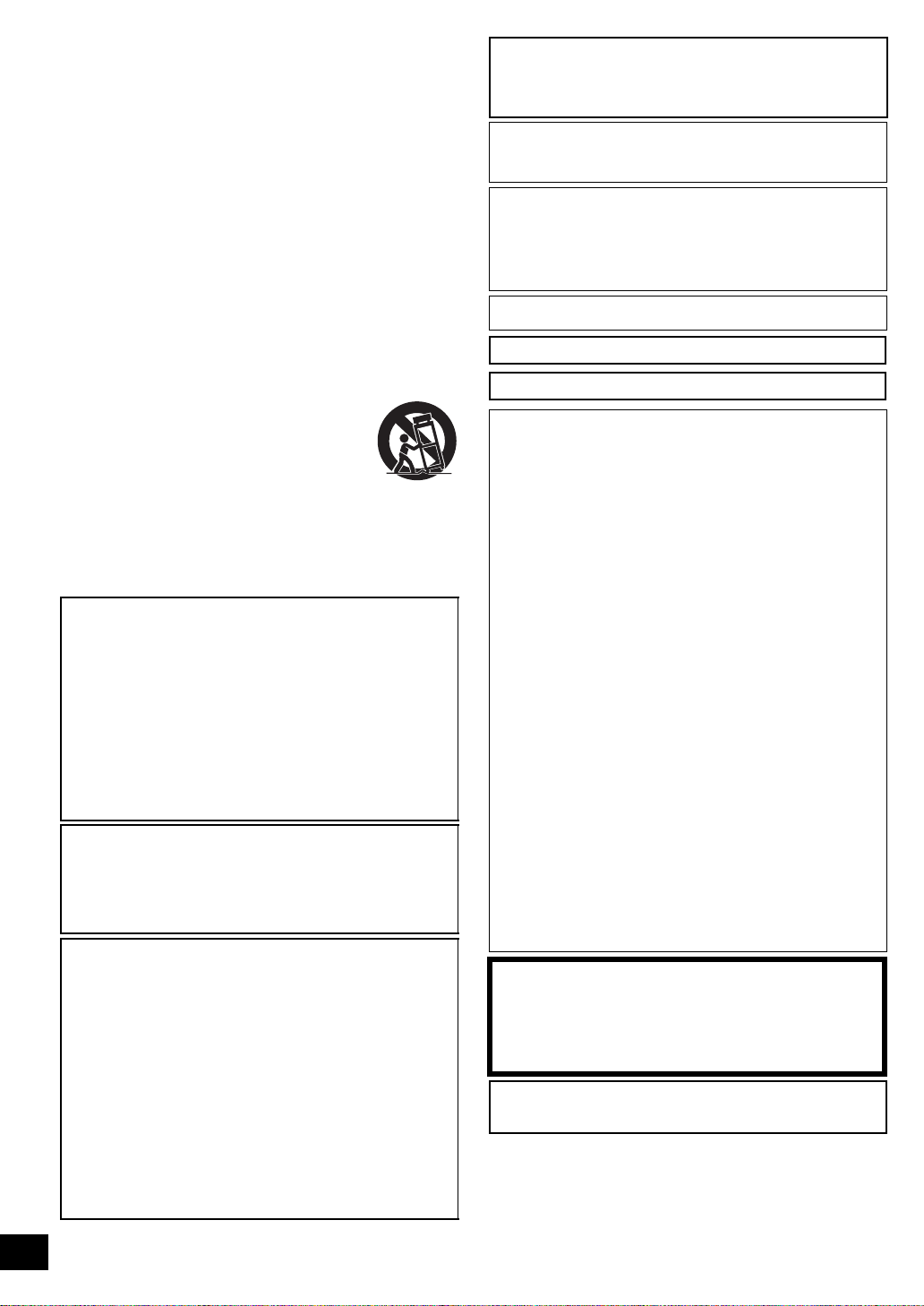
Getting started
WICHTIGE
SICHERHEITSHINWEISE
Lesen Sie vor Gebrauch des Geräts diese Bedienungsanleitung
sorgfältig durch. Folgen Sie den Sicherheitsanweisungen auf dem Gerät
wie auch den unten aufgeführten entsprechenden
Sicherheitsanweisungen. Bewahren Sie diese Bedienungsanleitung für
späteres Nachschlagen auf.
1) Lesen Sie diese Anweisungen.
2) Behalten Sie die Anweisungen.
3) Beachten Sie alle Warnhinweise.
4) Befolgen Sie die Anweisungen.
5) Benutzen Sie das Gerät nicht in der Nähe von Wasser.
6) Reinigen Sie es nur mit einem trockenen Tuch.
7) Verdecken Sie keine Lüftungsöffnungen.
Richten Sie sich bei der Aufstellung nach den Anweisungen des
Herstellers.
8) Stellen Sie das Gerät nicht neben Wärmequellen wie Heizkörper, Öfen
oder andere Geräte (einschließlich Verstärker), die Wärme
produzieren.
9) Verhindern Sie, dass auf das Netzkabel getreten wird oder dass es
gequetscht wird, insbesondere im Bereich der Stecker,
Netzsteckdosen und an der Austrittsstelle vom Gerät.
10) Verwenden Sie nur die vom Hersteller angegebenen Anschlüsse und
Zubehörteile.
11) Verwenden Sie ausschließlich die vom Hersteller
angegebenen oder mit dem Gerät verkauften
Rollwagen, Ständer, Stative, Halterungen und Tische.
Achten Sie bei Verwendung eines Rollwagens darauf,
diesen vorsichtig zu bewegen, damit die Kombination
Rollwagen/Gerät nicht umkippt.
12) Trennen Sie das Gerät bei Gewittern oder längerem
Nichtgebrauch vom Netzstrom.
13)Der Kundendienst ist erforderlich, wenn das Gerät auf irgendwelche
Weise beschädigt wurde, z.B. wenn das Netzkabel oder der
Netzstecker beschädigt wurden, wenn Flüssigkeiten in das Gerät
verschüttet wurden oder Fremdkörper hineinfielen, wenn das Gerät
Regen oder Feuchtigkeit ausgesetzt war, nicht normal funktioniert
oder fallen gelassen wurde.
WARNUNG:
ZUR REDUZIERUNG DER GEFAHR VON BRAND,
ELEKTRISCHEM SCHLAG UND BESCHÄDIGUNG:
≥ DIESES GERÄT SORGFÄLTIG VOR NÄSSE, FEUCHTIGKEIT,
SPRITZ- UND TROPFWASSER ZU SCHÜTZEN;
BLUMENVASEN UND ANDERE MIT FLÜSSIGKEITEN
GEFÜLLTE BEHÄLTER DÜRFEN NICHT AUF DIESES GERÄT
GESTELLT WERDEN.
≥ AUSSCHLIESSLICH DAS EMPFOHLENE ZUBEHÖR
VERWENDEN.
≥ AUF KEINEN FALL DIE ABDECKUNG (ODER RÜCKWAND)
ABSCHRAUBEN; IM GERÄTEINNEREN BEFINDEN SICH
KEINE TEILE; DIE VOM BENUTZER GEWARTET WERDEN
KÖNNEN. REPARATURARBEITEN SIND GRUNDSÄTZLICH
DEM KUNDENDIENSTPERSONAL ZU ÜBERLASSEN.
WARNUNG!
DIESES PRODUKT ERZEUGT LASERSTRAHLUNG.
DURCHFUHRUNG ANDERER VORGANGE ALS DER HIER
ANGEGEBENEN KANN ZU GEFAHRLICHER STRAHLUNG
FUHREN.
REPARATUREN DURFEN NUR VON QUALIFIZIERTEM
FACHPERSONAL DURCHGEFUHRT WERDEN.
WARNUNG!
≥UM AUSREICHENDE BELÜFTUNG ZU GEWÄHRLEISTEN,
DARF DIESES GERÄT NICHT IN EINEM BÜCHERREGAL,
EINBAUSCHRANK ODER EINEM SONSTIGEN ENGEN RAUM
INSTALLIERT ODER AUFGESTELLT WERDEN. SORGEN SIE
DAFÜR, DASS DER BELÜFTUNGSZUSTAND NICHT DURCH
VORHÄNGE ODER ANDERE MATERIALIEN BEHINDERT WIRD,
UM STROMSCHLAG- ODER FEUERGEFAHR DURCH
ÜBERHITZUNG ZU VERMEIDEN.
≥ACHTEN SIE DARAUF, DIE ENTLÜFTUNGSSCHLITZE DES
GERÄTES NICHT DURCH GEGENSTÄNDE AUS PAPIER ODER
STOFF ZU BLOCKIEREN, Z.B. ZEITUNGEN, TISCHDECKEN
UND VORHÄNGE.
≥STELLEN SIE KEINE QUELLEN OFFENER FLAMMEN, Z.B.
BRENNENDE KERZEN, AUF DAS GERÄT.
≥BEACHTEN SIE BEI DER ENTSORGUNG VERBRAUCHTER
BATTERIEN DIE EINSCHLÄGIGEN
RQT933 5
UMWELTSCHUTZBESTIMMUNGEN.
2
2
ACHTUNG
Explosionsgefahr bei falschem Anbringen der Batterie. Ersetzen Sie
nur mit einem äquivalentem vom Hersteller empfohlenem Typ.
Behandeln Sie gebrauchte Batterien nach den Anweisungen des
Herstellers.
Dieses Gerät kann beim Betrieb Hochfrequenzstörungen auffangen,
die von einem in der Nähe verwendeten Handy verursacht werden.
Falls eine solche Störbeeinflussung festgestellt wird, sollte das Handy
in größerer Entfernung von diesem Gerät betrieben werden.
Das Gerät sollte in der Nähe einer Netzsteckdose so aufgestellt
werden, dass im Störungsfall jederzeit ein unbehinderter Zugang zum
Netzstecker gewährleistet ist.
Ein unbehinderter Zugang zum Netzstecker muss stets gewährleistet
sein.
Um dieses Gerät vollständig vom Netz zu trennen, den Netzstecker
aus der Netzsteckdose ziehen.
DIESES GERÄT IST FÜR DEN BETRIEB IN LÄNDERN MIT
GEMÄSSIGTEM KLIMA BESTIMMT.
Das Typenschild befindet sich an der Rückseite des Geräts.
Das Typenschild befindet sich an der Oberseite des Netzadapters.
Batterien
1
Akkupack (Lithium-Ionen-Akkupack)
≥ Verwenden Sie dieses Gerät zum Aufladen des Akkupacks.
≥ Das Akkupack darf nicht mit anderen Geräten außer dem dafür
vorgesehenen Player verwendet werden.
≥ Betreiben Sie den Player nicht im Freien, wenn es schneit oder
regnet. (Das Akkupack ist nicht wasserdicht.)
≥ Achten Sie darauf, die Kontakte von Schmutz, Sand,
Flüssigkeiten und Fremdkörpern freizuhalten.
≥ Bringen Sie keine Metallgegenstände in Kontakt mit den Polen
(i und j).
≥ Versuchen Sie auf keinen Fall, den eingebauten Akku oder das
Akkupack zu zerlegen oder nachzugestalten, erhitzen Sie sie
nicht und werfen Sie sie nicht ins Feuer.
≥ Niemals starker Hitze oder offenem Feuer aussetzen.
≥ Lassen Sie Batterien niemals über längere Zeit in einem
geschlossenen Fahrzeug in direkter Sonneneinstrahlung liegen.
2 Lithium-Knopfzelle
≥ Legen Sie die Lithium-Knopfzelle polaritätsrichtig in das
Batteriefach ein.
≥ Do not touch the terminals (i und j) with metal objects.
≥ Nicht aufladen, zerlegen, modifizieren, erhitzen oder
verbrennen.
≥ Halten Sie die Lithium-Knopfzelle außer Reichweite von
Kindern.
≥ Niemals starker Hitze oder offenem Feuer aussetzen.
≥ Lassen Sie Batterien niemals über längere Zeit in einem
geschlossenen Fahrzeug in direkter Sonneneinstrahlung liegen.
Falls Elektrolyt mit Körperteilen oder Kleidungsstücken in Berührung
gerät, spülen Sie die betroffenen Stellen unverzüglich unter
fließendem Wasser ab.
Falls Elektrolyt in die Augen gerät, dürfen Sie diese auf keinen Fall
reiben.
Spülen Sie die Augen gründlich unter fließendem Wasser aus und
suchen Sie dann unverzüglich einen Arzt auf.
3 Entsorgen von Batterien
Bitte beachten Sie die einschlägigen Vorschriften zur Entsorgung von Batterien.
Warnung
Feuer-, Explosions- und Verbrennungsgefahr. Nicht zerlegen oder
auseinandernehmen.
Batterien nicht über die folgenden Temperaturen erhitzen oder
einäschern.
Batterie (Knopfzelle) 100xC
Batteriepack 60xC
Hinweis zur wiederaufladbaren Batterie
Diese Batterie ist als wiederverwertbar gekennzeichnet.
Bitte beachten Sie den lokalen Vorschriften zur Wiederverwertung.
Page 3
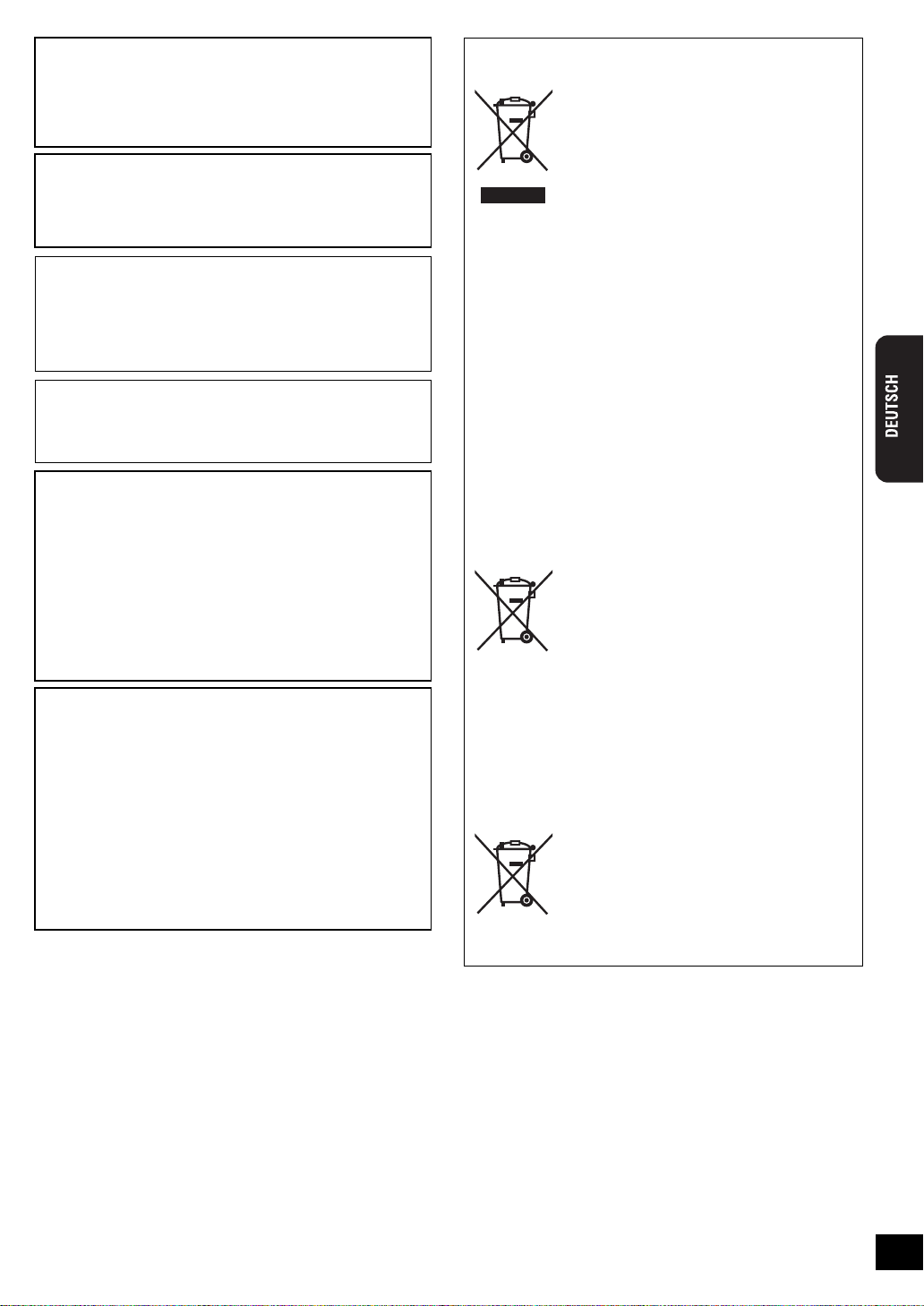
Netzadapter
Cd
Dieser Netzadapter ist für den Betrieb mit 110 V bis 240 V
Wechselspannung vorgesehen.
Zur Beachtung
≥ Bitte besorgen Sie sich einen geeigneten Zwischenstecker, falls die
Ausführung des Netzsteckers nicht mit der Ausführung der
Netzsteckdosen in Ihrem Land übereinstimmt.
Warnung
Die Knopfzelle stets außerhalb der Reichweite von
Kleinkindern aufbewahren. Die Knopfzelle auf keinen
Fall in den Mund nehmen. Falls sie verschluckt wird,
unverzüglich ärztliche Behandlung aufsuchen.
WARNUNG
WÄHREND DER FAHRT DARF DER FAHRER WEDER
DIESES GERÄT BEDIENEN NOCH DESSEN ANZEIGE
BEOBACHTEN.
Dies würde den Fahrer ablenken und könnte zu einem Unfall mit
schweren Personen- oder Sachschäden führen.
Das Gerät sollte während des Betriebs nicht für einen
längeren Zeitraum auf Ihrem Schoß liegen. Da es eine
hohe Betriebstemperatur erreichen kann, ziehen Sie
sich möglicherweise Verbrennungen zu.
Verhinderung von Schäden
Beachten Sie folgende Punkte:
≥ Verwenden Sie keine entzündlichen Insektensprays in der Nähe
des Geräts.
≥ Drücken Sie nicht auf das LCD-Display.
≥ Berühren Sie weder die Linsen noch sonstige Teile der
Lasertonabnahme.
Das Gerät darf nicht an folgenden Orten betrieben werden:
≥ An Orten mit Sand wie beispielsweise Stränden.
≥ Auf Kissen, Sofas oder Geräten, die eine hohe Betriebstemperatur
erreichen (z.B. auf Verstärkern).
Das Gerät darf nicht in einem Kraftfahrzeug ohne Belüftung gelassen
oder direktem Sonnenlicht und hohen Temperaturen ausgesetzt
werden.
Vorsichtshinweise zum Gebrauch von Kopf- oder
Ohrhörern
≥ Verwenden Sie Kopf- und Ohrhörer nicht mit hoher Lautstärke.
Gehörexperten raten von einem längerem Gebrauch ab.
≥ Wenn Sie ein Klingeln in den Ohren hören, verringern Sie die
Lautstärke oder setzen Sie den Kopf- bzw. Ohrhörer ab.
≥ Verwenden Sie keine Kopf- oder Ohrhörer, während Sie ein
Fahrzeug steuern. Dies kann den Straßenverkehr gefährden und ist
in vielen Gebieten sogar verboten.
≥ Seien Sie in potenziell gefährlichen Situationen besonders
aufmerksam oder setzen Sie Kopf- bzw. Ohrhörer ab.
≥ Auch wenn Ihre Kopf- oder Ohrhörer vom offenen Typ sind und
Außengeräusche durchlassen, drehen Sie die Lautstärke nie so
hoch, dass Sie nicht mehr hören, was um Sie herum geschieht.
≥ Zu hoher Schalldruck von Ohr- oder Kopfhörern kann zu
Gehörschäden oder zum Gehörverlust führen.
Benutzerinformation zur Sammlung und Entsorgung
von veralteten Geräten und benutzten Batterien
Diese Symbole auf den Produkten,
Verpackungen und/oder Begleitdokumenten
bedeuten, dass benutzte elektrische und
elektronische Produkte und Batterien nicht in
den allgemeinen Hausmüll gegeben werden
sollen.
Bitte bringen Sie diese alten Produkte und
Batterien zur Behandlung, Aufarbeitung bzw.
zum Recycling gemäß Ihrer
Landesgesetzgebung und den Richtlinien 2002/96/EG und
2006/66/EG zu Ihren zuständigen Sammelpunkten.
Indem Sie diese Produkte und Batterien ordnungsgemäß
entsorgen, helfen Sie dabei, wertvolle Ressourcen zu
schützen und eventuelle negative Auswirkungen auf die
menschliche Gesundheit und die Umwelt zu vermeiden, die
anderenfalls durch eine unsachgemäße Abfallbehandlung
auftreten können.
Wenn Sie ausführlichere Informationen zur Sammlung und
zum Recycling alter Produkte und Batterien wünschen,
wenden Sie sich bitte an Ihre örtlichen
Verwaltungsbehörden, Ihren Abfallentsorgungsdienstleister
oder an die Verkaufseinrichtung, in der Sie die
Gegenstände gekauft haben.
Gemäß Landesvorschriften können wegen nicht
ordnungsgemäßer Entsorgung dieses Abfalls Strafgelder
verhängt werden.
Für geschäftliche Nutzer in der
Europäischen Union
Wenn Sie elektrische oder elektronische
Geräte entsorgen möchten, wenden Sie sich
wegen genauerer Informationen bitte an
Ihren Händler oder Lieferanten.
[Informationen zur Entsorgung in Ländern außerhalb
der Europäischen Union]
Diese Symbole gelten nur innerhalb der Europäischen
Union. Wenn Sie solche Gegenstände entsorgen möchten,
erfragen Sie bitte bei den örtlichen Behörden oder Ihrem
Händler, welches die ordnungsgemäße
Entsorgungsmethode ist.
Hinweis zum Batteriesymbol (unten zwei
Symbolbeispiele):
Dieses Symbol kann in Kombination mit
einem chemischen Symbol verwendet
werden. In diesem Fall erfüllt es die
Anforderungen derjenigen Richtlinie, die für
die betreffende Chemikalie erlassen wurde.
RQT9335
3
3
Page 4
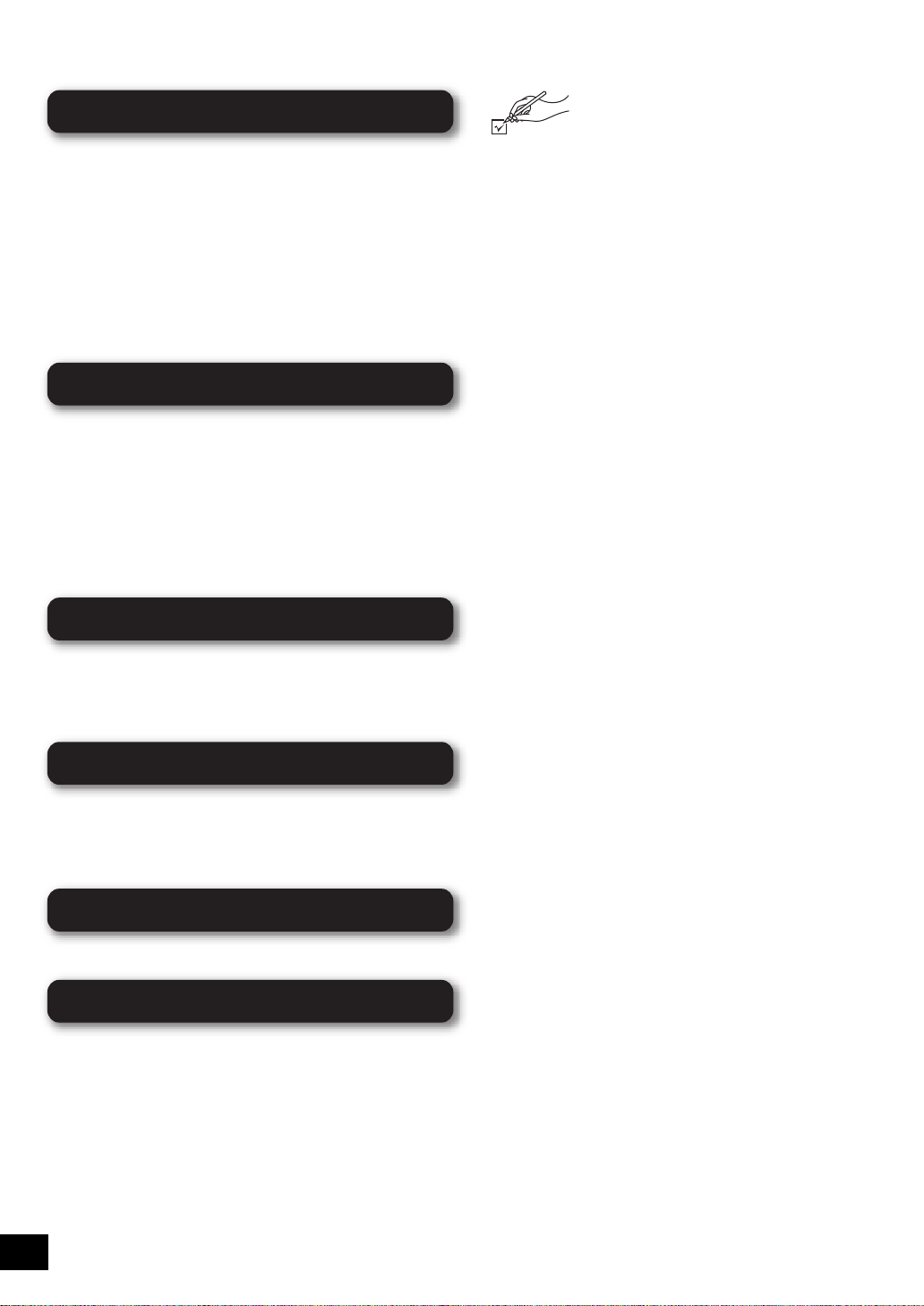
Inhaltsverzeichnis
Erste Schritte
WICHTIGE SICHERHEITSHINWEISE ......................2
Accessories...............................................................4
Pflege des Geräts und der Medien..........................5
Informationen über Medien (Disc und Card) .........6
Übersicht ....................................................................... 8
Aufstellen des Geräts ............................................10
Vorbereiten der Stromversorgung ....................... 11
Ein- und Ausschalten des Geräts .........................12
Anzeigen des FUNCTIONS-Menüs .......................12
Bildeinstellung am LCD-Bildschirm .....................13
Einstellen der Disk oder SD-Card .........................13
Wiedergabe
Grundlegende Wiedergabe
(Wiedergabe von Videoinhalten) .......................14
Genuss von BD-Live oder
BONUSVIEW in BD-Video....................................17
Wiedergabe von Standbildern ..............................18
Wiedergabe von DivX
Wiedergabe von Musik ..........................................22
Änderung von Einstellungen mit dem
Bildschirmmenü ..................................................23
®
-Videos ..............................20
Accessories
Bitte überprüfen und identifizieren Sie das
mitgelieferte Zubehör. Verwenden Sie die in
Klammern angegebenen Nummern, wenn Sie
nach Ersatzteilen fragen.
(Produktnummern entsprechen dem Stand von März 2009.
Änderungen vorbehalten.)
∑ 1Fernbedienung (N2QAJC000016)
∑ 1Batterie (Knopfzelle) für Fernbedienung
(für den Ersatz > Seiten 9)
∑ 1Audio-/Videokabel
∑ 1AC-Adapter
∑ 1Netzkabel
≥ Nur zur Verwendung mit diesem Gerät. Verwenden
Sie dieses nicht mit anderen Geräten. Verwenden Sie
auch niemals Kabel von anderen Geräten mit diesem
Gerät.
∑ 1KFZ-DC-Adapter*
∑ 1Kopfstützen-Halterung*
∑ 1Befestigungsgurt*
∑ 1Wiederaufladbares Batteriepack (DY-DB15)
≥ Als Option ist DY-DB15 erhältlich.
∑ 1Reinigungstuch
* Für die Montage und Bedienung, siehe
“Bedienungsanleitung—Verwendung in einem Fahrzeug”.
Anschluss
Verwendung des Geräts mit
anderen Geräten .................................................25
Gemeinsame Bedienung mit dem Fernsehgerät
(VIERA Link “HDAVI Control
TM
”).........................26
Netzwerk
Netzwerkverbindung ..............................................28
Netzwerkeinstellungen ..........................................28
Genuss von VIERA CAST
TM
.................................. 30
Firmware-Update ....................................................31
Einstellungen
Ändern der Einstellungen des Geräts...................32
Referenz
Genuss von Audio und Video mit
hoher Bitrate ........................................................37
Über MP3/JPEG/DivX-Dateien ...............................38
Anzeigen und Bildschirmmeldungen ...................40
Anleitung zur Fehlersuche und -behebung ......... 42
Technische Daten ..................................................46
Lizenzen ..................................................................47
Glossar ...................................................................48
Index .......................................................................98
RQT933 5
4
4
Page 5
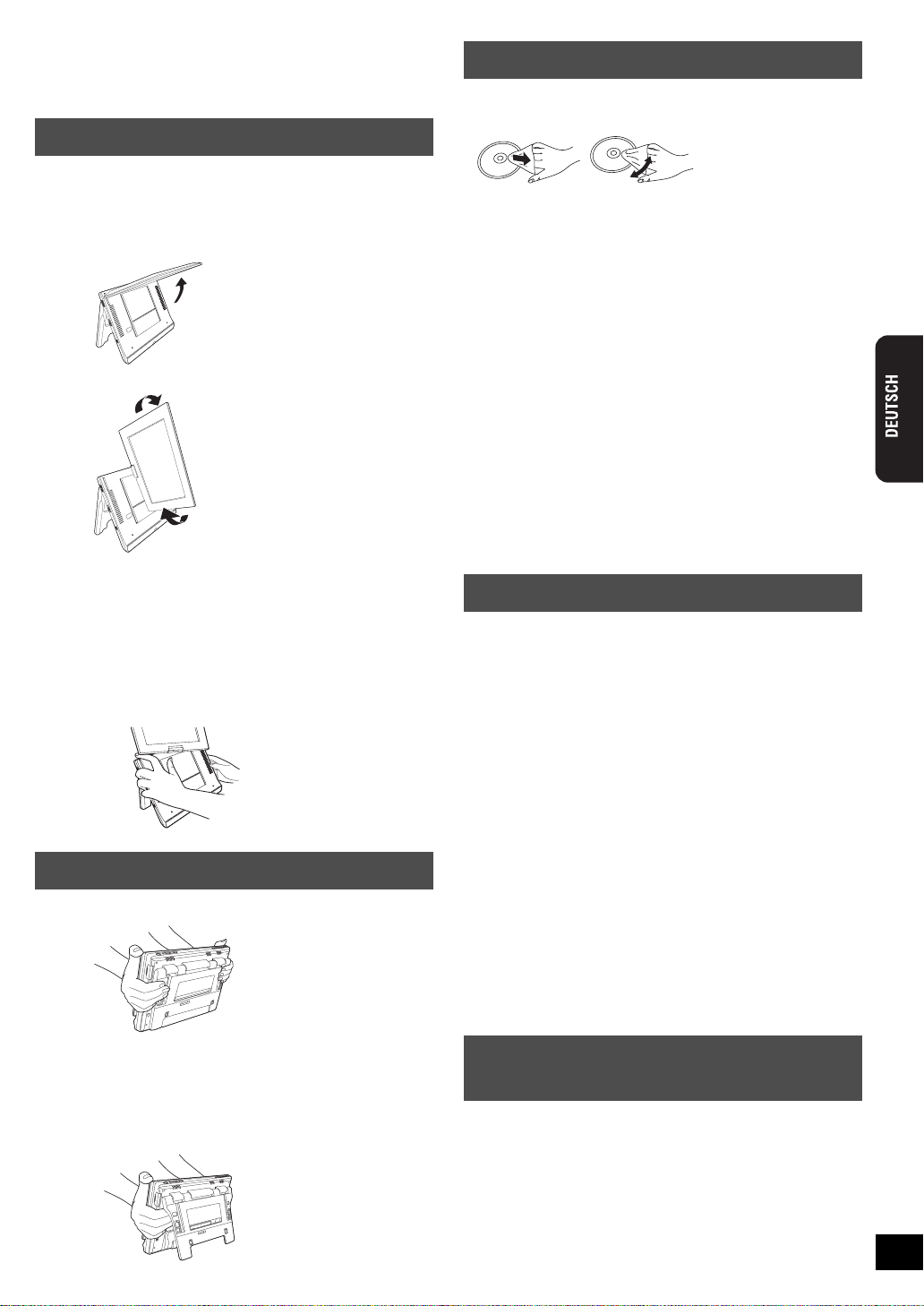
Pflege des Geräts und der
FALSCH
FALSCH
RICHTIG
FALSCH
Medien
Drehen des Bildschirms
Den Bildschirm erst drehen, nachdem er auf 90° geöffnet wurde,
siehe unten. Wird der Bildschirm gedreht, ohne den Winkel
ausreichend zu öffnen oder auf 180°, kann möglicherweise der
Bereich um dem Bildschirm und das Gerät zerkratzt werden.
1Den Bildschirm auf zirka 90° öffnen
2Den Bildschirm langsam drehen
Wird zum Drehen des Bildschirms zu viel Kraft eingesetzt oder
wird er in die entgegen gesetzte Richtung gedreht, führt dies
möglicherweise zu Fehlfunktionen.
Umgang mit Discs und Karten
∫Reinigen von Discs
Mit einem feuchten Tuch abwichen und dann trocken wischen.
∫Vorsichtsmaßnahmen zum Umgang mit
Discs und Karten
≥
Berühren Sie die Discs nur an den Kanten, um unbeabsichtigte
Kratzer und Fingerabdrücke auf der Discoberfläche zu vermeiden.
≥Kleben Sie keine Etiketten oder Aufkleber auf Discs (Diese
können zum Verziehen der Disc führen und die Disc
unbrauchbar machen).
≥Beschriften Sie die bedruckte Seite einer Disc nicht mit einem
Kugelschreiber oder anderen Schreibgeräten.
Verwenden Sie keine Schallplatten-Reinigungssprays, Benzin,
≥
Verdünner, Antistatikflüssigkeiten oder andere Lösungsmittel.
≥
Verwenden Sie keine kratzfesten Schutzhüllen oder Abdeckungen.
≥Befreien Sie die Kontakte an der Rückseite der Karte von
Staub, Wasser und anderen Fremdkörpern.
≥Die folgenden Discs sollten nicht verwendet werden:
j Discs mit freiliegenden Klebstoffresten von entfernten
Aufklebern oder Etiketten (Leih-Discs etc).
Stark verzogene Discs oder Discs mit Rissen und Sprüngen.
j
j Discs mit ungewöhnlicher Form, z.B. in Herzform.
Wartung und Pflege
∫Vorsic ht
≥
Führen Sie keine Finger zwischen dem Bildschirm und dem Gerät
ein, wenn Sie den Bildschirm drehen. Dies kann dazu führen, dass
die Finger zwischen dem Gerät und dem Bildschirm eingeklemmt
und leicht verletzt werden. Achten Sie besonders auf Kinder.
Halten des Geräts
Halten Sie das Gerät mit geschlossenem Ständer.
∫Vorsic ht
≥Führen Sie keine Finger zwischen dem Ständer und dem
Gerät ein, wenn Sie das Gerät installieren oder umstellen.
Dies kann dazu führen, dass die Finger zwischen dem Gerät
und dem Ständer eingeklemmt und leicht verletzt werden.
Achten Sie besonders auf Kinder.
∫Reinigen Sie dieses Gerät mit einem
weichen, trockenen Tuch.
≥Behutsam mit einem Reingungstuch (mitgeliefert) abwischen.
≥Für hartnäckigen Schmutz das Tuch befeuchten, auswringen
und abwischen. Anschließend vorsichtig mit einem weichen
trockenen Tuch abwischen.
Verwenden Sie kein Mikrofaser-Staubtuch für den LCD-Bildschirm.
≥
Folgen Sie den Hinweisen, wenn Sie das Gehäuse abwischen.
≥Verwenden Sie auf keinen Fall Alkohol, Lackverdünner oder
Benzin zum Reinigen dieses Gerätes.
≥Der LCD-Bildschirm und der Bereich um LCD-Bildschirm
LCD sind speziell gefertigt. Wischen mit einem harten Tuch
oder starkes Reiben könnte die Oberflächen zerkratzen.
∫Wartung der Linse
≥Entfernen Sie den Staub vorsichtig mit einem Blasepinsel für
Kameralinsen (nicht mitgeliefert).
≥Empfohlenes Produkt:
Linsenreinigungsset (SZZP1038C) (Erhältlich bei Panasonic
Fachhändlern.)
≥Verwenden Sie keinen CD-Linsenreiniger.
Achten Sie darauf, die Linse nicht mit den Fingern zu berühren.
≥
Entsorgung oder Weitergabe des
Geräts
Das Gerät kann Informationen über Ihre Bedienabläufe speichern.
Wenn Sie das Gerät entsorgen oder weitergeben, befolgen Sie die
Anweisungen zur Rücksetzung auf die Werkeinstellungen, um die
gespeicherten Informationen zu löschen. (
sämtlicher Einstellungen mit Ausnahme von bestimmten
Einstellungen auf die werkseitigen Vorgaben.”)
≥Bei der Wiedergabe von BD-Videos kann die Chronologie der
Bedienung im Gerät gespeichert werden. Die gespeicherten
Inhalte variieren je nach Disc.
>
42, “Zur Rücksetzung
RQT9335
5
5
Page 6
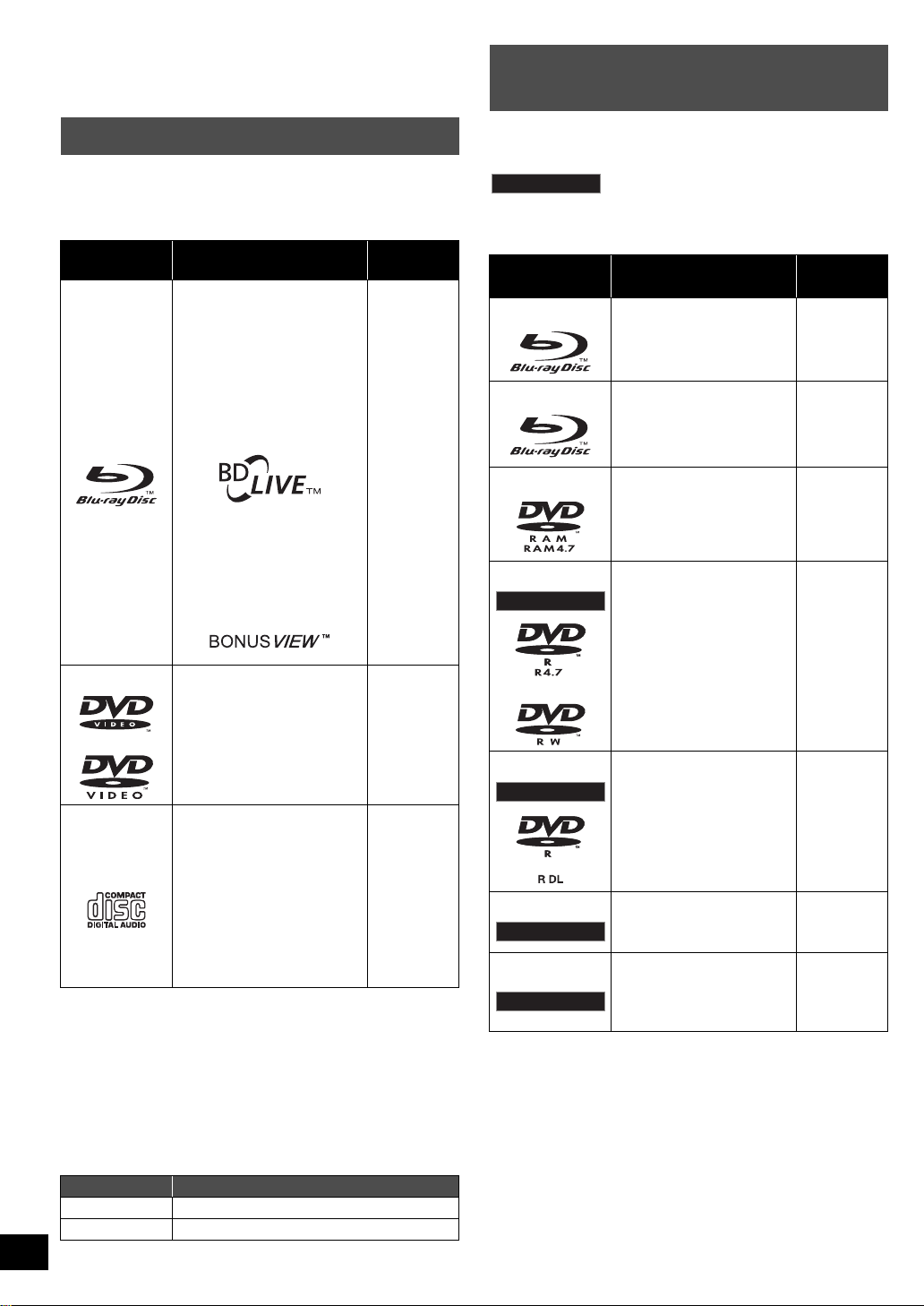
Informationen über
Finalisiert
Medien (Disc und Card)
Vom Anwender aufgenommene
Medien
Verpackte Discs
Die folgende Tabelle zeigt die unterschiedlichen Typen der
verwendbaren im Handel erhältlichen, kommerziellen Discs
und enthält auch die Industrie-Standard-Logos, die auf den
Discs und/oder der Verpackung aufgedruckt sein sollten.
Medientyp/
Logo
High Definition (HD)-Discs, die
Spielfilme und Musik enthalten
≥
BD-Video
≥Discs, die BONUSVIEW
DVD-Video Hochwertige Discs, die
Spielfilme und Musik
enthalten
Compact Discs (CDs), die
Audio und Musik enthalten
≥Die korrekte Wiedergabe
CD
∫Wiedergabekompatibilität für BD-R und BD-
RE mit hoch auflösenden Aufnahmen von
hochauflösenden Sendungen
Wurde das Gerät DMP-B15 in den unten aufgeführten Ländern
gekauft, können Disks mit Aufnahmen der rechts aufgeführten
hoch auflösenden Sendungen wiedergegeben werden, die mit
Panasonic Blu-ray Disc-Recordern aufgenommen wurden.
Hochauflösende Sendungen sind eine neue Technologie, die
für die nachstehenden Länder bestätigt wird; Stand März 2009.
Land Digitalsendung
Frankreich TNT HD (Kompatible Modelle
RQT933 5
UK freesat (Kompatible Modelle
6
6
Merkmale
Discs, die BD-Live
unterstützen (BD-ROM
Profile 2), wodurch interaktive
Funktionen möglich sind,
wenn das Gerät zusätzlich zur
BONUSVIEW-Funktion an das
Internet angeschlossen ist.
unterstützen (BD-ROM
Profile 1 Version 1.1/Final
Standard Profile), wodurch
PiP-Funktionen verwendet
werden können.
und die Klangqualität von
CDs, die nicht den CD-DASpezifikationen
entsprechen
(kopiergeschützte CDs,
usw.), können nicht
garantiert werden.
Angegeben
als
[BD-V]
[DVD-V]
[CD]
DMP-B15
DMP-B15
EG)
EB)
Diese Tabelle zeigt die unterschiedlichen Typen von mit
anderen Geräten aufgezeichneten Discs, die Sie verwenden
können.
vor der Wiedergabe mit dem DVD-Recorder, usw. finalisieren
müssen. Weitere Details zum Finalisieren können Sie der
Bedienungsanleitung des entsprechenden Geräts entnehmen.
Medientyp/Logo Formate
BD-RE ≥Version 3 des BD-RE-
BD-R ≥Version 2 des BD-R-
DVD-RAM ≥Version 1.1 des DVD-
DVD-R/RW ≥DVD-Videoformat
Finalisiert
DVD-R DL ≥DVD-Videoformat
Finalisiert
rR/rRW/rRDL
Finalisiert
CD-R/RW
Finalisiert
≥Aufgrund des Disc-Typs, der Aufnahmebedingungen, des
Aufnahmeverfahrens und der Art der Dateierstellung ist es
in manchen Fällen eventuell nicht möglich, die oben
angeführten Discs abzuspielen.
≥Beim Abspielen einer Disc, die im AVCHD-Format
aufgenommen wurde, kann das Video an den durch das
Löschen oder Bearbeiten entstandenen Übergangsstellen
kurzzeitig anhalten.
Dieses Zeichen bedeutet, dass Sie die Disc
Angegeben
als
[BD-V]
Aufnahmeformats
≥JPEG-Format
Aufnahmeformats
Video-Aufnahmeformats
≥JPEG-Format
≥AVCHD -Format
≥Version 1.1 des DVD-
Video-Aufnahmeformats
≥AVCHD -Format
≥DivX-Format (DVD-RW
wird nicht unterstützt)
≥MP3-Format (DVD-RW
wird nicht unterstützt)
≥JPEG-Format (DVD-RW
wird nicht unterstützt)
≥Version 1.2 des DVD-
Video-Aufnahmeformats
≥AVCHD-Format
≥DivX-Format
≥MP3-Format
≥JPEG-Format
≥+VR (+R/+RW
Videoaufnahme)-Format
≥AVCHD-Format
≥CD-DA-Format
≥MP3-Format
≥JPEG-Format
≥DivX-Format
[JPEG]
[BD-V]
[DVD-VR]
[JPEG]
[AVCHD]
[DVD-V]
[DVD-VR]
[AVCHD]
[DivX]
[MP3]
[JPEG]
[DVD-V]
[DVD-VR]
[AVCHD]
[DivX]
[MP3]
[JPEG]
[DVD-V]
[AVCHD]
[CD]
[MP3]
[JPEG]
[DivX]
Page 7
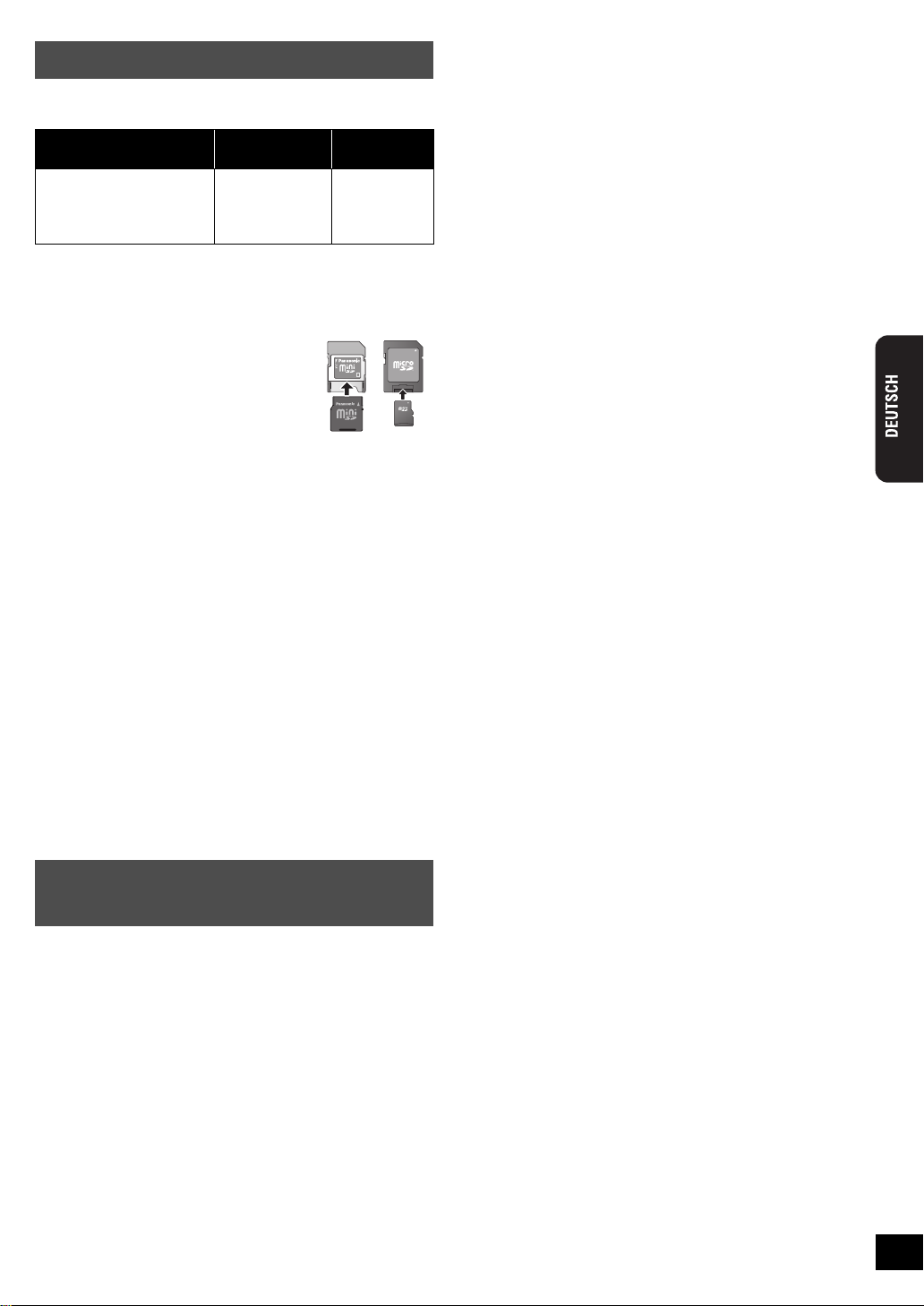
SD-Cards
ADAPTER
Diese Tabelle zeigt die unterschiedlichen Typen von mit anderen
Geräten aufgezeichneten Karten, die Sie verwenden können.
Medientyp Formate
SD-Card*
(8 MB bis 2 GB)
SDHC-Card
(4 GB bis 32 GB)
* Einschließlich miniSD-Card, microSD-Card und MicroSDHC-
Card
In dieser Bedienungsanleitung werden all oben genannten
Karten als “SD-Card” bezeichnet.
≥miniSD-Cards, microSD-Cards
microSDHC-Cards können nur mit dem
zusammen mit der Karte gelieferten
Adapter verwendet werden.
≥Wir empfehlen die Verwendung einer
Panasonic SD-Card.
Bestätigen Sie bitte die neusten
Informationen auf der folgenden Webseite.
http://panasonic.co.jp/pavc/global/cs
(Diese Seite ist nur in Englisch.)
≥Dieses Gerät ist mit SD-Speicherkarten kompatibel, die den
SD-Card-Formaten FAT12 und FAT16 entsprechen sowie mit
SDHC-Speicherkarten, die im FAT32-Format vorliegen.
≥SD-Cards von 4 GB bis 32 GB können nur verwendet
werden, wenn sie mit dem SDHC-Logo gekennzeichnet sind.
≥Der verwendbare Speicher liegt geringfügig unter der
Kartenkapazität.
≥Wurde die SD-Card auf einem PC formatiert, kann sie
möglicherweise nicht auf diesem Gerät verwendet werden.
≥Halten Sie die Speicherkarte von Kindern fern, damit sie nicht
verschluckt werden kann.
≥Beim Abspielen einer Card, die im AVCHD-Format
aufgenommen wurde, kann das Video kurzzeitig aussetzen,
vor allem an Stellen, an denen eine Aufnahme endet und die
nächste beginnt. Dies ist normal und deutet nicht auf eine
Fehlfunktion hin.
≥Schieben Sie den Schreibschutz in die Stellung “LOCK”, um
ein unbeabsichtigtes Löschen des Inhalts zu vermeiden.
≥JPEG-Format
≥
AVCHD-Format
≥MPEG2 Format
und
Angegeben
als
[JPEG]
[AVCHD]
[MPEG2]
Discs, die in diesem Gerät nicht
wiedergegeben werden können
≥BD-RE mit Cartridge
≥2,6 GB und 5,2 GB DVD-RAM
≥DVD-RAMs, die nicht aus der Cartridges entnommen werden
können
≥3,95 GB und 4,7 GB DVD-R zum Authoring
≥Mit einem anderen Gerät aufgenommene und nicht
finalisierte DVD-R, DVD-R DL, DVD-RW, +R, +R DL
≥BD-Video mit einem anderen Regionalcode als “B”
≥DVD-Video mit einer anderen Regionalnummer als “2” oder
“ALL”
≥Version 1.0 von DVD-RW
≥DVD-ROM, CD-ROM, CDV, CD-G, CVD, SACD, Photo CD,
MV-Disc und PD
≥DVD-Audio
≥Video-CD und SVCD
≥WMA-Discs
≥HD DVD
≥Andere Discs, die nicht bei den kompatiblen Discs genannt
wurden
RQT9335
7
7
Page 8
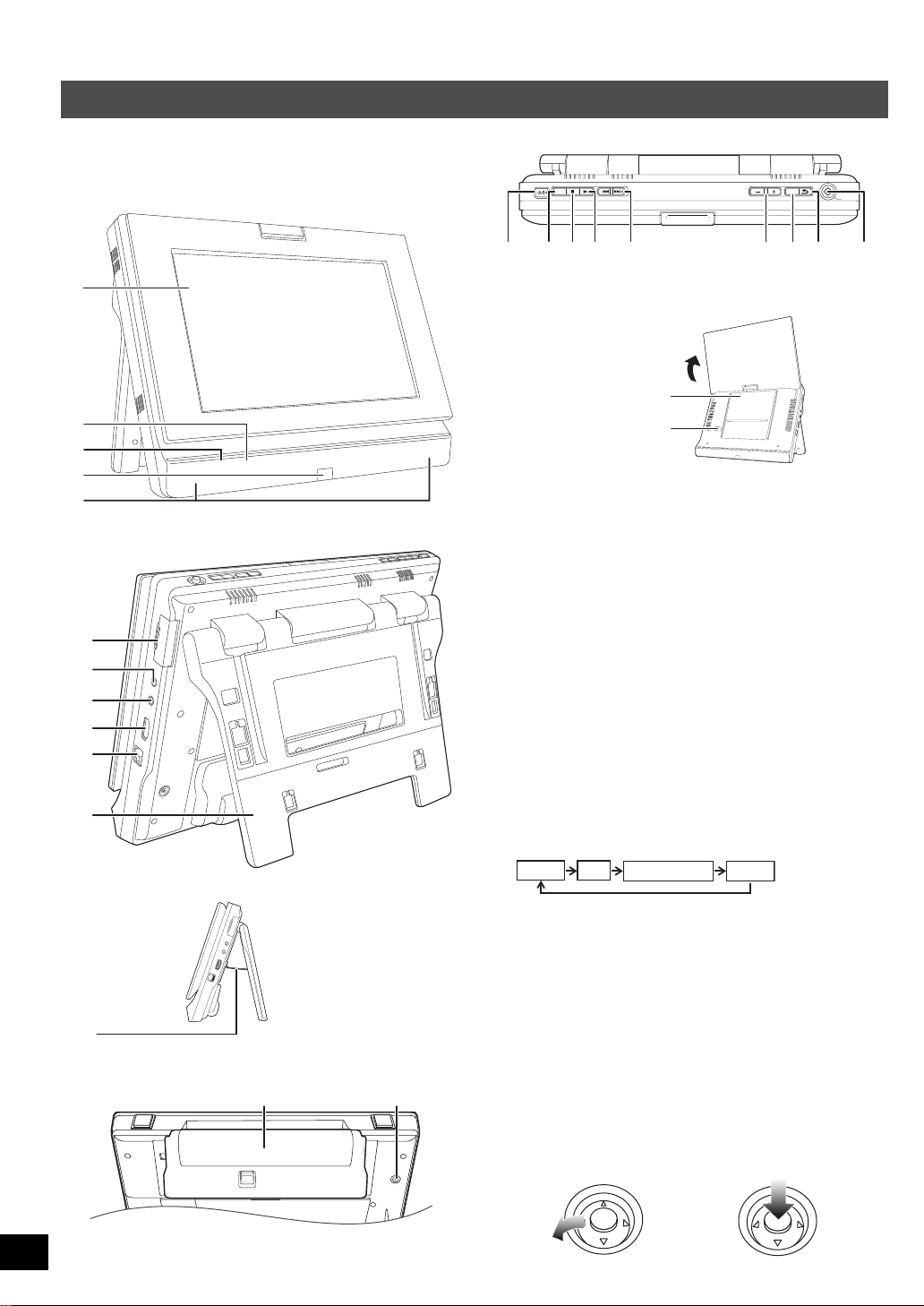
Übersicht
1
2
3
4
5
13
Akku (inbegriffen)
VOLUME
RETURN
AVSELECT
PUSH:OK
OPTION
Disc-Deckel
[OPEN]
Wenn der Bildschirm geöffnet ist
DISC SD
AUXNETWORK
Hauptgerät
Die Anweisungen zur Bedienung werden in dieser
Bedienungsanleitung generell anhand der Fernbedienung
beschrieben.
Vorderansicht
Rückansicht
6
7
8
9
10
11
Draufsicht
1 LCD-Bildschirm
2 [CHARGE] Anzeige (> 11)
Die Anzeige leuchtet beim Laden des Akkupacks.
3[Í] Anzeige (> 11)
Wird das Gerät an die AC-Netzspannung angeschlossen,
leuchtet die Anzeige im Standby-Modus und erlischt beim
Einschalten des Geräts.
4 Fernbedienungs-Signalsensor (> 9)
5 Lautsprecher
6 SD-Card-Schlitz (> 13)
7 Audio-/Video Ein-/Ausgangsbuchse (> 25)
8 Kopfhörerbuchse [Ë]
(3,5 mm Stereo-Miniklinke)
9 HDMI AV OUT-Buchse (> 25)
10 LAN-Buchse (> 28)
11 Ständer (> 10)
12 Verriegelung (> 10)
13 DC IN-Buchse (> 11)
14 Ein-/Ausschalten des Geräts (> 12)
Umschalten zwischen den abzuspielenden Medien
15
Schaltet bei jedem Drücken weiter.
Seitenansicht
Ansicht von unten
RQT933 5
8
8
16 Stopp (> 15)
17 Wiedergabe (> 14)
18 Springen auf Titelnummern, usw. (> 15)
19 Lautstärkeregelung (> 14)
20 Anzeige des OPTION-Menüs (> 18)
21 Rückkehr zum vorherigen Bildschirm
22 Auswahl/OK
Wählen:
Nach oben, unten, links
oder rechts drücken
[
3, 4, 2, 1])
(
Beispiel:
Wählen linke Option
Zur Eingabe:
Gerade eindrücken
Beispiel:
Zur Bestätigung des
Vorgangs
Page 9

Fernbedienung
1
4
8
9
7
5
6
14
12
18
17
11
13
15
16
2
3
Unterseite
Beim Herausziehen hier drücken
_
nach oben
Lithiumbatterie: CR2025
Fernbedienung
Signalsensor
Innerhalb eines Winkels von 30
Grad nach links oder rechts
Innerhalb eines Winkels
von 20 Grad nach oben
oder unten
Fernbedienungssensor
Maximale Reichweite bis zu 7 m
1 Ein-/Ausschalten des Geräts (> 12)
2 Audio wählen (> 16)
3 Anzeigen der VIERA CAST-Startseite (> 30)
4 Entsprechend den Anweisungen auf dem
Bildschirm verwenden
5 Grundlegende Wiedergabefunktionen (> 14–15)
6 Aufrufen des Popup-Menüs (> 14)
7 Anzeigen des Hauptmenüs/Direct Navigator
(> 14)
8 Auswahl/OK, Einzelbildwiedergabe
≥Wählen: Nach oben, unten, links oder rechts
drücken ([3, 4, 2, 1])
≥Eingabe: Drücken Sie [OK]
≥Bild vorwärts/Bild rückwärts:
(Im Pause-Modus) drücken Sie links oder rechts
([2;][;1])
9 Anzeigen des OPTION-Menüs (> 18)
10 Auswählen von Titelnummern, usw./Eingeben
von Zahlen (> 16) oder Zeichen (> 30)
11 Umschalten zwischen den abzuspielenden
Medien (> 14)
Schaltet bei jedem Drücken weiter.
∫Knopfzellen-Batterie (mitgeliefert) einsetzen
1Halter herausziehen.
2Batterie einlegen und Halter wieder einschieben.
DISC SD
AUXNETWORK
12 Lautstärkeregelung (> 14)
13 Anzeigen des FUNCTIONS-Menüs (> 12)
14 Rückkehr zum vorherigen Bildschirm
15 Anzeigen des Bildschirmmenüs (> 23)
16 Anzeigen der Statusmeldungen (> 16)
17 Automatisches Ausschalten des Geräts (> 12)
18 Ändern der Bildschirmeinstellungen (> 13)
∫Reichweite der Fernbedienung
≥Halten Sie die Knopfzellen-Batterie von Kindern fern, damit
sie nicht verschluckt werden kann.
RQT9335
9
9
Page 10
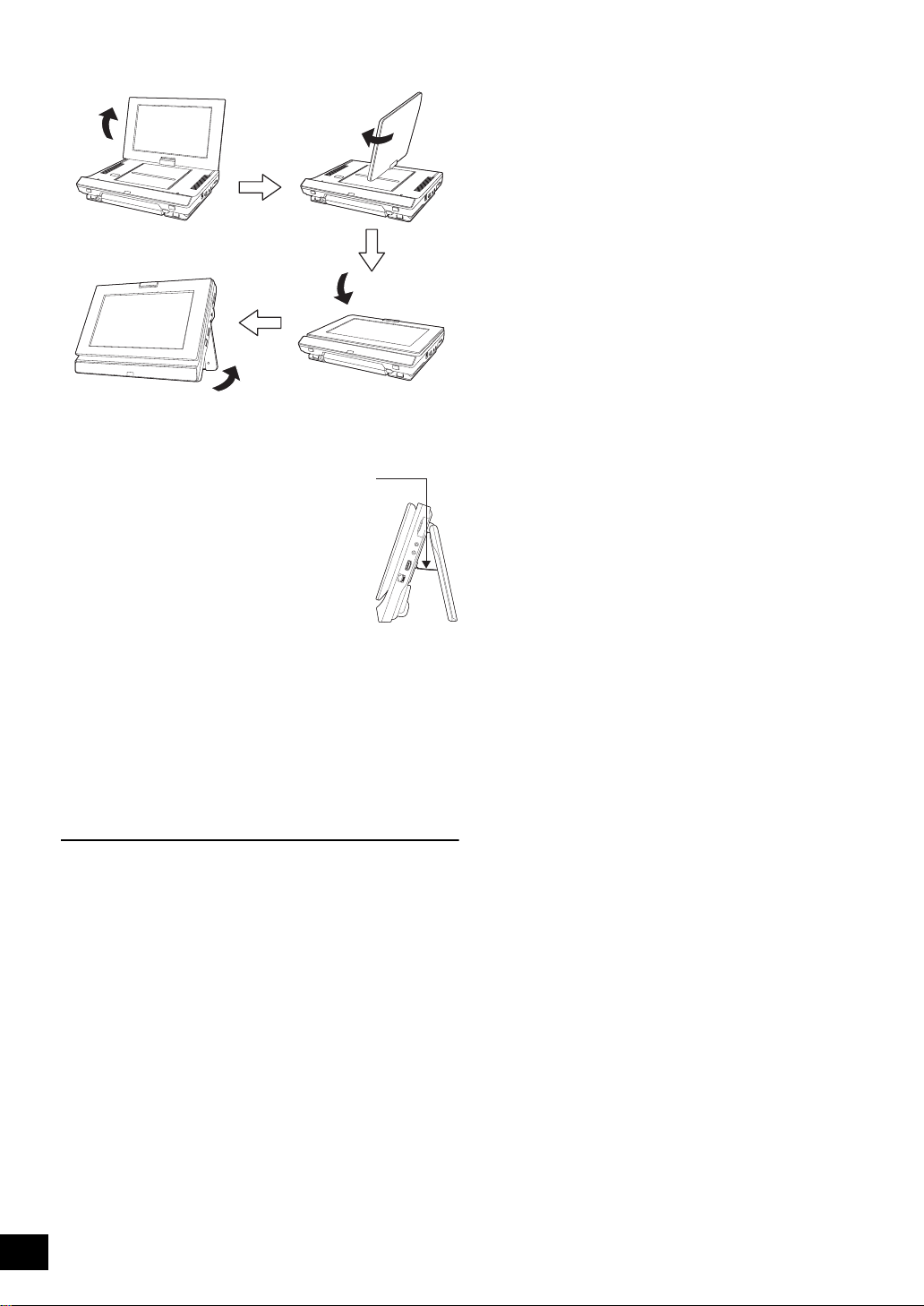
Aufstellen des Geräts
2 Drehen des Bildschirms.
4 Ständer öffnen und
Gerät aufstellen.
3 Bildschirm nach außen
drehen und schließen.
1 Öffnen des Bildschirms.
Öffnen Sie den Ständer und stellen Sie das Gerät auf eine
ebene stabile Fläche.
Klappen Sie den Ständer bis zur vollständigen
≥
Dehnung der Sicherungskabels aus.
≥Wenn der Bildschirm bei eingeschaltetem
Gerät gedreht wird, erlischt die Anzeige am
Bildschirm, und das Gerät schaltet sich
automatisch aus. (> 12)
≥Das Gerät kann nicht eingeschaltet werden,
wenn es eine andere Stellung als die in 3
oder 4 gezeigte hat oder wenn der
Bildschirm gedreht ist. (> 12)
≥Das Drehen des Bildschirms ohne den Winkel
ausreichend zu öffnen kann zu Kratzern im Bereich um
den LCD-Bildschirm etc. führen (> 5, “Drehen des
Bildschirms”)
≥Die Lautsprecher des Geräts sind nicht magnetisch
abgeschirmt. Stellen Sie das Gerät nicht in die Nähe von
Fernsehgeräten, PCs oder anderen Geräten, die leicht durch
magnetische Felder gestört werden können. Halten Sie
Magnetkarten (Bankkarten, Fahrkarten, usw.) vom Gerät
fern.
Beim Transportieren des Geräts:
≥Schalten Sie das Gerät aus.
≥Schießen Sie den Bildschirm und den Ständer.
≥Tragen Sie das Gerät nicht am Bildschirm oder Ständer.
LCD-Bildschirm
Es besteht die Möglichkeit von 0,01 % oder weniger, dass Pixel
ständig ein- oder ausgeschaltet sind. Dies ist keine Fehlfunktion.
Achtung
Stellen Sie das Gerät bei geöffnetem Bildschirm nicht auf der
LCD-Seite ab.
Hierdurch könnten die LCD-Oberfläche zerkratzen, da der
Bildschirm und der Bereich um dem Bildschirm speziell
gefertigt wurden.
RQT933 5
10
10
Page 11
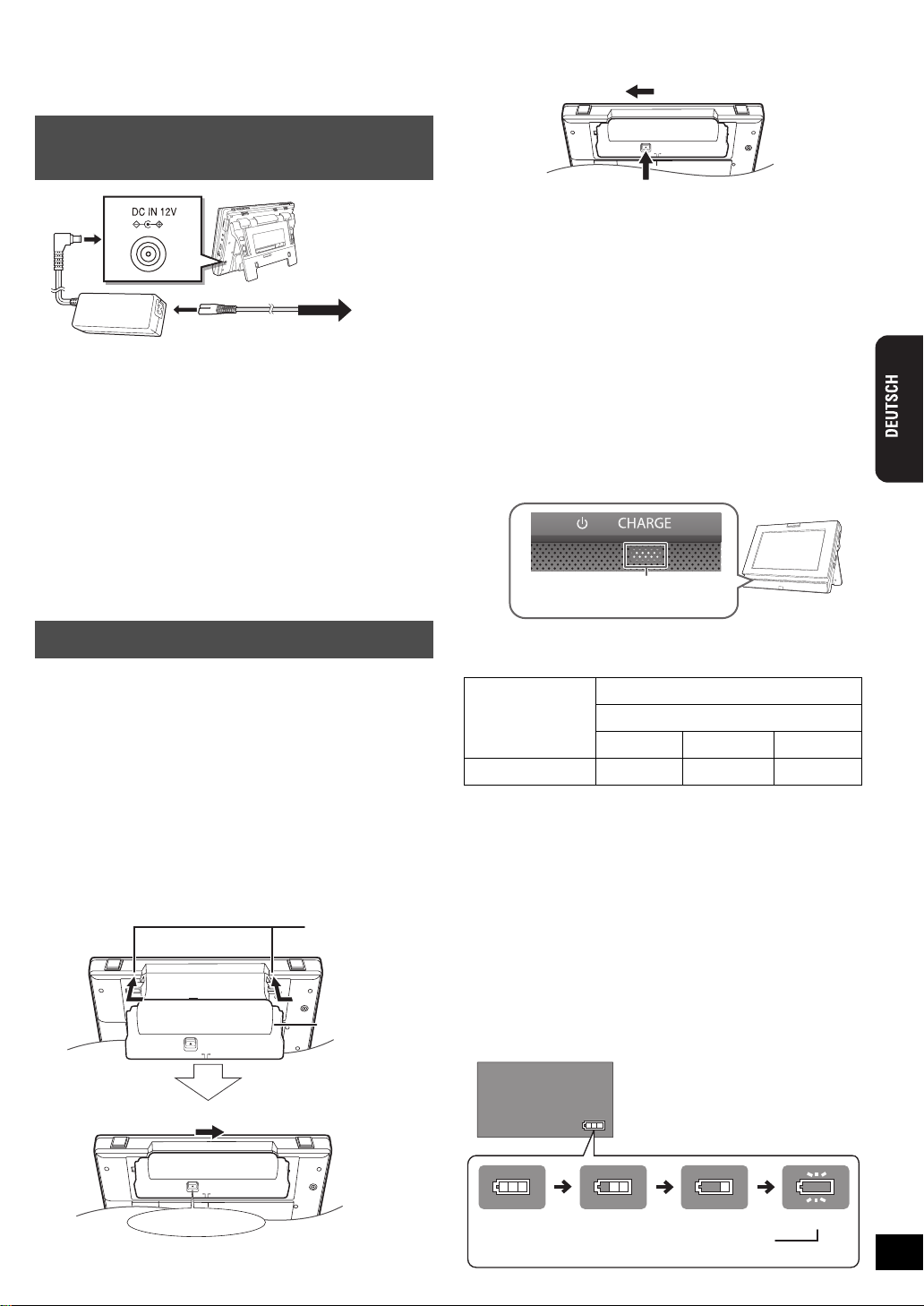
Vorbereiten der
AC-Adapter
(mitgeliefert)
An eine
Haushaltssteckdose
Netzkabel
(mitgeliefert)
1
2
3
RELEASE
DETACH ATTACH
RELEASE
DETACH ATTACH
Unterseite des Geräts
Akkupack
(inbegriffen)
Mit Klicken einrasten
Auch sichere Befestigung prüfen.
2Nach rechts verschieben.
1Von links in die
Führungsrillen
einschieben
RELEASE
DETACH ATTACH
Unterseite des Geräts
2Verschieben.
1Gedrückt halten.
[CHARGE]-Anzeige
(Gelbe Leuchte)
(Bildschirm)
(blinkt)
Aufladen
Erscheint automatisch, wenn die verbleibende
Akkuspannung noch für wenige Minuten ausreicht.
Stromversorgung
Verwendung des Geräts mit
AC-Adapter
∫Abnehmen des Akkupacks
Bei längerer Nichtbenutzung des Geräts
≥Nehmen Sie das Akkupack ab (D oben).
(Das Gerät nimmt auch im ausgeschalteten Zustand eine
geringe Strommenge auf. Dies kann zu Fehlfunktionen
führen.)
≥Akkupack für Wiederverwendung aufladen.
Beim Anschließen des Netzkabels befindet sich das Gerät im
Standby-Modus (die [Í] Anzeige leuchtet). Solange der
AC-Adapter an einer Netzsteckdose angeschlossen ist, führt
der Primärkreis Strom.
≥Bei Anschluss des AC-Adapters das Gerät verwenden,
nachdem es senkrecht aufgestellt wurde. Wird das Gerät mit
geschlossenem Ständer aufgestellt
(z.B.:D 10, 3 in “Aufstellen des Geräts”), kann dies zu
Schäden oder Fehlfunktionen des AC-Adapters führen.
Strom sparen
Dieses Gerät verbraucht auch im ausgeschalteten Zustand
0,5 Watt (etwa 5 Watt, wenn Schnellstart auf “Ein” eingestellt
ist). Wenn das Gerät längere Zeit nicht benutzt werden soll,
trennen Sie das Netzkabel von der Netzsteckdose.
Verwendung des Akkupacks
Dieses Gerät kann mit dem im Lieferumfang enthaltenen
Akkupack auch dort benutzt werden, wo es keine
Netzsteckdose gibt, wie beispielsweise im Freien.
≥Das Akkupack ist beim Kauf nicht aufgeladen. Laden Sie es
vor der ersten Verwendung auf.
≥Der Akku ist nur für dieses Gerät konzipiert und darf nicht mit
anderen Geräten verwendet werden.
∫Einsetzen des Akkupacks
≥Schalten Sie das Gerät aus, bevor Sie das Akkupack
einsetzen oder abnehmen.
≥Bringen Sie das Akkupack an, nachdem Sie den nach innen
gerichteten LCD-Bildschirm geschlossen und den Ständer
geschlossen haben.
∫Aufladen des Akkupacks
Bringen Sie das Akkupack an und schließen
Sie den AC-Adapter an (> links).
≥Die [CHARGE]-Anzeige leuchtet während der Akku geladen
wird und die [CHARGE]-Anzeige schaltet ab, wenn der Akku
komplett geladen wurde.
∫Ungefähre Lade- und Wiedergabezeiten
(Stunden)
Wiedergabe*
Aufladen*
1
LCD-Helligkeitspegel
j5 0 i5
7 2,5 2,25 2
*1
Bei ausgeschaltetem Gerät [bei 20oC]
*2
Bei Raumtemperatur und Verwendung von Kopfhörern [bei
o
C]
20
≥Je nach Verwendung können die Zeitwerte von den oben
angegebenen abweichen.
≥Zum Ändern der LCD-Helligkeit (> 13, “Bildeinstellung am
LCD-Bildschirm”).
2
∫Prüfen der verbleibenden Akkuladung
Bei eingeschaltetem Gerät (> 12, “Ein- und Ausschalten des
Geräts”) und Akkuversorgung
Drücken Sie [OPTION], um auf dem LCDBildschirm den Ladezustand zu prüfen
(Anzeige erscheint für wenige Sekunden).
RQT9335
11
11
Page 12

Ein- und Ausschalten des
z.B. 30 Min.
z.B.
Anzeigen des
Geräts
Drücken Sie [Í]. (zirka 0,5 sek.)
Das Gerät schaltet ab durch erneutes Drücken von [Í].
≥Wenn der Bildschirm bei eingeschaltetem Gerät gedreht wird,
erlischt die Anzeige am Bildschirm, und das Gerät schaltet
sich automatisch aus. (> 10)
≥Das Gerät lässt sich nicht in anderen Situationen als den
nachstehend beschriebenen und auch nicht bei gedrehtem
Bildschirm einschalten. (> 10)
≥Wenn die Funktion “Auto-Abschaltung” auf “Ein” eingestellt ist
(Voreinstellung auf “Ein”), schaltet sich das Gerät im
Stoppzustand automatisch nach 15 Minuten (bei Verwendung
des Akkupacks nach 5 Minuten) aus (> 36).
≥Der Einschaltvorgang kann eine Zeit lang dauern. Das
Hochfahren des Geräts nach dem Einschalten durch
Umschalten der anfänglichen Einstellung der Funktion
“Schnellstart” (> 36) auf “Ein” (Voreinstellung “Aus”)
beschleunigt werden. (Der Stromverbrauch wird sich
erhöhen.)
≥Möglicherweise hören Sie Betriebsgeräusche, wenn das
Gerät eingeschaltet wird. Dies hängt mit der Initialisierung der
Abtasteinheit zusammen und ist keine Fehlfunktion.
Bequeme Einstellung
Nach Installation des Geräts und Drücken von [Í] erscheint
ein Bildschirm für die Grundeinstellungen.
Folgen Sie den Bildschirmanweisungen und
nehmen Sie die Einstellungen mit [3, 4] und
[OK] vor.
“Bildschirmsprache” ist eingestellt. (> 34)
≥Sie können die Einrichtung jederzeit neu durchführen, indem
Sie “Grundeinstellung” im Menü Setup wählen. (> 36)
≥Sie können diese Einstellung auch individuell ändern. (> 34)
Automatisches Ausschalten des
Geräts
Das Gerät wird automatisch abgeschaltet, nachdem die
eingestellte Zeit abgelaufen ist.
Umschalten durch Drücken von [OFF-TIMER]
FUNCTIONS-Menüs
Einige Funktionen dieses Geräts werden aus dem
FUNCTIONS-Menü heraus gesteuert.
1 Drücken Sie [FUNCTIONS].
≥Die angezeigten Funktionen hängen von den Medien
und Betriebsbedingungen ab.
≥Das FUNCTIONS-Menü kann nicht auf dem Gerät
angezeigt werden, wenn “AUX” mit [AV SELECT]
gewählt wurde.
Bei einem Anschluss an ein Fernsehgerät (VIERA) über
ein HDMI-Kabel kann das Menü FUNCTIONS am
Bildschirm des Fernsehgeräts abgerufen werden.
(> 27, “Verwendung des Menüs FUNCTIONS zum
Bedienen des Geräts”)
2 Drücken Sie [3, 4], um die Option
auszuwählen und drücken Sie dann [OK].
Blu-ray Disc-Player
Wiedergabe
Weit. Funktionen
SD-Karte
Netzwerk
AUX
≥Wiedergabe (> 14, 30)
Anzeige der VIERA CAST-Startseite bei der Auswahl von
“NETWORK” mit [AV SELECT].
≥Hauptmenü (> 14)
≥Menü (> 14, 18, 22)
≥Standbildansicht
(> 18)
≥Weit. Funktionen
j “Playlists”:
Sie können auf einer DVD-VR erstellte Playlists
wiedergeben.
Drücken Sie [3, 4, 2, 1], um die Playlist zu wählen und
drücken Sie [OK].
j “Setup” (> 32)
j “Card Management” (> 17)
≥Disc (> 14) Schaltet auf das Disc-Laufwerk
≥SD-Karte (> 14) Schaltet auf das SD-Laufwerk
≥Netzwerk (> 30) Anzeigen der VIERA CAST-
≥AUX (> 25)
OK
RETURN
DISC
um.
um.
Startseite
Zeitabschaltung 0:30
Schaltet bei jedem Drücken weiter.
Off
RQT933 5
12
12
0:30
1:00
2:00 3:00 6:00
12:00
Page 13
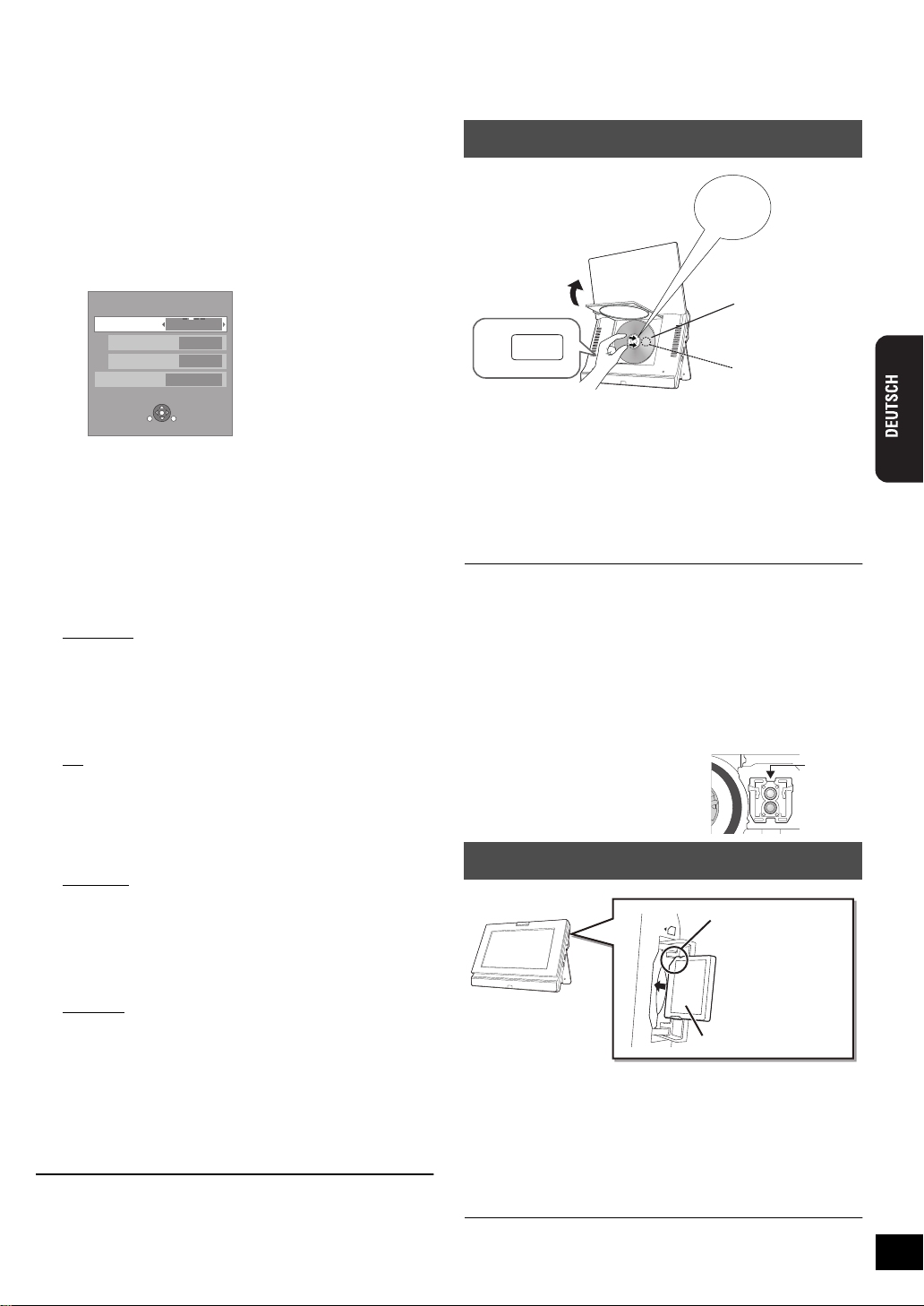
Bildeinstellung am LCD-
OPEN
Linse (> unten)
Etikett nach oben
(Doppelseitige Disk:
legen Sie die Seite
nach oben ein, die
Sie abspielen
möchten)
Rastet
ein.
Linse
Etikettenseite
Legen Sie die
Card mit der
abgeflachten Ecke
nach oben ein.
Einstellen der Disk oder
Bildschirm
1
Drücken Sie [LCD].
≥
Die Anzeige kann auch auf folgende Weise erzielt
werden.
1Drücken Sie [OPTION].
2Wählen Sie “Weit. Funktionen” mit [3, 4] und
wählen Sie dann [OK].
3Wählen Sie “LCD-Menü” mit [3, 4] und wählen Sie
dann [OK]
LCD-Menü
Bild
Monitor Ein
Helligkeit
Farbe
OPTION
.
Dynamisch
RETURN
2 Wählen Sie die Option mit [3, 4].
3
Ändern Sie die Einstellung mit [3,4,2,1].
≥Die unterstrichenen Angaben sind Werkseinstellungen.
∫Wählen anderer Einstellungen als “AUX” mit
[AV SELECT]
Bild: Einstellung der Bildqualität
≥Standard: Standard
≥Dynamisch
≥Nacht: Zum Ansehen an dunklen Orten
≥Benutzer: j Helligkeit: j5 bis i5
Monitor: Bildanzeige
≥Ein
≥Aus:
: Bild mit hohem Kontrast
geeignetes Bild
j Farbe: j5 bis i5
:
Bildanzeige
Kein Bild
SD-Card
Disc
Öffnen Sie den Bildschirm auf und drücken
1
Sie [OPEN].
2 Legen Sie die Disk ein während Sie das
Gerät mit der Hand halten und schließen
Sie den Deckel.
3 Schließen Sie den Bildschirm.
≥Einige Discs werden automatisch abgespielt, wenn das Gerät
eingeschaltet ist.
≥Discs mit Cartridge
j BD-RE mit Cartridge: Darf nicht mit diesem Gerät
verwendet werden. (Kann selbst beim Herausnehmen aus
der Cartridge nicht verwendet werden.)
j DVD-RAM
Cartridge und legen Sie die Disc in das Fach ein.
j Legen Sie die Disk zurück in die Cartridge um bei
Lagerung Verschmutzung und Kratzer zu vermeiden.
≥Nicht die Linse berühren, da sie
verschmutzen könnte.
, 8 cm Disc: Nehmen Sie die Disc aus der
∫Wählen von “AUX” mit [AV SELECT] (> 25)
Modus: Einstellung der Bildqualität
≥STANDARD: Standard
≥DYNAMIC
≥NIGHT: Zum Ansehen an dunklen Orten
≥USER: j BRIGHTNESS: j5 bis i5
MONITOR: Bildanzeige
≥NORMAL
≥FULL:
≥OFF:
≥
Falls Sie den LCD-Bildschirm auf diesem Gerät nicht verwenden,
wählen Sie “Aus
≥
Wurden die Einstellungen in “PICTURE” geändert, während “AUX”
gewählt wurde, ändern sich auch die Einstellungen in “Bild”.
Die Einstellungen ändern sich genauso, auch wenn eine
andere Option als als “AUX” gewählt wird.
Schließen des Bildschirms
Drücken Sie [LCD] oder [RETURN].
Zur Anzeige von Bildern mit “Monitor (MONITOR)”
auf “Aus (OFF)”
Drücken Sie [LCD] oder [OPTION].
: Bild mit hohem Kontrast
geeignetes Bild
j COLOUR: j5 bis i5
:
Zum Ansehen von 4:3 Bildern
Zum Ansehen von 16:9 Bildern
Kein Bild
(OFF)
”, um Strom zu sparen. (Die [Í]-Anzeige blinkt.)
SD-Card
1
Öffnen Sie die Abdeckung seitlich am Gerät.
2 Setzen Sie die SD-Card in den SD-Card-
Schlitz ein.
≥Drücken Sie auf die Mitte der Karte, bis sie einrastet.
3 Schließen Sie die Abdeckung.
Entfernen der Karte
Drücken Sie wie in Schritt 2 auf die Mitte der Karte bis es
“klickt” und ziehen Sie sie dann gerade heraus.
RQT9335
13
13
Page 14
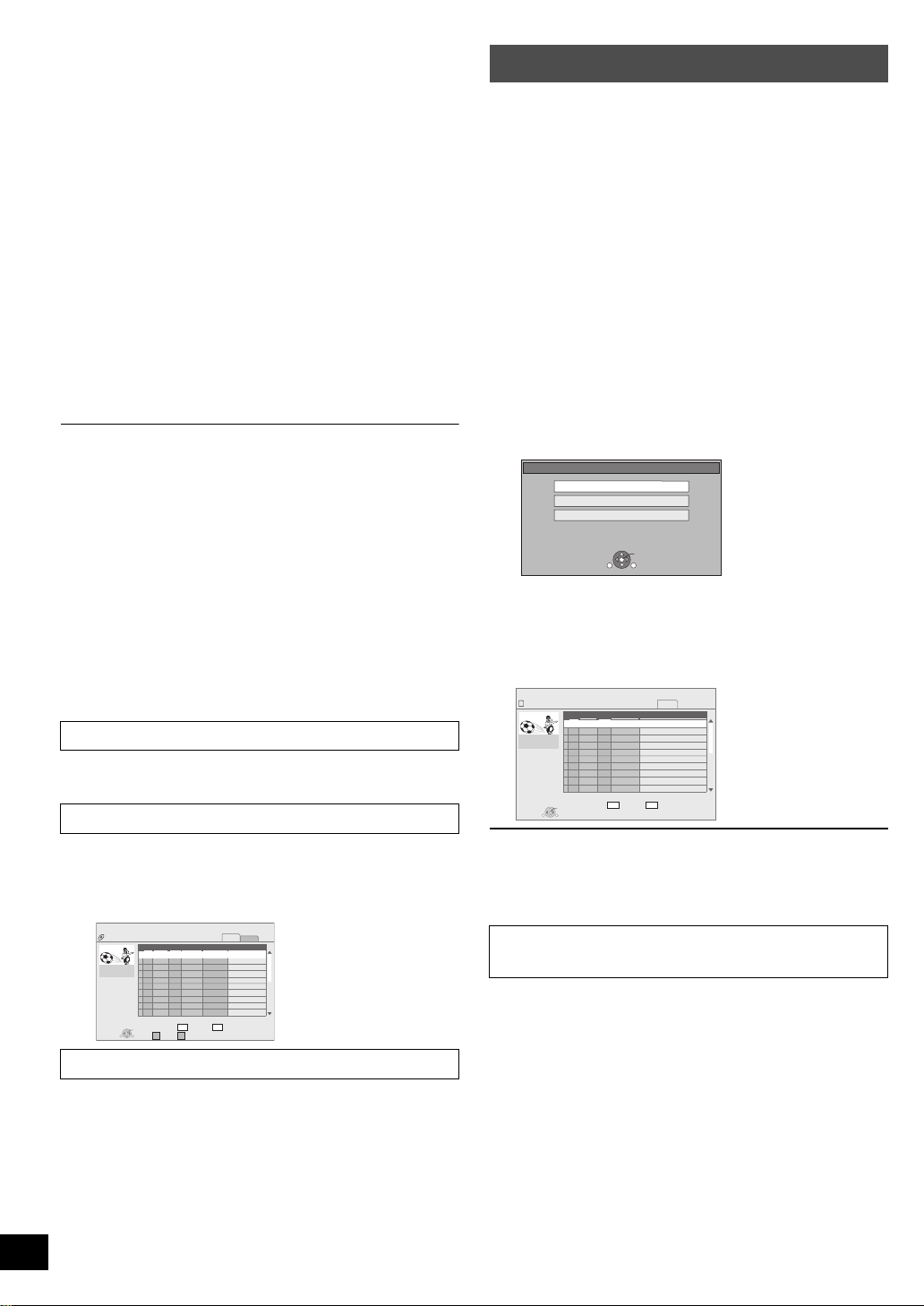
Wiedergabe
z.B. DVD-RAM
z.B.
z.B.
Grundlegende Wiedergabe
(Wiedergabe von
Videoinhalten)
Die Anweisungen zur Bedienung werden in dieser
Bedienungsanleitung generell anhand der Fernbedienung beschrieben.
Vorbereitung
Legen sie eine Disc oder SD-Card ein (> 13).
Drücken Sie [AV SELECT], um “DISC” oder “SD”
auszuwählen.
Starten der Wiedergabe.
≥Drücken Sie [1] (PLAY), wenn die Wiedergabe nicht startet.
≥
Wird eine Disc mit Daten in verschiedenen Dateiformaten eingelegt,
wird das Dateiauswahlgewünschte Dateiformat zu wählen und drücken Sie dann
≥Wenn das Menü eingeblendet wird, betätigen Sie [3, 4, 2, 1],
um die Option auszuwählen und drücken Sie dann [OK].
≥Falls der Bildschirm erscheint, der Sie zur Benutzung der
Farbtasten auffordert, benutzen Sie zur weiteren Bedienung die
Farbtasten auf der Fernbedienung.
≥DISKS DREHEN WEITER, WÄHREND MENÜS ANGEZEIGT
WERDEN. Drücken Sie [∫] nachdem Sie beendet haben, um
den Gerätemotor zu schonen.
≥Das Signal von PAL-Discs wird im PAL-Format ausgegeben. Das
Signal von NTSC-Discs wird im “NTSC”-Format oder “PAL60”Format ausgegeben. Bei NTSC -Discs können Sie unter “NTSCAusgabe” die Option “NTSC” oder “PAL60” wählen. (> 33)
≥Disc-Hersteller können festlegen, wie Discs abgespielt werden.
Daher kann es sein, dass Sie die Wiedergabe nicht so steuern
können, wie es in dieser Bedienungsanleitung beschrieben wird.
Lesen Sie daher sorgfältig die der Disc beiliegenden Hinweise.
≥Wenn ein Satz von zwei oder mehr BD-Video-Discs abgespielt
wird, kann der Menübildschirm noch weiter angezeigt werden,
selbst wenn die Disc ausgeworfen wurde.
≥Je nach Disc oder SD-Card kann es eine Weile dauern, bis die
Wiedergabe beginnt.
≥Beim Abspielen der Disc kann das Drehgeräusch hörbar sein.
Es handelt sich jedoch nicht um eine Funktionsstörung.
Einstellen der Lautstärke
Drücken Sie [- VOL] oder [+ VOL].
≥
Verringern Sie vor dem Anschluss von Kopfhörern die Lautstärke.
Menüs anzeigen
[BD-V] [AVCHD] [DVD-VR] [DVD-V] [DivX]
Drücken Sie [TOP MENU/DIRECT NAVIGATOR].
≥Die Gesamtzahl der Titel wird möglicherweise bei +R/+RW nicht
korrekt angezeigt.
-Menü gezeigt. Drücken Sie [3,4], um das
[OK]
.
Wiedergabe HD-Video oder SD-Video
[AVCHD] [MPEG2]
Mit der Panasonic High Definition Videokamera auf DVD-RAM/
R/RW/R DL/+R/+RW/+R DL oder SD-Card aufgezeichnete HD
(High Definition)-Videos sowie mit der Panasonic SD
Videokamera aufgezeichnete SD (Standard Definition)-Videos
können abgespielt werden.
Vorbereitung
Legen sie eine Disc oder SD-Card ein (> 13).
1 Drücken Sie [AV SELECT], um “DISC” oder
“SD” auszuwählen.
≥Der “Titelansicht”- oder “Video (MPEG-2)”-Bildschirm
wird angezeigt.
≥
Wird ein Medium mit Daten in verschiedenen Dateiformaten
eingelegt, kann das Menü Dateiauswahl angezeigt werden.
Drücken Sie [3, 4], um “Videowiedergabe (AVCHD)”
oder “Videowiedergabe (MPEG-2)” auszuwählen und
drücken Sie dann [OK].
SD-Karte
Bildwiedergabe (JPEG)
Videowiedergabe (AVCHD)
Videowiedergabe (MPEG-2)
Eine Tätigkeit wählen und RETURN drücken.
OPTION
OK
RETURN
2 Drücken Sie [3, 4, 2, 1], um den Titel
auszuwählen und drücken Sie dann [OK].
≥Die Gesamtzahl der Titel wird möglicherweise bei +R/
+RW nicht korrekt angezeigt.
DIRECT NAVIGATOR
Aufn.-Zeit
OPTION
Rückkehren zum Menü-Bildschirm
Drücken Sie [DIRECT NAVIGATOR].
Schließen des Menü-Bildschirms
Drücken Sie [RETURN].
SD CARD
0:15.47
Play
RETURN
001
002
003
004
005
006
007
008
009
010
Video (MPEG-2)
Datum
Nr.
01.05
01.05
01.05
02.05
02.05
02.05
03.05
03.05
03.05
03.05
Tag
Zeit
10:00
Mi
11:30
Mi
11:59
Mi
Do
10:00
Do
11:30
Do
11:59
Fr
10:00
10:30
Fr
11:30
Fr
11:59
Fr
Vorherige Nächste
Video
Titelname
Seite 01/02
DIRECT NAVIGATOR Titelansicht
DVD-RAM(VR)
Aufn.-Zeit
0:15 (SP)
Datum
Tag
Nr.
05.09
01
05.09
02
05.09
03
04
Do
06.09
Do
06.09
05
Do
06.09
06
Fr
07.09
07
07.09
08
Fr
07.09
09
Fr
07.09
10
Fr
Play
Video Bild
R G
RETURNOPTION
Video
Bild
Titelname
Prog
Zeit
10:00
Mi
IN 2
11:3 0
Mi
IN 2
11:5 9
Mi
VHS
10:00
VHS
11:3 0
11:5 9
10:00
10:30
11:3 0
IN 2
11:5 9
IN 2
Vorher ige
Seite 01/02
Nächs
te
Anzeigen des Popup-Menüs
[BD-V]
Das Popup-Menü ist eine spezielle Funktion, die auf manchen BDVideo-Discs verfügbar ist. Dieses Menü kann je nach Disc
variieren. Weitere Informationen über die Verwendung des Menüs
entnehmen Sie bitte den mit der Disc gelieferten Hinweisen.
1 Drücken Sie [POP-UP MENU].
2 Drücken Sie [3, 4, 2, 1], um die Option auszuwählen und
drücken Sie dann [OK].
≥Sie können das Popup-Menü auch aufrufen, indem Sie
RQT933 5
[OPTION] drücken und “Pop-up Menü” auswählen.
≥Drücken Sie [POP-UP MENU], um den Bildschirm zu schließen.
14
14
Umschalten von anderen Menüs auf das
AVCHD- oder MPEG2-Menü
(Wenn die Medien Daten in unterschiedlichen Dateiformaten
enthalten)
1Drücken Sie [FUNCTIONS].
2Drücken Sie [3, 4], um “Menü” auszuwählen und drücken
Sie dann [OK].
3Drücken Sie [3, 4], um “Videowiedergabe (AVCHD)” oder
“Videowiedergabe (MPEG-2)” auszuwählen und drücken Sie
dann [OK].
≥Es kann an der Übergangsstellen von Bildern, die
beispielweise durch eine teilweise Löschung entstanden sind,
einige Sekunden anhalten.
≥HD-Video (Transferrate von 18
korrekt wiedergegeben werden, wenn es auf eine mit
zweifacher Geschwindigkeit oder weniger kompatibler DVD
wiedergegeben wird.
Mbps oder mehr) kann nicht
Page 15
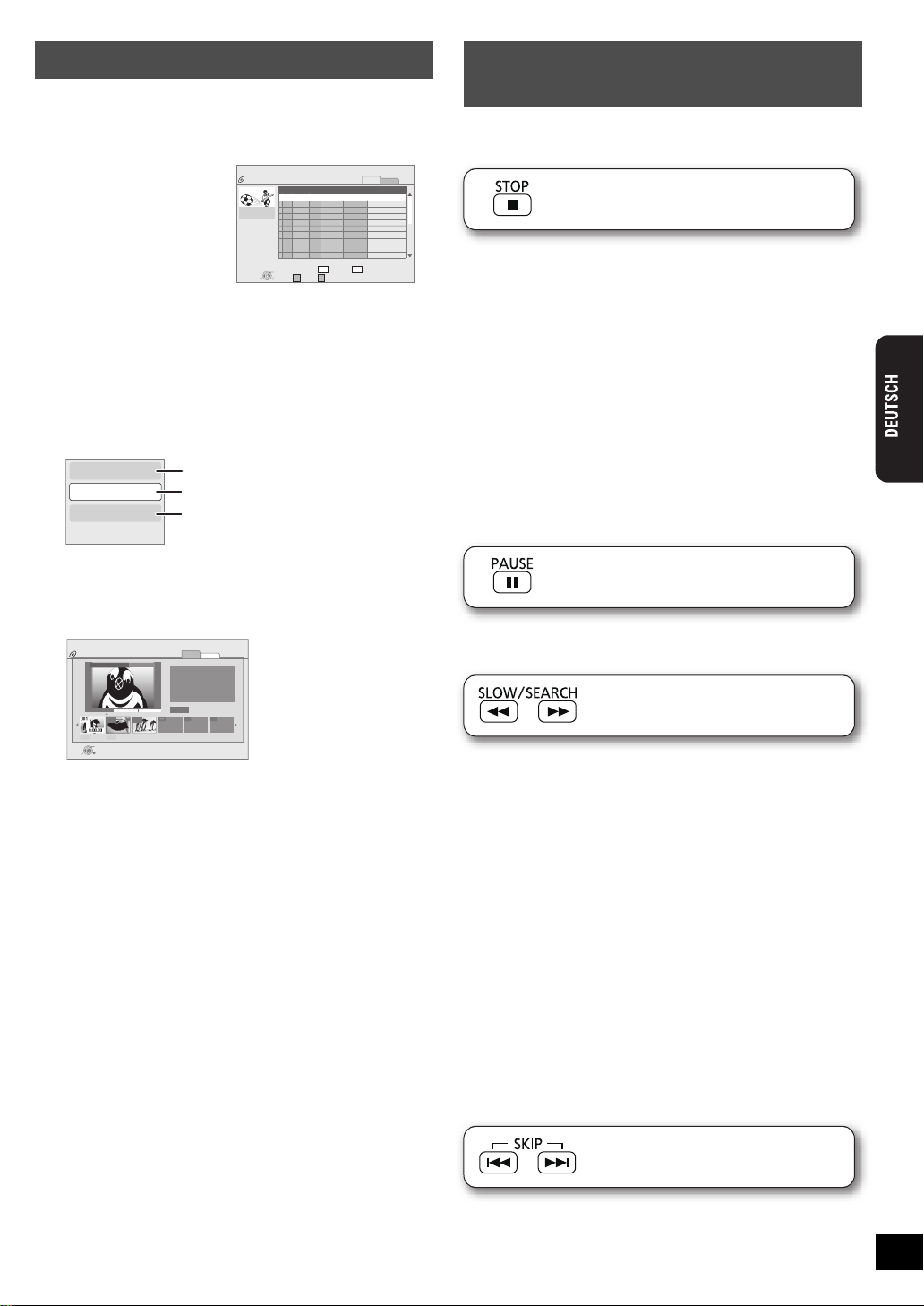
Kapitelwiedergabe
DIRECT NAVIGATOR Titelansicht
Video
Bild
01
02
03
04
05
06
07
08
09
10
05.09
05.09
05.09
06.09
06.09
06.09
07.09
07.09
07.09
07.09
Mi
Mi
Mi
Do
Do
Do
Fr
Fr
Fr
Fr
IN 2
IN 2
VHS
VHS
IN 2
IN 2
10:00
11:3 0
11:5 9
10:00
11:3 0
11:5 9
10:00
10:30
11:3 0
11:5 9
Aufn.-Zeit
Nr.
Datum
Tag
Prog
Zeit
Titelname
DVD-RAM(VR)
R G
Play
Vorher ige
Nächs
te
RETURNOPTION
Video Bild
Seite 01/02
0:15 (SP)
z.B.
Eigenschaften
Kapitelansicht
Zum Standbild
Zum Anzeigen der Titeleigenschaften
(Aufnahmedatum, usw.)
Wiedergabe von Standbildern (> 18)
Zur Kapitelauswahl
z.B.
[DVD-VR]
Vorbereitung
Legen Sie eine Disc ein (> 13).
1 Drücken Sie
[AV SELECT],
um “DISC”
auszuwählen.
≥Der “Titelansicht”-
Bildschirm wird
angezeigt.
2 Drücken Sie [3, 4], um den Titel
auszuwählen und drücken Sie dann
[OPTION].
3 Drücken Sie [3, 4], um “Kapitelansicht”
auszuwählen und drücken Sie dann [OK].
Andere Steuerungsmöglichkeiten
während der Wiedergabe
Abhängig von der Disc sind diese Funktionen unter Umständen
nicht verfügbar.
Stopp
Die Stoppposition wird gespeichert.
Funktion Fortsetzen der Wiedergabe
Drücken Sie [1] (PLAY), um die Wiedergabe ab dieser Stelle
fortzusetzen.
≥Die gespeicherte Position wird in folgenden Fällen gelöscht:
j [∫] wird mehrmals gedrückt
j Die Disc oder SD-Karte wird entfernt
j Das Gerät wird abgeschaltet aufgrund von Stromausfall,
Ausstecken des AC-Adapters oder Aufbrauchen der
verbleibenden Ladung des Akkus bei Einschalten des
Geräts
≥[BD-V]: Bei BD-Videodiscs mit BD-J (> 48) ist die Funktion
Fortsetzen der Wiedergabe nicht möglich.
≥[CD] [MP3] [DivX] [MPEG2]: Die Position wird bei Abschalten
des Geräts gelöscht.
4 Drücken Sie [2, 1], um das Kapitel
auszuwählen, und drücken Sie dann [OK].
DVD-RAM(VR)
001
002 003
0:00.00
Play
RETURN
Kapitelansicht
Play01
Video
Bild
Sie sind nun in "Kapitelansicht".
Wählen Sie bitte das Kapitel,
das Sie wiedergeben möchten.
Drücken Sie [RETURN] für
"Titelansicht".
0:00.20
---
---
Seite 001/001
DIRECT NAVIGATOR
Pause
≥Drücken Sie nochmals [;] oder [1] (PLAY), um die
Wiedergabe fortzusetzen.
Suchlauf/Zeitlupe
Die Geschwindigkeit kann um bis zu 5 Stufen erhöht werden.
≥Drücken Sie [1] (PLAY), um zur normalen
Wiedergabegeschwindigkeit zurückzukehren.
≥Bei manchen Discs kann die Geschwindigkeit nicht verändert
werden.
Suchlauf
Drücken Sie während der Wiedergabe [6] oder [5].
≥[DVD-VR] [DVD-V]:
Audio wird bei der ersten Stufe des Suchlaufs
wiedergegeben.
≥[BD-V] [AVCHD] [DivX] [MPEG2]: Bei allen Stufen des Suchlaufs
ist das Audiosignal abgeschaltet.
≥[CD] [MP3]: Die Geschwindigkeit ist auf eine einzelne Stufe
fixiert.
Zeitlupe
Drücken Sie im Pause-Modus [6] oder [5].
≥[BD-V] [AVCHD]: Nur in Vorwärtsrichtung [5].
≥[DVD-VR]: Die Zeitlupe schaltet nach ca. 5 Minuten
automatisch in den Pause-Modus.
Überspringen
Springen Sie zu dem Titel, Kapitel oder Track, den/das Sie
abspielen wollen.
≥Mit jedem Tastendruck springen Sie einmal weiter.
≥[DivX]: Nur in Rückwärtsrichtung [:].
RQT9335
15
15
Page 16

Grundlegende Wiedergabe
T: Ti t e l
C: Kapitel
PL:
Wiedergabeliste
Die Angaben ändern
sich je nach
abgespielter Disc.
Keine
Anzeige
Aktuelle Position
Disctyp
Wiedergabestatus
Abgelaufene Zeit des Titels
z.B. [BD-V]
Je nach Art der abgespielten Disc oder je nach Wiedergabestatus
erscheint diese Anzeige möglicherweise nicht.
Gesamtdauer
Englisch ist ausgewählt.
z.B. [DVD-V]
PLAY
DVD-RAM(VR)
AudioLR
“AudioLR” ist
ausgewählt
z.B.
(Wiedergabe von Videoinhalten)
(Fortsetzung)
Statusmeldungen
Wiedergabe an einem
ausgewählten Titel/Kapitel starten
Sie können während der Wiedergabe bestimmte Aufnahmen
oder Szenen über die direkte Eingabe mit den Zifferntasten
abrufen.
Die Wiedergabe beginnt mit dem ausgewählten Titel oder
Kapitel.
[BD-V] [AVCHD]
z.B. 5: [0] B [0] B [5]
15: [0] B [1] B [5]
≥Im Stoppmodus (das Bild rechts ist am
Bildschirm zu sehen) wird der Titel
angezeigt. Während der Wiedergabe wird
das Kapitel angegeben.
[DVD-V]
z.B. 5: [0] B [5]
15: [1] B [5]
Einzelbildwiedergabe
Drücken Sie im Pause-Modus [2] (2;) oder [1] (;1).
Mit jedem Tastendruck wird jeweils das nächste Einzelbild angezeigt.
≥Gedrückt halten, um zum Einzelbildvor- oder Rücklauf zu
wechseln.
≥Drücken Sie [1] (PLAY), um zur normalen
Wiedergabegeschwindigkeit zurückzukehren.
≥[BD-V] [AVCHD]: Nur in Vorwärtsrichtung [1] (;1).
Die Statusmeldungen bieten Ihnen Informationen über den
gerade wiedergegebenen Inhalt. Mit jedem Drücken von
[STATUS] ändert sich die angezeigte Information.
≥Die Anzeige ist auch durch folgende Schritte möglich:
1Drücken Sie [OPTION].
2Wählen Sie mit [3, 4] “Status” und wählen Sie dann [OK].
BD-Video
PLAY
T1 C1 0:05.14
0:20.52
Umschalten des Audiokanals
während der Wiedergabe
Bildschirmformat
Wenn am oberen, unteren, rechten und linken Bildschirmrand
schwarze Balken erscheinen, können Sie das Bild vergrößern,
um den Bildschirm auszufüllen.
1Drücken Sie [OPTION].
2Drücken Sie [3, 4], um “Weit. Funktionen” auszuwählen
und drücken Sie dann [OK].
3Drücken Sie [3, 4], um “Bildschirmformat” auszuwählen
und drücken Sie dann [OK].
4Drücken Sie [2, 1], um “gesch. Seite” oder “Vergrößern”
auszuwählen.
Normal: Normale Ausgabe
gesch. Seite: Die schwarzen Balken am rechten und linken
Vergrößern: Die schwarzen Balken am oberen und unteren
≥Bitte beachten Sie, dass in Bildern ohne schwarze Balken der
obere, untere und seitliche Rand abgeschnitten wird.
≥In folgenden Fällen kehrt das Bildschirmformat in die normale
Ausgabe zurück.
j Wiedergabe von Bildern startet/endet
j Bei Ein-/Ausschalten des Geräts
≥[BD-V] [DVD-V]: “gesch. Seite” hat keinerlei Auswirkung.
RQT933 5
≥Wenn “TV Bildschirmformat” (> 34) auf “4:3 Pan & Scan”
oder “4:3 Letterbox” eingestellt wird, ist der “Vergrößern”-
16
Effekt deaktiviert.
16
Rand des 16:9-Bildes verschwinden und das Bild
wird vergrößert. Bitte beachten Sie, dass der
rechte und linke Bildrand abgeschnitten werden,
wenn der schwarze Balken nicht angezeigt wird.
Rand des 4:3-Bildes verschwinden und das Bild
wird vergrößert. Bitte beachten Sie, dass der
obere und untere Bildrand abgeschnitten werden,
wenn der schwarze Balken nicht angezeigt wird.
Die Anzeige ist auch durch folgende Schritte möglich:
1Drücken Sie [OPTION].
2Wählen Sie “Weit. Funktionen” mit [3, 4] und wählen Sie
[OK].
3Wählen Sie “Audio” mit [3, 4] und wählen Sie [OK].
[BD-V] [DVD-V]
Audiospur
Sie können mit jeder Eingabe von [AUDIO] oder [3, 4] die
Nummer des Audiokanals ändern. Hiermit können Sie die
Soundtrack-Sprache ändern (> 23, Audiospur), etc.
[DVD-VR] [DivX] [MPEG2]
AudioLR>AudioL>Audio R
^---------------------------------}
Sie können mit jeder Eingabe von [AUDIO] oder [OK] die
Soundtracks ändern.
1 ENG Digital 3/2.1ch
Page 17

Genuss von BD-Live oder
Primärvideo
Sekundärvideo
Card Management Dateienanz. 6
Freier Platz 300 MB
SD-Karte
Diese SD-Karte formatieren.
OK
RETURN
BD-Video-Datenlöschung
SD-Karte formatieren
z. B.
BONUSVIEW in BD-Video
[BD-V]
Was ist BONUSVIEW?
BONUSVIEW ermöglicht Ihnen die Nutzung von Funktionen,
wie Sekundärvideo (PiP) oder Sekundäraudio, usw. mit BDVideos, die das BD-ROM Profile 1 Version 1.1/ Final Standard
Profile unterstützen.
Was ist BD-Live?
Zusätzlich zur BONUSVIEW -Funktion unterstützt BD-Video
auch BD-ROM Profile 2, das Ihnen durch seine
Netzwerkerweiterungsfunktion die Nutzung zusätzlicher
Funktionen, wie Untertitel, exklusives Bildmaterial und
Onlinespiele ermöglicht, wenn das Gerät mit dem Internet
verbunden ist. Zur Nutzung der Internet-Funktion müssen Sie
dieses Gerät an ein Breitband-Netzwerk angeschlossen haben
(> 28).
≥Diese Discs werden unter Umständen in bestimmten
Regionen nicht verkauft.
≥Die verwendbaren Funktionen und Bedienvorgänge können
je nach Disc variieren. Befolgen Sie bitte die Anweisungen
auf der Disc und/oder informieren Sie sich auf der
entsprechenden Website.
Genuss von BD-Live-Discs mit Internet
Bei vielen BD-Live -kompatiblen Discs muss der Inhalt auf eine
SD-Card herunter geladen werden (
auf die verfügbaren BD-Live-Funktionen zugreifen zu können.
≥Vor den Einschieben einer BD-Live -kompatiblem Disc muss
eine SD-Card mit 1 GB freiem Speicher oder mehr (SD
Speed Class Rating 2 oder höher) eingeschoben werden.
Einige
BD-Live
können für den Zugriff auf
Zugangsberechtigung erfordern.
Erhalt einer Internet-Zugangsberechtigung finden Sie in
der Bildschirmanzeige oder Bedienungsanleitung.
-Inhalte, die auf Blu-ray Discs verfügbar sind,
Vorbereitung
≥Stellen Sie die Verbindung zum Netzwerk her. (> 28)
>
49, Local storage), um
BD-Live
-Inhalte eine Internet-
Informationen über den
1 Schieben Sie eine SD-Card ein (> 13).
≥Wenn das Menü der SD-Karte angezeigt wird, drücken
Sie [RETURN], um die Anzeige zu löschen.
2 Legen Sie die Disc ein (> 13).
3 Drücken Sie [AV SELECT], um “DISC”
auszuwählen.
≥Für die Bedienvorgänge, siehe die Anleitung der Disc.
Zur Verwendung der oben aufgeführten Funktionen wird
empfohlen, die Card mit diesem Gerät zu formatieren.
Formatieren Sie die Card mit folgenden Schritten:
Wiedergabe von Sekundärvideo
(PiP) und Sekundäraudio
Sekundärvideo ein-/ausschalten
Stellen Sie “Video” in “Nebenvideo” auf “Ein”
oder “Aus” (> 23, drücken Sie [DISPLAY] D
“Disc” D “Signaltyp”)
Das Sekundärvideo wird wiedergegeben.
Ein- und Ausschalten von Sekundäraudio
Stellen Sie “Audiospur” in “Nebenvideo” auf
“Ein” oder “Aus” (> 23, drücken Sie
[DISPLAY] D “Disc” D “Signaltyp”)
Das Sekundäraudio wird wiedergegeben.
≥Bei Suchlauf/Zeitlupe oder Einzelbildschaltung wird nur das
Primärvideo wiedergegeben.
≥Wenn “BD-Video Zweitton” in “Digital Audio Ausgang” auf
“Aus” eingestellt ist, wird kein Sekundärvideo ausgegeben,
auch wenn Sie “Audiospur” in “Nebenvideo” auf “Ein”
einstellen. Vergewissern Sie sich, dass “BD-Video Zweitton”
auf “Ein” eingestellt ist (> 33).
≥Discs werden je nach Geräteeinstellung eventuell nicht
wiedergegeben, da manche Wiedergabeformate auf
bestimmten Discs Priorität besitzen.
≥Bei abgeschaltetem Sekundärvideo wird das Sekundäraudio
nicht wiedergegeben.
Formatieren von SD-Karten/Löschen von Daten
≥Wenn Sie die SD-Karte formatieren, werden sämtliche darauf
gespeicherten Daten gelöscht. Sie können nicht
wiederhergestellt werden.
1Geben Sie eine SD-Card ein (> 13).
2Drücken Sie [AV SELECT], um “SD” zu wählen
3Drücken Sie [FUNCTIONS].
rücken Sie
4D
“Weit. Funktionen” zu wählen
und drücken Sie [OK].
5D
rücken Sie
“Card Management” zu
wählen und drücken Sie [OK].
6Drücken Sie [3, 4], um
“BD-VideoDatenlöschung” oder “SDKarte formatieren” zu
wählen und drücken Sie [OK].
rücken Sie
7D
8D
rücken Sie
≥Falls Probleme auftreten, versuchen Sie zuerst die SD-Card
in diesem Gerät zu formatieren.
≥Es erscheint ein Hinweis, wenn die SD-Card nicht
ausreichend Speicher für BD-Live-Inhalte besitzt.
Machen Sie auf der vorhandenen SD-Card Speicherplatz frei
oder geben Sie eine andere SD-Card ein.
Bei Verwendung dieser Funktion sollten Sie weder die seitliche
≥
Abdeckung am Gerät öffnen noch die SD-Card berühren.
≥Entfernen Sie die SD-Card nicht, während Sie diese Funktion
ausführen. Anderenfalls stoppt die Disc-Wiedergabe.
≥Das Gerät muss mit dem Internet verbunden und für die
Nutzung der BD-Live-Funktionen eingerichtet sein (> 28).
“BD-Live Internet-Zugang” muss eventuell für bestimmte
Discs (> 32) geändert werden.
≥Werden Discs, die BD-Live unterstützen, wiedergegeben,
können die ID's des Players oder der Disc über Internet an
den Inhalts-Provider versandt werden. Sie können den
Internetzugriff beschränken (> 32).
≥Je nach Kommunikationsumgebung kann die Wiedergabe
unterbrochen werden.
Einige Funktionen können deaktiviert sein, um zu verhindern,
dass auf nicht heruntergeladene Bereiche gewechselt wird, usw.
[3, 4]
, um
[3, 4]
, um
[2, 1]
, um “Ja” zu wählen und drücken Sie [OK].
[2, 1]
, um “Start” zu wählen und drücken Sie [OK].
RQT9335
17
17
Page 18
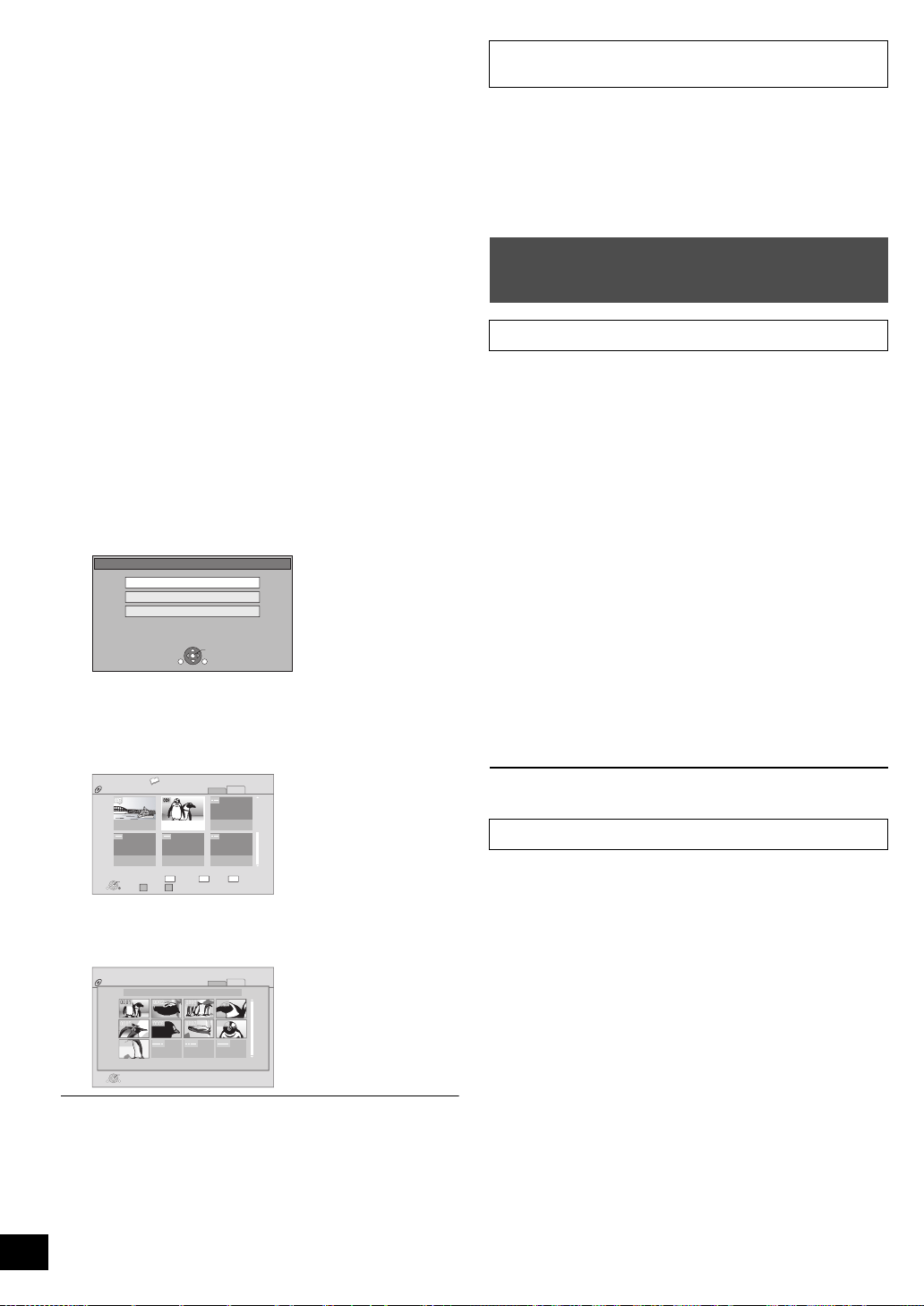
Wiedergabe von
z.B.
z.B.
z.B.
Standbildern
[JPEG]
Standbilder können von BD-RE, DVD-RAM/R/R DL oder CD-R/
RW wiedergegeben werden. Dieses Gerät kann auch auf SDCard aufgenommene Standbilder wiedergeben.
(Informationen zur Ordnerstruktur D 39, “Struktur der Ordner,
die auf diesem Gerät wiedergegeben werden können.”)
Vorbereitung
Legen sie eine Disc oder SD-Card ein (> 13).
1 Drücken Sie [AV SELECT], um “DISC” oder
“SD” auszuwählen.
∫BD-RE, DVD-RAM
Der Bildschirm “Albumansicht” wird angezeigt.
≥Wenn der Bildschirm “Titelansicht” angezeigt wird,
drücken Sie die Taste [G], um zum Bildschirm
“Albumansicht” umzuschalten.
≥Wird eine DVD-RAM eingelegt, die Daten im JPEG- und
AVCHD-Format enthält, wird das Dateiauswahl-Menü
angezeigt.
∫DVD-R/R DL, CD-R/RW, SD-Card
≥
Wird ein Medium mit Daten in verschiedenen Dateiformaten
eingelegt, kann das Menü Dateiauswahl angezeigt werden.
Drücken Sie [3, 4], um “Bildwiedergabe (JPEG)” zu
wählen und drücken Sie [OK].
SD-Karte
Bildwiedergabe (JPEG)
Videowiedergabe (AVCHD)
Videowiedergabe (MPEG-2)
Eine Tätigkeit wählen und RETURN drücken.
OPTION
Der Bildschirm “Bildansicht” wird angezeigt.
B Gehen Sie zu Schritt 3 über
OK
RETURN
2 Drücken Sie, um [3, 4, 2, 1] das Album
auszuwählen und drücken Sie dann [OK].
Umschalten von anderen Menüs auf das JPEGMenü
(Wenn die Medien Daten in unterschiedlichen Dateiformaten
enthalten)
1Drücken Sie [FUNCTIONS].
2Drücken Sie [3, 4], um “Menü” auszuwählen und drücken
Sie dann [OK].
3Drücken Sie [3, 4], um “Bildwiedergabe (JPEG)” zu wählen
und drücken Sie [OK].
Nützliche Funktionen während der
Standbildwiedergabe
Diashow starten
Sie können Standbilder einzeln in einem konstanten
Zeitintervall anzeigen lassen.
∫BD-RE, DVD-RAM
1
Während der Bildschirm “Albumansicht” angezeigt wird
Drücken Sie [3,4,2,1], um das Album
auszuwählen und drücken Sie dann
[OPTION].
≥ Sie können eine Diashow auch starten, indem Sie
[1] (PLAY) drücken, nachdem Sie das Album
ausgewählt haben.
2 Drücken Sie [3, 4], um “Diashow starten”
auszuwählen und drücken Sie dann [OK].
∫DVD-R/R DL, CD-R/RW, SD-Card
1 Während der Bildschirm “Bildansicht” angezeigt wird
Drücken Sie [OPTION].
2 Drücken Sie [3, 4], um “Diashow starten”
auszuwählen und drücken Sie dann [OK].
106_DVD
Ges. 8
OK
RETURN
Video Bild
R G
Albumansicht
2006 9 12
Ges. 13
Bild
Video
Vorherige Nächste Diashow
Seite 02/02
Zur Ansicht der Bilder bitte OK drücken.
DIRECT NAVIGATOR
DVD-RAM(VR)
OPTION
3
Drücken Sie [3,4,2,1], um das Standbild
auszuwählen und drücken Sie dann [OK].
DVD-RAM(VR)
0001
0005
0009
Play
RETURN
Bildansicht
0002 0003 0004
0006 0007 0008
Date:10.10.2009
Seite 001/001
Video
Bild
DIRECT NAVIGATOR
OPTION
≥Drücken Sie [2, 1], um das nächste oder vorhergehende
Standbild anzuzeigen.
≥Drücken Sie [:, 9], um andere Seiten anzuzeigen.
≥Wiedergabe ist nur für JPEG-Bilder möglich.
≥Je nach Bildschirmformat können schwarze Balken am
oberen, unteren oder seitlichen Bildrand erscheinen.
Rückkehren zum vorherigen Bildschirm
RQT933 5
Drücken Sie [RETURN].
Schließen des Bildschirms
18
Drücken Sie [DIRECT NAVIGATOR].
18
Anhalten der Diashow
Drücken Sie [∫].
Diashow-Einstellungen
In Schritt 2 unter Diashow starten (D oben)
1 Drücken Sie [3, 4], um “Diashow Einst.”
auszuwählen und drücken Sie dann [OK].
2 Ändern des Zeitintervalls
Drücken Sie [3, 4], um “Anzeigeintervall” auszuwählen
und dann [2, 1], um das Intervall auszuwählen (“Lang”,
“Normal” oder “Kurz”).
≥Wird ein Standbild mit hoher Pixelzahl angezeigt, kann
sich der Anzeigeintervall verlängern. Auch bei Änderung
der Einstellung wird der Anzeigeintervall möglicherweise
nicht verkürzt.
Einstellen der Anzeigeart
Wählen Sie mit [3, 4] den “Übergangseffekt” und mit
[2, 1] “Ausblenden”, “Bewegt” und “Zufall”.
“Ausblenden”:
“Bewegt”:
“Zufall”:
Der Übergang der Bilder erfolgt durch
Ausblenden und Einblenden.
Die Bilder werden durch Aus- und Einblenden
gewechselt, während sie vergrößert,
verkleinert, auf. oder abwärts bewegt werden.
Neben “Bewegt” erfolgt der Übergang
zwischen den Bildern auf verschiedene Arten.
Page 19

Wiederholen der Diashow
\JPEG\DCIM001
Ordner wählen
Für die Zulassung den Albumordner ändern.
Zum Einstellen [OK] drücken.
z.B.
z.B.
z.B. JPEG auf DVD-RAM
Aufnahmedatum
Wählen Sie mit [3, 4] “Endlos-Play” und drücken Sie
dann [2, 1], um “Ein” oder “Aus” auszuwählen.
Zum Anhören einer Hintergrundmusik (nur SDCard)
Während einer Diashow kann die Musik-CD als
Hintergrundmusik abgespielt werden.
Wählen Sie mit [3, 4] “Soundtrack” und drücken Sie
dann [2, 1], um “Ein” oder “Aus” auszuwählen.
≥Das Suchen oder Überspringen von Titeln wird nicht
unterstützt.
≥Wird die Diashow angehalten, setzt auch die
Wiedergabe der Hintergrundmusik aus.
3 Drücken Sie [3, 4, 2, 1], um “Einstellen”
auszuwählen und drücken Sie dann [OK].
Drehen
1 Während der Wiedergabe (außer für Diashows)
Drücken Sie [OPTION].
2 Drücken Sie [3, 4], um “RECHTS drehen”
oder “LINKS drehen” auszuwählen und
drücken Sie dann [OK].
≥Die Drehungseinstellung wird gespeichert, bis das Gerät
abgeschaltet oder das Medium ausgeworfen wird.
∫DVD-R/R DL, CD-R/RW
1 Während der Bildschirm “Bildansicht” angezeigt wird
Drücken Sie [OPTION].
2 Drücken Sie [3, 4], um “Ordner”
auszuwählen und drücken Sie dann [OK].
3 Drücken Sie [3, 4], um einen Ordner
auszuwählen und drücken Sie dann [OK].
OK
RETURN
Ordneranswahl
021216_0026
001
002
003
004
005
006
007
008
009
010
103
104
105
O 7/25
DIRECT NAVIGATOR
CD(JPEG)
Anzeigen der Bildeigenschaften
Während der Wiedergabe
Drücken Sie zweimal [STATUS].
≥Die Anzeige ist auch durch folgende Schritte möglich:
1Drücken Sie [OPTION].
2Wählen Sie mit [3, 4] “Status” und wählen Sie dann [OK].
Verkleinern
Diese Funktion ist nur für kleine Standbilder verfügbar.
1 Während der Wiedergabe (außer für Diashows)
Drücken Sie [OPTION].
2 Drücken Sie [3, 4], um “Verkleinern”
auszuwählen und drücken Sie dann [OK].
≥
Um “Verkleinern” abzubrechen, drücken Sie [3,4], um
“Vergrößern” in Schritt 2 zu wählen und drücken Sie dann [OK].
≥Die Zoom-Out-Einstellung wird nicht gespeichert.
Auswahl von Standbildern in einem anderen
Ordner
∫BD-RE, DVD-RAM
Einen Ordner höher schalten
(Nur wenn mehrere übergeordnete Ordner erkannt werden)
1
Während der Bildschirm “Albumansicht” angezeigt wird
Drücken Sie [OPTION].
2
Drücken Sie [3,4], um “Verzeichnis wählen”
auszuwählen und drücken Sie dann [OK].
3 Drücken Sie [2, 1], um den
übergeordneten Ordner auszuwählen und
drücken Sie dann [OK].
Datum 11.12.2009 Ges. 3/9
Zum Abbrechen drücken Sie [STATUS].
RQT9335
19
19
Page 20
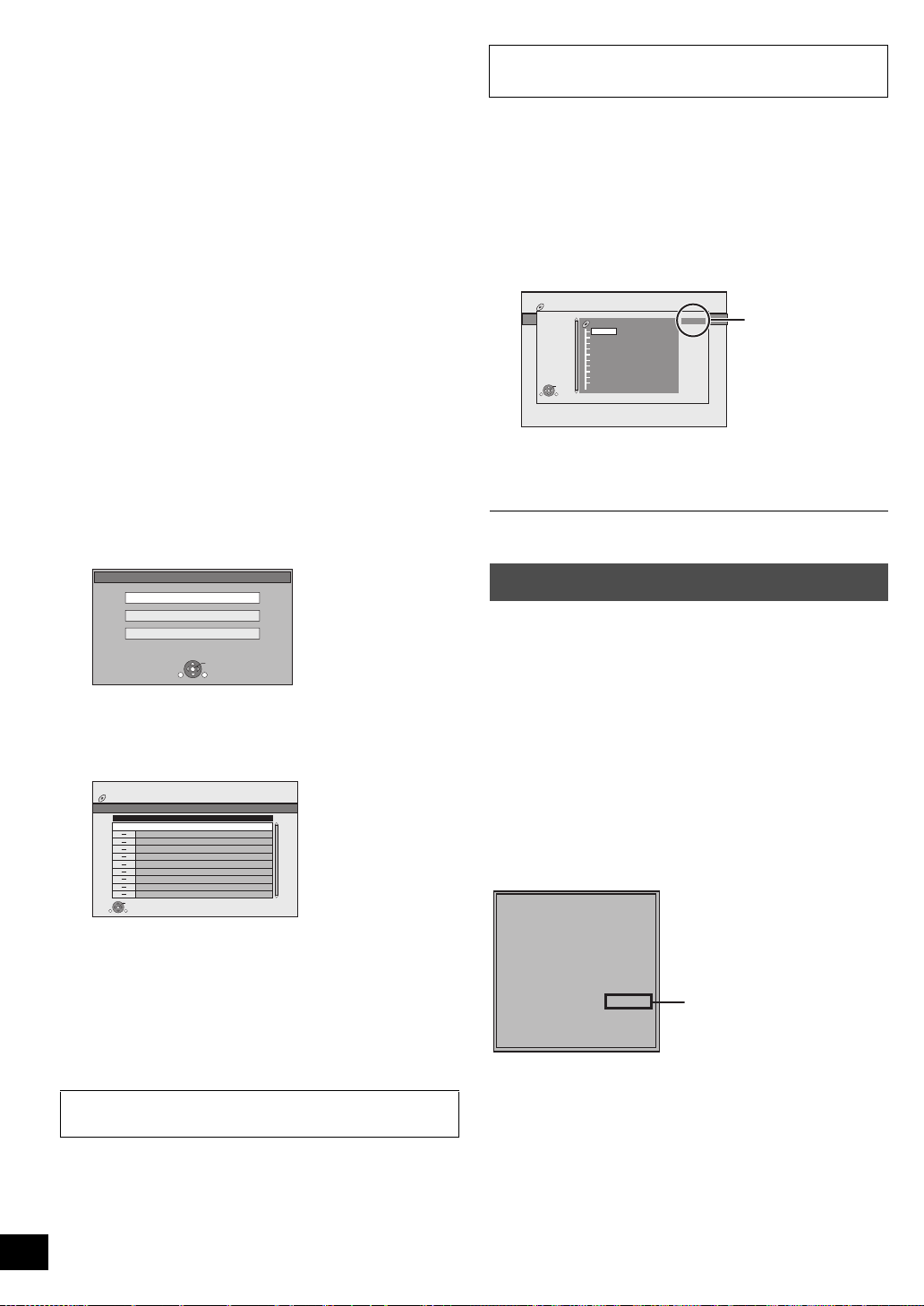
Wiedergabe von DivX®-
z.B.
z.B.
Nummer des
ausgewählten
Ordners/Ordner
insgesamt
Wenn im Ordner kein
Titel vorhanden
ist,wird als Nummer
des Ordners
“– –” angezeigt.
z.B.
DivX-Aufzeichnung
DivX ® Video-on-Demand
Ihr Registrierungs-Code ist : XXXXXXXX
Weitere Informationen unter:
www.divx.com/vod
8 alphanumerische Zeichen
Videos
[DivX]
ZU DIVX- VIDEO:
DivX® ist ein von DivX, Inc. erstelltes Digital-Video-Format.
Dies ist ein offiziell DivX-zertifiziertes Gerät zum Abspielen von
DivX-Videos.
Sie können DVD-R/R DL und CD-R/RW Discs abspielen, die
DivX-Videomaterial enthalten, das auf einem PC
aufgenommen wurde.
(Informationen zur Ordnerstruktur D 39, “Struktur der Ordner,
die auf diesem Gerät wiedergegeben werden können.”)
≥Da das DivX-Format verschiedene Codecs einsetzt, kann
die Wiedergabe aller DivX-Dateien nicht gewährleistet
werden. (> 38, “Über MP3/JPEG/DivX-Dateien”)
Vorbereitung
Legen Sie eine Disc ein (> 13).
1 Drücken Sie [AV SELECT], um “DISC”
auszuwählen.
≥Wird ein Medium mit Daten in verschiedenen
Dateiformaten eingelegt, kann das Menü Dateiauswahl
angezeigt werden. Drücken Sie [3, 4], um
“Videowiedergabe (DivX)” auszuwählen und drücken Sie
dann [OK].
Wiedergabe eines Titels in einem anderen
Ordner
1 Während “DIRECT NAVIGATOR” angezeigt wird
Drücken Sie [OPTION].
2 Drücken Sie [3, 4], um “Ordner”
auszuwählen und drücken Sie dann [OK].
3 Drücken Sie [3, 4], um einen Ordner
auszuwählen und drücken Sie dann [OK].
DIRECT NAVIGATOR
≥Sie können keine Ordner wählen, die keine kompatiblen
Dateien enthalten.
Rückkehren zum vorherigen Bildschirm
Drücken Sie [RETURN].
CD (DivX)
Ordnerauswahl
12_02_2004
Image001
Image002
Image003
Image004
Image005
Image006
Image007
Image008
Image009
Image010
OK
RETURN
O 1/21
Seite 01/01
CD
Videowiedergabe (DivX)
Bildwiedergabe (JPEG)
Musikwiedergabe (MP3)
Eine Tätigkeit wählen und RETURN drücken.
OPTION
OK
RETURN
2 Drücken Sie [3, 4], um den Titel
auszuwählen und drücken Sie dann [OK].
Die Wiedergabe beginnt mit dem gewählten Titel.
DIRECT NAVIGATOR
CD (DivX)
Nr.
001 ABC.divx
Play
RETURN
OPTION
≥Die bei der Aufzeichnung eingestellten Bildeigenschaften
können unter Umständen dazu führen, dass das Bild nicht im
richtigen Format angezeigt wird. Sie können das Bildformat
eventuell über das Fernsehgerät einstellen.
≥Aufeinander folgende Wiedergabe ist nicht möglich.
≥Sie können die Funktionen Suchlauf und Überspringen
verwenden. (> 15)
≥Drücken Sie [:, 9], um andere Seiten anzuzeigen.
Umschalten von anderen Menüs auf das DivXMenü
(Wenn die Medien Daten in unterschiedlichen Dateiformaten
enthalten)
1Drücken Sie [FUNCTIONS].
2Drücken Sie [3, 4], um “Menü” auszuwählen und drücken
Sie dann [OK].
RQT933 5
3Drücken Sie [3, 4], um “Videowiedergabe (DivX)”
20
auszuwählen und drücken Sie dann [OK].
20
DivX
Name des Titels
Ordner können in OPTION gewählt werden.
Seite 01/01
Bezüglich DivX VOD-Inhalt
ZU DIVX VIDEO-ON-DEMAND:
Dieses DivX®-zertifizierte Gerät muss registriert sein, um DivX
Video-on-Demand (VOD)-Inhalte abzuspielen.
Erzeugen Sie zuerst den DivX VOD-Registriercode für Ihr
Gerät und senden Sie diesen beim Registrieren. [Wichtig: DivX
VOD-Inhalte sind durch ein DivX-DRM-System (Digital Rights
Management) geschützt, das die Wiedergabe auf registrierten
DivX-zertifizierten Geräten einschränkt. Wenn Sie versuchen,
DivX VOD-Inhalte wiederzugeben, die nicht für Ihr Gerät
genehmigt sind, erscheint die Meldung “
Inhalt wird nicht abgespielt.]
Weitere Informationen erhalten Sie unter www.divx.com/vod.
Anzeige des Registriercodes des Geräts.
(> 36, “DivX-Aufzeichnung” unter “Sonstige”)
≥Nach der ersten Wiedergabe von DivX VOD-Material wird ein
weiterer Registrierungscode unter “DivX-Aufzeichnung”
angezeigt. Verwenden Sie diesen Registrierungscode nicht,
um DivX VOD-Material zu kaufen. Wenn Sie diesen Code
verwenden, um DivX VOD-Material zu kaufen und dieses
dann auf dem Gerät wiedergeben, können Sie keine
Programme mehr ansehen, die Sie unter Verwendung des
vorhergehenden Codes gekauft haben.
≥Wenn Sie DivX VOD-Material mit einem nicht diesem Gerät
entsprechenden Registrierungscode kaufen, können Sie das
Material nicht wiedergeben. (“Freigabefehler.” wird
angezeigt.)
Freigabefehler.
”, und der
Page 21
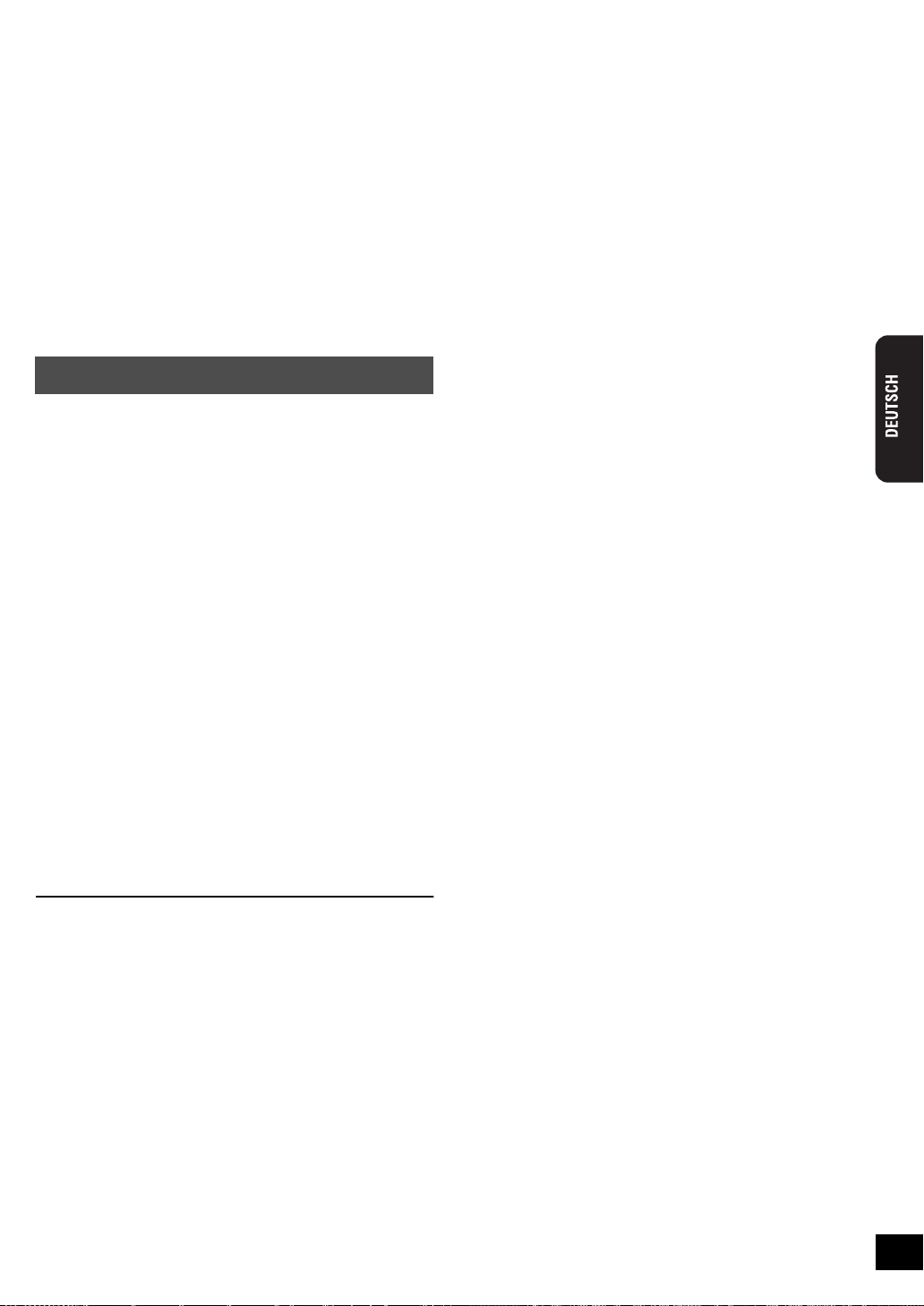
DivX-VOD-Inhalte, die nur begrenzt oft
wiedergegeben werden können
Bestimmte DivX-VOD-Inhalte können Sie nicht unbegrenzt,
sondern nur einige Male wiedergeben. Wenn Sie solche Inhalte
wiedergeben, wird die Anzahl der verbleibenden Wiedergaben
angezeigt. Wenn die Anzahl der verbleibenden Wiedergaben
Null beträgt, können Sie diesen Inhalt nicht noch einmal
wiedergeben. (Die Meldung “Ausleihe abgelaufen.” wird
angezeigt.)
Die Anzahl der verbleibenden Wiedergaben verringert sich bei
jedem Abspielen eines Programms. Bei Wiederaufnahme der
Wiedergabe ab der Stelle, an der sie vorher gestoppt wurde,
erfolgt jedoch aufgrund der Funktion Fortsetzen der
Wiedergabe keine Verringerung der verbleibenden Anzahl von
Wiedergaben.
Anzeigen von Untertiteltext
Sie können mit diesem Gerät Untertiteltext von DivX-VideoDiscs anzeigen lassen.
Diese Funktion steht nicht mit den in den DivXStandardspezifikationen beschriebenen Untertiteln in
Beziehung und folgt keiner exakt definierten Norm. Abhängig
von dem bei der Erstellung der Datei verwendeten Verfahren
oder vom Zustand des Geräts (im Wiedergabemodus,
Stoppmodus, usw.) kann der Vorgang unterschiedlich ablaufen
bzw. sich nicht ordnungsgemäß ausführen lassen.
1 Während der Wiedergabe
Drücken Sie [DISPLAY].
2 Drücken Sie [3, 4], um “Disc”
auszuwählen und drücken Sie dann [1].
3 Drücken Sie [3, 4], um “Untertitel”
auszuwählen und drücken Sie dann [1].
4 Drücken Sie [3, 4], um “Ein” auszuwählen
und drücken Sie dann [1].
5 Drücken Sie [3, 4], um “Text”
auszuwählen.
≥DivX-Videodateien, die nicht “Text” anzeigen, enthalten
keinen Untertiteltext.
Untertiteltext kann nicht angezeigt werden.
Schließen des Bildschirms
Drücken Sie [DISPLAY].
≥Wird der Untertiteltext nicht korrekt angezeigt, versuchen Sie
die Spracheinstellungen zu ändern. (> 32)
RQT9335
21
21
Page 22

Wiedergabe von Musik
CD
Bildwiedergabe (JPEG)
Eine Tätigkeit wählen und RETURN drücken.
Musikwiedergabe (MP3)
Videowiedergabe (DivX)
OK
RETURN
OPTION
z.B.
“ ” zeigt den gerade wiedergegebenen Track an.
z.B. [CD]
Nummer des
ausgewählten
Ordners/Ordner
insgesamt
Wenn im Ordner
kein Track
vorhanden ist, wird
als Ordnernummer
“– –” angezeigt.
z.B.
[CD] [MP3]
Sie können handelsübliche Musik CDs oder auf eine DVD-R/
R DL und CD-R/RW aufgezeichnete MP3-Dateien abspielen.
(Informationen zur Ordnerstruktur D 39, “Struktur der Ordner,
die auf diesem Gerät wiedergegeben werden können.”)
Vorbereitung
Legen Sie eine Disc ein (> 13).
1 Drücken Sie [AV SELECT], um “DISC”
auszuwählen.
Der “Musikliste”-Bildschirm wird angezeigt.
Wird ein Medium mit Daten in verschiedenen Dateiformaten
≥
eingelegt, kann das Menü Dateiauswahl angezeigt werden.
Drücken Sie [
auszuwählen und drücken Sie dann [OK].
3,4
], um “Musikwiedergabe (MP3)”
2 Drücken Sie [3, 4], um dem Track
auszuwählen und dann [OK].
Die Wiedergabe beginnt mit dem gewählten Track.
≥Beim machen Discs startet die Wiedergabe automatisch.
Spurname
1
2
3
4
5
0.09 4.30
Stück
1
Wiedergabezeit
4Min30 Sek
3Min41 SeK
4Min30 Sek
3Min11 Sek
5Min 2 Sek
DIRECT NAVIGATOR
CD
Musikliste
5 Spuren / Gesamtwiedergabezeit 20Min54Sek
Nr.
Stück
01
02
Stück
Stück
03
Stück
04
05
Stück
Zum Umschalten von anderen Menüs auf
das MP3-Menü
(Wenn die Medien Daten in unterschiedlichen Dateiformaten
enthalten)
1Drücken Sie [FUNCTIONS].
2Drücken Sie [3, 4], um “Menü” auszuwählen und drücken
Sie dann [OK].
3Drücken Sie [3, 4], um “Musikwiedergabe (MP3)”
auszuwählen und drücken Sie dann [OK].
Wiedergabe eines Tracks in einem anderen
Ordner
[MP3]
1 Während “Musikliste” angezeigt wird
Drücken Sie [OPTION].
2 Drücken Sie [3, 4], um “Einen Ordner
wählen” auszuwählen und drücken Sie
dann [OK].
3 Drücken Sie [3, 4], um einen Ordner
auszuwählen und drücken Sie dann [OK].
DIRECT NAVIGATOR
Wählen Sie
einen Ordner
CD(MP3)
OK
RETURN
MP3 Musik
001 My favorite
002 Brazilian pops
003 Chinese pops
004 Czech pops
005 Hungarian pops
006 Liner notes
007 Japanese pops
008 Mexican pops
009 Philippine pops
010 Swedish pops
011 Momoko
012 Standard number
013 Piano solo
014Vocal
O 7/25
Play
RETURN
≥Sie können die Funktionen Suchlauf und Überspringen
verwenden. (> 15)
Wenn das Fernsehgerät angeschlossen ist und die
≥
“Bereitschaftsfunktion” auf “Ein” (
>
34) eingestellt ist, schaltet
der Bildschirm in den Bildschirmschonermodus, wenn nach
Beginn der Wiedergabe 10 Minuten lang keine Bedientaste
gedrückt wurde. (Die Wiedergabe wird fortgesetzt.)
Fortgesetzte Musikwiedergabe auch bei
abgeschaltetem Fernsehgerät
Wird das Gerät an ein Panasonic Fernsehgerät (VIERA)
angeschlossen, das HDAVI Control 2 oder eine spätere
Version und weitere Geräte mit VIERA Link, Unterstützung
unterstützt, wird es beim Abschalten des Fernsehgeräts
abgeschaltet, da die “Ausschaltkopplung” (> 26) aktiviert ist.
Über die folgenden Bedienvorgänge ist es möglich, das Gerät
eingeschaltet zu lassen und weiter Musik wiederzugeben.
1Während der Wiedergabe von Musik
Drücken Sie [OPTION].
2Drücken Sie [3, 4], um “Fernsehleistung” zu wählen und
drücken Sie dann [OK].
≥Beim Abschalten des Fernsehgeräts wird eventuell das
Audiosignal für einige Sekunden unterbrochen.
≥Wird der oben aufgeführte Schritt oben durchgeführt,
während Audio aus dem Fernsehgerät ausgegeben wird,
RQT933 5
kann kein Audio von dem Gerät wiedergegeben werden. Es
wird empfohlen, das Gerät vorher einzustellen, um Audio aus
22
dem Gerät wiederzugeben.
22
≥Sie können keine Ordner wählen, die keine kompatiblen
Tracks enthalten.
Rückkehren zum vorherigen Bildschirm
Drücken Sie [RETURN].
Page 23

Änderung von
Menü
Optionen
Einstellungen
z.B. BD-Video
Einstellungen mit dem
Bildschirmmenü
Bedienmöglichkeiten des
Bildschirmmenüs
1
Drücken Sie [DISPLAY].
≥Die Anzeige ist auch durch folgende Schritte möglich:
1Drücken Sie [OPTION].
2
Wählen Sie “Weit. Funktionen” mit [3,4] und wählen Sie [OK].
3Wählen Sie “Einst. für Wiedergabe” mit [3, 4] und wählen
Sie [OK].
Disc
Play
Video
Audio
Je nach dem Zustand des Players (Wiedergabe, Stopp,
≥
usw.) und den Media- Inhalten können Optionen vorhanden
sein, die nicht ausgewählt oder geändert werden können.
Signaltyp
Untertitel
Untertitelstil
Aus
-
Haupt
Blickwink.
2 Drücken Sie [3, 4], um das Menü
auszuwählen und drücken Sie dann [1].
3 Drücken Sie [3, 4], um die Option
auszuwählen und drücken Sie dann [1].
4 Drücken Sie [3, 4], um die Einstellung
auszuwählen.
≥Einige Optionen können durch Drücken von [OK]
geändert werden.
Schließen des Bildschirmmenüs
Drücken Sie [DISPLAY].
Mit dem Bildschirmmenü
veränderbare Einstellungen
∫Disc-Menü
Signaltyp
[BD-V]
≥ Hauptvideo
Video: Die ursprüngliche Methode der
Audiospur: Audiotyp oder Sprache auswählen.
≥ Nebenvideo
Video: Auswahl Bilder ein/aus.
Audiospur: Audio ein- oder ausschalten und Sprache
Video
[AVCHD]
Die ursprüngliche Methode der Videoaufnahme erscheint.
(D rechts, Videoeigenschaften)
Videoaufnahme erscheint. (D rechts,
Videoeigenschaften)
(D rechts, Sprache, Audioeigenschaften)
Die ursprüngliche Methode der
Videoaufnahme erscheint. (D rechts,
Videoeigenschaften)
wählen. (D rechts, Sprache,
Audioeigenschaften)
1ENG
Audiospur
[AVCHD] [DVD-V]
Wählen Sie den Audiotyp oder die Sprache. (D unten,
Sprache, Audioeigenschaften)
[DVD-VR] [MPEG2]
Die Audioeigenschaften erscheinen. (D unten,
Audioeigenschaften)
[DivX]
Wählen Sie die Soundtrack-Nummer.
≥Die Soundtrack-Nummern werden auch dann angezeigt,
wenn nur ein Audiotyp vorhanden ist.
Untertitel
[BD-V] [AVCHD] [DVD-V]
Untertitel ein-/ausschalten und die Sprache wählen.
(D unten, Sprache)
[DVD-VR] (Nur Discs mit Ein-/Aus-Informationen für Untertitel)
Die Untertitel an-/ausschalten.
[DivX]
Den Untertitel ein-/ausschalten und “Text” oder die
Untertitelnummer wählen.
-
≥Die Untertitelnummer wird angezeigt, auch wenn keine
multiplen Untertitel vorhanden sind.
Untertitelstil
[BD-V]
Untertitelstil auswählen.
Audio-Kanal
[DVD-VR] [DivX] [MPEG2]
(>16, Umschalten des Audiokanals während der Wiedergabe)
Blickwink.
[BD-V] [DVD-V]
Nummer des Anzeigewinkels auswählen.
Einige Optionen können nur im spezifischen Disc-Menü
geändert werden. (> 14)
Sprache
ENG: Englisch
FRA: Französisch
DEU: Deutsch
ITA: Italienisch
ESP: Spanisch
NLD: Niederländisch
SVE: Schwedisch
NOR: Norwegisch
DAN: Dänisch
POR: Portugiesisch
RUS: Russisch
JPN: Japanisch
CHI: Chinesisch
KOR: Koreanisch
MAL: Malaisch
VIE: Vietnamesisch
THA: Thailändisch
POL: Polnisch
CES: Tschechisch
SLK: Slovakisch
HUN: Ungarisch
FIN: Finnisch
¢: Sonstige
Audioeigenschaften
LPCM/ Digital/ Digital+/
TrueHD/DTS/DTS 96/DTS-HD
HI RES/DTS-HD MSTR/MPEG
ch (Kanal) Anzahl der Kanäle
k (kHz) Abtastfrequenz
b (Bit) Anzahl der Bits
bps (bit pro Sekunde) Bit-Transferrate
Signaltyp
Videoeigenschaften
MPEG-2/MPEG-4 AVC/VC-1
480/576/720/1080 Videoformat
24p/50i/60i/50p/60p Video-Bildrate
YCbCr4:2:2/YCbCr4:4:4/RGB Farbbereich
bps (bit pro Sekunde) Bit-Transferrate
Videoaufzeichnungsverfahren
RQT9335
23
23
Page 24

Änderung von Einstellungen mit dem
Bildschirmmenü
∫Play-Menü
Wiedergabe wiederhol.
(Nur wenn die abgelaufene Zeit auf dem Bildschirm des
Geräts angezeigt wird.)
Zur Auswahl des Menüpunkts, den Sie wiederholen möchten.
Je nach Disc-Typ können die gezeigten Optionen variieren.
≥Alle Spuren Alle Tracks
≥Kapitel Kapitel
≥Playlists Wiedergabeliste
≥Titel Titel
≥Eine Spur Track
≥Aus
Wählen Sie Aus, um abzubrechen.
RANDOM
[CD] [MP3]
Drücken Sie während der Wiedergabe [3, 4], um “Ein”
auszuwählen.
Die Zufallswiedergabe beginnt ab dem nächsten Track.
≥Ein ≥Aus
∫Video-Menü
Modus
[BD-V] [AVCHD] [DVD-VR] [DVD-V] [DivX] [MPEG2]
Wählen Sie während der Wiedergabe den
Bildqualitätsmodus.
≥Normal: Standardeinstellung
≥Soft: Weiches Bild mit glatterem Video
≥Fine: Details sind schärfer
≥Cinema: Dämpft Filmbilder, betont Details in
≥User: Sie können weitere Einstellungen
1Drücken Sie [1], um “Bild-Einstellung” auszuwählen und
drücken Sie dann [OK].
2Wählen Sie die Option mit [3, 4] und stellen Sie sie mit
[2, 1] ein.
Kontrast: Erhöht den Kontrast zwischen hellen und
Helligkeit: Macht das Bild heller (0 bis i15).
Schärfe: Stellt die Konturenschärfe horizontaler
Farbkontrast: Stellt den Farbton des Bilds ein (j7 bis
Schwarzpegel: Stellt die Helligkeit dunkler Bereiche des
3D NR: Reduziert das grobe
Integrierter NR: Verringert Blockrauschen und
(Fortsetzung)
dunklen Szenen.
vornehmen. (> unten)
dunklen Teilen des Bilds (j7 bis i7).
Linien ein (j6 bis i6).
i7).
Bildschirms ein (0 bis i5).
Hintergrundrauschen, um einen
stärkeren Tiefeneindruck zu erzeugen (0
bis i4).
Wenn “24p Ausgang” auf “Ein” eingestellt
ist, ist diese Funktion eventuell nicht
verfügbar. (> 34)
Schmiereffekte, die um kontrastierende
Bildabschnitte auftreten (0 bis i3).
Progressiv
Damit können Sie die Umwandlungsmethode für die
Progressive-Ausgabe zur Anpassung an das
wiedergegebene Material wählen (> 48, Film und Video).
≥Auto: Erfasst automatisch den Film- und
≥Video: Wählen, wenn die Option “Auto”
≥Film: Wählen Sie diese Einstellung, wenn die
Videoinhalt und konvertiert ihn
entsprechend.
verwendet wird und der Inhalt verzerrt
wiedergegeben wird.
Ränder des Films rau und uneben
erscheinen, während “Auto” ausgewählt
ist.
Ist jedoch der Videoinhalt verzerrt, wie es
die Abbildung unten zeigt, wählen Sie
“Auto”.
24p
[DVD-V]
≥Ein ≥Aus
Nur wenn Sie “Ein” in “24p Ausgang” (> 34) gewählt haben
und Discs abspielen, die mit einer Rate von 60 Feldern pro
Sekunde aufgezeichnet wurden.
∫Audio-Menü
Dialog-Anhebung
[BD-V] [AVCHD] [DVD-VR] [DVD-V] [DivX] [MPEG2] (nur 3-Kanal
oder höher, einschließlich Center-Kanal)
Die Lautstärke des Center-Kanals wird erhöht, um Dialoge
besser hörbar zu machen.
≥Ein ≥
Diese Funktion ist nur wirksam für Audio aus der HDMI AV
OUT-Buchse, wenn “Dolby D/Dolby D +/Dolby TrueHD” oder
“DTS/DTS-HD” auf “PCM” gesetzt sind.
Aus
RQT933 5
24
24
Page 25
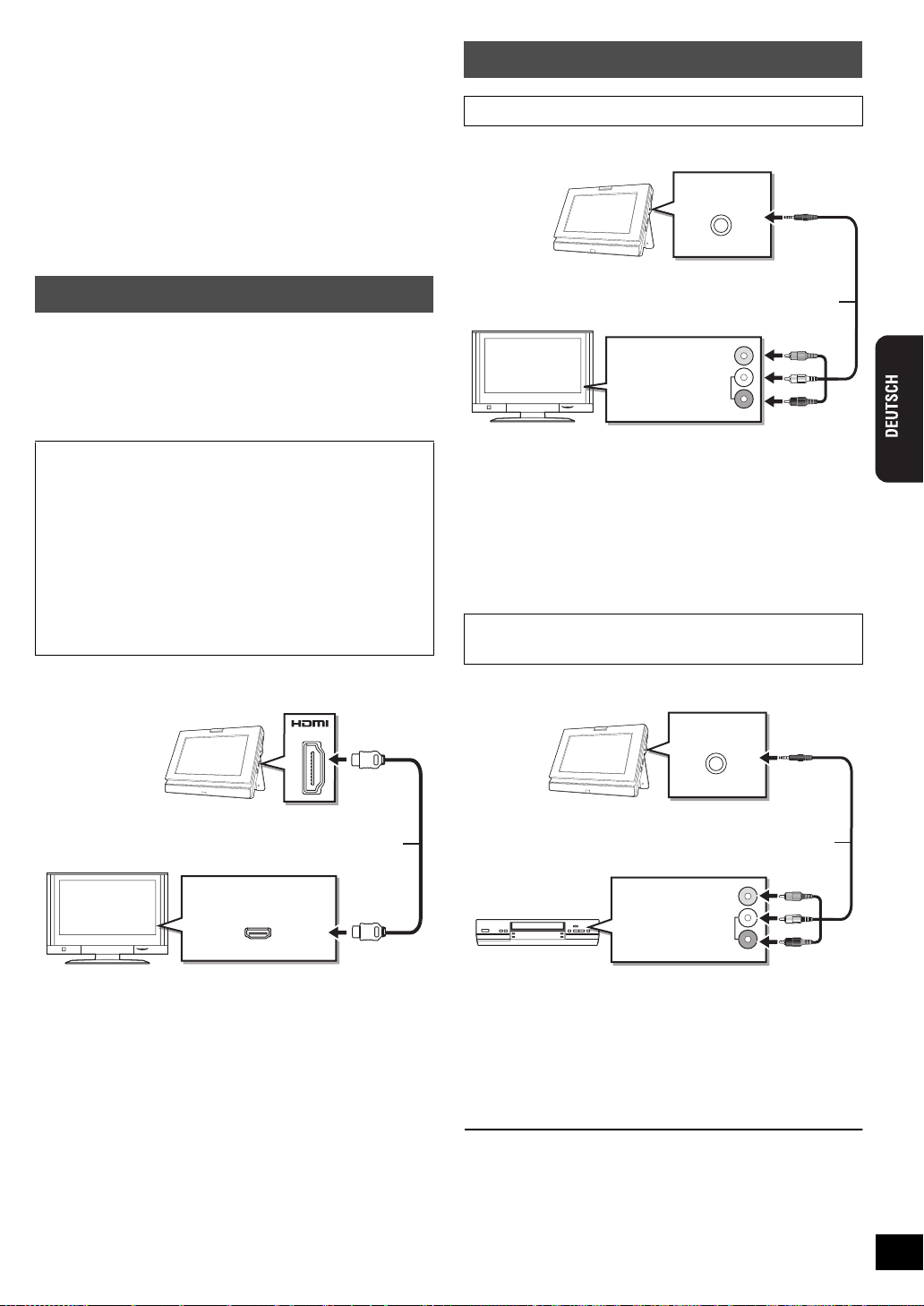
Anschließen
A
V
力
Fernsehgerät
HDMI-Kabel
(nicht mitgeliefert)
AV
IN/OUT
VIDEO IN
AUDIO IN
L
R
Fernsehgerät oder Projektor
Audio-/Video-Kabel
(mitgeliefert)
(Gelb)*
(Weiß)
(Rot)
z.B. VCR
Audio-/Video-Kabel
(mitgeliefert)
(Gelb)
(Weiß)
(Rot)
Verwendung des Geräts
mit anderen Geräten
Sie können das Video- und Audiomaterial auf diesem Gerät am
Fernsehgerät und Verstärker wiedergeben oder sich Videos von
anderen Videogeräten auf dem LCD-Bildschirm dieses Gerät
ansehen.
≥
Schalten Sie vor dem Anschluss alle Geräte aus und schlagen
Sie in der entsprechenden Bedienungsanleitung nach.
≥Schließen Sie das Gerät nicht über einen Videorecorder an.
Aufgrund der Kopierschutzvorrichtungen kann das Bild
eventuell nicht korrekt wiedergegeben werden.
Anschluss mit einem HDMI-Kabel
Sie können die hochwertige Video- und Audiowiedergabe des
Geräts auf einem großen Bildschirm genießen, indem Sie es mit
einem einzelnen Kabel an das Fernsehgerät anschließen.
≥Bei einem Anschluss an ein Panasonic Fernsehgerät
(VIERA) oder an einen mit der VIERA Link (HDMI) Funktion
kompatiblen Verstärker ist eine gemeinsame Bedienung
möglich. (> 26)
≥Es können keine Kabel verwendet werden, die nicht den
HDMI-Standard erfüllen.
≥Verwenden Sie Highspeed-HDMI-Kabel, die das HDMI-
Logo tragen (wie außen aufgedruckt). Es wird empfohlen,
ein HDMI-Kabel von Panasonic zu verwenden. Bei
Ausgabe von 1080/24p-Signal (> 34, “HDMI-Videoformat”)
bitte HDMI-Kabel mit 5,0 oder weniger Metern Länge
verwenden.
RP-CDHG10 (1,0 m), RP-CDHG15 (1,5 m),
RP-CDHG20 (2,0 m), RP-CDHG30 (3,0 m),
RP-CDHG50 (5,0 m), usw.
≥Dieses Gerät besitzt HDMI (x.v.Colour
Technologie. (> 49)
Vorbereitung
Schließen Sie die Geräte an den Player an
TM
, High Bit rate Audio)-
Anschluss mit einem Audio-/Videokabel
Video- und Audiowiederabe auf anderen Geräten
Vorbereitung
Schließen Sie ein Fernsehgerät oder einen Projektor an das Gerät an.
* Der Videoeingangsstecker (gelb) des Audio-/Videokabels
(mitgeliefert) wird nicht bei einem Anschluss an einen Verstärker
oder ähnlichen Geräten verwendet.
1 Schalten Sie das angeschlossene Gerät ein
und wechseln Sie den Eingang.
Beispiel: Stellen Sie den Eingang auf “Video 2” o. ä. ein (je
nach angeschlossenem Gerät kann der Name des Eingangs
eine andere Bezeichnung haben)
2
Beginnen Sie die Wiedergabe auf diesem Gerät.
Wiedergabe von Video- und Audiomaterial
anderer Geräte auf diesem Gerät
Vorbereitung
Schließen Sie das Videogerät an den Player an
AV O UT
AV出力
HDMI IN
Bei Anschluss an einen HDMI-kompatiblen Multikanalverstärker
können Sie mit Dolby Digital Plus, Dolby TrueHD und DTS-HD
aufgenommenen Surroundklang genießen. (
Anschluss an einen mit jedem Audiosystem kompatiblen Verstärker)
>
37) (Nur bei
1 Schalten Sie das angeschlossene Gerät
(Fernsehgerät, usw.) an und schalten Sie den
Eingang um.
Beispiel: Schalten Sie den Eingang auf “HDMI” o.ä. um (je
nach angeschlossenem Gerät kann der Name des Eingangs
eine andere Bezeichnung haben)
2
Beginnen Sie die Wiedergabe auf diesem Gerät.
Video und Audio werden vom angeschlossenen Gerät
wiedergegeben
≥Bei einem Anschluss über ein HDMI-Kabel wird die Bildqualität
auf dem Bildschirm des Geräts niedriger sein; dies stellt jedoch
keine Fehlfunktion dar.
AV
IN/OUT
VIDEO OUT
AUDIO OUT
L
R
Drücken Sie [AV SELECT], um auf “AUX”
umzuschalten.
≥Starten Sie die Wiedergabe über das angeschlossene Gerät.
(Lesen Sie bitte dazu die Bedienungsanleitung des
angeschlossenen Geräts)
≥Das Gerät schaltet sich nicht automatisch ab, auch wenn “Auto-
Abschaltung” auf “Ein” (> 36) eingestellt ist. Schalten Sie das
Gerät ab, wenn Sie es nicht mehr benutzen.
≥Bildeinstellung am LCD-Bildschirm (> 13)
≥
Das Audio/Video-Kabel (mitgeliefert) ist nur für dieses Gerät
bestimmt. Video und Audio werden bei Verwendung mit einem
anderen Gerät möglicherweise nicht korrekt wiedergegeben.
≥Wenn Sie die Lautstärke am Fernsehgerät erhöhen, während
dieses Gerät in Betrieb ist, kann beim Umschalten auf
Fernsehbetrieb die Lautstärke plötzlich sehr hoch werden.
Stellen Sie den Lautstärkepegel vor dem Umschalten daher
wieder auf einen normalen Wert ein.
RQT9335
25
25
Page 26
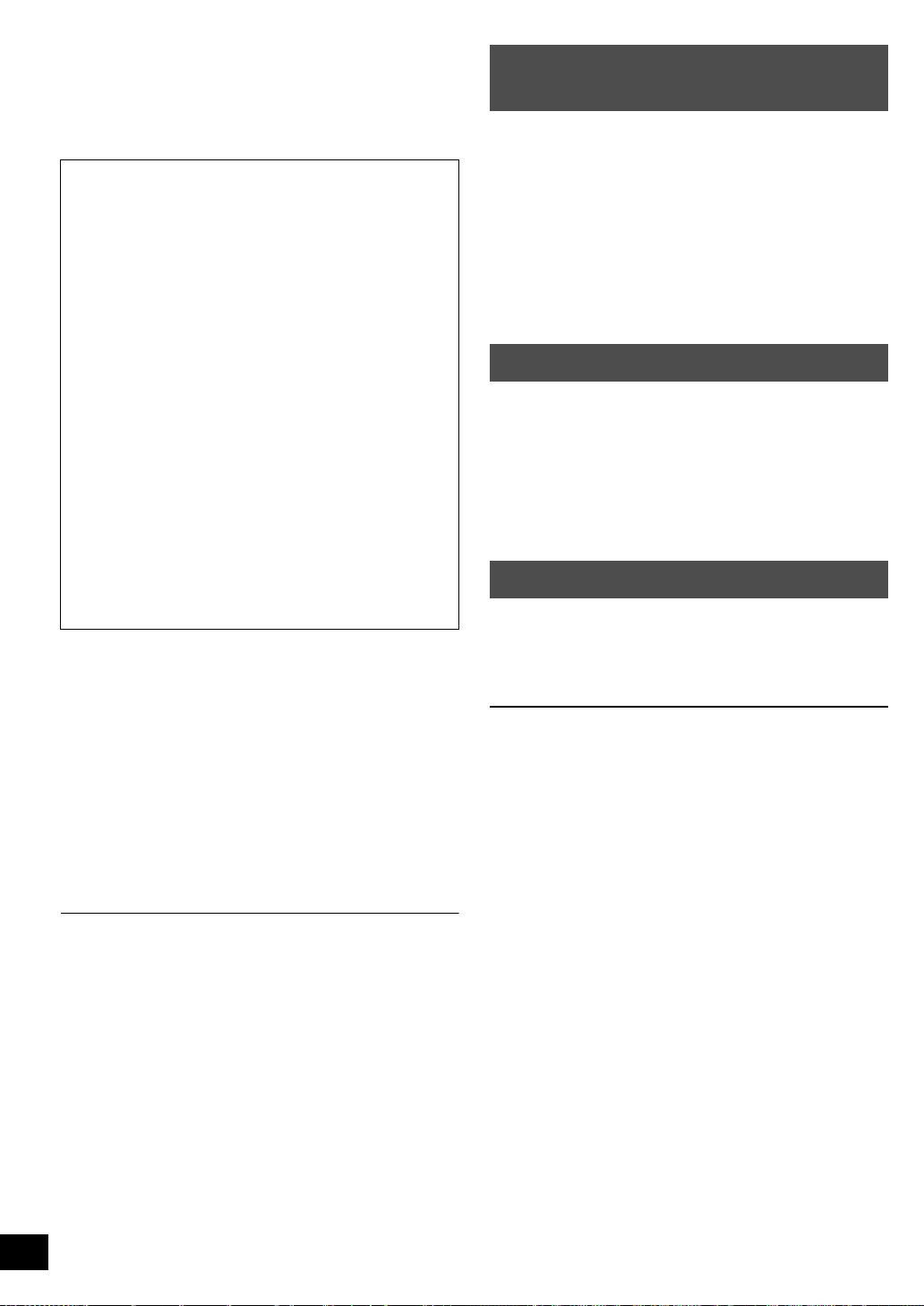
Gemeinsame Bedienung
mit dem Fernsehgerät
(VIERA Link “HDAVI ControlTM”)
Was ist VIERA Link “HDAVI Control”?
VIERA Link “HDAVI Control” ist eine nützliche Funktion,
die eine gemeinsame Bedienung dieses Players und
eines Panasonic Fernsehgeräts (VIERA) oder eines
anderen Geräts per “HDAVI Control” ermöglicht.
Sie können diese Funktion nutzen, indem Sie die Geräte
mit einem HDMI-Kabel verbinden. Informationen zur
Bedienung angeschlossener Geräte finden Sie in der
jeweiligen Bedienungsanleitung.
≥VIERA Link “HDAVI Control” beruht auf den
Steuerungsfunktionen von HDMI, wobei es sich um einen
Industriestandard namens HDMI CEC (Consumer
Electronics Control) handelt. Es ist eine von uns
entwickelte und hinzugefügte Funktion. Deshalb kann der
Betrieb bei Geräten anderer Hersteller, die HDMI CEC
unterstützen, nicht gewährleistet werden.
≥Dieses Gerät unterstützt die “HDAVI Control 4”-
Funktion.
Bei “HDAVI Control 4” handelt es sich um die neueste
Norm (Stand Dezember 2008) für Panasonic Geräte, die
mit HDAVI Controlkompatibel sind. Diese Norm ist mit
bisherigen HDAVI-Geräten von Panasonic kompatibel.
≥Schlagen Sie bitte in den Handbüchern der einzelnen
Geräte nach, um herauszufinden, welche Geräte anderer
Hersteller die Funktion VIERA Link unterstützen.
Vorbereitung
1Schließen Sie dieses Gerät mit einem HDMI-Kabel an Ihr
Fernsehgerät oder an ein anderes Gerät an (> 25).
2Stellen Sie “VIERA Link” auf “Ein” (> 35).
(Die Standardeinstellung ist “Ein”.)
3Stellen Sie “HDAVI Control” auf den angeschlossenen
Geräten (z.B. Fernsehgerät) ein.
4Schalten Sie alle “HDAVI Control”-kompatiblen Geräte ein
und wählen Sie den Eingangskanal dieses Geräts am
angeschlossenen Fernsehgerät, damit die “HDAVI Control” Funktion richtig arbeiten kann.
Wiederholen Sie diesen Vorgang immer, wenn Sie
Änderungen an den Anschlüssen oder Einstellungen
vornehmen.
Wenn Sie das Fernsehgerät eingeschaltet lassen
und nur dieses Gerät auf den Standby-Modus
schalten wollen
Drücken Sie [Í] auf der Fernbedienung des Geräts und stellen
Sie den Standby-Modus ein.
Automatische
Eingangsumschaltung
Wenn die folgenden Bedienungsvorgänge durchgeführt
werden, schaltet das Fernsehgerät automatisch den
Eingangskanal um und zeigt den entsprechenden Vorgang an.
j Wenn die Wiedergabe am Player gestartet wird
j Wenn ein Bedienungsvorgang erfolgt, der den
Anzeigebildschirm verwendet (z.B. Direct Navigator Bildschirm)
j Beim Anschließen über HDMI bei eingeschaltem Gerät (nur
beim ersten Mal)
j [BD-V] [DVD-V] Beim Stoppen der Wiedergabe, kehrt der
Fernseher automatisch zum Fernseh-Tuner-Modus zurück.
Einschaltkopplung
Wenn das Fernsehgerät ausgeschaltet ist und die folgenden
Bedienungsvorgänge durchgeführt werden, schaltet sich das
Fernsehgerät automatisch ein und zeigt den entsprechenden
Vorgang an.
j Wenn die Wiedergabe am Player gestartet wird
j Wenn ein Bedienungsvorgang erfolgt, der den
Anzeigebildschirm verwendet (z.B. Direct Navigator Bildschirm)
Ausschaltkopplung
Wenn das Fernsehgerät ausgeschaltet wird, schalten sich alle
angeschlossenen “HDAVI Control”-kompatiblen Geräte
einschließlich Player aus.
≥Dieses Gerät schaltet selbst während der Wiedergabe oder
eines anderen Vorgangs automatisch ab.
≥Wenn bei diesem Player [1] (PLAY) für “Automatische
Eingangsumschaltung” oder “Einschaltkopplung” gedrückt
wird, erscheint das Wiedergabebild nicht sofort am
Bildschirm, so dass Sie die ersten Bilder u.U. verpassen.
Drücken Sie in diesem Fall [:] oder [6], um zum
Startpunkt der Wiedergabe zurückzugehen.
Fortgesetzte Musikwiedergabe auch nach
Abschalten des Fernsehgeräts (> 22)
Wenn Sie “HDAVI Control” nicht benutzen
Stellen Sie “VIERA Link” im Setup-Menü auf “Aus”. (> 35)
RQT933 5
26
26
Page 27
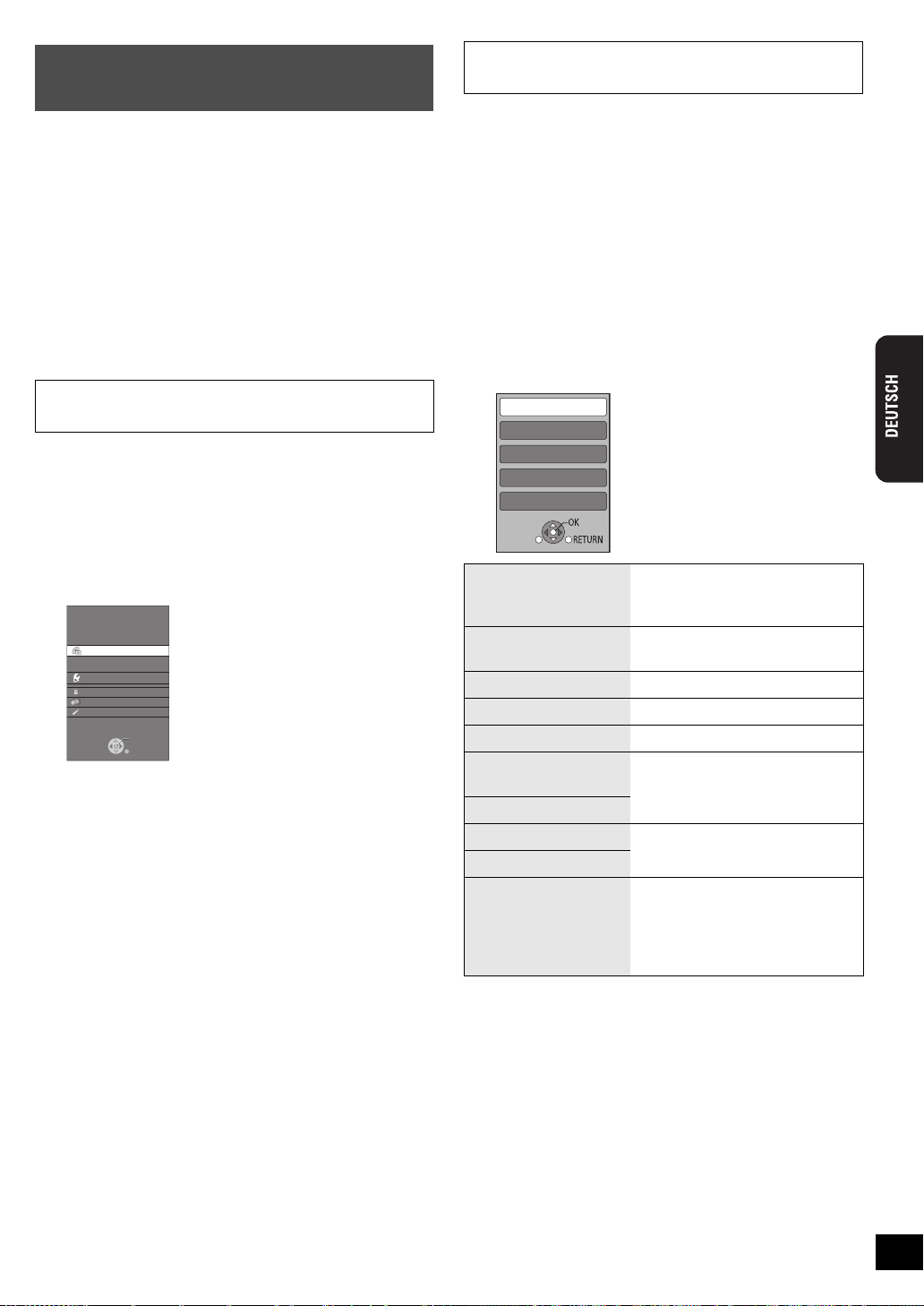
Bequeme Bedienung mit lediglich
z.B.
z.B.
der VIERA-Fernbedienung
Wenn Sie dieses Gerät mit einem HDMI-Kabel an ein
Fernsehgerät schließen, dass “HDAVI Control 2” oder aufwärts
unterstützt, können Sie dieses Gerät mit der Fernbedienung
des Fernsehers bedienen.
Die Tasten, die Sie für dieses Gerät benutzen können, hängen
vom Fernsehgerät ab. Detaillierte Informationen erhalten Sie in
der Bedienungsanleitung Ihres Fernsehgeräts.
Verwenden Sie die zu diesem Gerät mitgelieferte
Fernbedienung, wenn Sie es nicht über die Tasten der
Fernbedienung des Fernsehgeräts bedienen können.
≥Der Betrieb dieses Geräts könnte unterbrochen werden,
wenn Sie Tasten auf der Fernbedienung des Fernsehers
drücken, die nicht kompatibel sind.
Verwendung des Menüs OPTION zur
Bedienung des Geräts
Mit der Fernbedienung des Fernsehgeräts können Sie über
das “Bedienfeld” Discs abspielen und das Hauptmenü (für BDVideo und DVD-Video) oder Popup-Menu (für BD-Video)
aufrufen.
1 Drücken Sie [OPTION].
≥Es kann auch über den VIERA-Menübildschirm
abgerufen werden.
≥Sie können das Menü OPTION nicht verwenden,
während das Hauptmenü für BD-Video oder DVD-Video
angezeigt wird.
2 Wählen Sie eine Option und drücken Sie
dann [OK].
Verwendung des Menüs FUNCTIONS zum
Bedienen des Geräts
Mit der Fernbedienung des Fernsehgeräts können Sie über
das Menü FUNCTIONS Medien wiedergeben.
1 Drücken Sie die Taste für VIERA Link auf
der Fernbedienung.
2 Wählen Sie den Player.
≥Das Menü FUNCTIONS wird angezeigt.
Blu-ray Disc-Player
Wiedergabe
Weit. Funktionen
SD-Karte
Netzwerk
AUX
Wenn der AC-Adapter bei ausgeschaltetem Gerät
angeschlossen wird und das Gerät mit dem Bildschirm
nach außen geschlossen ist (> 10, 3 oder 4 in
“Aufstellen des Geräts”), schaltet das Gerät automatisch
ein. Für Details, siehe Fernbedienung des Fernsehers.
≥ Wenn der Netzadapter des Geräts angeschlossen ist,
schaltet sich das Gerät mit den obigen
Bedienvorgängen ein.
Hinweis
≥Lassen Sie das Gerät bitte mit dem Bildschirm nach außen
gerichtet und geschlossen.
des Geräts
Das Gerät lässt sich in keinem anderen Zustand mit der
Fernbedienung betätigen.
≥Wenn Sie das Gerät nur mit dem Akkupack verwenden,
bedienen Sie es nach dem Einschalten.
”)
OK
RETURN
DISC
(
> 10, 3 oder 4 in “Aufstellen
Bedienfeld
Hauptmenü
Pop-up Menü
Status
Weit. Funktionen
OPTION
Bedienfeld
Hauptmenü
[BD-V] [AVCHD] [DVD-V]
Menü [DVD-V] Das Menü wird angezeigt.
Pop-up Menü [BD-V] Das Popup-Menü wird angezeigt.
Status (> 16)
RECHTS drehen
[JPEG]
LINKS drehen [JPEG]
Vergrößern [JPEG]
Verkleinern [JPEG]
Weit. Funktionen
Das Bedienfeld wird angezeigt.
Folgen Sie den Hinweisen auf
dem Bildschirm.
Das Hauptmenü wird angezeigt.
Standbild drehen.
Standbild vergrößern oder
verkleinern.
j LCD-Menü (> 13)
j Audio (> 16)
j Einst. für Wiedergabe (> 23)
j Bildschirmformat (> 16)
j Setup (> 32)
RQT9335
27
27
Page 28

Netzwerk
LAN
(
10/100
)
Telekommunikationsgerät
(Modem, usw.)
Nicht gekreuztes
LAN-Kabel
(nicht mitgeliefert)
Breitband-Router, usw.
Das Gerät
Internet
N
RUTER
K
O
IP-Adresse / DNS-Einstellungen
Test der Verbindung
EinEin
EinEin
EinEin
Auto-Zuweisung der IP-Adresse
IP-Adresse
Maske Sub-Netz
Gateway-Adresse
Auto-Zuweisung der DNS-IP
Primäre DNS
Sekundäre DNS
Auto-Konfig. der Anschlussgeschwindigkeit
Einstellung der Anschlussgeschw.
Netzwerkverbindung
Wird das Gerät über eine Breitbandverbindung an das Internet
angeschlossen, können Sie folgende Funktionen nutzen.
≥Sie können die Firmware aktualisieren (> 31)
≥Sie können BD-Live (> 17) benutzen
≥Sie können VIERA CAST (> 30) benutzen
≥Verwenden Sie ein geschirmtes LAN-Kabel für den
Anschluss an Peripheriegeräte.
≥Bei Anlagen, in denen Ihr Breitband-Modem direkt an Ihren
PC angeschlossen wird, muss ein Router installiert werden.
≥Verwenden Sie einen Router, der 10BASE-T/100BASE-TX
unterstützt.
≥Wenn keine freien Ports auf Ihrem Router vorhanden sind,
kann ein Hub oder Switch für zusätzliche Anschlüsse
installiert werden.
≥Um VIERA CAST zu nutzen, sollten Sie einen schnellen
Internetanschluss mit mindestens 1,5 Mbps für Bildqualität
SD (Standardauflösung) und 6 Mbps for HD (hohe Auflösung)
über Ihr lokales Breitbandnetzwerk verwenden.
j Bei langsameren Internetverbindungen wird das Video
unter Umständen nicht richtig wiedergegeben.
≥Je nachdem, welchen Vertrag Sie mit Ihrem lokalen
Breitband-Service-Provider haben, können
Verbindungsentgelte anfallen.
≥Führen Sie nach dem Anschluss an das Internet die
notwendigen Einstellungen aus. (D rechts)
≥Ausschließlich LAN-Kabel in die LAN-Buchse stecken, da
sonst das Gerät beschädigt werden könnte.
Netzwerkeinstellungen
Diese Einstellungen werden verwendet, wenn Sie das Gerät
mit dem Internet verbinden möchten.
≥Der Verbindungsaufbau zum Internet kann eine Zeit lang
dauern bzw. die Verbindung zum Internet kann aufgrund der
Anschlussumgebung nicht aufgebaut werden. (> 29)
Es muss eine Breitbandverbindung verwendet werden.
Vorbereitung
≥Stellen Sie die Verbindung zum Netzwerk her. (D links)
Prüfen von “IP-Adresse / DNSEinstellungen”
Überprüfen Sie immer die Verbindung, wenn ein LAN-Kabel
angeschlossen ist.
1 Drücken Sie [SETUP].
2 Drücken Sie [3, 4], um
“Netzwerkeinstellungen” auszuwählen und
drücken Sie dann [OK].
3 Drücken Sie [3, 4], um “IP-Adresse / DNS-
Einstellungen” auszuwählen und drücken
Sie dann [OK].
4 Drücken Sie [3, 4], um “Test der
Verbindung” auszuwählen und drücken Sie
dann [OK].
“Test läuft...”: Test läuft.
“Verbunden”: Die Verbindung ist hergestellt.
Zum Beenden [RETURN] drücken.
“Fehlgeschlagen”: Bitte Verbindung und Einstellungen
prüfen. (> 29)
≥Führen Sie den “Test der Verbindung” auch aus, wenn
Änderungen an “IP-Adresse / DNS-Einstellungen”
vorgenommen wurden.
RQT933 5
28
28
≥Schlägt der Anschlusstest fehl, kann es erforderlich sein, die
MAC-Adresse dieses Geräts an der Routerseite einzustellen.
Die MAC-Adresse kann durch Betätigen von [SETUP] und
Auswahl von “Netzwerkeinstellungen” abgerufen werden.
Netzwerkeinstellungen
IP-Adresse / DNS-Einstellungen
Einstellungen des Proxy-Servers
Netzwerkdienst
MAC-Adresse: xx-xx-xx-xx-xx-xx
OK
RETURN
Page 29

Einstellen der IP-Adresse
In den meisten Fällen können die Default-Einstellungen
ohne Änderungen übernommen werden.
Stellen Sie die IP-Adresse nur ein, wenn der Router keine
DHCP-Serverfunktionen besitzt oder die DHCPServerfunktionen deaktiviert wurden.
Nach Ausführen der Schritte 1–3 (> 28)
Einstellen der
Verbindungsgeschwindigkeit
Ergibt die Prüfung der Verbindung “Fehlgeschlagen”, nachdem
die IP und DNS-IP Adressen zugewiesen wurden, nehmen Sie
folgende Einstellungen vor.
Nach Ausführen der Schritte 1–3 (> 28)
4 Drücken Sie [3, 4], um “Auto-Zuweisung
der IP-Adresse” zu wählen, und drücken Sie
dann [2, 1], um “Aus” zu wählen.
≥Lassen Sie grundsätzlich “Ein” gewählt.
≥Bei “Aus” steht “Auto-Zuweisung der DNS-IP” (D unten)
automatisch auch auf “Aus”.
5 Drücken Sie
[3,4], um “IP-Adresse”,
“Maske Sub-Netz” oder “Gateway-Adresse”
auszuwählen und drücken Sie dann [OK].
6 Geben Sie die Zahlen mit den Zifferntasten
ein und drücken Sie dann [OK].
≥
Drücken Sie bei Eingabe einer falschen Nummer [CANCEL].
7 Drücken Sie [2, 1], um “Ja” auszuwählen
und drücken Sie dann [OK].
≥
Geben Sie die Zahlen ein, nachdem Sie die Spezifikationen für
Ihren Breitband-Router überprüft haben.
Ist Ihnen die Zahl nicht bekannt, prüfen Sie die Nummer anderer
Geräte, z.B. eines per LAN-Kabel angeschlossenen PCs. Geben
Sie für die “IP-Adresse” eine von den anderen Geräten
abweichende Zahl ein und für andere die gleiche Zahl.
≥Die Zahleneingabe liegt zwischen 0 und 255.
Einstellen der DNS-IP
In den meisten Fällen können die Default-Einstellungen
ohne Änderungen übernommen werden.
Bei Einstellung eines durch Ihren Internet Provider
zugewiesenen DNS-Servers führen Sie folgende Schritte aus.
Nach Ausführen der Schritte 1–3 (> 28)
4 Drücken Sie [3, 4], um “Auto-Zuweisung
der DNS-IP” auszuwählen und drücken Sie
[2, 1], um “Aus” zu auszuwählen.
5 Drücken Sie [3, 4], um “Primäre DNS” oder
“Sekundäre DNS” auswählen und drücken
Sie dann [OK].
6 Geben Sie die Zahlen mit den Zifferntasten
ein und drücken Sie dann [OK].
Primäre DNS
Primäre DNS eingeben und
[OK] drücken. [CANCEL] zum
Löschen des Zeichens drücken.
Zum Löschen der Einstellung
alles löschen und [OK] betätigen.
192
1
.
0
-
9
Nummer
≥Drücken Sie bei Eingabe einer falschen Nummer [CANCEL].
.
.
7 Drücken Sie [2, 1], um “Ja” auszuwählen
und drücken Sie dann [OK].
≥Folgen Sie den Angaben Ihres Internet Providers und geben
Sie die Zahlen ein.
Ist Ihnen die Zahl nicht bekannt, prüfen Sie die Nummer
anderer Geräte, z.B. eines per LAN-Kabel angeschlossenen
PCs und geben Sie dieselbe Zahl ein.
≥Die Zahleneingabe liegt zwischen 0 und 255.
4 Drücken Sie [3, 4], um “Auto-Konfig. der
Anschlussgeschwindigkeit” auszuwählen
und drücken Sie [2, 1], um “Aus” zu
auszuwählen.
5 Drücken Sie [3, 4], um “Einstellung der
Anschlussgeschw.” auszuwählen und
drücken Sie [2, 1], um eine
Verbindungsgeschwindigkeit einzustellen.
≥Wählen Sie eine Verbindungsgeschwindigkeit, die der
Umgebung des angeschlossenen Netzwerks entspricht.
≥Bei einer Änderung der Einstellungen kann die
Netzwerkverbindung je nach Gerät langsamer oder deaktiviert
werden.
Prüfen von “Einstellungen des
Proxy-Servers”
Überprüfen Sie immer die Verbindung, wenn neue “Einstellungen
des Proxy-Servers” vorgenommen wurden.
1 Drücken Sie [SETUP].
2 Drücken Sie [3, 4], um
“Netzwerkeinstellungen” auszuwählen und
drücken Sie dann [OK].
3 Drücken Sie [3, 4], um “Einstellungen des
Proxy-Servers” auszuwählen und drücken
Sie dann [OK].
4
Drücken Sie [3,4], um “Test der Verbindung”
auszuwählen und drücken Sie dann [OK].
“Test läuft...”: Test läuft.
“Verbunden”: Die Verbindung ist hergestellt.
“Fehlgeschlagen”: Bitte Verbindung und Einstellungen prüfen.
Zum Beenden [RETURN] drücken.
Einstellen des Proxy-Servers
In den meisten Fällen können die Default-Einstellungen
ohne Änderungen übernommen werden.
Verwenden Sie diese Einstellung, wenn sie von Ihrem
Provider vorgegeben wird.
Nach Ausführen der Schritte 1–3 (D oben)
4 Drücken Sie [3, 4], um “Proxy-Adresse”
auszuwählen und drücken Sie dann [OK].
Einstellungen des Proxy-Servers
Proxy-Adresse
Proxy-Anschlussnummer
Test der Verbindung
OK
RETURN
Initialisierung
0
----
(Fortsetzung nächste Seite)
RQT9335
29
29
Page 30

Netzwerkeinstellungen (Fortsetzung)
_
Proxy-Adresse
Leerzeichen
Ende
Löschen
OK
RETURN
1
2
3
4
5
6
7
8
9
0
1234567890
ABC
DEF
abc
def
ghi
jkl
/=
%
+-*
#$&
<>@
mno
[]_
pqrs
()
tuv
{}
\ I
wxyz
“’:;
`^
.,
?!
JKL
MNO
PQRS
TUV
WXYZ
0 -- 9
GHI
~
Nachdem Sie von der
VIERA CAST Startseite
auf YouTube oder
Picasa-Webalben
zugegriffen haben und
Ihre bevorzugten Videos
oder Alben in VIERA
CAST hinzugefügt
haben, können Sie ganz
einfach von der VIERA
CAST Startseite darauf
zugreifen.
5 Drücken Sie [3, 4, 2, 1], um einen
Buchstaben auszuwählen und drücken Sie
dann [OK].
Textfeld: zeigt den von Ihnen eingegebenen Text an
Verwendung der Zifferntasten zur Eingabe von
Buchstaben
z.B. Eingabe des Buchstaben “F”
1
1
2
A
3
D
4
G
1Drücken Sie [3], um in die 3. Zeile zu springen.
2Drücken Sie [3] zweimal, um “F” zu markieren.
3Drücken Sie [OK].
Wiederholen Sie diesen Schritt für die anderen
Buchstaben.
≥Drücken Sie [;], um zu löschen.
2
B
E
H
34
C
F
I
6 Drücken Sie [∫], wenn Sie die Eingaben
abgeschlossen haben.
7 Drücken Sie [3, 4], um “Proxy-
Anschlussnummer” auszuwählen und
drücken Sie dann [OK].
8 Geben Sie die Zahlen mit den Zifferntasten
ein und drücken Sie dann [OK].
Proxy-Anschlussnummer
Die Anschlussnummer des HTTP Proxy
Servers eingeben und [OK] drücken. Die
Zeichen unten mit [CANCEL] löschen.
Nummern werden auf "0" gestellt, wenn alle
Zeichen gelöscht und [OK] betätigt wird.
0
0
-
9
Nummer
Genuss von VIERA CAST
TM
Sie können von der Startseite mit VIERA CAST auf eine
Auswahl von Internetdiensten zugreifen, wie z. B. YouTube,
Picasa-Webalben. (Stand März 2009)
≥Für VIERA CAST ist ein schneller Breitband-
Internetanschluss erforderlich. Internetverbindungen mit
Einwahl können nicht benutzt werden.
Vorbereitung
≥Netzwerkanschluss (> 28)
≥Netzwerkeinstellung (> 28)
1 Drücken Sie [VIERA CAST].
≥Meldung wird angezeigt. Bitte lesen Sie diese
Anweisungen sorgfältig durch und drücken Sie dann
[OK], um die VIERA CAST Funktion zu starten.
Welcome to Network Service
Your Panasonic Network Service allows you to access web-based content on your Player/Recorder.
Network Service is subject to change without notice. The Service through Network Service is operated
by their respective service providers, and service may be discontinued either temporarily or
permanently without notice. Therefore, Panasonic will make no warranty for the content or the
continuity of the services. All features of websites or content of the service may not be available. Some
content may be inappropriate for some viewers and may only be available for specific countries and
may be presented in specific languages. You may disable the Network Service feature by following the
It's recommanded your player/recorder is connected to Full HD display with HDMI. The display of the
instructions found in your Operating Instructions.
contents may be truncated, depending on your TV. You may reduce to screen size by following the
instructions found in your Operating Instructions.
Don’t show this message again
ENTER
Die Bilder dienen der Veranschaulichung, die Meldungen
können sich unangekündigt ändern.
2 Drücken Sie [3, 4, 2, 1], um die Option
auszuwählen und drücken Sie dann [OK].
≥Sie können VIERA CAST mit den folgenden Tasten auf
der Fernbedienung des Geräts bedienen:
[3, 4, 2, 1], [OK], [RETURN], Farbtasten und
Zahlentasten
≥Um mehr Funktionen auf der YouTube oder Picasa-
Webalben Webseite nutzen zu können, geben Sie Ihren
Benutzernamen und das Passwort ein, die Sie für die
Nutzung dieser Websites über das Internet auf Ihrem PC
eingerichtet haben. Es ist möglich, dass nicht alle
Funktionen über VIERA CAST zugänglich sind.
VIERA CAST Startseite;
New York, NY
Weather
20°
Panasonic Select
Web Albums
NNW7
mph
TM
Settings
Featured Videos
RQT933 5
30
30
9 Drücken Sie [2, 1], um “Ja” auszuwählen
und drücken Sie dann [OK].
≥Die angegebenen Ports könnten je nach Netzwerkumgebung
gesperrt und nicht verwendbar sein.
Zurücksetzen auf die Default-Einstellungen
Nach Ausführen der Schritte 1–3 (> 29)
1Drücken Sie [3, 4], um “Initialisierung” auszuwählen und
drücken Sie dann [OK].
2Drücken Sie [2, 1], um “Ja” auszuwählen und drücken Sie
dann [OK].
Die Bilder dienen der Veranschaulichung, die Meldungen
können sich unangekündigt ändern.
Zu den “Settings”
Stellen Sie die VIERA CAST Startseite ein.
≥My Account: Sie können Ihre Internet-Zugangsberechtigung
aus dem Gerät löschen.
≥Lock: Geben Sie ein Passwort für die Sperre von
YouTube und Picasa-Webalben ein.
≥Notices
≥Je nach den Nutzungsbedingungen kann es eine Weile
dauern, bis alle Daten gelesen werden.
≥Der Verbindungsaufbau zum Internet kann eine Zeit lang
dauern bzw. die Internetverbindung kann aufgrund der
Anschlussumgebung nicht aufgebaut werden.
Page 31

Zur Rückkehr auf die VIERA CAST Startseite
Die neueste Firmware ist
erhältlich. Bitte Firmware im
Setup aktualisieren.
Drücken Sie [VIERA CAST].
So beenden Sie VIERA CAST
≥Drücken Sie [FUNCTIONS] und drücken Sie [RETURN], um
das Menü zu löschen.
≥Stellen Sie “Netzwerksperre” auf “Ein” um die Nutzung von
VIERA CAST einzuschränken. (> 35)
Stellen Sie “Auto. Audio-Verst.-regelung” auf “Aus”, wenn bei der
≥
Verwendung von VIERA CAST der Klang verzerrt ist (
≥
Stellen Sie “Verkleinerte Bildschirmanzeige” auf “Ein”, wenn das
Bild nicht vollständig auf dem Bildschirm sichtbar ist. (
>
35)
>
35)
≥Über “Bildschirmsprache” kann die Sprache der Startseite
festgelegt werden. (> 34)
≥Stellen Sie die “Zeitzone” bzw. “Sommerzeit” ein, wenn am
Bildschirm die falsche Uhrzeit angezeigt wird. (> 35)
≥VIERA CASTTM-Startseite kann sich unangekündigt ändern.
≥Die Dienste über VIERA CAST
TM
werden von den jeweiligen
Anbietern bereitgestellt und können unangekündigt entweder
zeitweise unterbrochen oder auf Dauer eingestellt werden.
Panasonic übernimmt deshalb keine Garantie für den Inhalt
und das Fortbestehen dieser Dienste.
≥Nicht immer sind alle Funktionen von Webseiten oder Inhalte
von Diensten zugänglich.
≥Einige Inhalte können für bestimmte Zuschauer ungeeignet
sein.
≥Einige Inhalte können nur für spezifische Länder verfügbar
sein und in den jeweiligen Sprachen präsentiert werden.
Firmware-Update
Mitunter veröffentlicht Panasonic Aktualisierungen der Firmware für
diesen tragbaren BD-Player. Firmware ist eingebettete Software,
die den Mikroprozessor des Geräts steuert. Die Aktualisierungen
dienen für neue Funktionen oder Verbesserungen von Funktionen
dieses Geräts. Firmware-Aktualisierungen können auch
veröffentlicht werden, um Betriebsstörungen, die bei bestimmten
Filmbildern entdeckt werden, zu beheben. Diese Aktualisierungen
sind kostenlos verfügbar.
Automatische Update-Prüfung der
Firmware
Nach dem Firmware-Update und dem Neustart des Systems
weist folgender Bildschirm auf die Aktualisierung der Firmware
hin.
Die Firmware ist aktualisiert.
Derzeit installierte Version:
x.x
OK
RETURN
≥Während des Update-Vorgangs sind keine Bedienvorgänge
möglich. Unterlassen Sie außerdem folgende
Bedienvorgänge, da sie zu einer Beschädigung des Geräts
führen können.
j Ausschalten des Geräts.
j Trennen Sie das Netzkabel von der Steckdose ab.
j Öffnen des Deckels des Disc-Fachs.
≥Das Herunterladen dauert einige Minuten. Je nach
Anschlussumgebung kann dieser Vorgang länger dauern
bzw. der Aufbau der Internetverbindung nicht
zustandekommen. Es muss eine Breitbandverbindung
verwendet werden.
≥Ist das Gerät mit dem Internet verbunden, können
Verbindungsentgelte anfallen.
≥Wenn Sie nicht möchten, dass das Gerät beim Einschalten
automatisch seine Firmware aktualisiert, stellen Sie die
Funktion “Automatische Update-Kontrolle” auf “Aus”. (> 36)
≥Schlägt das Herunterladen mit dem Gerät fehl oder ist
das Gerät nicht mit dem Internet verbunden, kann die
Firmware von der folgenden Webseite herunter geladen
und auf eine CD-R gebrannt werden, um das Update
vorzunehmen.
http://panasonic.net/support/
(Diese Website ist nur in englischer Sprache verfügbar.)
Manuelle Aktualisierung der
Firmware
Erfolgt keine Aktualisierung der Firmware beim Einschalten
des Geräts, erscheint bei der Anzeige des Menüs FUNCTIONS
eine Meldung.
≥Nur bei Anschluss des AC-Adapters
Bleibt das Gerät mit dem Internet verbunden, prüft es beim
Einschalten automatisch, ob eine neue Firmware vorliegt.
Ist eine neuere Firmware-Version vorhanden, wird folgender
Bildschirm angezeigt.
Wählen Sie “Ja” oder “Nein”.
Aktualisierung der Firmware
Die neueste Firmware ist erhältlich.
Neueste Version: x.x
Derzeit installierte Version: x.x
Firmware-Update starten?
Hinweise zum Update erhalten Sie auf der
folgenden Website:
http://panasonic.net/support/
Ja Nein
Drücken Sie [2, 1], um “Ja” auszuwählen und
drücken Sie dann [OK].
Folgen Sie den Bildschirmanweisungen.
Nach dem Herunterladen der neuesten Firmware aktualisiert
das Gerät seine Firmware.
≥Ist “Nein” eingestellt, führen Sie das Firmware-Update
manuell aus. (D rechts)
1Drücken Sie [SETUP].
2Drücken Sie [3, 4], um “Sonstige” auszuwählen und
drücken Sie dann [OK].
3Drücken Sie [3, 4], um “Aktualisierung der Firmware”
auszuwählen und drücken Sie dann [OK].
4Drücken Sie [3, 4], um “Jetzt aktualisieren” auszuwählen
und drücken Sie dann [OK].
5Drücken Sie [2, 1], um “Ja” auszuwählen und drücken Sie
dann [OK].
RQT9335
31
31
Page 32

Einstellungen
Ändern der Einstellungen des Geräts
Hier können Sie, falls erforderlich, die Einstellungen des Geräts ändern. Die Einstellungen bleiben erhalten, auch wenn Sie den
Player in den Standby-Modus schalten.
Einstellungen Setup-Menü
1 Im Stoppzustand
Drücken Sie [SETUP].
2 Drücken Sie [3, 4], um das Menü auszuwählen
und drücken Sie dann [OK].
3 Drücken Sie [3, 4], um die Option auszuwählen
und drücken Sie dann [OK].
Wiederholen Sie diese Schritte für weitere Optionen.
Setup
Disc
Video
Audio
Display
TV Bildschirmformat/HDMI-Funktionseinstellungen
Netzwerkeinstellungen
Sonstige
OK
RETURN
4 Drücken Sie [3, 4, 2, 1], um die Option
auszuwählen und drücken Sie dann [OK].
≥Die Bedienungsverfahren können von den hier angegebenen abweichen. Folgen Sie in diesem Fall den Bildschirmanweisungen
für den Vorgang.
Das Setup-Menü kann auch über folgende Schritte angezeigt werden.
Um zum vorigen Fenster zurückzukehren
Drücken Sie [RETURN].
Um das Fenster zu verlassen
Drücken Sie [SETUP].
Zusammenfassung der Einstellungen
Die unterstrichenen Angaben sind Werkseinstellungen.
“Disc”
DVD-Video
Sicherungsstufe
Setzen Sie hier eine
Altersstufe fest, um
die Wiedergabe von
DVD-Videos
einzuschränken.
Altersgrenze für
BD-Video
Setzen Sie eine Altergrenze
für die Wiedergabe von
BD-Videos.
Audiospurauswahl
UntertitelSprachauswahl
Sprachauswahl
BD-Live Internet-Zugang [BD-V] (> 17)
Sie können den Internetzugriff einschränken, wenn BD-LiveFunktionen verwendet werden.
DivX Untertitel Texttyp [DivX]
Wählen Sie einen passenden Menüpunkt entsprechend der
Sprache für den DivX-Untertiteltext (> 21).
RQT933 5
≥Dieser Menüpunkt wird nur angezeigt, wenn nach Wiedergabe
32
einer Datei [SETUP] gedrückt wird.
32
Folgen Sie den Bildschirmanweisungen.
Wenn der Passwortbildschirm erscheint,
geben Sie mit den Zifferntasten ein
4-stelliges Passwort ein. Dies ist das
gemeinsame Passwort für “DVD-Video
Sicherungsstufe”, “Altersgrenze für BDVideo” und “Netzwerksperre”.
≥Vergessen Sie Ihr Passwort nicht.
Wählen Sie die Sprache für Audio,
Untertitel und Disc-Menüs.
[DVD-V]
[BD-V]
≥Manche Discs starten trotz der hier
vorgenommenen Änderungen immer in
einer bestimmten Sprache.
≥
Wenn die gewünschte Sprache nicht auf der
Disc verfügbar ist, wird die Disc in der jeweiligen
Standardsprache wiedergegeben. Bei manchen
Discs kann die Sprache nur über den
Menübildschirm wiedergegeben werden. (
≥
Geben Sie mit den Zifferntasten einen Code
(
>
36) ein, wenn Sie “Sonstige
¢¢¢¢
≥
1Bei gestoppter Wiedergabe drücken Sie [OPTION].
ählen Sie “Weit. Funktionen” mit
2W
3Wählen Sie “Setup” mit [3, 4] und wählen Sie [OK].
>
14)
” wählen.
8 Erlaubt alle Titel
≥
≥1 bis 7:
≥0 Sperrt alle Titel
Ändern der Einstellungen (Wenn die Altersstufe 0 bis 7 ausgewählt ist)
≥Player entriegeln ≥Kennziffer ändern
≥Einstufung ändern≥Vorübergehende Freigabe
≥Ohne Begrenzg.
≥0 bis 254 Jahr(e):
Ändern der Einstellungen (Wenn die Stufe 0 bis 254 Jahre ausgewählt ist)
≥Player entriegeln ≥Kennziffer ändern
≥Einstufung ändern≥Vorübergehende Freigabe
≥Englisch ≥Deutsch ≥Französisch
≥Italienisch ≥Spanisch ≥Niederländisch
Original: Die Originalsprache der jeweiligen Disc wird gewählt.
≥
≥Sonstige ¢¢¢¢
≥Automatisch:
Wenn die für die “Audiospurauswahl” ausgewählte Sprache nicht
verfügbar ist, werden die Untertitel in dieser Sprache angezeigt.
≥Englisch ≥Deutsch ≥Französisch
≥Italienisch ≥Spanisch ≥Niederländisch
≥Sonstige ¢¢¢¢
≥Englisch ≥Deutsch ≥Französisch
≥Italienisch ≥Spanisch ≥Niederländisch
≥Sonstige ¢¢¢¢
≥Zulassen: Der Internetzugriff ist für alle BD-Live-
≥Beschränken
≥Verhindern
≥Latein 1 Englisch, Deutsch, Spanisch, usw.
≥Latein 2
≥Kyrillisch Russisch usw.
: Alle DVD-Videos können abgespielt werden.
Verhindert die Wiedergabe von
DVD-Videos, die mit den entsprechenden
Altersfreigaben aufgenommen sind.
: Verhindert die Wiedergabe aller DVD-Videos.
: Alle BD-Videos können abgespielt werden.
Verhindert die Wiedergabe von BD-Videos, die mit den
entsprechenden Altersfreigaben aufgenommen sind.
Inhalte erlaubt.
:
Der Internetzugriff ist nur für
zulässig, die über eine Zertifizierung der
Content Owner verfügen.
Der Internetzugriff ist für alle
ohne eine Zertifizierung gesperrt.
: Der Internetzugriff ist für alle BD-Live-Inhalte gesperrt.
Polnisch, Tschechisch, Ungarisch, usw.
[3, 4]
und wählen Sie [OK].
BD-Live
BD-Live
-Inhalte
-Inhalte
Page 33

“Video”
Standbild-Modus [BD-V] [AVCHD] [DVD-V]
Wählen Sie den Bildtyp, der angezeigt werden soll, wenn Sie die
Wiedergabe unterbrechen (> 48, Vollbilder und Halbbilder).
Nahtlose Wiedergabe [DVD-VR]
Damit können Sie den Wiedergabemodus zwischen
Kapitelsegmenten von Wiedergabelisten und teilweise gelöschten
Titeln wählen.
NTSC-Ausgabe
Wählen Sie PAL60 oder NTSC-Ausgabe bei der Wiedergabe von
NTSC-Discs.
“Audio”
Dynamikbereich-Kompression
(nur Dolby Digital, Dolby Digital Plus und Dolby TrueHD)
Damit können Sie den Dynamikbereich (> 48) für die Wiedergabe
bei Nacht ändern.
Digital Audio Ausgang
≥Drücken Sie [OK], um die folgenden Einstellungen anzuzeigen.
Für detaillierte Angaben über die Digitalausgabe (> 37)
Dolby D/Dolby D +/
Dolby TrueHD
DTS/DTS-HD
MPEG Ton
BD-Video Zweitton [BD-V]
Schalten Sie mit dieser Option den Klickton im Menü und das
Audiosignal mit Sekundärvideo im PIP-Modus ein/aus. (> 17)
Downmix
Schalten Sie das Downmix-System zur Wiedergabe von
Mehrkanal-Surroundton ein.
≥Ist “Dolby D/Dolby D +/Dolby TrueHD” oder “DTS/DTS-HD” auf
“Bitstream” eingestellt, wirkt sich das Heruntermischen nicht für
das ausgegebene Audio aus.
≥In folgenden Fällen wird das Audio als “Stereo” wiedergegeben:
j AVCHD-Wiedergabe
j Wiedergabe des Klicktons im Menü und des Audiosignals mit
Sekundärvideo im PIP-Modus.
[BD-V] [AVCHD] [DVD-V] [DivX]
Wählen Sie, ob Dolby Digital, Dolby
Digital Plus, Dolby TrueHD, DTS
Digital Surround, DTS-HD High
Resolution Audio oder DTS-HD Master
Audio als “Bitstream” oder “PCM”Format ausgegeben werden soll.
≥
Falsche Einstellungen können zu
Rauschen oder Tonstörungen führen.
≥
Wenn das Gerät über die HDMI AV
OUT-Buchse angeschlossen ist,
haben die Spezifikationen des
angeschlossenen Geräts den Vorrang
vor dem Gerät. Außerdem kann das in
diesen Menüpunkten gewählte Audio
u.U. nicht ausgegeben werden (wenn
z.B. ein Fernsehgerät angeschlossen
wird, ist der HDMI-Ausgang dieses
Geräts auf einen herunter gemischten
2-Kanal beschränkt.)
≥Automatisch
≥Halbbild: Wählen Sie diese Option, wenn bei der Auswahl
≥Vollbild: Wählen Sie diese Option, wenn bei der
≥
Ein: Die Kapitel in den Wiedergabelisten werden nahtlos
≥
Aus: Die Übergangspunkte von Kapiteln in
≥NTSC
≥PAL60: Wählen Sie diese Option, wenn das Bild nicht
≥Ein ≥Aus
≥Bitstream:
Wählen Sie “Bitstream”, wenn das angeschlossene Gerät
das jeweilige Audioformat decodieren kann.
j Schließen Sie ein Gerät an, das HDMI (Audio mit hoher
Bitrate) unterstützt und verwenden Sie ein High Speed
HDMI-Kabel für eine Ausdioausgabe mit hoher Bitrate,
wie Dolby Digital Plus, Dolby TrueHD, DTS-HD High
Resolution Audio oder DTS-HD Master Audio.
≥PCM:
Wählen Sie “PCM”, wenn das angeschlossene Gerät das
jeweilige Audioformat nicht decodieren kann.
Lesen Sie in den Bedienungsanleitungen der angeschlossenen
Geräte nach, ob sie alle Audioformate decodieren können.
≥Bitstream: Bei Anschluss an ein Gerät mit
≥PCM
≥Ein
≥Aus: Der Klickton im Menü und das Sekundäraudio
≥Stereo
≥Surround-codiert: Wenn Geräte angeschlossen sind, die
von “Automatisch” Bildflackern auftritt. (Das Bild
wird gröber.)
Einstellung “Automatisch” kleine Schriftzeichen
oder feine Muster undeutlich sind. (Das Bild wird
deutlicher und feiner.)
wiedergegeben werden. Dies gilt nicht bei
Verwendung der Suchfunktion und auch dann nicht,
wenn die Wiedergabeliste mehrere Audiotypen
enthält. Außerdem kann Sich die Positionierung der
Kapitelsegmente geringfügig ändern.
Wiedergabelisten werden genau wiedergegeben,
aber das Bild kann kurzzeitig stehen bleiben.
: NTSC-Disks werden wiedergegeben als NTSC.
korrekt wiedergegeben wird, wenn “NTSC”
gewählt wurde.
: Bei Anschluss an ein Gerät ohne
: Primäraudio und Sekundäraudio werden
: Wenn Geräte angeschlossen sind, die
eingebautem MPEG-Decoder.
eingebauten MPEG-Decoder
gemischt und ausgegeben. Die Abtastfrequenz
wird auf 48 kHz umgewandelt.
werden nicht ausgegeben.
die Virtual Surround-Funktion nicht
unterstützen.
die Virtual Surround-Funktion
unterstützen (zum Umwandeln von
2-Kanal in Multi-Kanal-Surround).
RQT9335
33
33
Page 34

Ändern der Einstellungen des Geräts (Fortsetzung)
“Display”
Bildschirm-Einblendungen
Damit können Sie wählen, ob Statusmeldungen automatisch
angezeigt werden.
Bildschirmsprache
Damit können Sie die Sprache für diese Menüs und
Bildschirmmeldungen wählen.
Bereitschaftsfunktion
Mit dieser Funktion soll das Einbrennen von Bildern auf dem
Bildschirm verhindert werden.
Software Lizenz
“TV Bildschirmformat/HDMI-Funktionseinstellungen”
TV Bildschirmformat
Das “TV Bildschirmformat” passt für den Bildschirm des Geräts oder
des angeschlossenen Fernsehgeräts.
HDMI-Anschluss
≥Drücken Sie [OK], um die folgenden Einstellungen anzuzeigen.
HDMI-Videoformat
Die von den angeschlossenen Geräten unterstützten Optionen
werden auf dem Bildschirm mit “¢” markiert. Wird eine Option ohne
“¢” ausgewählt, könnte das Bild verzerrt wiedergegeben werden.
≥Wenn das Bild verzerrt ist, stellen Sie es auf “576p/480p” oder
stellen Sie es erneut korrekt ein.
24p Ausgang [BD-V] [DVD-V]
Dieses Gerät zeigt jedes Bild in Intervallen von 1/24 Sekunde an –
derselbe Intervall in dem der Film ursprünglich mit der Filmkamera
aufgezeichnet wurde.
≥Nur wenn dieses Gerät an ein Fernsehgerät angeschlossen ist,
das 1080/24p-Ausgang über ein HDMI-Kabel unterstützt, kann
“Ein” eingestellt werden.
≥Wenn dieses Gerät über weiteres Zubehör mit einem HDTV
angeschlossen wird, muss dieses auch 1080p-kompatibel sein.
HDMI-Ausgabebereich
Wirksam bei Anschluss an ein Gerät, das nur die RGB-Ausgabe
unterstützt.
RQT933 5
34
HDMI-Audioausgabe
Stellen Sie ein, ob Audio durch die HDMI AV OUT-Buchse
ausgegeben werden soll.
34
≥Automatisch
≥English
≥Deutsch ≥Italiano ≥Nederlands
≥Ein
:
j
Wenn für mehr als 10 Minuten kein Bedienvorgang erfolgt ist,
schaltet der Bildschirm automatisch in den anderen Zustand.
j Bei der Wiedergabe von Bildern im Format 4:3 wird der
maskierte Bereich des Bildschirms grau.
[Nur wenn der Anschluss mit einem HDMI-Kabel erfolgt,
wird “TV Bildschirmformat” (D unten) auf “16:9” und die
“HDMI-Videoformat” (D unten) auf jeden anderen Modus
außer “576p/480p” eingestellt.]
≥Aus
≥Français ≥Español
≥Aus
Es werden Informationen über die vom Gerät verwendete
Software angezeigt.
Ansehen eines Bilds bei Anschluss an ein Fernsehgerät mit
Format 4:3:
≥4:3 Pan & Scan:
≥4:3 Letterbox:
Zum Ansehen von Bildmaterial bei Anschluss an ein 16:9Breitbild-Fernsehgerät
≥16:9
: Videomaterial, das im 4:3-Format
≥16:9 Vollbild: Videomaterial, das im 4:3-Format
≥Automatisch
≥576p/480p ≥720p
≥1080i
j
Wenn das Gerät an einen Verstärker/Receiver angeschlossen ist,
der die auf diesem Gerät eingestellte Auflösung nicht unterstützt,
kann das Videosignal nicht korrekt ausgegeben werden.
* 1080/24p kann nur unter den unten angegebenen
Bedingungen ausgegeben werden, wenn “24p Ausgang”
(D unten) auf “Ein” eingestellt wurde.
j [BD-V] Wiedergabe von 24p Bildern
j [DVD-V] Wiedergabe mit den Einstellungen zur Wiedergabe
“24p” (> 24) “Ein”
≥Ein: Bilder in 1080/24p werden unverändert in 24p
j Bei Ausgabe eines 1080/24p-Signals empfehlen wir die
Verwendung von High Speed HDMI-Kabeln mit dem HDMILogo (siehe Umschlag) von weniger als 5,0 Meter Länge um
Bildverzerrungen etc. zu verhindern.
≥Aus
≥
Standard: Das Video wird so ausgegeben, wie es ist.
≥
Erweitert: Wenn der Schwarzweißkontrast eines Videos gering
≥Ein
≥Aus
Ein im Breitformat aufgezeichnetes Video wird
im Pan&Scan-Format wiedergegeben (außer
diese Funktion wurde durch den Disc-Hersteller
gesperrt). Bei der Wiedergabe von BD-Videos
erfolgt die Ausgabe im Format “4:3 Letterbox”.
Ein im Breitbildformat aufgezeichnetes Video
wird im Letterbox-Stil wiedergegeben.
aufgenommen wurde, wird im 4:3-Format in
der Mitte des Bildschirms angezeigt.
aufgenommen wurde, wird als horizontal
gestrecktes 16:9-Bild wiedergegeben.
: Wählt automatisch die für das
angeschlossene Fernsehgerät am besten
geeignete Auflösung
(1080/24p*, 1080i, 720p oder 576p/480p).
ausgegeben.
Falls jedoch
ist, wird das Signal verstärkt, um ein klares Video
wiederzugeben.
Page 35

VIERA Link
Nehmen Sie diese Einstellung zur Nutzung der Funktion “HDAVI
Control” vor, wenn ein Gerät, das “HDAVI Control” unterstützt,
über ein HDMI-Kabel angeschlossen wird.
TV System
Ändern Sie diese Einstellung je nach dem angeschlossenen Gerät.
≥Wenn die Bildausgabe instabil ist, ändern Sie die Einstellung.
≥Wenn NTSC-Inhalte wiedergegeben werden, werden diese
unabhängig von den genannten Einstellungen im Signalformat
ausgegeben, das in “NTSC-Ausgabe” angegeben ist.
“Netzwerkeinstellungen”
IP-Adresse / DNS-Einstellungen (> 28)
Einstellungen des Proxy-Servers (> 29)
Netzwerkdienst (> 30) (VIERA CAST)
≥Drücken Sie [OK], um die folgenden Einstellungen anzuzeigen.
Netzwerksperre
Die Nutzung von VIERA CAST kann eingeschränkt werden
Folgen Sie den Bildschirmanweisungen. Wenn der
Passwortbildschirm erscheint, geben Sie mit den Zifferntasten ein
4-stelliges Passwort ein. Dies ist das gemeinsame Passwort für
“DVD-Video Sicherungsstufe”, “Altersgrenze für BD-Video” und
“Netzwerksperre”.
≥Vergessen Sie Ihr Passwort nicht.
Auto. Audio-Verst.-regelung
Die Lautstärken, die je nach Inhalt unterschiedlich sind, werden
bei der Verwendung von VIERA CAST automatisch auf eine
Standardlautstärke eingestellt.
≥Je nach den Inhalten bleibt diese Funktion evtl. ohne Wirkung.
≥Wählen Sie “Aus”, wenn der Ton verzerrt ist.
Verkleinerte Bildschirmanzeige
Die Bildschirmseite wird verkleinert angezeigt, so dass die VIERA
CAST-Seite nicht abgeschnitten wird.
Zeitzone
Durch Festlegen der Zeitzone kann die Uhrzeit am Player auf die
Uhrzeit in Ihrer Region eingestellt werden.
≥Für einige VIERA CAST-Inhalte muss die Zeitzone eingestellt
sein. Stellen Sie die Zeitzone bei Bedarf ein.
Sommerzeit
Wählen Sie “Ein”, um die Sommerzeit zu aktivieren.
≥Ein
:
≥Aus: Wählen Sie diese Option, wenn Sie “HDAVI
≥NTSC: Wählen Sie dies, wenn der Anschluss an ein
≥PAL
≥Ein ≥Aus
Ändern der Einstellungen (Wenn “Ein” gewählt ist)
≥Kennziffer ändern
≥Ein
≥Ein ≥Aus
≥GMT s12 bis r12
(Die Anfangseinstellung ist “+1
GMT 0
GMT +1l MEZ (Mitteleuropäische Zeit)
GMT +2l OEZ (Osteuropäische Zeit)
≥Ein ≥Aus
Control” nicht benutzen wollen.
NTSC-Fernsehgerät erfolgen soll.
: Wählen Sie diese Einstellung, wenn Sie ein PAL-
oder Mehrnormen-Fernsehgerät anschließen.
≥Aus
l
WEZ (Westeuropäische Zeit)
”.)
RQT9335
35
35
Page 36

Ändern der Einstellungen des Geräts (Fortsetzung)
Abchasisch: 6566
Afar: 6565
Afrikaans: 6570
Albanisch: 8381
Amharisch: 6577
Arabisch: 6582
Armenisch: 7289
Aserbeidschanisch:
6590
Assamesisch: 6583
Aymara: 6 589
Baschkir: 6665
Baskisch: 6985
Belorussisch/
Weißrussisch: 6669
Bengali; Bangla
: 6678
Bhutani: 6890
Bihari: 6672
Bretonisch: 6682
Bulgarisch: 6671
Burmesisch: 7789
Chinesisch: 9072
Dänisch: 6865
Deutsch: 6869
Englisch: 6978
Esperanto: 6979
Estnisch: 6984
Faröisch: 7079
Fidschi/Fidschianisch:
7074
Finnisch: 7073
Französisch: 7082
Friesisch: 7089
Galizisch: 7176
Georgisch: 7565
Griechisch: 6976
Grönländisch: 7576
Guarani: 7178
Gujarati: 7185
Haussa: 7265
Hebräisch: 7387
Hindi: 7273
Isländisch: 7383
Indonesisch: 7378
Interlingua: 7365
Irisch: 7165
Italienisch: 7384
Japanisch: 7465
Javanisch: 7487
Jiddisch: 7473
Kambodschanisch:
7577
Kannada: 7578
Kasachisch: 7575
Kashmiri: 7583
Katalanisch: 6765
Ketschua: 8185
Kirgisisch: 7589
Koreanisch: 7579
Korsisch: 6779
Kroatisch: 7282
Kurdisch: 7585
Laotisch: 7679
Lateinisch: 7665
Lettisch: 7686
Lingala: 7678
Litauisch: 7684
Malagassi: 7771
Malaiisch: 7783
Malayalam: 7776
Maltesisch: 7784
Maori: 7773
Marathi: 7782
Mazedonisch: 7775
Moldauisch: 7779
Mongolisch: 7778
Nauru: 7865
Nepalesisch: 7869
Niederländisch: 7876
Norwegisch: 7879
Orija: 7982
Paschtu: 8083
Persisch: 7065
Polnisch: 8076
Portugiesisch: 8084
Punjabi: 8065
Rhäto-Romanisch:
8277
Rumänisch: 8279
Russisch: 8285
Samoanisch: 8377
Sanskrit: 8365
Schottisches Gälisch:
7168
Schwedisch: 8386
Serbisch: 8382
Serbo-Kroatisch:
8372
Shona: 8378
Sindhi: 8368
Singhalesisch: 8373
Slowakisch: 8375
Slowenisch: 8376
Somali: 8379
Spanisch: 6983
Suaheli: 8387
Sundanesisch: 8385
Tadschikisch: 8471
Tagalog: 8476
Tamil: 8465
Tatarisch: 8484
Telugu: 8469
Thailändisch: 8472
Tibetisch: 6679
Tigrinya: 8473
Tongalesisch/
Tongaisch: 8479
Tschechisch: 6783
Tü rk i sc h : 84 8 2
Turkmenisch: 8475
Twi: 8487
Ukrainisch: 8575
Ungarisch: 7285
Urdu: 8582
Uzbekisch: 8590
Vietnamesisch: 8673
Volapük: 8679
Walisisch: 6789
Wolof: 8779
Xhosa: 8872
Yoruba: 8979
Zulu: 9085
“Sonstige”
Auto-Abschaltung
≥Nur bei Disc- oder SD-Card-Betrieb
Wählen Sie, ob das Gerät nach ca. 15 Minuten (ca. 5 Minuten bei
Verwendung des Akkupacks) im gestoppten Zustand
ausgeschaltet werden soll.
Schnellstart
Beschleunigt den Einschaltvorgang aus dem Standby-Modus.
≥Schnellstart funktioniert nur bei angeschlossenem AC-Adapter.
Grundeinstellung
Sie können Grundeinstellungen vornehmen
(“Bildschirmsprache”).
Standardeinstellungen
Mit dieser Funktion werden alle Werte im Setup-Menü und im
Bildschirmmenü, mit Ausnahme von “Bildschirmsprache”, “IPAdresse / DNS-Einstellungen”, “Einstellungen des Proxy-Servers”,
“Netzwerkdienst”, “DVD-Video Sicherungsstufe” und “Altersgrenze
für BD-Video” auf die Standardwerte zurückgesetzt.
DivX-Aufzeichnung [DivX] (> 20)
Sie brauchen diesen Registrierungscode, um DivX Video-on-Demand (VOD)-Inhalte kaufen und abspielen zu können.
Aktualisierung der Firmware (> 31)
≥Drücken Sie [OK], um die folgenden Einstellungen anzuzeigen.
Automatische Update-Kontrolle
Bleibt das Gerät mit dem Internet verbunden, prüft es beim
Einschalten automatisch, ob eine neue Firmware vorliegt und
führt ggf. ein Firmware-Update durch.
Jetzt aktualisieren
Sie können die Firmware manuell aktualisieren.
≥Nur bei Anschluss des AC-Adapters
≥Ein
≥Aus: Wählen Sie diese Option, wenn Sie die Funktion
nicht benutzen wollen.
≥Ein: Da sich das internen Steuergerät einschalten
wird, erhöht sich der Stromverbrauch im
Standby-Modus (> 46) im Gegensatz zu einer
Einstellung auf “Aus”.
≥Aus
≥Ja ≥Nein
≥Ja ≥Nein
≥Ein
≥Aus
≥Ja ≥Nein
Liste der Sprachcodes Geben Sie mit den Zifferntasten den Code ein.
RQT933 5
36
36
Page 37

Genuss von Audio und Video mit hoher Bitrate
Audio aus der Ausgangsbuchse
Schließen Sie einen Verstärker/Receiver an und bestätigen Sie den gewünschten Audiotyp und die erforderlichen Einstellungen
(“BD-Video Zweitton”, “Dolby D/Dolby D +/Dolby TrueHD” oder “DTS/DTS-HD”). (> 33)
≥Die Anzahl der aufgelisteten Kanäle entspricht der maximal möglichen Anzahl von Ausgangskanälen.
HDMI AV OUT
Buchse HDMI AV OUT
“Dolby D/Dolby D +/Dolby
TrueHD”/“DTS/DTS-HD”
“BD-Video Zweitton” “Ein”*
Dolby Digital/
Dolby Digital EX*
4
Dolby Digital Plus
Dolby TrueHD
DTS Digital Surround/
DTS-ES*
4
DTS-HD High Resolution Audio
Dolby Digital
Dolby Digital EX*
Dolby Digital
DTS Digital Surround/
DTS-ES*
DTS Digital Surround
“Bitstream”*
3
/
5
5
DTS-HD Master Audio
7.1-Kanal LPCM
≥Die Ergebnisse der Ausgabe können außerdem je nach den technischen Daten oder den Einstellungen des Verstärkers/
Receivers variieren.
*1 Wird die angeschlossene Anlage von diesen Audioformaten nicht unterstützt, wird Audio als Dolby Digital-Bitstream, DTS Digital
Surround-Bitstream oder herunter gemischter 2-Kanal PCM (z. B. TV) ausgegeben.
*2 Wird die angeschlossene Anlage nicht mit Multikanal-Surround unterstützt, wird das Audio als heruntergemischter 2-Kanal PCM ausgegeben.
*3 [BD-V]: Bei der Wiedergabe von BD-Video ohne sekundären Audio oder Klickgeräusch wird Audio als dasselbe Format
ausgegeben wie bei “BD-Video Zweitton” auf “Aus”.
*4 Mit PCM-Ausgang werden Dolby Digital EX und DTS-ES als Dolby Digital bzw. DTS Digital Surround PCM Audio decodiert.
*5 [BD-V]: Wenn “BD-Video Zweitton” auf “Ein” gestellt ist, wird Dolby Digital EX als Dolby Digital und DTS-ES als DTS Digital
Surround ausgegeben, bei der Wiedergabe von BD-Video ohne sekundären Audio oder Klickgeräusch wird Audio im
Originalformat wiedergegeben.
*6 Der Ausgang ist PCM Audio, das für Dolby Digital Plus oder Dolby TrueHD als Dolby Digital und für DTS-HD High Resolution
Audio und DTS-HD Master Audio als DTS Digital Surround decodiert wird.
*7 [BD-V]: Wird die angeschlossene Anlage mit 7.1-Kanal-Surround unterstützt, wird der Audioausgang von 5.1-Kanal oder
6.1-Kanal bis 7.1-Kanal gemäß den Spezifikationen von DTS, Inc. erweitert.
Heruntergemischt auf
5.1-Kanal PCM
1
“PCM”*
“Aus” “Ein” “Aus”
Dolby Digital/
Dolby Digital EX
Dolby Digital Plus
Dolby TrueHD
DTS Digital Surround/
DTS-ES
DTS-HD High
Resolution Audio
DTS-HD Master Audio
7.1-Kanal PCM
Heruntergemischt
auf 5.1-Kanal PCM*
5.1-Kanal PCM*
[DVD-V] 5.1-Kanal
[BD-V] 7.1-Kanal*
[BD-V] 7.1-Kanal*
2
6
6, *7
7.1-Kanal PCM
3
7
Genuss von Audio mit hoher Bitrate bei BD-Video
[BD-V]
Das Gerät unterstützt das in BD-Videos angewendete Audio mit hoher Bitrate (Dolby Digital Plus, Dolby TrueHD, DTS-HD High
Resolution Audio und DTS-HD Master Audio).
Um diese Audioformate zu genießen, müssen folgende Bedingungen erfüllt sein. (Dunkel markierter Teil in der Tabelle unten)
ERFORDERLICHE ANSCHLÜSSE
≥HDMI AV OUT-Buchse: (> 25)
ERFORDERLICHE EINSTELLUNGEN (> 33)
≥Stellen Sie “BD-Video Zweitton” auf “Aus”. (> 33)
≥Stellen Sie “HDMI-Audioausgabe” auf “Ein”. (> 34)
≥HDMI AV OUT-Buchse: Stellen Sie “Dolby D/Dolby D +/Dolby TrueHD” oder “DTS/DTS-HD” auf “Bitstream” oder “PCM”. (> 33)
≥Das Tasten-Klickgeräusch im Menü und Audio im sekundären Video im PIP-Modus (> 17) wird nicht ausgegeben.
24p-Wiedergabe
[BD-V]
Zahlreiche BD-Video Spielfilminhalte werden gemäß dem Filmmaterial in 24 Bildern/Sekunde aufgenommen. Trotzdem werden sie
normalerweise gemäß dem Wiedergabeformat in 60 Bildern/Sekunde ausgegeben.
Sie können unverändert in 24p ausgegeben werden. Daher erhalten Sie ein qualitativ hochwertiges Video mit verbesserter Klarheit,
Perspektive usw.
ERFORDERLICHE ANSCHLÜSSE
≥Anschluss an ein Fernsehgerät mit 1080/24p-Eingang über HDMI-Kabel.
ERFORDERLICHE EINSTELLUNGEN
≥“24p Ausgang” und “HDMI-Audioausgabe”: “Ein” (> 34)
RQT9335
37
37
Page 38

Über MP3/JPEG/DivXDateien
MP3
Dateiformat MP3
Abspielbare
Medien
Erweiterung Die Dateien müssen die Erweiterung “.mp3”
Kompressionsrate
SamplingRate
Referenzen ID3-Tags Version 1, 2.2, 2.3, 2.4
1
CD-R*
, CD-RW*1, DVD-R*1, DVD-R DL*
oder “.MP3” aufweisen.
32 kbps bis 320 kbps
44,1 kHz/48 kHz
ID3 sind im MP3-Track eingebettete Tags, die
Informationen über den Track enthalten.
Dieses Gerät unterstützt die oben
aufgeführten Versionen; es können jedoch
nur die Titel und die Namen der Interpreten
angezeigt werden.
≥Wenn eine MP3-Datei große Mengen an
Standbilddaten usw. enthält, ist eine
Wiedergabe unter Umständen nicht.
JPEG
Dateiformat JPEG
Abspielbare
Medien
Erweiterung Die Dateien müssen die Erweiterung “.jpg”
Bildauflösung Zwischen 34k34 und 8192k8192 Pixel
Referenzen JPEGs, die DCF*
1
CD-R*
, CD-RW*1, DVD-RAM*2, DVD-R*1,
DVD-R DL*
oder “.JPG” aufweisen.
(die Subsampling-Rate ist 4:2:2 oder 4:2:0)
unterstützt.
Thawing-Zeit: ca. 2 Sek. (7M Pixel)
≥MOTION JPEG und Progressive JPEG
werden nicht unterstützt.
1
, BD-RE*3, SD-Card
4
-konform sind, werden
DivX
1
Untertitel-Textdatei für DivX
Dateiformat Untertitel-Textdatei für DivX
Abspielbare
Medien
Dateiformat MicroDVD, SubRip, oder TMPlayer
Erweiterung Die Dateien müssen die Erweiterung “.SRT”,
Referenzen ≥Die DivX-Videodateie und die Datei mit dem
1
CD-R*
, CD-RW*1, DVD-R*1, DVD-R DL*
“.srt”, “.SUB”, “.sub”, “.TXT” oder “.txt”
aufweisen.
Untertiteltext befinden sich im gleichen
Ordner und haben denselben Dateinamen
mit Ausnahme der Dateierweiterung.
≥Befindet sich mehr als eine Datei mit
Untertiteltext im selben Ordner, werden
diese in der folgenden Prioritätsreihung
angezeigt: “.srt”, “.sub”, “.txt”.
≥In folgenden Situationen können die
Untertitel nicht wie aufgezeichnet
wiedergegeben werden. Außerdem hängt es
von den zur Erstellung der Aufzeichnung
verwendeten Verfahren und dem Zustand
der Aufnahme ab, ob nur Teile der Untertitel
oder eventuell gar keine Untertitel angezeigt
werden können:
j Wenn spezieller Text oder Zeichen im
Untertiteltext enthalten sind.
j Wenn die Dateigröße 256 KB übersteigt.
j Wenn spezielle Zeichen im Untertiteltext
enthalten sind.
j Codes zur Formatierung der Zeichen
werden als Untertitelzeichen interpretiert
und angezeigt.
j Wenn in den Untertiteldaten auch Daten
mit anderem Format enthalten sind.
≥Wenn der Dateiname der DivX-Videodatei
im Menübildschirm nicht korrekt angezeigt
wird (der Dateiname wird als “_” angezeigt),
wird auch der Untertiteltext eventuell nicht
korrekt angezeigt.
≥Je nach Disc wird der Untertiteltext eventuell
nicht angezeigt, wenn der Suchlauf oder
ähnliche Funktionen ausgeführt werden.
1
Dateiformat DivX
Abspielbare
Medien
Erweiterung Die Dateien müssen die Erweiterung “.DIVX”,
Bildauflösung
Referenzen ≥Zertifiziert nach dem DivX Home Theater
RQT933 5
38
38
1
CD-R*
, CD-RW*1, DVD-R*1, DVD-R DL*
“.divx”, “.AVI” oder “.avi” aufweisen.
Zwischen 32k32 und 720k576 Pixel
Profile.
Video
j Anzahl der Streams: Bis zu 1
j Codec: DIV3, DIV4, DIVX, DV50, DIV6
j FPS (Bilder pro Sekunde): Bis zu 30 fps
Audio
j Anzahl der Streams: Bis zu 8
j Format: MP3, MPEG, Dolby Digital
j Mehrkanal: Dolby Digital ist möglich.
MPEG multi ist 2-Kanal Konvertierung.
≥GMC (Global Motion Compensation) wird
nicht unterstützt.
≥Das Bild kann stehen bleiben, wenn die
DivX-Dateien größer als 2 GB sind.
1
≥Englische Buchstaben und arabische Ziffern werden korrekt
angezeigt. Andere Zeichen/Buchstaben werden eventuell
nicht korrekt angezeigt.
≥Die Anzeigereihenfolge auf diesem Gerät kann von der
Anzeigereihenfolge auf einem Computer abweichen.
≥Je nachdem, wie die Disc erstellt wurde (verwendete
Brennsoftware), werden Dateien und Ordner nicht in der von
Ihnen vorgegebenen Reihenfolge wiedergegeben.
≥Je nach der Art, wie die Ordnerstruktur angelegt wurde
(Brennsoftware), können Dateien oder Ordner nicht
wiedergegeben werden. (> 39)
≥Dieses Gerät ist nicht kompatibel mit dem Packet-Write-
Format.
≥Je nach den Aufzeichnungsbedingungen können die Medien
eventuell nicht abgespielt werden.
≥Bei sehr vielen Dateien and/oder Ordnern kann sich die
Bedienung verlangsamen. Einige Dateien (Tracks) werden
unter Umständen nicht angezeigt oder wiedergegeben.
Page 39

*1 ISO9660 Level 1 oder 2 (außer erweiterte Formate), Joliet
Root
Ordner A
Ordner B
Ordner C
P0000010.divx
P0000011.divx
P0000012.divx
P0000003.divx
P0000004.divx
P0000005.divx
P0000001.divx
P0000002.divx
P0000006.divx
P0000007.divx
P0000008.divx
P0000009.divx
Root
Ordner A
Ordner B
Ordner C
P0000010.jpg
P0000011.jpg
P0000012.jpg
P0000003.jpg
P0000004.jpg
P0000005.jpg
P0000001.jpg
P0000002.jpg
P0000006.jpg
P0000007.jpg
P0000008.jpg
P0000009.jpg
Root
Ordner A
Ordner B
Ordner C
Root
XXXX
.JPG
P0000001
.jpg
DCIM
P0000003
.jpg
P0000004
.jpg
XXXXX
P0000002
.jpg
*3
*2
Root
Ordner A
Das Gerät ist kompatibel mit Multi-Session-Discs.
Das Gerät ist nicht kompatibel mit Packet Writing.
*2 Discs müssen dem Standard UDF 2.0 entsprechen.
*3 Discs müssen dem Standard UDF 2.5 entsprechen.
*4 Design rule for Camera File system: einheitlicher
Standard der Japan Electronics and Information
Technology Industries Association (JEITA).
Struktur der Ordner, die auf
diesem Gerät wiedergegeben
werden können.
Sie können auf diesem Gerät Dateien über die
nachstehende Ordnerstruktur wiedergeben. Je nachdem,
wie die Daten gebrannt wurden (verwendete
Brennsoftware), erfolgt die Wiedergabe unter Umständen
nicht in der Reihenfolge der Ordnernummern.
: Ordner, der mit diesem Gerät angezeigt werden kann.
¢¢¢: Ziffern
XXX: Buchstaben
*1 ¢¢¢: von 001 bis 999
*2 ¢¢¢: von 100 bis 999
XXX: bis zu 5 Zahlen
*3 ¢¢¢¢: von 0001 bis 9999
Struktur von MP3-Ordnern
in DVD-R/DVD-R DL/CD-R/CD-RW
Stellen Sie vor den Dateinahmen ein Präfix mit 3-stelliger
Nummer für die Reihenfolge der Wiedergabe.
z.B.
001
XXXX
.mp3
002
XXXX
.mp3
001
003
XXXX
.mp3
004
XXXX
.mp3
005
XXXX
.mp3
Strukturen von Standbilder-Ordnern (JPEG)
in DVD-R/DVD-R DL/CD-R/CD-RW
Die Dateien in einem Ordner werden in der Reihenfolge ihrer
Aktualisierung oder Speicherung angezeigt.
z.B.
in BD-RE/DVD-RAM
≥Die Ordnerstruktur wird nicht angezeigt.
z.B.
P0000001.jpg
P0000002.jpg
JPEG
DCIM
DCIM
XXXX
XXXXX
XXXX
*1
XXXXX
*2
.JPG
*2
.JPG
*3
*3
in SD-Card
Zeigt die JPEG-Dateien in allen Ordnern an.
≥Die Ordnerstruktur wird nicht angezeigt.
z.B.
006
XXXX
.mp3
007
XXXX
.mp3
008
XXXX
.mp3
009
XXXX
.mp3
010
XXXX
.mp3
011
XXXX
.mp3
012
XXXX
.mp3
Struktur von DivX-Ordnern
in DVD-R/DVD-R DL/CD-R/CD-RW
Die Dateien in einem Ordner werden in der Reihenfolge ihrer
Aktualisierung oder Speicherung angezeigt.
z.B.
RQT9335
39
39
Page 40

Referenzen
Anzeigen und Bildschirmmeldungen
Anzeigen
Die Anzeige [Í] blinkt schnell. ≥Es liegt eine Störung des Geräts vor. Wenden Sie sich an Ihren Fachhändler.
Die Anzeige
langsam.
Die Anzeige [CHARGE] blinkt
schnell.
Die Anzeige [CHARGE] blinkt
langsam.
Bildschirmmeldungen
Nicht lesbar. Prüfen Sie die
Disc.
ERROR U580 ≥Es liegt ein Problem mit dem Akkupack vor. Wenden Sie sich an Ihren Fachhändler.
ERROR U581 ≥Das Akkupack im Ladezustand wurde aus irgendeinem Grund nicht geladen. Erneut laden.
ERROR U582 ≥Sie führen den Ladevorgang an einem zu heißen oder zu kalten Ort durch. Laden Sie das
PLEASE WAIT ≥Das Gerät führt den Einschaltvorgang aus. Warten Sie bis die Anzeige erlischt.
F99 ≥Das Gerät funktioniert nicht ordnungsgemäß. Drücken Sie mindestens 3 Sekunden lang
U72
U73
U76 ≥BD-RE, BD-R, BD-Video oder DVD-Video mit Kopierschutz kann nicht wiedergegeben
U77 ≥Video kann nicht wiedergegeben werden, da die Kopierschutzinformation auf der
F ∑∑
H ∑∑
(∑∑ steht für eine Zahl.)
Freigabefehler. Dieses Gerät ist
nicht zur Wiedergabe dieses
Titels zugelassen.
Wiedergabe nicht möglich. ≥Sie haben eine inkompatible Disc eingelegt. (> 6)
Wiedergabe auf diesem Gerät
nicht möglich.
Es wurde keine Disc eingelegt. ≥ Die Disc ist möglicherweise verkehrt eingelegt.
Ausleihe abgelaufen. ≥[DivX]: Für das DivX VOD-Material sind keine Wiedergabeläufe mehr verfügbar. Sie können
$ Diese Funktion ist nicht
verfügbar.
$ Diese Funktion ist für diese
Disc nicht erlaubt.
Verbindung nicht möglich.
Bitte den Anschluss des LANKabels prüfen.
[Í] blinkt
≥“Monitor” im LCD-Menü ist auf “Aus” eingestellt (kein Bild). Schalten Sie das Gerät aus,
wenn kein Bild wiedergegeben wird.
≥Es liegt ein Problem mit dem Akkupack vor. Schalten Sie das Gerät ein und prüfen Sie den
Hinweis auf dem LCD-Bildschirm. (D unten, 41)
≥Das Akkupack ist fast erschöpft. Das Gerät schaltet sich nach ein paar Minuten automatisch
aus.
≥Reinigen Sie die Disc. (> 5)
≥Sie haben eine Disc eingelegt, die nicht finalisiert wurde. (> 6)
Akkupack bei Normaltemperatur (i5 bis i35 oC).
[Í/I] und schalten Sie dann das Gerät aus. Drücken Sie dann [Í/I], um das Gerät wieder
einzuschalten.
≥Der HDMI-Anschluss verhält sich ungewöhnlich.
j Das angeschlossene Gerät ist nicht HDMI-kompatibel.
j Verwenden Sie ein Kabel mit dem HDMI-Logo.
j Das HDMI-Kabel ist beschädigt.
werden, da das an der HDMI-Buchse angeschlossene Gerät nicht mit dem Kopierschutz
kompatibel ist.
wiedergegebenen BD-RE, BD-R, BD-Video oder DVD Video ungültig ist.
≥Es ist eine Störung aufgetreten. (Die nach “F” oder “H” angezeigten Nummern hängen vom
Zustand des Geräts ab) Schalten Sie das Gerät einmal aus und wieder ein. Oder aber
schalten Sie das Gerät aus, trennen Sie den AC-Adapter bzw. das Akkupack und schließen
Sie diese wieder an.
≥[DivX]: Sie versuchen, DivX VOD -Material wiederzugeben, das mit einem anderen
Registrierungscode erworben haben. Sie können dieses Material nicht auf diesem Gerät
wiedergeben. (> 20)
≥Sie haben versucht, ein inkompatibles Bild wiederzugeben. (> 38)
≥Stecken Sie die SD-Card wieder ein.
es nicht wiedergeben. (> 20)
≥Einige Vorgänge werden vom Player nicht unterstützt. Zum Beispiel:
j [BD-V]
≥Je nach Disc ist möglicherweise das Suchen oder das Überspringen nicht möglich, wenn
Filmvorschauen und Warnfenster abgespielt werden.
≥Überprüfen Sie die Kabelverbindung, die LAN-Buchse und das Kabel selbst (möglicherweise
wurde versehentlich ein Crossover-Kabel verwendet) etc., wenn ein Hub verwendet wird,
aber die Link-Anzeige nicht leuchtet. (> 28)
: Während der Wiedergabe sind die Zeitlupe rückwärts oder Einzelbildschaltung
rückwärts nicht möglich.
RQT933 5
40
40
Page 41

IP-Adresse nicht eingerichtet. ≥Die “IP-Adresse” in “IP-Adresse / DNS-Einstellungen” ist “---. ---. ---. ---”. Stellen Sie “IP-
Adresse”, “Maske Sub-Netz” und “Gateway-Adresse” ein. (Wählen Sie gegebenenfalls die
automatische Adressenzuweisung.) (> 29)
IP-Adresse kann nicht ermittelt
werden. Bitte den Anschluss
oder die Einstellung des Router
prüfen.
≥Wird ein Hub verwendet, überprüfen Sie die Kabelverbindung zwischen Hub und Router.
j Verwenden Sie den UPLINK-Port des Hubs für den Anschluss an den Router. (> 28)
j Überprüfen Sie, ob die Link-Anzeige des Hub leuchtet. Falls sie nicht leuchtet, überprüfen
Sie die Kabelverbindung, die LAN-Buchse und das Kabel selbst (möglicherweise wurde
versehentlich ein Crossover-Kabel verwendet) etc.
≥Sind die oben genannten Punkte i.O., arbeitet der Router womöglich nicht im DHCP-Modus
Prüfen Sie die Einstellungen und Funktion des Routers. Setzen Sie gegebenenfalls den
Router auf die Standardeinstellungen zurück. (> 29)
Die IP-Adresse wird bereits
genutzt. Bitte die Einstellung
prüfen.
Der Test der Verbindung
konnte nichtdurchgeführt
werden.
≥Die IP-Adresse des Geräts wird durch ein anderes Gerät verwendet. Prüfen Sie die IP-
Adressen vom Gerät, PC, Router etc. Führen Sie gegebenenfalls eine Neukonfiguration
durch, um doppelt belegte IP-Adressen zu verhindern.
≥Schalten Sie das Gerät aus. Stecken Sie die Stromversorgung aus (AC-Adapter oder
Akkupack), stecken Sie sie wieder ein und probieren Sie es erneut. Falls das Problem
bestehen bleibt, wenden Sie sich an Ihren Fachhändler.
IP-Adresse nicht korrekt
eingerichtet.
Der Test der Verbindung war
nicht erfolgreich. Keine
Antwort vom Gateway. Bitte
Anschluss oder Einstellung
des Router prüfen.
≥Wird ein Hub verwendet, überprüfen Sie die Kabelverbindung zwischen Hub und Router.
(> 28)
j Verwenden Sie den UPLINK-Port des Hubs für den Anschluss an den Router.
j Leuchtet die Link-Anzeige des Hubs nicht, überprüfen Sie die Kabelverbindung, den LAN-
Anschluss, das Kabel selbst (vielleicht wurde versehentlich ein gekreuztes Kabel
verwendet) usw.
≥Prüfen Sie die “IP-Adresse”, die “Maske Sub-Netz” und die “Gateway-Adresse” in “IP-
Adresse / DNS-Einstellungen”. (> 29)
≥Ist die Angabe der MAC-Adresse erforderlich, drücken Sie [SETUP], um das Menü
“Netzwerkeinstellungen” abzurufen. (> 28)
Netzwerkverbindung wurde
abgewiesen. Bitte Setup
bestätigen “BD-Live InternetZugang”.
Konnte die neueste FirmwareVersion nicht kontrollieren.
≥Wenn Sie “BD-Live Internet-Zugang” auf “Beschränken” stellen und BD-Live Inhalte
wiedergeben, die über kein Zertifikat für den Besitzer der Inhalte verfügen, wird der
Internetzugriff gesperrt. Möchten Sie den Internetzugriff für Inhalte ermöglichen, stellen Sie
“BD-Live Internet-Zugang” auf “Zulassen”. (> 32)
≥Der Server für den Firmware-Download ist momentan nicht erreichbar. Versuchen Sie es
erneut zu einem späteren Zeitpunkt.
Bitte später erneut versuchen.
RQT9335
41
41
Page 42

Anleitung zur Fehlersuche und -behebung
Überprüfen Sie bitte folgende Punkte, bevor Sie sich an den Kundendienst wenden. Wenden Sie sich an Ihren Händler, wenn Sie
nicht sicher sind oder die in den Tabellen angegebenen Lösungen das Problem nicht lösen konnten.
Folgendes deutet nicht auf einen Defekt dieses Geräts hin:
≥Geräusch aus dem AC-Adapter während des Ladens.
≥Erwärmung des Akkupacks während des Ladens oder Gebrauchs.
≥Erwärmung der Oberfläche des Geräts und des umliegenden Bereichs bei längerem Gebrauch.
Warten Sie nach dem Ausstecken des AC-Adapter 3 Minuten, bevor Sie das Gerät transportieren oder warten.
≥Betriebsgeräusche bei eingeschaltetem Gerät
Wenn das Gerät nicht auf die Bedienvorgänge reagiert, können Sicherheitseinrichtungen aktiviert sein.
1Drücken Sie [Í/I] auf dem Gerät, um es auszuschalten
Schaltet sich das Gerät nicht aus, halten Sie die Taste ca. 3 Sekunden lang gedrückt, um die Ausschaltung zu erzwingen.
2
Drücken Sie [Í/I] auf dem Gerät, um es einzuschalten
Lässt sich das Gerät danach immer noch nicht bedienen, wenden Sie sich an den Händler, bei dem Sie das Gerät gekauft haben.
Rücksetzen des Geräts
Rücksetzen des Geräts, wenn
es wegen Aktivierung der
Sicherheitseinrichtungen
blockiert ist.
Zur Rücksetzung sämtlicher
Einstellungen mit Ausnahme
von bestimmten Einstellungen
auf die werkseitigen Vorgaben.
Rücksetzen aller Einstellungen
auf die werkseitigen Vorgaben.
≥
Halten Sie [Í/I] auf dem Gerät für 3 Sekunden gedrückt. (Die Einstellungen bleiben unverändert.)
≥Wählen Sie “Ja” in “Standardeinstellungen” im Setup-Menü.
Hierdurch werden alle Werte im Setup-Menü und Bildschirmmenü außer
“Bildschirmsprache”, “IP-Adresse / DNS-Einstellungen”, “Einstellungen des Proxy-Servers”,
“DVD-Video Sicherungsstufe”, “Altersgrenze für BD-Video” und “Netzwerkdienst” auf die
Standardwerte zurückgesetzt. (> 36)
≥Setzen Sie das Gerät folgendermaßen zurück:
1 Drücken Sie [Í/I] auf dem Gerät, um das Gerät abzuschalten.
2 Halten Sie [Í/I] und [RETURN ] auf dem Gerät gleichzeitig für mehr als 5 Sekunden
gedrückt, bis “PLEASE WAIT” auf dem LCD-Bildschirm erscheint.
3 Das Gerät wird ein- und dann ausgeschaltet.
Strom
Kein Strom. ≥Prüfen Sie die Verbindungen zum AC-Adapter oder Akkupack. (> 11)
Das Gerät schaltet sich
automatisch aus.
Kein Laden möglich bzw.
[CHARGE]-Anzeige leuchtet nicht.
Nach dem Laden ist die
Wiedergabezeit drastisch
verkürzt.
≥Das Gerät enthält eine Schutzschaltung, die aktiviert wird, wenn es zu heiß oder zu kalt wird.
Wenn dies passiert, funktioniert das Gerät nicht. Verwenden Sie das Gerät bei Temperaturen
zwischen 5
≥Halten Sie [Í/I] eine Zeit lang gedrückt.
≥Es kann vorkommen, dass das Gerät nach dem Ausschalten nicht sofort angeht. Wenn die
“BYE”-Anzeige erlischt, drücken Sie [Í/I], um das Gerät einzuschalten.
≥Das Gerät kann nur geschlossenen Zustand mit nach außen gerichteter Bildschirmseite
eingeschaltet werden. (> 10, 3 oder 4 in “Aufstellen des Geräts”)
≥Das Gerät schaltet im gestoppten Zustand nach zirka 15 Minuten ab (zirka 5 Minuten bei
Akkubetrieb), um Strom zu sparen (nur wenn “Auto-Abschaltung” im Setup-Menü auf “Ein”
gestellt ist). (> 36) Schalten Sie das Gerät wieder ein.
≥Drücken Sie [OFF TIMER] und das Gerät wird automatisch abgeschaltet. (> 12)
≥Die Sicherheitseinrichtungen können aktiviert sein. Drücken Sie [Í/I] und schalten Sie das
Gerät ein.
≥Bei der Verwendung von VIERA Link (HDMI) wird das Gerät beim Ausschalten des
Fernsehgeräts ebenfalls ausgeschaltet. Wenn VIERA Link (HDMI) nicht verwendet wird,
stellen Sie die “VIERA Link” Einstellungen auf “Aus”. (> 35)
≥Wenn der Bildschirm bei eingeschaltetem Gerät gedreht wird, erlischt die Anzeige am
Bildschirm, und das Gerät schaltet sich automatisch aus. (> 10)
≥Die Ladezeit verlängert sich bei zu hohen oder zu tiefen Temperaturen, und unter
bestimmten Umständen ist das Laden nicht möglich.
≥Prüfen Sie die Verbindungen zum AC-Adapter oder Akkupack. (> 11)
≥Die Betriebslebensdauer des Akkupacks ist zu Ende (Es kann ca. 300 Mal geladen werden).
o
C und 35 oC.
RQT933 5
42
42
Page 43

Betrieb
Das Gerät ist eingeschaltet, lässt
sich jedoch nicht bedienen.
Die Wiedergabe beginnt nicht,
auch wenn [1] (PLAY) gedrückt
wurde.
Die Wiedergabe startet, stoppt
aber sofort wieder.
Das Gerät reagiert bei der
Betätigung der Tasten auf der
Fernbedienung nicht.
Der Einschaltvorgang dauert
lange.
Es dauert eine gewisse Zeit,
bevor die Wiedergabe startet.
Das wiedergegebene Bild ist
verzerrt bzw. die Wiedergabe ist
nicht korrekt. ([AVCHD])
Die Option “Ein” in “24p Ausgang”
kann nicht eingestellt werden.
≥Das Gerät kann nur bedient werden, wenn es geschlossen ist und der Bildschirm nach außen
zeigt (> 10, 3 oder 4 in “Aufstellen des Geräts”).
≥Falsches Wiedergabemedium oder falsche Betriebsfunktion gewählt?
≥Unter Umständen liegt eine durch Blitz, statische Elektrizität oder durch andere externe Faktoren
verursachte Störung des Gerätes vor. Schalten Sie das Gerät einmal aus und dann wieder EIN.
Anderenfalls schalten Sie das Gerät aus, trennen sie es von der Stromquelle (Netz oder
Akkupack) und schließen Sie es dann wieder an.
≥Es hat sich Kondenswasser gebildet. Warten Sie 1 bis 2 Stunden, damit es verdampfen kann.
≥Legen Sie das Medium korrekt mit dem Etikett nach oben ein. (> 13)
≥Das Medium ist verschmutzt. (> 5)
≥Sie haben versucht, ein leeres oder ein auf diesem Gerät nicht abspielbares Medium
wiederzugeben. (> 6)
≥[DivX]: Beachten Sie bei der Wiedergabe von DivX VOD-Inhalten die Hinweise auf der Homepage,
auf der Sie VOD-Inhalt gekauft haben. (> 20)
≥Das Gerät kann nur bedient werden, wenn es geschlossen ist und der Bildschirm nach außen
zeigt (> 10, 3 oder 4 in “Aufstellen des Geräts”).
≥Prüfen Sie, ob das Akkupack richtig angebracht ist. (> 9)
≥Das Akkupack ist aufgebraucht: Durch ein neues ersetzen. (> 9)
Richten Sie die Fernbedienung auf den Fernbedienungssensor und geben Sie Bedienbefehle. (>9)
≥
≥Stellen Sie sicher, dass “Schnellstart” auf “Ein” eingestellt ist. (> 36)
≥In den folgenden Fällen dauert der Einschaltvorgang länger.
j Unmittelbar nach einem Stromausfall oder nach Anschluss des AC-Adapters.
j Wenn das Gerät über ein HDMI-Kabel angeschlossen ist.
≥Hochauflösende Videoaufnahmen (Übertragungsrate 18 Mbps oder höher) können nicht korrekt
wiedergegeben werden, wenn sie auf einer DVD aufgenommen wurde, die mit zweifacher
Geschwindigkeit oder langsamer kompatibel ist.
≥Nur wenn das Gerät an eine HDMI-Buchse eines Fernsehgeräts angeschlossen ist, das
1080/24p unterstützt, können Sie “Ein” wählen. (> 34)
LCD
Kein Bild am LCD-Bildschirm. ≥Prüfen Sie die Anschlüsse. (> 11 )
Der LCD-Bildschirm ist dunkel. ≥Wählen Sie den richtigen Bildqualitätsmodus. (> 13)
LCD-Pixel werden schwarz oder
geben andere Farben ab.
Das Bild ist verzerrt. ≥
Bei der Videowiedergabe tritt
ein starkes Nachbild auf.
Das 4:3-Bild erstreckt sich über
den linken und rechten Rand
hinaus.
Das Bildschirmformat stimmt
nicht.
Standbilder (JPEG) werden nicht
normal wiedergegeben.
≥Wählen Sie “Ein” in “Monitor”. (> 13)
≥Der LCD-Bildschirm wird automatisch ausgeschaltet, wenn er gedreht wird. (> 10)
≥Der LCD-Bildschirm kann nur im geschlossenen Zustand mit nach außen gerichteter
Bildschirmseite eingeschaltet werden. (> 10, 3 oder 4 in “Aufstellen des Geräts”)
≥[DivX]: Abhängig von der Art der Dateierstellung können unter Umständen keine Bilder
ausgegeben werden. (> 38)
≥Der LCD-Monitor wird mit Präzisionstechnologie hergestellt, so dass 99,99 % der Pixel aktiv
sind, jedoch von den restlichen 0,01 % einige Pixel schwarz bleiben oder konstant eine Farbe
abstrahlen können. Diese Erscheinung stellt keine Fehlfunktion dar.
Bei einem HDMI-Anschluss verschlechtert sich die Qualität des Bilds am Bildschirm des Geräts. (>25)
≥Stellen Sie “3D NR” oder “Integrierter NR” aus, wenn es eingeschaltet ist. (> 24)
≥Prüfen Sie die Einstellung für “TV Bildschirmformat”. (> 34)
≥Prüfen Sie die Einstellung für “Bildschirmformat”. (> 16)
≥Bilder, die auf PC bearbeitet wurden, wie Progressive JPEG usw. werden möglicherweise nicht
wiedergegeben. (> 38)
Ton
Kein Ton aus dem
Gerätelautsprecher.
Der gewünschte Audiotyp wird
nicht wiedergegeben.
Das Audiosignal kann nicht
umgeschaltet werden.
≥Der Lautsprecher ist abgeschaltet, wenn Kopfhörer angeschlossen sind.
≥Erhöhen Sie die Lautstärke. (> 14)
≥Drücken Sie [AUDIO], um das Audiosignal auszuwählen. (> 16)
≥[DivX]: Abhängig von der Art der Dateierstellung kann unter Umständen kein Audio ausgegeben
werden. (> 38)
≥Bei manchen Discs kann auf Grund der Art, wie die Disc erstellt wurde, das Audiosignal nicht
umgeschaltet werden.
≥Bei Anschluss an einen Verstärker/Receiver mit einem HDMI-Kabel kann das Audio nicht
gewechselt werden, wenn “Dolby D/Dolby D +/Dolby TrueHD” oder “DTS/DTS-HD” auf
“Bitstream” gestellt wurde. Stellen Sie “Dolby D/Dolby D +/Dolby TrueHD” oder “DTS/DTS-HD”
auf “PCM” oder verwenden Sie die AV IN/OUT-Buchse. (> 33)
RQT9335
43
43
Page 44

Anleitung zur Fehlersuche und -behebung (Fortsetzung)
Anschluss
Die Bilder von diesem Player
erscheinen nicht auf dem
Fernsehgerät.
Das Bild ist verzerrt.
Das Bild flackert.
Der Bildschirm ändert sich
automatisch.
Die Videoausgabe erfolgt nicht
in High Definition.
Die Audioausgabe erfolgt nicht
in Bitstream.
Das 4:3-Bild erstreckt sich über
den linken und rechten Rand
hinaus.
Das Bildschirmformat stimmt
nicht.
Kein Ton aus anderen
Lautsprechern.
Der gewünschte Audiotyp wird
nicht wiedergegeben.
Das Audiosignal kann nicht
umgeschaltet werden.
≥Stellen Sie sicher, dass das Fernsehgerät mit der AV IN/OUT-Buchse oder HDMI AV OUT-
Buchse des Geräts verbunden ist. (> 25)
Vergewissern Sie sich, dass der Eingang des Fernsehers korrekt eingestellt ist (z.B. VIDEO 1).
≥
≥Wenn “24p Ausgang” auf “Ein” eingestellt ist, wird das Bild bei einem Anschluss des Geräts
über eine andere Buchse als HDMI nicht korrekt wiedergegeben. Stellen Sie in diesem Fall
“24p Ausgang” auf “Aus”. (> 34)
≥Wenn “24p Ausgang” auf “Ein”, HDMI eingestellt ist, erfolgt eine Überprüfung, wobei 24p-
Bilder auf andere Bilder umschalten und ein schwarzer Bildschirm angezeigt wird. (> 34)
Wenn “24p Ausgang” auf “Ein” eingestellt ist, kann das Bild bei der Wiedergabe von DVD-Video
≥
außer bei 24p-Bildern flackern. Stellen Sie in diesem Fall “24p Ausgang” auf “Aus”. (
≥Es wurde eine falsche Auflösung in “HDMI-Videoformat” bei einem Anschluss des
Fernsehgeräts an die HDMI AV OUT-Buchse gewählt. Stellen Sie die Option neu ein.
≥Es erfolgt u.U. keine Bildwiedergabe, wenn mehr als 4 Geräte über HDMI-Kabel
angeschlossen sind. Verringern Sie die Zahl der angeschlossenen Geräte.
≥Dieses Gerät und das Fernsehgerät arbeiten mit unterschiedlichen Videostandards. Ändern Sie
diese Einstellung je nach dem angeschlossenen Gerät.
Bildschirmformat/HDMI-Funktionseinstellungen” > 35).
≥Das auf der Disc verwendete System stimmt nicht mit dem System Ihres Fernsehgeräts überein.
– PAL-Discs können auf einem NTSC-Fernsehgerät nicht korrekt wiedergegeben werden.
– Dieses Gerät kann NTSC-Signale in PAL60 umwandeln, um sie auf einem PAL-TV-Gerät
anzuzeigen (“NTSC-Ausgabe” unter “Video”). (> 33)
≥Wenn die “Bereitschaftsfunktion” im Menü Setup auf “Ein” eingestellt ist, kann nach einer
Inaktivität von 10 Minuten oder länger automatisch der Bildschirmschoner erscheinen. (> 34)
≥HD-Video kann nicht über die AV IN/OUT-Buchsen ausgegeben werden.
Stellen Sie sicher, dass das “HDMI-Videoformat” im Setup-Menü korrekt eingestellt ist. (>34)
≥
≥Dolby Digital Plus, Der Dolby TrueHD und DTS-HD-Ton werden jedoch nicht in Bitstream
ausgegeben. Wählen Sie für die Bitstreamausgabe “Standardeinstellungen”, um die
Werkseinstellungen rückzusetzen bzw. korrekte Einstellungen vorzunehmen.
≥
Ändern Sie das Bildschirmformat mit dem Fernsehgerät. Sehen Sie dazu in der
Bedienungsanleitung Ihres Fernsehgerätes nach.
≥Wechseln Sie bei Verwendung eines HDMI-Kabels den “TV Bildschirmformat”-Typ zu “4:3
Pan & Scan”. (> 34)
≥Überprüfen Sie alle Anschlüsse und Einstellungen. (> 25)
≥Das Audio wird unter Umständen nicht ausgegeben, wenn mehr als 4 Geräte über HDMI-
Kabel angeschlossen sind. Verringern Sie die Zahl der angeschlossenen Geräte.
≥Bei Anschluss eines Verstärkers/Receivers über ein HDMI-Kabel können Sie das Audio nicht
umschalten, wenn “Dolby D/Dolby D +/Dolby TrueHD” oder “DTS/DTS-HD” auf “Bitstream”
eingestellt ist. Stellen Sie “Dolby D/Dolby D +/Dolby TrueHD” oder “DTS/DTS-HD” auf “PCM”Anschluss
oder verwenden Sie die AV IN/OUT-Buchse. (> 33)
(“TV System” unter “TV
>
34)
Card
Das Speichervermögen der SDCard ist geringer geworden.
Musik auf einer SD-Card kann
nicht wiedergegeben werden.
Die Inhalte der Karte können
nicht gelesen werden.
Netzwerk
Ich kann keine
Netzwerkverbindung
herstellen.
VIERA CAST funktioniert nicht
RQT933 5
bzw. schließt sich nicht an.
44
44
≥Wenn ein BD-Video verwendet wird, das BD-Live unterstützt und eine SD-Card im Schlitz
eingeschoben ist, können Daten auf die SD-Card geschrieben werden. (> 17)
≥Von SD-Cards können Daten im Format AVCHD, MPEG2 und JPEG wiedergegeben werden.
(> 7)
≥Die Karte ist nicht kompatibel, oder der Inhalt der Karte ist beschädigt. (> 7)
≥Schalten Sie das Gerät aus und dann wieder ein.
≥Haben Sie einen Hochgeschwindigkeits-Internetanschluss? Prüfen Sie, on das LAN-Kabel
richtig angeschlossen ist. (> 28)
≥Haben Sie ein Telefonkabel in die LAN-Buchse des Geräts gesteckt? Verwenden Sie ein
nicht gekreuztes LAN-Kabel. (> 28)
≥Stellen Sie sicher, dass das Modem oder der Breitband-Router eingeschaltet ist.
≥Prüfen Sie die Netzwerkeinstellungen. Folgen Sie den Angaben Ihres ISP (Internet Service
Provider) und ändern Sie die Einstellungen.
≥Sind die Einstellungen am Breitband-Router korrekt? Lesen Sie die Bedienungsanleitung des
Breitband-Routers.
≥Sind der Breitband-Router und/oder das Modem korrekt angeschlossen? Sehen Sie in der
jeweiligen Bedienungsanleitung nach und schließen Sie das Gerät dementsprechend an.
≥Prüfen Sie die “Netzwerkeinstellungen” und “BD-Live Internet-Zugang” Einstellungen.
(> 28, 32, 35)
≥Ist der Netzwerkanschluss korrekt? (> 28)
≥Das Bild des Videoinhalts kann je nachdem, wie stark die Netzwerkumgebung oder die
angeschlossene Leitung belegt ist, gestört sein oder nicht angezeigt werden.
Page 45

Weitere Schwierigkeiten bei der Wiedergabe
Die Audio- und
Videowiedergabe setzt
kurzzeitig aus.
≥
Dies tritt zwischen Kapiteln einer Wiedergabeliste oder zwischen Szenen auf (
≥
Wenn ein Titel abgespielt wird, der auf beiden Layers gespeichert ist, schaltet das Gerät
[AVCHD]
).
automatisch zwischen den Layers um und gibt den Titel wie ein normales Programm wieder.
Beim Umschalten zwischen den Layers setzen aber ganz kurz Bild und Ton aus.
BD-Video oder DVD-Video
wird nicht wiedergegeben.
≥Stellen Sie sicher, dass die Disk dem korrekten BD-Video Regionalcode oder der DVD-
Video Regionalnummer entspricht und nicht beschädigt ist. (> Umschlag)
≥Sie haben eine Sicherheitsstufe zur Wiedergabe von BD-Video oder DVD-Video eingestellt.
Ändern Sie diese Einstellung. (> 32)
≥Einige BD-Videos können nur über HDMI ausgegeben werden.
Mit BD-Video wird kein PIP
≥
Stellen Sie fest, ob die Disc die PIP-Wiedergabe unterstützt.
wiedergegeben.
BD-Live wird nicht mit BDVideo wiedergeben.
≥Stellen Sie sicher, dass die Disc BD-Live unterstützt. (> 17)
≥Die eingeschobene SD-Card hat nicht genügend freien Speicherplatz. (> 17)
≥Die SD-Card ist schreibgeschützt. (> 7)
≥Der Zusatzinhalt, der auf eine SD-Card kopiert wird, wird vom Disc-Hersteller als Teil des
BD-Videoinhalts zur Verfügung gestellt. Auch wenn Sie Video- und Audiodaten auf eine SDCard aufzeichnen, können Sie diese nicht als BD-Live abspielen. (> 17)
Es können keine anderen
Soundtracks oder Untertitel
gewählt werden.
≥Auf der Disc sind keine Sprachen aufgezeichnet.
≥Bei manchen Discs ist es u. U. nicht möglich, den Soundtrack und die Untertitel mit dem
Bildschirmmenü zu ändern. Verwenden Sie in diesem Fall das Menü der jeweiligen Disc, um
Änderungen vorzunehmen. (> 14)
Keine Untertitel. ≥Auf der Disc sind keine Untertitel aufgezeichnet.
≥Schalten Sie die Anzeige der Untertitel ein. Stellen Sie “Untertitel” auf dem Bildschirmmenü
auf “Ein”. (> 23)
Der Winkel kann nicht
gewechselt werden.
Die Funktion Fortsetzen der
Wiedergabe arbeitet nicht.
≥Winkel können nur gewechselt werden, wenn Szenen aus verschiedenen Winkeln
aufgenommen wurden.
≥Die gespeicherte Position wird in folgenden Fällen gelöscht:
j [∫] wird mehrmals gedrückt
j Die Disc oder SD-Karte wird entfernt
j Das Gerät wird beim Abspielen der CD oder SD-Card ausgeschaltet.
j Das Gerät wird abgeschaltet aufgrund von Stromausfall, Ausstecken des AC-Adapters
oder Aufbrauchen der verbleibenden Ladung des Akkus bei Einschalten des Geräts
≥Es kann auch an der Disc liegen, dass diese Funktion gesperrt ist.
≥[BD-V]: Bei BD-Videodiscs mit BD-J ist die Funktion Fortsetzen der Wiedergabe nicht
möglich.
Sie haben das
Sicherungspasswort
vergessen.
≥Während die Disc und SD-Card entfernt werden
dem Gerät gleichzeitig mehr als 5 Sekunden lang gedrückt.
, halten Sie [
SKIP :
] und [OPTION] auf
Schalten Sie das Gerät aus.
“DVD-Video Sicherungsstufe”, “Altersgrenze für BD-Video” und “Netzwerkdienst” gehen in
die Standardeinstellungen zurück.
VIERA Link funktioniert nicht. ≥Zeigt der Bildschirm nach außen und ist er geschlossen? (> 10, 3 oder 4 in “Aufstellen
des Geräts”) Das Gerät lässt sich in keinem anderen Zustand mit der Fernbedienung
betätigen.
≥Wenn Sie das Gerät nur mit dem Akkupack verwenden, bedienen Sie es nach dem
Einschalten. (> 12)
Bei Betätigung eines
≥Ändern Sie den Fernbedienungscode auf den Panasonic Recordern oder Playern.
Recorders oder Players mit
einer Fernbedienung wird das
Gerät gleichzeitig mitbedient.
Bei Betätigung der
Fernbedienung des Geräts
werden andere Panasonic
Recorder oder Player
gleichzeitig mitbedient.
RQT9335
45
45
Page 46

Technische Daten
Stromversorgung: 12 Volt DC (DC IN-Buchse)/
Leistungsaufnahme (mit mitgeliefertem AC-Adapter):
Wiedergabemodus:
Lademodus: Etwa 12 W
Standby-Modus (Schnellstart “Aus”):
Standby-Modus (Schnellstart “Ein”):
AC-Adapter:
Stromversorgung: 110 bis 240 V AC, 50/60 Hz
Leistungsaufnahme: 36 W
DC-Ausgang: 12 V, 2000 mA
KFZ-DC-Adapter:
DC-Ausgang: 12 V, 2 A (nur Fahrzeuge mit 12 V Batterie)
Akkupack (Lithium-Ionen): DY-DB15 (mitgeliefert)
Spannung: 7,2 V
Kapazität (Min): 4200 mAh
Abmessungen (BkHkT) (ohne hervorstehende Teile und Akku):
Masse:
Einschließlich
Akku
Ohne Batterie Etwa 1455 g
Betriebstemperaturbereich: i5 bis i35 oC
Luftfeuchtigkeit:
Signalsystem: PAL/PAL60(NTSC) wählbar
LCD-Bildschirm:
8,9q α-Si, TFT Breitbild-LCD (1024k600kRGB)
HDMI AUDIO/VIDEO-Ausgang:
Anzahl Buchsen: 1 System
LAN:
Anzahl Buchsen: 1 System (10BASE-T/100BASE-TX)
AUDIO/VIDEO-Aus/Eingänge:
Aus-/Eingangsbuchse: ‡ 3,5 mm Miniklinke
Anzahl Buchsen: 1 System (Aus-/Eingang wählbar)
Composite-Video:
Ausgangs-/Eingangspegel:
Audio:
Ausgangs-/Eingangspegel:
Audioleistung:
Frequenzverhalten:
≥DVD (Linear-Audio):
≥CD-Audio: 4 Hz bis 20 kHz
Signal-Rauschabstand: 100 dB
Dynamikbereich: 90 dB
Gesamtklirrfaktor: 0,015 %
Lautsprecher:
Ausgang: 0,5 W
Kopfhörerausgang:
Ausgang: ‡ 3,5 mm Stereo-Miniklinke
Anzahl Buchsen: 1 System
7,2 V DC (exklusive Akkuanschluss)
Etwa 22 W (nur Gerät etwa 18 W)
Etwa 0,5 W
Etwa 5 W
256 mm (B)k202 mm (H)k58,7 mm (T)
Etwa 1688 g
10 bis 80 % RH (nicht kondensierend)
1 Vp-p (75 ≠)
1,5 Vrms (1 kHz, 0 dB, 10 k≠)
4 Hz bis 22 kHz (48 kHz Abtastfrequenz)
4 Hz bis 44 kHz (96 kHz Abtastfrequenz)
i
0,5 W (8 ≠)
Optische Abnahme:
Wellenlänge: 405 nm/661 nm/783 nm (BD/DVD/CD)
Laserleistung:
CLASS 2/CLASS 2M/CLASS 3B (BD/DVD/CD)
Abspielbare Disc:
BD-Video
BD-ROM: Version 2
BD-RE: Version 3 (Single Layer, Dual Layer),
JPEG
BD-R: Version 2 (Single Layer, Dual Layer)
DVD-RAM: DVD Video-Aufzeichnungsformat,
AVCHD -Format, JPEG
DVD-R/DVD-R DL: DVD-Videoformat*
DVD-Video-Aufzeichnungsformat*
AVCHD-Format*
2
MP3*
1
,
1
, DivX*
2, *3
, JPEG*2,
DVD-RW: DVD-Videoformat*1,
DVD-Video-Aufzeichnungsformat*
AVCHD-Format*
+R/+RW/+R DL: Video*1, AVCHD-Format*
1
1
DVD-VIDEO: DVD-Videoformat
CD-Audio: CD-DA
CD-R/CD-RW : CD-DA, JPEG*
SD-karte
SD-Speicherkarte*
4
formatiert in FAT12, FAT16, FAT32*5:
2
, MP3*2, DivX*
2, *3
JPEG, AVCHD-Format, MPEG-2
6
JPEG*
:
Abspielbare Medien: BD-RE, DVD-RAM, DVD-R,
DVD-R DL, CD-R, CD-RW,
SD-karte
Pixel: 34
k
34 bis 8192k8192
Farbunterabtastung: 4:2:2, 4:2:0
Max. Anzahl von Ordnern
≥CD-R, CD-RW: 99
≥BD-RE, DVD-RAM, DVD-R, DVD-R DL,
SD-karte: 300
Max. Anzahl von Dateien
≥CD-R, CD-RW: 999
≥BD-RE: 9999
≥DVD-RAM, DVD-R, DVD-R DL, SD-karte: 3000
MP3:
Abspielbare Medien:
DVD-R, DVD-R DL, CD-R, CD-RW
Kompressionsrate: 32 kbps bis 320 kbps
Sampling-Rate: 44,1 kHz, 48 kHz
AVCHD (H.264):
Abspielbare Medien: DVD-RAM, DVD-R, DVD-R DL,
DVD-RW, +R, +RW, +R DL,
SD-karte
Dateiformat: AVCHD-Format V1.0
HDMI:
480p(525p)/720p(750p)/1080i(1125i)/1080/24p
TM
HDMI
(x.v.ColourTM, High Bit rate Audio)
Dieses Gerät unterstützt die Funktion “HDAVI Control 4”.
1
,
1
,
RQT933 5
46
46
Page 47

Unangekündigte Änderungen der Technischen Daten
vorbehalten.
*1 Finalisierung erforderlich.
*2 ISO9660 Level 1 oder 2 (außer erweiterte Formate), Joliet
Das Gerät ist kompatibel mit Multi-Session-Discs.
Das Gerät ist nicht kompatibel mit Packet Writing.
*3 Zertifiziert nach dem DivX Home Theater Profile.
GMC (Global Motion Compensation) wird nicht unterstützt.
Maximal erkennbare Anzahl von Ordnern: 300 Ordner.
(einschließlich Hauptverzeichnis)
Maximal erkennbare Anzahl von Dateien: 200 Dateien.
*4 enthält SDHC-karte
enthält miniSD-karte (erfordert einen miniSD-Adapter)
enthält microSD/microSDHC-Cards (erfordert einen
microSD-Adapter)
*5 Lange Dateinamen werden nicht unterstützt.
*6 Motion-JPEG wird nicht unterstützt
≥Die verwendbare Kapazität wird niedriger sein. (SD-karte)
Lizenzen
Java und alle auf Java basierenden Warenzeichen und Logos
sind Warenzeichen oder eingetragene Warenzeichen von Sun
Microsystems, Inc. in den Vereinigten Staaten und anderen
Ländern.
Hergestellt unter Lizenz von Dolby Laboratories. Dolby und
das Doppel-D-Symbol sind Warenzeichen von Dolby
Laboratories.
Hergestellt unter Lizenz unter US-Patent Nr.: 5,451,942;
5,956,674; 5,974,380; 5,978,762; 6,226,616; 6,487,535 & und
anderen in den US und weltweit erteilten oder anhängigen
Patenten.
DTS ist ein eingetragenes Warenzeichen. Die DTS-Logos,
Symbole, DTS-HD und DTS-HD Advanced Digital Out sind
Warenzeichen von DTS, Inc.
© 1996-2008 DTS, Inc. All Rechte vorbehalten.
Die in diesem Produkt eingesetzte CopyrightSchutztechnologie ist durch US-Patente und andere Rechte
zum Schutz geistigen Eigentums geschützt. Die Verwendung
dieser Copyright-Schutztechnologie unterliegt der
Genehmigung durch Macrovision und ist nur für den
häuslichen Gebrauch und andere eingeschränkte
Betrachtungsanwendungen vorgesehen, es sei denn, es liegt
eine ausdrückliche Genehmigung durch Macrovision vor.
Reverse Engineering oder Disassemblieren ist verboten.
“HDMI”, das HDMI-Logo und “High-Definition Multimedia
Interface” sind Marken bzw. eingetragene Marken von HDMI
Licensing LLC.
Dieses Produkt ist im Rahmen der AVC Patent Portfolio
License und der VC-1 Patent Portfolio License für den
persönlichen und nicht kommerziellen Gebrauch durch einen
Konsumenten lizenziert, um damit (i) Video in
Übereinstimmung mit den Normen AVC und VC-1 (“AVC/VC-1
Video”) zu codieren und/oder (ii) AVC/VC-1 Video zu
decodieren, das durch einen Konsumenten in einer
persönlichen und nicht kommerziellen Handlung codiert
wurde und/oder von einem Videohändler erstanden wurde,
der für den Verkauf von AVC/VC-1 Video lizenziert wurde. Für
andere Verwendungen wird keine Lizenz erteilt, noch ist eine
solche impliziert. Weitere Informationen erhalten Sie von
MPEG LA, LLC. Siehe http://www.mpegla.com
HDAVI Control
TM
ist ein Markenzeichen von Panasonic
Corporation.
TM
x.v.Colour
VIERA CAST
ist ein eingetragenes Warenzeichen.
TM
ist ein Markenzeichen von Panasonic
Corporation.
“AVCHD” und das AVCHD-Logo sind Warenzeichen von
Panasonic Corporation und Sony Corporation.
Beim SDHC-Logo handelt es sich um ein Warenzeichen.
Teile dieses Produktes sind urheberrechtlich geschützt und
werden unter Lizenz von ARIS/SOLANA/4C geliefert.
®-
DivX
-Video-Wiedergabe
®
DivX
ist ein eingetragenes
Warenzeichen von DivX, Inc. und wird
unter Lizenz verwendet.
Plays DivX
DivX
®
video
®
is a registered trademark of DivX, Inc., and is used
under license.
“Blu-ray Disc” ist ein Markenzeichen.
“BD-LIVE” Logo ist ein Markenzeichen der Blu-ray Disc
Association.
“BONUSVIEW” ist ein Markenzeichen der Blu-ray Disc
Association.
YouTube und Picasa sind Marken der Google, Inc.
.
RQT9335
47
47
Page 48

Glossar
AVCHD
AVCHD ist ein neues Format (Standard) für hoch auflösende
Videokameras, das zum Aufnehmen und Abspielen hoch
aufgelöster HD-Bilder benutzt werden kann.
BD-J
Manche BD-Video-Discs enthalten Java-Applikationen, die
BD-J genannt werden. Zusätzlich zur normalen Wiedergabe
können Sie verschiedene interaktive Funktionen nutzen.
BD-Live
Dies ist ein BD-Video (BD-ROM Profile 2), das zusätzlich zur
BONUSVIEW-Funktion neue Funktionen, wie
Internetverbindung usw. unterstützt.
Bitstream
Dies ist die digitale Form von Mehrkanal-Audiodaten (z.B.
5.1-Kanal) vor der Decodierung in die einzelnen Kanäle.
BONUSVIEW (Final Standard Profile)
Dies ist ein BD-Video (BD-ROM Profile 1 Version 1.1), das
neue Funktionen, wie PIP, Sekundäraudio usw. unterstützt.
DivX
DivX ist eine weitverbreitete Medientechnologie von DivX, Inc.
DivX-Mediendateien enthalten stark komprimierte Videodaten
mit hoher Bildqualität bei gleichzeitig relativ geringer Dateigröße.
DNS Server
Ein Server, der wie ein Telefonbuch arbeitet und InternetDomains in IP-Adressen übersetzt.
Dolby Digital
Dies ist ein von Dolby Laboratories entwickeltes Verfahren zur
Codierung von Digitalsignalen. Dabei kann es sich neben
Stereosignalen (2-Kanal) auch um Mehrkanal-Audiosignale handeln.
Dolby Digital Plus
Mehrkanal-Audio und höhere Audioqualität werden durch von
Dolby Digital Plus möglich. BD-Video unterstützt die Ausgabe
mit bis zu 7.1 Kanälen.
* Dieses Gerät ermöglicht die Decodierung von Audio bis
maximal 5.1-Kanal PCM Audio und die Ausgabe über die
HDMI-Buchse. Audio kann auch mit “Bitstream” an einen
kompatiblen AV-Verstärker ausgegeben werden.
Dolby TrueHD
Dolby TrueHD ist ein qualitativ äußerst hochwertiges
Audioformat zur Tonwiedergabe in Studio-Master-Qualität. BDVideo unterstützt die Ausgabe mit bis zu 7.1 Kanälen.
* Dieses Gerät ermöglicht die Decodierung von Audio bis
maximal 5.1-Kanal PCM Audio und die Ausgabe über die
HDMI-Buchse. Audio kann auch mit “Bitstream” an einen
kompatiblen AV-Verstärker ausgegeben werden.
Heruntermischen
Der Vorgang, bei dem der auf manchen Discs enthaltene
Mehrkanalton neu auf zwei Kanäle gemischt wird.
DTS (Digital Theater Systems)
Dieses Surroundsystem kommt in vielen Kinos zum Einsatz.
Da es eine saubere Kanaltrennung bietet, lassen sich äußerst
realistische Klangeffekte damit erzielen.
DTS-HD
DTS-HD ist ein hoch qualitatives, ausgeklügeltes Audioformat,
das in Kinos verwendet wird. Bisherige DTS Digital Surroundkompatible Geräte können DTS-HD als DTS Digital Surround Audio wiedergeben. BD-Video unterstützt die Ausgabe mit bis
zu 7.1 Kanälen.
DTS-HD High Resolution Audio
Hierbei handelt es sich um ein Signalformat, das durch
Verbesserung der vorangegangenen Formate DTS, DTS-ES
und DTS 96/24 erzielt wurde. Es ist kompatibel mit
RQT933 5
Abtastfrequenz 96 kHz/48 kHz. BD-Video unterstützt die
Ausgabe mit bis zu 7.1 Kanälen.
48
48
DTS-HD Master Audio
Dies ist ein verlustfreies Audioformat und kompatibel mit 96 kHz/
7.1-Kanal oder weniger. Außerdem wird die naturgetreue
Wiedergabe des Masteraudios durch den Einsatz verlustfreier
Audio-Codier-Technologie aktiviert. BD-Video unterstützt die
Ausgabe mit bis zu 7.1 Kanälen.
Dynamikbereich
Beim Dynamikbereich handelt es sich um die Differenz zwischen dem
leisesten Ton, der noch über dem Betriebsgeräusch des Gerätes
wahrnehmbar ist, und dem lautesten Ton, der ausgegeben werden
kann, bevor Verzerrungen im Klang auftreten.
Unter Dynamikbereich-Komprimierung versteht man die
Reduzierung des Unterschieds zwischen den lautesten und den
leisesten Klängen. Das bedeutet, dass Sie die Dialoge selbst bei
geringer Lautstärke noch klar verstehen können.
Film und Video
DVD-Video-Discs enthalten Material auf Film- oder Videobasis.
Dieses Gerät erkennt den verwendeten Typ und verwendet die am
besten geeignete Methode der progressiven Ausgabe.
Film: Aufzeichnung mit 25 Bildern pro Sekunde (PAL-
Video: Aufzeichnung mit 25 Vollbildern/50 Halbbildern pro
Ordner
Bezeichnet die Stelle auf einer Disk, SD-Card, in der Datengruppen
gespeichert sind. Es können zusätzliche Ordner in den Ordnern
erstellt werden und Sie können je nach Ordnerstruktur detailliertere
Untergliederungen machen. (
Vollbilder und Halbbilder
Vollbilder sind die Einzelbilder, die das Videosignal bilden, das Sie
am Fernsehgerät sehen können. Jedes Vollbild besteht aus zwei
Halbbildern.
Vollbild Halbbild Halbbild
≥Da ein Vollbild aus zwei Halbbildern besteht, kann es
Bewegungsunschärfen aufweisen, aber die Bildqualität ist im
Allgemeinen besser.
≥Ein Halbbild besitzt solche Bewegungsunschärfen nicht, es
enthält aber weniger Bildinformationen, und kann daher weniger
detailliert sein.
Gateway
IP-Adresse des elektronischen Geräts für den Internetanschluss.
Üblicherweise als Router IP-Adresse bezeichnet. (z.B. 192.168.0.1)
HDMI (High-Definition Multimedia Interface)
HDMI ist eine digitale Schnittstelle für
Unterhaltungselektronikgeräte. Im Gegensatz zu herkömmlichen
Anschlüssen überträgt die Schnittstelle unkomprimierte digitale
Video- und Audiosignale über ein einziges Kabel.
Hub
Wird zum Netzanschluss von mehr als einem Gerät verwendet.
IP-Adresse
Eine Zahlenreihe, die jedes Gerät in einem Netzwerk identifiziert,
wenn es beispielsweise mit dem Internet verbunden ist. Wird ein
PC in einem LAN verwendet, um auf einen PC oder ein Gerät
zuzugreifen, das nicht im LAN enthalten ist, wird die IP-Adresse als
lokale IP-Adresse bezeichnet (z.B. 192.168.0.10)
JPEG (Joint Photographic Experts Group)
Hierbei handelt es sich um ein System für die Komprimierung/
Decodierung von Farbstandbildern. Wenn Sie JPEG als
Speichersystem bei Digitalkameras usw. auswählen, werden die
Daten auf 1/10–1/100 ihrer ursprünglichen Größe komprimiert. Der
Vorteil von JPEG ist der geringere Bildqualitätsverlust bei
gleichzeitig höherem Komprimierungsgrad.
LAN (Local Area Network)
Eine Gruppe miteinender verbundener Geräte, die sich in einer
Firma, Schule oder zu Hause befinden können.
Kennzeichnet die Grenzen eines bestimmten Netzwerks.
Discs) oder 24 Bildern pro Sekunde (NTSC-Discs).
(NTSC-Discs werden auch mit 30 Bildern pro
Sekunde aufgezeichnet.)
Allgemein für Spielfilme geeignet.
Sekunde (PAL-Discs) oder 30 Vollbildern/60
Halbbildern pro Sekunde (NTSC-Discs). Allgemein
für Fernsehfilme oder Animationen geeignet.
>
39)
u
r
Page 49

Local storage
Dieser Speicherplatz ist für die Zusatzinhalte bei der
Wiedergabe von BD-Live-Inhalten auf BD-Video bestimmt.
LPCM (Linear PCM)
Eine Art PCM-Format.
Hierbei handelt es sich um unkomprimierte Digitalsignale,
ähnlich jenen auf CDs.
MPEG2 (Moving Picture Experts Group)
Standardisierung für die effiziente Kompression und Expansion
von Farbvideos.
MPEG2 ist eine Standardkompression, die für DVDs und
digitales Satelitten-Broadcasting verwendet wird.
MP3 (MPEG Audio Layer 3)
Ein Audio-Komprimierungsverfahren, das die Audiodaten auf
etwa ein Zehntel komprimiert, ohne dass sich die Tonqualität
wesentlich verschlechtert.
Pan&Scan/Letterbox
Da DVD-Video-Discs im Allgemeinen für die Wiedergabe auf
einem Breitbild-Fernsehgerät (Seitenverhältnis 16:9) konzipiert
sind, passt das Bild oft nicht auf den Schirm eines
herkömmlichen Fernsehgeräts (Seitenverhältnis 4:3). Abhilfe
schaffen in diesem Fall zwei Bildmodi, “Pan & Scan” und
“Letterbox”.
Pan&Scan: Die Seiten werden
beschnitten, damit das Bild
den Bildschirm ausfüllt.
Letterbox: Schwarze Balken erscheinen
am oberen und unteren
Bildrand, so dass das Bild selbst
mit einem Seitenverhältnis von
16:9 erscheint.
PCM (Pulse Code Modulation)
Dies ist ein Format zur Konvertierung von analogem Audio in
digitales Audio, um problemfrei digitales Audio zu genießen.
PIP (Bild im Bild)
Dies ist eine Funktion des BD-Videos, die Primärvideo und
Sekundärvideo gleichzeitig abspielt. z.B. ist die Funktion in der
Lage, den Originalfilm als Primärvideo wiederzugeben,
während Videokommentare vom Filmregisseur auf einem
kleinen Bildschirm als Sekundärvideo eingeblendet werden.
Progressive/Interlace
Der PAL-Videosignal-Standard besitzt 625 (oder 576)
interlaced (i) Zeilen, während Progressive-Abtastung, auch
625p (oder 576p) genannt, doppelt so viele Zeilen verwendet.
Beim NTSC-Standard spricht man von 525i (oder 480i) und
525p (oder 480p).
Mit dem Progressive-Ausgangssignal kann hoch auflösendes
Video wiedergegeben werden, das beispielsweise auf DVDVideoaufgezeichnet wurde.
Ihr Fernsehgerät muss kompatibel sein, damit Sie die
Progressive-Videoausgabe genießen können.
Panasonic Fernsehgeräte mit 625 (576)/50i · 50p, 525 (480)/
60i · 60p-Eingangsanschlüssen sind mit der ProgressiveAusgabe kompatibel.
Router
Verwaltet die den einzelnen Geräten, z.B. einem PC,
zugewiesene IP-Adresse und überträgt den Datenfluss im
Netzwerk.
Abtastfrequenz
Abtastung ist der Prozess, bei dem die Höhen der Schallwellen
(Analogsignal) in festen Abständen abgetastet und in Zahlen
umgewandelt werden (digitale Codierung). Die Abtastfrequenz
ist die Anzahl der pro Sekunde durchgeführten Abtastungen.
Je höher die Abtastfrequenz, desto getreuer die Reproduktion
des Originaltons.
Maske Sub-Netz
Ermöglicht eine effiziente Nutzung des Netzwerks.
Zahlenreihe, die angibt, welcher Teil der IP-Adresse der
einzelnen an den Router angeschlossenen Geräte die
Netzwerkportion ist.
VIERA CAST
Ein exklusiver Informationsservice von Panasonic, mit dem
durch eine Internetanbindung ohne Verwendung eines
Computers bestimmte Webseiten direkt auf diesem Gerät
abgerufen werden können.
x.v.Colour
TM
x.v.ColourTM ist ein Name für Geräte, die mit dem xvYCCFormat kompatibel sind, einem internationalen Standard für
Farberweiterungen in Filmen, die den Regeln der
Signalübertragung folgen.
Sie können lebensechte Farben mit breiteren Farbbereichen
für ein realistischeres Bild genießen, wenn Sie einen
Fernseher anschließen, der x.v.Colour
TM
mit HDMI-Kabel
unterstützt.
1080i (1125i)
In einem High-Definition-Bild werden 1080 (1125) Zeilen
alternierend abgetastet, um ein Interlaced-Bild zu erzeugen.
Da beim Format 1080i (1125i) die Auflösung mehr als doppelt
so hoch wie beim Format 480i der herkömmlichen
Fernsehübertragung ist, erhält man feinere Details und ein
realistischeres und schärferes Bild.
1080i (1125i)
In einem High-Definition-Bild werden 1080 (1125) Zeilen
gleichzeitig abgetastet, um ein Progressive-Bild zu erzeugen.
Da die Zeilen beim Progressive-Videoformat nicht alternierend
abgetastet werden, wie beim Interlace-Format, flimmert das
Bild nur minimal.
* Dieses Gerät kann nur 1080/24p ausgeben.
24p
Dies ist ein Progressive-Bild, das mit einer Bildfolgefrequenz
von 24 Bildern pro Sekunde aufgezeichnet ist.
720p (750p)
In einem High-Definition-Bild werden 720 (750) Zeilen
gleichzeitig abgetastet, um ein Progressive-Bild zu erzeugen.
Da die Zeilen beim Progressive-Videoformat nicht alternierend
abgetastet werden, wie beim Interlace-Format, flimmert das
Bild nur minimal.
RQT9335
49
49
Page 50

Getting started
CONSIGNES DE SECURITE
IMPORTANTES
Lisez attentivement ce mode d’emploi avant d’utiliser cet appareil.
Suivez les consignes de sécurité de l’appareil et celles qui sont
répertoriées ci-dessous. Conservez ce mode d’emploi afin de vous y
référer ultérieurement.
1) Lire ces instructions.
2) Conserver ces instructions.
3) Tenir compte de tous les avertissements.
4) Respecter toutes les instructions.
5) Ne pas utiliser pas cet appareil à proximité de l’eau.
6) Ne nettoyer qu’avec un chiffon sec.
7) Do not block any ventilation openings.
Install in accordance with the manufacturer’s instructions.
8) Ne pas installer à proximité de sources de chaleur telles que des
radiateurs, des accumulateurs de chaleur, des poêles, ou d’autres
appareils (comprenant des amplificateurs) qui produisent de la chaleur.
9) Veillez à ne pas marcher sur le fil d’alimentation et à ce qu’il ne soit pas
pincé, en particulièrement au niveau des fiches, des prises de courant
et du point où ils sortent de l’appareil.
10) N’utiliser que des accessoires spécifiés par le fabricant.
11) N’utiliser qu’avec le chariot, le support, le trépied,
l’applique ou la table spécifié par le fabricant, ou vendu
avec l’appareil. Lorsqu’un chariot est utilisé, faire
attention pour déplacer l’ensemble chariot/appareil
pour éviter des blessures causées par un
basculement.
12) Débrancher cet appareil pendant un orage ou quand il
n’est pas utilisé pendant une longue période.
13) La réparation est nécessaire quand l’appareil a été endommagé de
quelque façon que ce soit, par exemple détérioration du fil
d’alimentation CA ou de la fiche, projection de liquide ou chute d’objets
dans l’appareil, exposition de l’appareil à la pluie ou à l’humidité,
fonctionnement anormal de l’appareil, chute de l’appareil.
AVERTISSEMENT:
POUR RÉDUIRE LES RISQUES D’INCENDIE,
D’ÉLECTROCUTION OU DE DOMMAGES AU PRODUIT,
≥ N’EXPOSEZ PAS CET APPAREIL À LA PLUIE, À L’HUMIDITÉ,
À UNE CHUTE DE GOUTTES OU À DES ÉCLABOUSSURES
ET NE PLACEZ AUCUN RÉCIPIENT CONTENANT UN LIQUIDE
TEL QU’UN VASE AU-DESSUS.
≥ N’UTILISEZ QUE LES ACCESSOIRES RECOMMANDÉS.
≥ NE RETIREZ PAS LE COUVERCLE (OU L’ARRIÈRE): IL N’Y A
AUCUNE PIÈCE RÉPARABLE PAR L’UTILISATEUR À
L’INTÉRIEUR. CONFIEZ TOUTE INTERVENTION À UN
PERSONNEL DE DÉPANNAGE QUALIFIÉ.
AVERTISSEMENT!
CET APPAREIL UTILISE UN LASER.
L’UTILISATION DE COMMANDES OU DE RÉGLAGES OU
L’EXÉCUTION DE PROCÉDURES AUTRES QUE CELLES
SPÉCIFIÉES ICI PEUVENT PROVOQUER UNE EXPOSITION À
DES RADIATIONS DANGEREUSES.
NE PAS OUVRIR LES COUVERCLES NI ESSAYER DE RÉPARER
SOI-MÊME. CONFIER TOUT TRAVAIL D’ENTRETIEN À UN
PERSONNEL QUALIFIÉ.
AVERTISSEMENT!
≥NE PAS INSTALLER NI PLACER L’APPAREIL DANS UNE
BIBLIOTHÈQUE, UN PLACARD RENFERMÉ NI AUCUN AUTRE
ESPACE RÉDUIT DE FAÇON À ASSURER UNE BONNE
VENTILATION. VÉRIFIER QU’AUCUN RIDEAU NI AUCUN
AUTRE MATÉRIAU NE BLOQUE LA VENTILATION DE FAÇON À
ÉVITER TOUT RISQUE DE CHOC ÉLECTRIQUE OU DE FEU DÛ
À UNE SURCHAUFFE.
≥NE BOUCHEZ PAS LES OUVERTURES D’AÉRATION DE
L’APPAREIL AVEC DES JOURNAUX, NAPPES, RIDEAUX OU
OBJETS SIMILAIRES.
≥NE PLACEZ PAS DE SOURCES DE FLAMMES VIVES TELLES
QUE BOUGIES ALLUMÉES SUR L’APPAREIL.
≥ JETEZ LES PILES D’UNE MANIÈRE COMPATIBLE AVEC
L’ENVIRONNEMENT.
MISE EN GARDE
Une batterie de remplacement inappropriée peut exploser. Ne
remplacez qu’avec une batterie identique ou d’un type recommandé
par le fabricant. L’élimination des batteries usées doit être faite
conformément aux instructions du manufacturier.
Ce produit peut être perturbé par les ondes des téléphones mobiles
pendant l’utilisation. Si vous constatez une telle interférence, éloignez
le téléphone mobile du produit.
RQT933 5
2
50
Veillez à ce que la prise de courant se trouve près de l’équipement et
soit facilement accessible.
Vous devez pouvoir débrancher et rebrancher facilement la fiche du
cordon d’alimentation secteur.
Pour isoler complètement cet appareil du secteur, débranchez le
cordon d’alimentation secteur de la prise de courant.
CET APPAREIL EST DESTINÉ AUX CLIMATS TEMPÉRÉS.
Le marquage d’identification du produit se trouve à l’arrière de
l’appareil.
Le marquage d’identification du produit se trouve sur la partie
inférieure de l’adapteur CA.
Piles
1
Bloc-pile (Bloc-pile lithium-ion)
≥ Utiliser cet appareil pour recharger le bloc-pile.
≥ Ne pas utiliser le bloc-pile avec tout autre appareil que le lecteur
spécifié.
≥ Ne pas utiliser le lecteur à l’extérieur s’il neige ou s’il pleut. (Le
bloc-pile n’est pas étanche.)
≥ Ne laissez pas la saleté, le sable, les liquides ou autres corps
étrangers entrer en contact avec les bornes.
≥ Ne touchez pas les broches de la fiche (i et j) avec des objets
métalliques.
≥ Ne démontez/remontez pas le bloc-pile, ne le faites pas chauffer
et ne le jetez pas dans le feu.
≥ N’exposez pas la batterie à la chaleur et tenez-la éloignée de
toute flamme.
≥ Ne laissez pas la ou les batteries dans un véhicule exposé au
soleil avec vitres et portes fermées pendant une longue période
de temps.
2 Pile bouton (Pile au lithium)
≥ Insérez en alignant les pôles.
≥ Ne touchez pas les pôles (i et j) avec des objets métalliques.
≥ Le produit ne doit pas être rechargé, démonter, modifier,
chauffer ou jeter dans le feu.
≥ Maintenez hors de la portée des enfants.
≥ N’exposez pas la batterie à la chaleur et tenez-la éloignée de
toute flamme.
≥ Ne laissez pas la ou les batteries dans un véhicule exposé au
soleil avec vitres et portes fermées pendant une longue période
de temps.
Si de l’électrolyte entre en contact avec vos mains ou vos vêtements,
lavez-les abondamment avec de l’eau.
Si de l’électrolyte entre en contact avec vos yeux, ne les frottez pas.
Rincez-vous les yeux abondamment avec de l’eau, puis consultez un
médecin.
3 Élimination des piles
Vérifiez et respectez les réglementations locales lorsque vous
jetez les piles.
Avertissement
Risque d’incendie, d’explosion et de brûlures. Ne démontez pas
votre appareil.
Évitez de chauffer les batteries au-dessus des températures
suivantes, ou de les incinérer.
Batterie de type bouton 100xC
Bloc-batterie 60xC
Remarque concernant la batterie rechargeable
Celle-ci est recyclable.
Veuillez respecter la réglementation locale en matière de recyclage.
Adaptateur CA
Cet adaptateur CA fonctionne sur le secteur entre 110 V et 240 V.
Mais
≥ Si la fiche ne peut pas être insérée dans la prise d’alimentation
secteur, se procurer un adaptateur de fiche adéquat.
Avertissement
Gardez la pile-bouton hors de portée des enfants. Ne
mettez jamais la pile-bouton à la bouche. Si elle est
avalée, appelez un médecin.
Page 51

AVERTISSEMENT
Cd
LES CONDUCTEURS DE VEHICULE NE DOIVENT NI
FAIRE FONCTIONNER CET APPAREIL, NI L’AFFICHER
PENDANT LA CONDUITE.
S’ils le font, ils seront distraits et cette imprudence peut provoquer
une collision entraînant ainsi une blessure grave et un dommage
des biens.
Ne pas laisser l’appareil sur votre ordinateur portable
pendant une longue période alors que vous l’utilisez.
Pour éviter tout dommage
Évitez d’effectuer les opérations suivantes:
≥ Vaporiser des insecticides inflammables à proximité de l’appareil.
≥ Appuyer sur l’écran LCD.
≥ Toucher la lentille et les autres composants du capteur à laser.
N’utilisez pas l’appareil dans les endroits suivants:
≥ Endroits sablonneux tels que la plage.
≥ Sur des coussins, des canapés, ou un appareil chaud tel que les
amplificateurs.
Ne laissez pas l’appareil dans une voiture non aérée ou exposée aux
rayons directs du soleil ou à des températures élevées.
Précautions à prendre lors de l’écoute à l’aide
d’un casque ou d’écouteurs
≥
À pleine puissance, l’écoute prolongée peut endommager l’oreille de
l’utilisateur. Utilisez le casque ou les écouteurs fournis avec l’appareil.
≥ Réduisez le volume ou cessez l’utilisation si vous éprouvez un
bourdonnement dans les oreilles.
≥ N’utilisez pas cet appareil en conduisant un véhicule motorisé. Cela
risquerait de provoquer un accident de la route, et l’utilisation est
illégale dans un grand nombre de régions.
Dans les situations qui comportent un danger potentiel, veuillez faire
≥
preuve d’une très grande prudence ou cesser temporairement l’utilisation.
≥ Même si le casque ou les écouteurs sont de type ouvert, c’est-à-
dire conçus pour permettre d’entendre les bruits ambiants, prenez
garde d’élever le son au point de ne plus entendre.
≥ Une pression excessive du son provenant des écouteurs et haut-
parleurs peut entraîner une perte de l’ouïe.
Avis aux utilisateurs concernant la collecte et
l’élimination des piles et des appareils électriques et
électroniques usagés
Apposé sur le produit lui-même, sur son
emballage, ou figurant dans la
documentation qui l’accompagne, ce
pictogramme indique que les piles et
appareils électriques et électroniques usagés
doivent être séparés des ordures
ménagères.
Afin de permettre le traitement, la
valorisation et le recyclage adéquats des
piles et des appareils usagés, veuillez les porter à l’un des
points de collecte prévus, conformément à la législation
nationale en vigueur ainsi qu’aux directives 2002/96/CE et
2006/66/CE.
En éliminant piles et appareils usagés conformément à la
réglementation en vigueur, vous contribuez à prévenir le
gaspillage de ressources précieuses ainsi qu’à protéger la
santé humaine et l’environnement contre les effets
potentiellement nocifs d’une manipulation inappropriée des
déchets.
Pour de plus amples renseignements sur la collecte et le
recyclage des piles et appareils usagés, veuillez vous
renseigner auprès de votre mairie, du service municipal
d’enlèvement des déchets ou du point de vente où vous
avez acheté les articles concernés.
Le non-respect de la réglementation relative à l’élimination
des déchets est passible d’une peine d’amende.
Pour les utilisateurs professionnels au
sein de l’Union européenne
Si vous souhaitez vous défaire de pièces
d’équipement électrique ou électronique,
veuillez vous renseigner directement auprès
de votre détaillant ou de votre fournisseur.
[Information relative à l’élimination des déchets dans
les pays extérieurs à l’Union européenne]
Ce pictogramme n’est valide qu’à l’intérieur de l’Union
européenne. Pour connaître la procédure applicable dans
les pays hors Union Européenne, veuillez vous renseigner
auprès des autorités locales compétentes ou de votre
distributeur.
Note relative au pictogramme à apposer
sur les piles (voir les 2 exemples ci-
contre)
Le pictogramme représentant une poubelle
sur roues barrée d’une croix est conforme à
la réglementation. Si ce pictogramme est
combiné avec un symbole chimique, il
remplit également les exigences posées par
la Directive relative au produit chimique
concerné.
RQT9335
3
51
Page 52

Table des matières
Mise en marche
CONSIGNES DE SECURITE IMPORTANTES ..........2
Accessoires...............................................................4
Entretien de l’appareil et des supports ..................5
Informations sur les supports
(disques et cartes) ................................................6
Généralités .................................................................... 8
Installation de l’appareil ........................................ 10
Préparer l’alimentation ........................................... 11
Allumer/éteindre l’appareil ....................................12
Afficher le menu FONCTIONS ...............................12
Régler les images sur l’écran LCD .......................13
Paramétrer le disque ou la carte SD ....................13
Lecture
Lecture de base (Lire les contenus vidéo) .......... 14
Profiter de BD-Live ou de BONUSVIEW en
BD-Vidéo...............................................................17
Lire des photos ......................................................18
Lires des vidéos DivX
Lire de la musique .................................................22
Modifier les paramétrages dans
le menu à l’écran .................................................23
®
..........................................20
Accessoires
Veuillez vérifier et identifier les accessoires fournis.
Utilisez les numéros indiqués entre parenthèses au
moment de demander à obtenir les pièces de
rechange.
(Numéros de produit corrects en mars 2009. Ils pourraient faire
l’objet de modifications.)
∑ 1 Télécommande (N2QAJC000016)
∑ 1 Batterie de type bouton adaptée à la télécommande
(pour le remplacement > page 9)
∑ 1 Câble audio/vidéo
∑ 1 Adaptateur CA
∑ 1 Cordon d’alimentation
≥Utilisation réservée à cette unité. Ne l’utilisez pas avec
un autre équipement. En outre, évitez d’utiliser les
cordons de cet appareil avec d’autres équipements.
∑ 1 Adaptateur CC pour véhicule*
∑ 1 Support de fixation pour appui-tête*
∑ 1 Sangle de sécurité*
∑ 1 Bloc-batterie rechargeable (DY-DB15)
≥DY-DB15 est disponible en option.
∑ 1 Chiffon de nettoyag
* Pour les méthodes d’installation et de manipulation, voir
“Mode d’emploi—Utilisation dans un véhicule”.
Branchement
Utiliser cet appareil avec
d’autres équipements .........................................25
Opérations liées avec le téléviseur
(VIERA Link “HDAVI Control
TM
”).........................26
Réseau
Connexion réseau ..................................................28
Paramétrages réseau ............................................28
Utiliser VIERA CAST
TM
...........................................30
Mise à jour du logiciel ...........................................31
Paramètres
Modifier les paramétrages de l’appareil ................... 32
Référence
Profiter d’un signal audio et
vidéo à haut débit binaire ...................................37
A propos des fichiers MP3/JPEG/DivX ................38
Indicateurs et messages à l’écran ........................40
Guide de résolution des pannes ..........................42
Spécifications ......................................................... 46
Licences .................................................................47
Glossaire ................................................................48
Index .......................................................................99
RQT933 5
4
52
Page 53

Entretien de l’appareil et
A NE PAS
FAIRE
A NE PAS
FAIRE
A FAIRE
A NE PAS FAIRE
des supports
Manipulation des disques et des
cartes
Tourner l’écran
Pour tourner l’écran, tournez-le après l’avoir ouvert à 90° de la
façon indiquée ci-dessous. Si vous tournez l’écran sans ouvrir
suffisamment l’angle ou en l’ouvrant à 180°, cela pourrait rayer
la zone située autour de l’écran et l’unité principale, il convient
de donc de faire attention.
1Ouvrez l’écran d’environ 90°
2Tournez l’écran lentement
Si vous appliquez une force excessive en tournant l’écran ou
que vous forcez l’écran dans la direction opposée à celle de
rotation, cela pourrait causer un dysfonctionnement.
∫Attention
≥N’insérez pas les doigts entre l’écran et l’unité principale
quand vous tournez l’écran. Vous pourriez vous prendre les
doigts entre l’unité principale et l’écran et vous blesser. Faites
attention en particulier aux enfants.
Tenir l’appareil
Tenez l’appareil avec le support fermé.
∫Disques propres
Passez un chiffon humide puis essuyez.
∫Précautions pour la manipulation des
disques et des cartes
≥Manipulez les disques par les bords pour éviter les rayures
accidentelles ou les traces de doigt sur le disque.
≥N’apposez pas d’étiquettes ou d’autocollants (Cela pourrait
déformer les disques, et les rendre inutilisables).
≥N’écrivez pas sur le côté étiquette avec un stylo à bille ou un
autre instrument d’écriture.
≥N’utilisez pas de sprays de nettoyage pour disques, de
benzine, de diluant, de liquides contre l’électricité statique ou
tout autre solvant.
≥N’utilisez pas de protecteurs ou de couvertures inrayables.
≥Nettoyez toute la poussière, l’eau ou les objets étrangers des
contacts présents à l’arrière de la carte.
≥N’utilisez pas les disques suivants:
j Disques présentant des traces d’adhésif provenant
d’autocollants ou d’étiquettes enlevés (disques de location
etc.).
j Disques très gondolés ou fendillés.
j Disques ayant une forme irrégulière, tels que disques en
forme de coeur.
Maintenance
∫Pour nettoyer, essuyez-le avec un chiffon
doux et sec.
≥Essuyez doucement avec le chiffon de nettoyage (inclus).
≥Pour enlever la saleté persistance, humectez le chiffon de
nettoyage, essorez-le bien, puis essuyez. Ensuite, essuyez
doucement avec un chiffon doux et sec.
≥N’utilisez pas un chiffon à poussière en microfibre sur l’écran
LCD. Faites attention quand vous essuyez le boîtier externe.
≥N’utilisez pas d’alcool, de diluant ou de benzine pour nettoyer
cet appareil.
≥L’écran LCD et la zone environnante LCD subissent un
traitement spécial. Si on les essuie avec un chiffon rêche ou
qu’on les frotte fortement, cela pourrait rayer les surfaces.
∫Entretien de l’objectif
≥Enlevez la poussière soigneusement avec un dispositif de
nettoyage à souffle d’air pour objectifs (option).
≥Produit conseillé:
Kit pour le nettoyage d’objectifs (SZZP1038C) (Disponible
chez les revendeurs Panasonic.)
Vous ne pouvez pas utiliser un nettoyant pour lentilles type CD.
≥
≥Veillez à ne pas toucher l’objectif avec les doigts.
∫Attention
≥N’insérez pas les doigts entre l’unité principale et le support
quand vous installez ou déplacez l’appareil. Vous pourriez
vous prendre les doigts entre l’unité principale et le support et
vous blesser. Faites attention en particulier aux enfants.
En cas d’élimination ou de
cession de cet appareil
Cet appareil pourrait contenir des informations sur vos
procédures d’utilisation. Si vous vous séparez de cette unité
par élimination ou par cession, suivez les procédures indiquées
pour ramener tous les paramétrages aux valeurs définies en
usine de façon à supprimer les informations enregistrées.
(> 42, “Pour ramener tous les paramétrages autres que
certains paramétrages aux valeurs d’usine.”)
≥Lors de la lecture de BD-Vidéo, l’historique des opérations
pourrait être enregistré dans la mémoire de l’appareil. Les
contenus enregistrés diffèrent selon le disque.
RQT9335
5
53
Page 54

Informations sur les
Finalisé
Finalisé
supports (disques et cartes)
Disques en vente dans le commerce
Ce tableau présente les différents types de disques présents
dans le commerce que vous pouvez utiliser, et il inclut les logos
qui doivent figurer sur les disques et/ou leur emballage.
Type de support
et logo
BD-Vidéo
DVD-Vidéo Disques vidéo et musique
CD
∫A propos de la compatibilité de lecture pour
les BD-R et les BD-RE contenant des
enregistrements haute définition
d’émissions haute définition
Avec les DMP-B15 achetés dans les pays indiqués ci-dessous, il
est possible de lire des disques contenant des enregistrements
des émissions haute définition listés à droite et ayant été
enregistrées avec des magnétoscopes Blu-ray Panasonic.
Les émissions haute définition étant une nouvelle technologie,
les zones confirmées en mars 2009 sont indiquées ci-dessous.
Pays Emission numérique
France TNT HD (
RQT933 5
Royaume-Uni freesat (
6
54
Caractéristiques
Disques vidéo et musique
Haute Définition (HD)
Disques prenant en charge
≥
BD-Live (BD-ROM Profile 2)
permettant l’utilisation de
fonctions interactives quand
l’appareil est connecté à
Internet en plus de la
fonction BONUSVIEW.
≥
Disques prenant en charge
BONUSVIEW (BD-ROM
Profile 1 version 1.1/ Profile
standard final) permettant
l’utilisation des fonctions
Picture-in-Picture.
haute qualité
Disques compacts (CD)
contenant des données
audio et de la musique
≥Le fonctionnement et la
qualité sonore des CD non
conformes aux
spécifications CD-DA (CD
avec contrôle anti-copie
etc.) ne peuvent pas être
garantis.
DMP-B15
DMP-B15
EG)
EB)
Indiqué
comme
[BD-V]
[DVD-V]
[CD]
Supports enregistrés par l’utilisateur
Ce tableau montre les différents types de disques enregistrés
avec d’autres dispositifs que vous pouvez utiliser.
finaliser le disque au moyen du magnétoscope DVD etc. avant
la lecture. Pour plus de détails concernant la finalisation,
veuillez vous reporter au manuel d’utilisation de votre appareil.
Type de support
et logo
BD-RE ≥Version 3 du format
BD-R ≥Version 2 du format
DVD-RAM
DVD-R/RW
Finalisé
DVD-R DL
rR/rRW/rRDL
Finalisé
CD-R/RW
Finalisé
≥Il pourrait ne pas être possible de lire les disques ci-dessus
dans certains cas, du fait du type de disques, des conditions
d’enregistrement, de la méthode d’enregistrement et de la
façon dont les fichiers ont été créés.
≥Quand un disque enregistré au format AVCHD est lu, la
vidéo pourrait s’arrêter pendant quelques secondes au
niveau des portions séparées, du fait d’interventions de
suppression ou de montage.
Cette marque signifie que vous devez
Formats
d’enregistrement BD-RE
≥Format JPEG
d’enregistrement BD-R
≥Version 1.1 du format
d’enregistrement
DVD-Vidéo
≥Format JPEG
≥Format AVCHD
≥Format DVD-Vidéo
≥Version 1.1 du format
d’enregistrement
DVD-Vidéo
≥Format AVCHD
≥Format DivX (DVD-RW
non pris en charge)
≥Format MP3 (DVD-RW
non pris en charge)
≥Format JPEG (DVD-RW
non pris en charge)
≥Format DVD-Vidéo
≥Version 1.2 du format
d’enregistrement
DVD-Vidéo
≥Format AVCHD
≥Format DivX
≥Format MP3
≥Format JPEG
Format +VR (enregistrement
≥
vidéo +R/+RW)
≥Format AVCHD
≥Format CD-DA
≥Format MP3
≥Format JPEG
≥Format DivX
Indiqué
comme
[BD-V]
[JPEG]
[BD-V]
[DVD-VR]
[JPEG]
[AVCHD]
[DVD-V]
[DVD-VR]
[AVCHD]
[DivX]
[MP3]
[JPEG]
[DVD-V]
[DVD-VR]
[AVCHD]
[DivX]
[MP3]
[JPEG]
[DVD-V]
[AVCHD]
[CD]
[MP3]
[JPEG]
[DivX]
Page 55

Cartes SD
ADAPTER
Ce tableau montre les différents types de cartes enregistrées
avec d’autres dispositifs que vous pouvez utiliser.
Type de supports Formats
Carte Mémoire SD*
(de 8 Mo à 2 Go)
Carte Mémoire SDHC
(de 4 Go à 32 Go)
* Cela comprend les cartes miniSD, les cartes microSD et les
microSDHC
cartes
Les types de cartes mentionnées ci-dessus sont appelées
“carte SD” dans le présent mode d’emploi.
≥Les cartes miniSD, microSD et
microSDHC doivent être utilisées avec
l’adaptateur fourni avec la carte.
≥Nous vous conseillons d’utiliser une
carte SD Panasonic.
Veuillez consulter les dernières
informations sur le site Internet suivant.
http://panasonic.co.jp/pavc/global/cs
(Ce site est en anglais uniquement.)
≥Cet appareil est compatible avec les cartes mémoires SD
conformes aux spécifications carte FAT12 et aux formats
FAT16, ainsi qu’avec les cartes mémoire SDHC au format
FAT32.
≥Quand vous utilisez des cartes SD 4 Go à 32 Go, seules les
cartes SD présentant le logo SDHC peuvent être utilisées.
≥La mémoire utilisable est légèrement inférieure à la capacité
de la carte.
≥Si la carte SD est formatée sur un PC, vous pourriez ne pas
pouvoir l’utiliser sur cet appareil.
≥Gardez la Carte Mémoire hors de portée des enfants, risque
d’ingestion.
≥Quand une carte enregistrée au format AVCHD est lue, la
vidéo pourrait momentanément se mettre en pause,
notamment quand un enregistrement se termine et que
l’enregistrement suivant commence. Cela est normal et ne
constitue pas un problème.
≥Commutez le bouton de protection en écriture en position
“LOCK” pour protéger le contenu d’un effacement accidentel.
≥Format JPEG
≥Format AVCHD
≥MPEG2 format
Indiqué
comme
[JPEG]
[AVCHD]
[MPEG2]
Disques ne pouvant pas être lus
sur cet appareil
≥BD-RE avec cartouche
≥DVD-RAM 2,6 Go et 5,2 Go
≥DVD-RAM ne pouvant pas être enlevés de leurs cartouches
≥DVD-R 3,95 Go et 4,7 Go pour création
≥DVD-R, DVD-R DL, DVD-RW, +R, +R DL enregistrés sur un
autre appareil et non finalisés
≥BD-Vidéo ayant un code région autre que “B”
≥DVD-Video ayant un numéro de région autre que “2” ou “ALL”
≥Version 1.0 de DVD-RW
≥DVD-ROM, CD-ROM, CDV, CD-G, CVD, SACD, Photo CD,
MV-Disc et PD
≥DVD-Audio
≥CD vidéo et SVCD
≥Disques WMA
≥HD DVD
≥Les autres disques ne sont pas spécifiquement pris en
charge
RQT9335
7
55
Page 56

Généralités
1
2
3
4
5
13
Batterie (incluse)
VOLUME
RETURN
AVSELECT
PUSH:OK
OPTION
Couvercle disque
[OPEN]
Quand l’écran est ouvert
DISC SD
AUXNETWORK
Unité principale
Les instructions de fonctionnement sont en général décrites en
utilisant la télécommande dans le présent mode d’emploi.
Vue avant
Vue arrière
6
7
8
9
10
11
Vue de dessus
1 Ecran LCD
2 [CHARGE] indicateur (> 11)
Quand la recharge de la batterie est en cours, cet
indicateur est allumé.
3[Í] indicateur (> 11)
Quand l’appareil est connecté à l’alimentation CA, cet indicateur
s’allume en mode veille et s’éteint quand l’appareil est allumé.
4 Capteur de signal de la télécommande (> 9)
5 Haut-parleur
6 Fente carte SD (> 13)
7 Prise d’entrée/sortie audio-vidéo (> 25)
8 Prise écouteurs [Ë]
(3,5 mm, mini jack stéréo)
9 Prise HDMI AV OUT (> 25)
10 Prise Ethernet (> 28)
11 Support (> 10)
12 Câble Stopper (> 10)
13 Prise d’entrée DC IN (> 11)
14 Allumez et éteignez l’appareil (> 12)
15 Commutez le support en lecture
La commutation se fait à chaque pression.
Vue latérale
Vue de dessous
RQT933 5
8
56
16 Arrêt (> 15)
17 Lecture (> 14)
18 Sautez les numéros des titres etc. (> 15)
19 Réglez le volume (> 14)
20 Affichez le menu OPTION (> 18)
21 Revenez à l’écran précédent
22 Sélection/OK
Pour sélectionner:
Tournez vers le haut, le
bas, la gauche ou la
droite ([3, 4, 2, 1])
Exemple:
Pour sélectionner
l’élément de gauche
Pour lancer:
Appuyez à fond
Exemple:
Pour lancer le
fonctionnement
Page 57

Télécommande
1
4
8
9
7
5
6
14
12
18
17
11
13
15
16
2
3
Bas
Sortez tout en appuyant ici
_
tourné vers le haut
Batterie au lithium:
CR2025
Télécommande
Capteur du
signal
Dans un angle de 30 degrés
vers la gauche ou vers la droite
Dans un angle de
20 degrés vers le haut
ou vers le bas
Emetteur de la télécommande
A environ 7 m en face
1 Allumez et éteignez l’appareil (> 12)
2 Sélectionnez l’audio (> 16)
3 Affichez l’écran d’accueil de VIERA CAST (> 30)
4 Utilisez selon les instructions présentes à
l’écran
5 Opérations de base pour la lecture (> 14–15)
6 Affichez le menu contextuel (> 14)
7 Affichez le menu principal/Navigateur direct
(> 14)
8 Sélection/OK, Photogramme par photogramme
≥Pour sélectionner: Appuyez vers le haut, le
bas, la gauche ou la droite ([3, 4, 2, 1])
≥Pour lancer: Appuyez sur [OK]
≥Photogramme en avant/Photogramme en
arrière:
(En pause) appuyez vers la gauche ou vers la droite
([2;] [;1])
9 Affichez OPTION (> 18)
10 Sélectionnez les numéros des titres etc./
Saisissez les numéros (> 16) ou les caractères
(> 30)
11 Commutez le support en lecture (> 14)
La commutation se fait à chaque pression.
∫Insérez la batterie du type bouton (incluse)
1Sortez le support.
2Insérez la batterie et remettez en place le support.
DISC SD
AUXNETWORK
12 Réglez le volume (> 14)
13 Affichez le menu FONCTIONS (> 12)
14 Revenez à l’écran précédent
15 Affichez le menu à l’écran (> 23)
16 Affichez les messages d’état (> 16)
17 Eteignez l’appareil automatiquement (> 12)
18 Modifiez les paramétrages de l’écran (> 13)
∫Plage d’utilisation
≥Gardez la batterie du type à bouton hors de portée des
enfants, risque d’ingestion.
RQT9335
9
57
Page 58

Installation de l’appareil
2Faites tourner l’écran.
4Ouvrez le support et
placez l’appareil verticalement.
3Tournez l’écran vers
l’extérieur et fermez.
1Ouvrez l’écran.
Ouvrez le support et placez l’appareil sur une surface
horizontale et stable.
≥Ouvrez le support jusqu’à ce que le câble
d’arrêt soit complètement tendu.
≥Si on tourne l’écran alors que l’appareil est
allumé, l’affichage disparaît de l’écran et
l’appareil s’éteint automatiquement. (> 12)
≥L’appareil ne peut pas être allumé dans des
situations autres que 3 ou 4 ci-dessus ou
quand l’écran est tourné. (> 12)
≥Si vous tournez l’écran sans ouvrir
suffisamment l’angle, cela pourrait rayer la zone située
autour de l’écran LCD etc. (> 5, “Tourner l’écran”)
≥Les enceintes de l’appareil n’ont pas de blindage
magnétique. Ne placez pas l’appareil à proximité de
téléviseurs, PC ou autres dispositifs facilement influencés par
le magnétisme. Ne gardez pas cet appareil et des cartes
magnétisées (cartes bancaires, cartes de train etc.)
ensemble.
Pour déplacer l’appareil:
≥Eteindre l’appareil.
≥Fermez l’écran et le support.
≥N’exercez pas de pression sur l’écran ou le support.
A propos de l’écran LCD
Il pourrait y avoir 0,01 % ou moins de possibilités de pixels
manquants ou constamment allumés, mais cela n’est pas un
dysfonctionnement.
Attention
Ne placez pas l’appareil avec l’écran LCD tourné vers le bas
quand l’écran est ouvert.
Cela pourrait rayer la surface de l’écran LCD car l’écran et la
zone qui l’entoure font l’objet d’un traitement spécial.
RQT933 5
10
58
Page 59

Préparer l’alimentation
Adaptateur CA
(fourni)
A une prise
secteur
Fil alimentation CA
(fourni)
1
2
3
RELEASE
DETACH ATTACH
RELEASE
DETACH ATTACH
Côté inférieur de l’appareil
Batterie
(incluse)
Encliquez dans le
logement
Assurez-vous qu’elle est bien fixée.
2Faites glisser vers la droite.
1Amenez depuis
la gauche, en
alignant les
rainures
RELEASE
DETACH ATTACH
Côté inférieur de l’appareil
2
Faites glisser.
1Appuyez et
maintenez enfoncé.
Indicateur [CHARGE]
(Lumière jaune)
(écran)
(clignotant.)
Rechargez
Apparaît automatiquement quand il ne reste
que quelques minutes de charge.
Utiliser l’appareil connecté à
l’adaptateur CA
L’appareil est en état de veille (l’indicateur [Í] s’allume) quand le fil
CA est connecté. Le circuit primaire est toujours sous tension aussi
longtemps que l’adaptateur CA est connecté à une prise électrique.
≥Lors de la connexion de l’adaptateur CA, utilisez l’appareil
après l’avoir placé verticalement. Tenez l’appareil avec le
support fermé
(p.ex.,: D 10, 3 sous “Installation de l’appareil”) pourrait
entraîner la détérioration ou le dysfonctionnement de
l’adaptateur CA.
Pour économiser l’énergie
L’appareil consomme 0,5 W (environ 5 W quand Démarrage
rapide est sur “Oui”) d’électricité même quand il est éteint.
Quand l’appareil ne doit pas être utilisé pendant un certain
temps, déconnectez le fil d’alimentation CA de la prise secteur.
∫Enlever la batterie
En cas de non utilisation pendant un temps prolongé
≥Enlevez la batterie (D ci-dessus).
(Même quand l’appareil est éteint, il y a une petite quantité de
tension présente dans l’appareil, et cela pourrait se traduire
par un dysfonctionnement.)
≥Rechargez la batterie pour la réutilisation.
∫Recharger la batterie
Mettez en place la batterie et connectez
l’adaptateur CA (D gauche).
≥L’indicateur [CHARGE] s’allume pendant la recharge de la
batterie, et l’indicateur [CHARGE] s’éteint quand la recharge
de la batterie est terminée.
Utiliser la batterie
Cet appareil peut être utilisé dans des endroits sans prise secteur,
en plein air par exemple, en mettant en place la batterie fournie.
≥La batterie n’est pas chargée au moment de l’achat.
Chargez-la avant l’utilisation.
≥
La batterie est conçue uniquement pour l’utilisation avec cet
appareil. Elle ne peut pas être utilisée sur d’autres équipements.
∫Mettre en place la batterie
≥Eteignez l’appareil avant de mettre en place ou d’enlever la
batterie.
≥Mettez en place la batterie après avoir fermé l’écran LCD,
dirigé vers l’intérieur et support ouvert.
∫Temps approximatifs de recharge et de
lecture
*1
Quand l’appareil est éteint [à 20oC]
*2
A température ambiante en utilisant les écouteurs [à 20oC ]
≥Les temps indiqués ci-dessus pourraient différer selon
l’utilisation.
≥Pour modifier la luminosité de l’écran LCD (> 13, “Régler les
images sur l’écran LCD”).
(heures)
Lecture*
Recharge*
1
Niveau de luminosité de l’écran LCD
j5 0 i5
7 2,5 2,25 2
2
∫Contrôler la charge restante de la batterie
Quand l’appareil est allumé (> 12, “Allumer/éteindre
l’appareil”) et alimenté par la batterie
Appuyez sur [OPTION] pour contrôler sur l’écran
LCD (Affiche pendant quelques secondes).
RQT9335
11
59
Page 60

Allumer/éteindre
p. ex., 30 min.
p. ex.,
Afficher le menu
l’appareil
Appuyez sur [Í] (environ 0,5 sec.).
L’appareil s’éteint quand on appuie de nouveau sur [Í].
≥Si on tourne l’écran alors que l’appareil est allumé, l’affichage
disparaît de l’écran et l’appareil s’éteint automatiquement.
(> 10)
≥L’appareil ne peut pas être allumé dans des situations autres
que les situations suivantes ou quand l’écran est tourné.
(> 10)
≥Quand “Arrêt Automatique” est paramétré sur “Oui”
(paramétré initialement sur “Oui”), l’appareil s’éteint
automatiquement au bout de 15 minutes (5 minutes quand la
batterie est utilisée), quand il est en état arrêté (> 36).
≥Le démarrage prendra un certain temps. L’opération relative
au démarrage de l’appareil après l’allumage de l’appareil peut
être accélérée en paramétrant la configuration initiale
“Démarrage rapide” (> 36) sur “Oui” (paramétrée initialement
sur “Non”). (La consommation de l’appareil augmente)
≥Vous pourriez entendre des bruits du fonctionnement lors de
l’allumage de l’appareil, mais cela est due à l’initialisation de
l’unité de captage, ce n’est pas un dysfonctionnement.
Paramétrage facile
Après avoir installé l’appareil et avoir appuyé sur [Í], un écran
permettant les paramétrages de base apparaîtra.
Suivez les instructions s’affichant à l’écran et
configurez les paramétrages avec [3, 4] et
[OK].
“Langue à l’écran” est paramétré. (> 34)
≥Vous pouvez effectuer cette configuration à tout moment en
sélectionnant “Réglage facile” dans le menu de configuration.
(> 36)
≥Vous pouvez également modifier ce paramétrage
individuellement. (> 34)
Eteignez l’appareil
automatiquement
FONCTIONS
Certaines fonctions de cet appareil peuvent être utilisées
depuis le menu FONCTIONS.
1 Appuyez sur [FUNCTIONS].
≥Les fonctions affichées dépendent du support et des
conditions de fonctionnement.
≥Le menu FONCTIONS ne peut pas s’afficher sur
l’appareil quand on sélectionne “AUX” avec
[AV SELECT].
Lors de la connexion à un téléviseur (VIERA) avec un
câble HDMI, le menu FONCTIONS de l’appareilm peut
être affiché sur l’écran du téléviseur.
(> 27, “Utiliser le menu FONCTIONS pour commander
cet appareil”)
2 Appuyez sur [3, 4] pour sélectionner
l’option puis appuyez sur [OK].
Lecteur de Blu-Ray Disc
≥Lecture (> 14, 30)
Affichez l’écran d’accueil de VIERA CAST quand vous
sélectionnez “NETWORK” avec [AV SELECT].
≥Menu principal (> 14)
≥Menu (> 14, 18, 22)
≥Visualisation image (> 18)
≥Vers Autres
j “Listes de lecture”:
Vous pouvez lire des listes de lecture créées sur DVD-VR.
Appuyez sur [3, 4, 2, 1] pour sélectionner la liste de
lecture et appuyez sur [OK].
j “Configuration” (> 32)
j “Gestion Carte” (> 17)
≥Disque (> 14) Commute sur l’unité disque.
≥Carte SD (> 14) Commute sur l’unité SD.
≥Réseau (> 30) Affichez l’écran d’accueil de
≥AUX (> 25)
Lecture
Vers Autres
Carte SD
Réseau
AUX
DISQUE
OK
RETURN
VIERA CAST
L’appareil s’éteint automatiquement une fois que le temps
paramétré s’est écoulé.
Commutez en appuyant sur [OFF TIMER]
RQT933 5
12
60
Hors ligne 0:30
La commutation se fait à chaque pression.
Non
0:30
1:00
2:00 3:00 6:00
12:00
Page 61

Régler les images sur
Menu LCD
Image
Dynamique
Écran Oui
Luminosité
Couleur
RETURN
OPTION
OPEN
Objectif (> ci-
dessous)
Côté étiquette vers
le haut
(Disque à double
face: tournez vers
le haut l’étiquette
de la face que vous
souhaitez lire)
S’enclique
en place.
Objectif
Côté étiquette
Insérez la carte
angle coupé
tourné vers le
haut.
Paramétrer le disque ou la
l’écran LCD
1 Appuyez sur [LCD].
≥Il est possible également d’afficher avec les procédures
suivantes.
1Appuyez sur [OPTION].
2Sélectionnez “Vers Autres” avec [3, 4], et
sélectionnez [OK].
3Sélectionnez “Menu LCD” avec [3, 4], et sélectionnez
[OK].
2 Sélectionnez l’élément avec [3, 4].
3
Modifiez le paramétrage avec [3,4,2,1].
≥Les éléments soulignés sont les préréglages d’usine.
∫Quand on sélectionne d’autres paramétrages
que “AUX” avec [AV SELECT]
Image: Régler la qualité d’image
Standard: Standard
≥
≥
Dynamique: Image à haut contraste
≥
Nuit: Image appropriée pour le visionnement
Personnalisée:
≥
Écran: Afficher les images
≥Oui:
≥Non:
∫Quand on sélectionne “AUX” avec
[AV SELECT] (> 25)
PICTURE: Régler la qualité d’image
STANDARD: Standard
≥
≥
DYNAMIC: Image à haut contraste
≥
NIGHT: Image appropriée pour le visionnement
USER: j BRIGHTNESS: j5 à i5
≥
MONITOR: Afficher les images
≥NORMAL:
≥FULL:
≥OFF:
≥
Si vous n’utilisez pas l’écran LCD sur cet appareil, sélectionnez
“Non (OFF)” pour économiser l’énergie. (L’indicateur [
≥Si les paramétrages sous “PICTURE” sont modifiés quand
“AUX” est sélectionné, les paramétrages sous “Image” changent
également.
Les paramétrages changent de la même manière même
quand quelque chose d’autres que “AUX” est sélectionné.
Pour quitter l’écran
Appuyez sur [LCD] ou [RETURN].
Pour afficher des images quand “Écran (MONITOR)”
est paramétré sur “Non (OFF)”
Appuyez sur [LCD] ou [OPTION].
dans des endroits sombres
j Luminosité: j5 à i5
Couleur: j5 à i5
j
Affichage image
Aucune image
dans des endroits sombres
COLOUR: j5 à i5
j
Quand vous souhaitez visionner des
images 4:3
Quand vous souhaitez visionner des
images 16:9
Aucune image
Í
] clignote.)
carte SD
Disque
1 Ouvrez l’écran et appuyez sur [OPEN].
2 Placez le disque en tenant l’appareil dans la
main et fermez le couvercle.
3 Fermez l’écran.
≥La lecture de certains disques pourrait commencer quand ils
sont chargés et que l’appareil est allumé.
≥Au sujet des disques à cartouche
j BD-RE avec cartouche: Il ne peut pas être utilisé sur cet
appareil. (Il ne peut pas être utilisé même si le disque est
enlevé de la cartouche.)
j DVD-RAM, 8 cm Disque: Enlevez le disque de la cartouche
et placez le disque sur le plateau.
j Remettez le disque dans la cartouche pour le stockage pour
empêcher la saleté et les rayures après utilisation.
≥Ne touchez pas l’objectif car vous
pourriez le salir.
Carte SD
1
Ouvrez le couvercle sur le côté de l’appareil.
2 Insérez le carte SD dans la fente carte SD.
≥Appuyez au milieu de la carte jusqu’à ce qu’elle s’enclique
en place.
3 Fermez le couvercle.
Pour enlever la carte
A la phase 2 ci-dessus, appuyez sur le milieu de la carte jusqu’à
ce qu’un déclic se produise, puis tirez-la d’un seul coup.
RQT9335
13
61
Page 62

Lecture
p. ex., DVD-RAM
p. ex.,
p. ex.,
Lecture de base (Lire les
contenus vidéo)
Les instructions de fonctionnement sont en général décrites en
utilisant la télécommande dans le présent mode d’emploi.
Préparation
Insérez un disque ou une carte SD (> 13).
Appuyez sur [AV SELECT] pour sélectionner
“DISC” ou “SD”.
La lecture démarre.
≥Si la lecture ne démarre pas, appuyez sur [1](PLAY).
≥Si un support contenant des données dans différents formats
de fichier est inséré, le menu de sélection du fichier s’affiche.
Appuyez sur [3, 4] pour sélectionner le format de fichier
souhaité et appuyez sur [OK].
≥Si le menu s’affiche, appuyez sur [3, 4, 2, 1] pour
sélectionner l’option souhaitée et appuyez sur [OK].
≥Si l’écran vous invitant à utiliser les boutons couleur apparaît,
continuez d’utiliser les boutons couleur sur la télécommande.
≥LES DISQUES CONTINUENT DE TOURNER PENDANT
QUE LES MENUS S’AFFICHENT. Appuyez sur [∫] quand
vous avez terminé pour préserver le moteur de l’appareil.
≥Le signal provenant des disques PAL sort comme PAL. Le
signal provenant des disques NTSC sort comme “NTSC” ou
“PAL60”. Vous pouvez sélectionner “NTSC” ou “PAL60” sous
“Sortie Contenu NTSC” pour les disques NTSC. (> 33)
Les producteurs du disque peuvent contrôler la façon dont les
≥
disques sont lus. Par conséquent, vous pourriez ne pas toujours
être en mesure de lire de la façon décrite dans le présent mode
d’emploi. Lisez attentivement les instructions concernant le disque.
≥
Lors de la lecture d’une série de plusieurs disques BD-Vidéo,
l’écran menu pourrait rester affiché même si le disque a été éjecté.
≥Le démarrage de la lecture pourrait prendre un certain temps
selon le disque ou la carte SD.
≥Le son de la rotation pourrait être audible pendant la lecture
du disque, mais ce n’est pas un dysfonctionnement.
Pour régler le volume
Appuyez sur [- VOL] ou [+ VOL].
≥Quand vous utilisez des écouteurs, abaissez le volume avant
la connexion.
Pour afficher les menus
[BD-V] [AVCHD] [DVD-VR] [DVD-V] [DivX]
Appuyez sur [TOP MENU/DIRECT NAVIGATOR].
≥Le nombre total de titres pourrait ne pas s’afficher
correctement sur +R/+RW.
Lire des vidéos HD ou des vidéos SD
[AVCHD] [MPEG2]
Il est possible de lire les vidéos HD (Haute Définition)
enregistrées au moyen d’un caméscope Haute définition
Panasonic sur un DVD-RAM/R/RW/R DL/+R/+RW/+R DL, ou
une carte SD, et des vidéos SD (Standard Definition)
enregistrées au moyen d’un caméscope SD Panasonic sur une
carte SD.
Préparation
Insérez un disque ou une carte SD (> 13).
1 Appuyez sur [AV SELECT] pour
sélectionner “DISC” ou “SD”.
≥“Visu. du Titre” ou l’écran “Vidéo (MPEG-2)” s’affiche.
≥Si un support contenant des données dans différents
formats de fichier est inséré, le menu de sélection du
fichier pourrait s’afficher.
Appuyez sur [3, 4] pour sélectionner “Lire une vidéo
(AVCHD)” ou “Lire une vidéo (MPEG-2)”, puis appuyez
sur [OK].
CARTE SD
Lire des images (JPEG)
Lire une vidéo (AVCHD)
Lire une vidéo (MPEG-2)
Sélectionnez une action et appuyez sur RETURN.
OPTION
OK
RETURN
2 Appuyez sur [3, 4, 2, 1] pour
sélectionner le titre puis appuyez sur [OK].
≥Le nombre total de titres pourrait ne pas s’afficher
correctement sur +R/+RW.
DIRECT NAVIGATOR
Temps d'E nr.
OPTION
Pour revenir à l’écran menu
Appuyez sur [DIRECT NAVIGATOR].
Pour quitter l’écran menu
Appuyez sur [RETURN].
SD CARD
0:15.47
Play
RETURN
001
002
003
004
005
006
007
008
009
010
Vidéo (MPEG-2)
Date Jour
Nº
01.05
01.05
01.05
03.05
03.05
03.05
04.05
04.05
04.05
04.05
Mer
Mer
Mer
Jeu
Jeu
Jeu
Ven
Ven
Ven
Ven
Heure
10:00
11:30
11:59
10:00
11:30
11:59
10:00
10:30
11:30
11:59
Précéd. Suiv.
Vidéo
Nom d'élément
Page
01/02
DIRECT NAVIGATOR Visu. du Titre
DVD-RAM(VR)
Temps d'Enr.
0:15 (SP)
Date Jour
Nº
05.09
01
Mer
05.09
02
Mer
05.09
03
Mer
04
Jeu
06.09
Jeu
06.09
05
Jeu
06.09
06
Ven
07.09
07
07.09
08
Ven
07.09
09
Ven
07.09
10
Ven
Play
Vidéo Image
A B
RETURNOPTION
Canaux
IN 2
IN 2
VHS
VHS
IN 2
IN 2
Précéd. Suiv.
Heure
10:00
11:3 0
11:5 9
10:00
11:3 0
11:5 9
10:00
10:30
11:3 0
11:5 9
Vidéo
Nom d'élément
Image
Page 01/02
Pour afficher le menu contextuel
[BD-V]
Le menu contextuel est une fonction spéciale disponible avec
certains disques BD-Vidéo. Le menu pourrait varier selon les
disques. Pour la méthode de fonctionnement, voir le mode
d’emploi du disque.
1Appuyez sur [POP-UP MENU].
2Appuyez sur [3, 4, 2, 1] pour sélectionner l’option puis
RQT933 5
14
appuyez sur [OK].
≥Le menu contextuel s’affiche aussi en appuyant sur
[OPTION] et en sélectionnant “Menu Pop-up”.
≥Appuyez sur [POP-UP MENU] pour quitter l’écran.
62
Pour commuter depuis d’autres menus sur
le menu AVCHD ou MPEG2
(Si le support contint des données dans différents formats de fichier)
1Appuyez sur [FUNCTIONS].
2Appuyez sur [3, 4] pour sélectionner “Menu” et appuyez
sur [OK].
3Appuyez sur [3, 4] pour sélectionner “Lire une vidéo
(AVCHD)” ou “Lire une vidéo (MPEG-2)”, puis appuyez sur
[OK].
≥L’appareil pourrait se mettre en pause pendant quelques
secondes lors de la rupture des images quand une opération
de montage telle qu’un suppression partielle est effectuée.
Les vidéos haute définition (débit binaire de 18 Mbps ou plus) ne
≥
peuvent pas être lues correctement si elles ont été enregistrées
sur un DVD compatible à vitesse double ou plus lentement.
Page 63

Lecture chapitre
DIRECT NAVIGATOR Visu. du Titre
Vidéo
Image
01
02
03
04
05
06
07
08
09
10
05.09
05.09
05.09
06.09
06.09
06.09
07.09
07.09
07.09
07.09
Mer
Mer
Mer
Jeu
Jeu
Jeu
Ven
Ven
Ven
Ven
IN 2
IN 2
VHS
VHS
IN 2
IN 2
10:00
11:3 0
11:5 9
10:00
11:3 0
11:5 9
10:00
10:30
11:3 0
11:5 9
Temps d'Enr.
Nº
Date Jour
Canaux
Heure
Nom d'élément
DVD-RAM(VR)
A B
Play
Précéd. Suiv.
RETURNOPTION
Vidéo Image
Page 01/02
0:15 (SP)
p. ex.,
Propriétés
Visu. des chapitres
Vers image
Pour afficher les propriétés du titre
(date d’enregistrement etc.)
Lire des photos (> 18)
Pour sélectionner le chapitre
p. ex.,
[DVD-VR]
Préparation
Insérez un disque (> 13).
1 Appuyez sur
[AV SELECT]
pour
sélectionner
“DISC”.
≥“Visu. du Titre”
s’affiche.
2 Appuyez sur [3, 4] pour sélectionner le
titre puis appuyez sur [OPTION].
3 Appuyez sur [3, 4] pour sélectionner
“Visu. des chapitres” et appuyez sur [OK].
Autres opérations pendant la
lecture
Ces fonctions pourraient ne pas fonctionner selon le support.
Arrêt
La position arrêtée est mémorisée.
Fonction de reprise lecture
Appuyez sur [1] (PLAY) pour redémarrer depuis cette position.
≥La position mémorisée est effacée dans les cas suivants:
j [∫] est enfoncé plusieurs fois
j Le disque ou la carte SD sont enlevés
j L’appareil s’éteint dans des cas tels que coupure de
courant, enlèvement de l’adaptateur CA ou utilisation de la
charge restant de la batterie quand l’appareil est allumé.
≥[BD-V]: Sur les disques BD-Vidéo, y compris BD-J (> 48), la
fonction de reprise lecture ne fonctionne pas.
≥[CD] [MP3] [DivX] [MPEG2]: La position est supprimée si l’on
éteint l’appareil.
4 Appuyez sur [2, 1] pour sélectionner le
chapitre puis appuyez sur [OK].
DVD-RAM(VR)
001
002 003
0:00.00
Play
RETURN
Visu. des chapitres
Play01
Vidéo
Image
Vous êtes dans
"Visu. des chapitres".
Veuillez sélectionner le
chapitre désiré pour démarrer
la lecture.
Appuyez sur [RETURN] pour
"Visu. du Titre".
0:00.20
---
---
Page 001/001
DIRECT NAVIGATOR
Pause
≥Appuyez de nouveau sur [;] ou [1] (PLAY) pour redémarrer
la lecture.
Recherche/Ralenti
La vitesse augmente jusqu’à 5 unités.
≥Appuyez sur [1] (PLAY) pour revenir à la vitesse de lecture
normale.
≥Pour certains disques, la vitesse pourrait ne pas changer.
Recherche
Pendant la lecture, appuyez sur [6] ou [5].
≥[DVD-VR] [DVD-V]:
L’audio est audible pendant le premier niveau de recherche
en avant.
≥[BD-V] [AVCHD] [DivX] [MPEG2]: L’audio n’est pas audible
pendant tous les niveaux de recherche.
≥[CD] [MP3]: La vitesse est fixée sur une simple unité.
Ralenti
En pause, appuyez sur [6] ou [5].
≥[BD-V] [AVCHD]: Direction avant [5] uniquement.
≥[DVD-VR]: Si l’on continue pendant environ 5 minutes, la
lecture au ralenti se met en pause automatiquement.
Sautez
Sauter jusqu’au titre, au chapitre ou à la piste que vous voulez
lire.
≥Chaque pression augmente le nombre de sauts.
≥[DivX]: Direction arrière [:] uniquement.
RQT9335
15
63
Page 64

Lecture de base (Lire les contenus
T: Ti t r e
C: Chapitre
PL: Liste de lecture
Les articles
changent selon le
disque lu.
Pas
d’affichage
Position actuelle
Type de disque
Etat lecture
Temps écoulé dans le titre
p. ex., [BD-V]
Selon le type de disque ou l’état de lecture, cet affichage
pourrait ne pas apparaître.
Temps t o t a l
L’anglais est sélectionné.
p. ex., [DVD-V]
PLAY
DVD-RAM(VR)
AudioLR
“AudioLR” est
sélectionné
p. ex.,
vidéo) (suite)
Messages d’état
Démarrer depuis un article
sélectionné
Pendant la lecture, vous pouvez accéder à des
enregistrements ou à des scènes spécifiques par saisie directe
sur les touches numérotées.
La lecture commence depuis le titre ou le chapitre sélectionné.
[BD-V] [AVCHD]
p. ex.,5: [0] B [0] B [5]
15: [0] B [1] B [5]
≥A l’arrêt (l’image de droite s’affiche à
l’écran), le titre est désigné. Pendant la
lecture, le chapitre est désigné.
[DVD-V]
p. ex.,5: [0] B [5]
15: [1] B [5]
Photogramme par
photogramme
En pause, appuyez sur [2] (2;) ou [1] (;1).
Chaque pression montre le photogramme suivant.
≥Appuyez et maintenez enfoncé pour modifier en succession
en avant ou en arrière.
≥Appuyez sur [1] (PLAY) pour revenir à la vitesse de lecture
normale.
≥[BD-V] [AVCHD]: Direction avant [1] (;1) uniquement.
Les messages d’état vous donnent des informations sur les
contenus actuellement en lecture. Chaque fois que vous
appuyez sur [STATUS], les informations affichées changent.
≥Il est possible également d’afficher avec les procédures
suivantes:
1Appuyez sur [OPTION].
2Sélectionnez “Statut” avec [3, 4], et sélectionnez [OK].
BD-Video
PLAY
T1 C1 0:05.14
0:20.52
Format écran
Quand des barres noires apparaissent en haut, en bas, à
gauche ou à droite de l’écran, vous pouvez agrandir l’image
pour remplir l’écran.
1Appuyez sur [OPTION].
2Appuyez sur [3, 4] pour sélectionner “Vers Autres” et
appuyez sur [OK].
3Appuyez sur [3, 4] pour sélectionner “Format écran” et
appuyez sur [OK].
4Appuyez sur [2, 1] pour sélectionner “Coup. côté” ou
“Zoom avant”.
Normal: Sortie normale
Coup. côté: Les barres noires sur les côtés droit et gauche des
Zoom avant: Les barres noires en haut et en bas des images
≥Il est à noter que le haut, le bas et les côtés de l’image seront
coupés sur les images sans barres noires.
≥L’aspect de l’écran revient à la normale dans les cas suivants:
j La lecture d’images commence/se termine
j L’appareil est allumé/éteint
≥[BD-V] [DVD-V]: “Coup. côté” n’a pas d’effet.
≥Quand “Aspect TV” (> 34) est paramétré sur “4:3 Pan. &
balay.” ou “4:3 Boîte lettres”, l’effet “Zoom avant” est
désactivé.
RQT933 5
16
64
images 16:9 disparaissent et l’image est agrandie.
Il est à noter que les côtés droit et gauche de
l’image sont rognés quand la barre noire n’est pas
affichée.
4:3 disparaissent et l’image est agrandie. Il est à
noter que le haut et le bas de l’image sont rognés
quand la barre noire n’est pas affichée.
Modifier l’audio pendant la lecture
Il est possible également d’afficher avec les procédures
suivantes:
1Appuyez sur [OPTION].
2Sélectionnez “Vers Autres” avec [3, 4], et sélectionnez
[OK].
3Sélectionnez “Audio” avec [3, 4], et sélectionnez [OK].
[BD-V] [DVD-V]
Bande sonore
Vous pouvez changer le numéro de canal audio chaque fois
que vous appuyez sur [AUDIO] ou [3, 4]. Cela permet de
modifier la langue de la piste audio (> 23, Bande sonore), etc.
[DVD-VR] [DivX] [MPEG2]
AudioLR>AudioL>Audio R
^---------------------------------}
Vous pouvez changer de bande son chaque fois que vous
appuyez sur [AUDIO] ou [OK].
1 ENG Digital 3/2.1ch
Page 65

Profiter de BD-
Image primaire
Image secondaire
Gestion Carte N° fichier 6
Espace libre 300 MB
CARTE SD
Formatez cette carte.
OK
RETURN
Effacement des données BD-Vidéo
Formatez carte SD
p. ex.,
Live
ou de
BONUSVIEW en BD-Vidéo
[BD-V]
Qu’est-ce que BONUSVIEW?
BONUSVIEW vous permet d’utiliser des fonctions telles que
image incrustée ou son secondaire etc., avec les BD-Vidéo
prenant en charge BD-ROM Profile 1 version 1.1/Final
Standard Profile.
Qu’est-ce que BD-Live?
En plus de la fonction BONUSVIEW, les BD-Vidéo prenant en
charge BD-ROM Profile 2 disposant d’une fonction extension
réseau vous permettent de disposer de plus de fonctions, telles
que les sous-titres, les images exclusives et les jeux en ligne,
en connectant l’appareil à Internet. Pour utiliser la fonction
Internet, vous devez connecter cet appareil à un réseau large
bande (> 28).
≥Ces disques pourraient ne pas être en vente dans certaines
régions.
≥Les fonctions utilisables et le mode de fonctionnement
peuvent varier selon le disque, voir le mode d’emploi du
disque et/ou le site Internet du fabricant.
Lecture de l’image secondaire (image
incrustée) et du son secondaire
Pour activer/désactiver l’image secondaire
Paramétrez “Vidéo” sous “Vidéo secondaire” sur
“Oui” ou “Non” (> 23, appuyez sur [DISPLAY] D
“Disque” D “Type signal”)
La vidéo secondaire est lue.
Pour activer/désactiver l’audio secondaire
Paramétrez “Bande sonore” sous “Vidéo
secondaire” sur “Oui” ou “Non” (> 23, appuyez
sur [DISPLAY] D “Disque” D “Type signal”)
Le son secondaire est lu.
≥Pendant la recherche/ralenti ou la lecture photogramme par
photogramme, seule la vidéo primaire s’affiche.
≥Quand “Piste sonore secondaire BD-Vidéo” sous “Sortie
audio numérique” est paramétré sur “Non”, l’audio secondaire
n’est pas lu même si vous paramétrez “Bande sonore” sous
“Vidéo secondaire” sur “Oui”. Veuillez vous assurer que “Piste
sonore secondaire BD-Vidéo” est paramétré sur “Oui” (> 33).
≥Les disques pourraient ne pas toujours être lus selon les
paramétrages de l’appareil, car certains formats de lecture
sont prioritaires sur certains disques.
≥Quand l’image secondaire est désactivée, le son secondaire
n’est pas lu.
Utiliser des disques BD-Live avec Internet
De nombreux disques prenant en charge BD-Live nécessitent
que le contenu soit téléchargé sur une carte SD (
storage) pour accéder aux fonctions BD-Live disponibles.
≥Une carte SD présentant 1 Go ou plus d’espace libre (SD
Speed Class Rating 2 ou plus) doit être insérée avant
d’insérer le disque prenant en charge BD-Live.
Certains contenus BD-Live disponibles sur les disques
Blu-ray pourraient nécessiter la création d’un compte
Internet pour accéder aux contenus BD-Live. Suivez
l’affichage à l’écran ou le mode d’emploi du disque pour
obtenir des informations sur l’acquisition d’un compte.
Préparation
≥Connectez au réseau. (> 28)
>
49, Local
1 Insérez une carte SD (> 13).
≥Si l’écran du menu de la carte SD s’affiche, appuyez sur
[RETURN] pour vider l’écran.
2 Insérez le disque (> 13).
3 Appuyez sur [AV SELECT] pour sélectionner
“DISC”.
≥Pour la méthode de fonctionnement, voir le mode
d’emploi sur le disque.
Pour utiliser les fonctions ci-dessus, il est conseillé de formater la carte
sur cet appareil. Formatez la carte en utilisant les procédures suivantes:
Formater des cartes SD/Supprimer des données
≥Si la carte SD que vous utilisez est formatée, toutes les
données présentes sur la carte seront effacées. Elles ne
peuvent pas être récupérées.
1Insérez une carte SD (> 13).
2Appuyez sur [AV SELECT] pour sélectionner “SD”.
3Appuyez sur [FUNCTIONS].
4Appuyez sur [3, 4] pour
sélectionner “Vers Autres”
et appuyez sur [OK].
ppuyez sur
5A
sélectionner “Gestion Carte”
et appuyez sur [OK].
6Appuyez sur [3, 4] pour
sélectionner “Effacement
des données BD-Vidéo”
ou “Formatez carte SD”,
puis appuyez sur [OK].
ppuyez sur
7A
8Appuyez sur [2, 1] pour sélectionner “Démarrer” et
appuyez sur [OK].
≥En cas de problème, essayez d’abord de formater la carte SD
sur cet appareil.
≥Un message pourrait s’afficher quand la carte SD n’a pas
assez de capacité de stockage pour les contenus BD-Live.
Libérez de l’espace sur la carte SD actuelle ou insérez une
autre carte SD.
Quand vous utilisez cette fonction, n’ouvrez pas le couvercle
≥
présent sur le côté de l’appareil et ne touchez pas la carte SD.
≥Quand vous utilisez cette fonction, n’enlevez pas la carte SD.
Cela cause d’arrêt de la lecture.
≥L’appareil doit être connecté à Internet et configuré (> 28)
pour utiliser les fonctions BD-Live. “Accès Internet BD-Live”
pourrait devoir être modifié pour certains disques (> 32).
≥Quand des disques prenant en charge BD-Live sont lus, les
numéros d’identification du lecteur ou du disque pourraient
être envoyés au fournisseurs de contenus par Internet. Vous
pouvez restreindre l’accès à Internet (> 32).
≥La lecture pourrait être mise en pause selon l’environnement
de communication. Certaines fonctions pourraient être
désactivées pour empêcher que la lecture saute directement
aux sections n’ayant pas été téléchargées.
[3, 4]
pour
[2, 1]
pour sélectionner “Oui” et appuyez sur [OK].
RQT9335
17
65
Page 66

Lire des photos
p. ex.,
p. ex.,
p. ex.,
[JPEG]
Lecture de BD-RE, DVD-RAM/R/R DL ou CD-R/RW contenant
des images fixes enregistrées. L’appareil peut lire également
des images fixes enregistrées sur la carte SD.
(A propos de la structure des dossiers D 39, “Structure des
dossiers pouvant être lus sur cet appareil”)
Préparation
Insérez un disque ou une carte SD (> 13).
1 Appuyez sur [AV SELECT] pour
sélectionner “DISC” ou “SD”.
∫BD-RE, DVD-RAM
“Visualisation Album” s’affiche.
≥Quand l’écran “Visu. du Titre” s’affiche, appuyez sur le
bouton [G] pour passer à l’écran “Visualisation Album”.
≥Si le DVD-RAM contenant à la fois des fichiers au format
JPEG et AVCHD est inséré, le menu sélection des
fichiers pourrait s’afficher.
∫DVD-R/R DL, CD-R/RW, carte SD
≥Si un support contenant des données dans différents
formats de fichier est inséré, le menu de sélection du
fichier pourrait s’afficher.
Appuyez sur [3, 4] pour sélectionner “Lire des images
(JPEG)” et appuyez sur [OK].
CARTE SD
Lire des images (JPEG)
Lire une vidéo (AVCHD)
Lire une vidéo (MPEG-2)
Sélectionnez une action et appuyez sur RETURN.
Visualisation Album
OK
RETURN
Vidéo
Image
OPTION
“Visualisation image” s’affiche.
B Aller à la phase 3
2
Appuyez sur [3,4,2,1] pour
sélectionner l’album puis appuyez sur [OK].
DIRECT NAVIGATOR
DVD-RAM(VR)
Pour commuter d’autres menus sur le menu JPEG
(Si le support contint des données dans différents formats de fichier)
1Appuyez sur [FUNCTIONS].
2Appuyez sur [3, 4] pour sélectionner “Menu” et appuyez
sur [OK].
3Appuyez sur [3, 4] pour sélectionner “Lire des images
(JPEG)” puis appuyez sur [OK].
Fonctions utiles pendant la
lecture de photos
Démarrez le diaporama
Vous pouvez afficher des photos une par une avec un intervalle
constant.
∫BD-RE, DVD-RAM
1 Pendant que l’écran “Visualisation Album” est affiché
Appuyez sur [3,4,2,1] pour sélectionner
l’album et appuyez sur [OPTION].
≥
Vous pouvez aussi démarrer un diaporama en appuyant
1
] (PLAY) après avoir sélectionné l’album.
sur [
2 Appuyez sur [3, 4] pour sélectionner
“Démarrer diapor.” et appuyez sur [OK].
∫DVD-R/R DL, CD-R/RW, carte SD
1 Pendant que l’écran “Visualisation image” est affiché
Appuyez sur [OPTION].
2 Appuyez sur [3, 4] pour sélectionner
“Démarrer diapor.” et appuyez sur [OK].
Pour arrêter le diaporama
Appuyez sur [∫].
Paramétrages du diaporama
A la phase 2 dans Démarrez le diaporama (D ci-dessus)
106_DVD
2006 9 12
Nbre 8
Nbre 13
OK
RETURN
OPTION
3
Appuyez sur [3,4,2,1] pour
Précéd. Suiv. Diaporama
Vidéo Image
A B
Page 02/02
App. OK pour l'image
sélectionner la photo puis appuyez sur [OK].
DVD-RAM(VR)
0001
0005
0009
Play
RETURN
Visualisation image
0002 0003 0004
0006 0007 0008
Date:10.10.2009
Page 001/001
Vidéo
Image
DIRECT NAVIGATOR
OPTION
≥
Appuyez sur [2,1] pour afficher la photo précédente ou suivante.
≥Appuyez sur [:, 9] pour afficher d’autres pages.
≥
La lecture n’est pas possible pour les images autres que JPEG.
≥Des barres noires pourraient s’afficher en haut, en bas ou sur
les côtés selon le format de l’image.
Pour revenir à l’écran précédent
Appuyez sur [RETURN].
RQT933 5
Pour quitter l’écran
18
Appuyez sur [DIRECT NAVIGATOR].
66
1 Appuyez sur [3, 4] pour sélectionner
“Réglage Diaporama” et appuyez sur [OK].
2 Pour modifier l’intervalle d’affichage
Appuyez sur [3, 4] pour sélectionner “Intervalle” et
appuyez sur [2, 1] pour sélectionner l’intervalle (“Long”,
“Normal” ou “Court”).
≥Quand une photo d’un grand nombre de pixels est lue,
l’intervalle d’affichage pourrait devenir plus long. Même
si le paramétrage est modifié, l’intervalle d’affichage
pourrait ne pas devenir plus court.
Pour paramétrer la méthode d’affichage
Appuyez sur [3, 4] pour sélectionner “Effet de transition”,
puis appuyez sur [2, 1] pour sélectionner “Fondu”,
“Mouvement” et “Aléatoire”.
“Fondu”: Les images sont modifiées par fermeture et
ouverture en fondu.
“Mouvement”: Les images sont modifiées par fermeture
ou ouverture en fondu, pendant qu’elles
sont agrandies, réduites ou déplacées vers
le haut ou vers le bas.
“Aléatoire”: En plus de “Mouvement”, les images sont
modifiées par différentes méthodes.
Page 67

Pour répéter le diaporama
\JPEG\DCIM001
Dossier sélectionné
Changez le dossier de l'album qui doit être
atteint.
Appuyez sur [OK] pour valider.
p. ex.,
p. ex.
p. ex., JPEG sur DVD-RAM
Date de prise de vue
Appuyez sur [3, 4] pour sélectionner “Lect. reprise” et
appuyez sur [2, 1] pour sélectionner “Oui” ou “Non”.
Pour écouter une musique de fond (carte SD
uniquement)
Le CD musical peut être lu comme musique de fond
pendant le diaporama.
Appuyez sur [3, 4] pour sélectionner “Piste Audio” et
appuyez sur [2, 1] pour sélectionner “Oui” ou “Non”.
Vous ne pouvez pas rechercher ou sauter sur la musique.
≥
≥Quand le diaporama s’arrête, la lecture de la musique
s’arrête aussi.
3 Appuyez sur [3, 4, 2, 1] pour
sélectionner “Valider” et appuyez sur [OK].
Effectuer une rotation
1 Pendant la lecture (sauf pour diaporamas)
Appuyez sur [OPTION].
2 Appuyez sur [3, 4] pour sélectionner
“Pivoter à DROITE” ou “Pivoter à
GAUCHE”, puis appuyez sur [OK].
≥Les informations sur la rotation seront conservées jusqu’à ce
que l’appareil soit éteint ou le support enlevé.
Diminuer
Cette fonction n’est disponible que pour les photos de petite
taille.
∫DVD-R/R DL, CD-R/RW
1 Pendant que l’écran “Visualisation image” est affiché
Appuyez sur [OPTION].
2 Appuyez sur [3, 4] pour sélectionner
“Dossier” et appuyez sur [OK].
3 Appuyez sur [3, 4] pour sélectionner un
dossier puis appuyez sur [OK].
DIRECT NAVIGATOR
CD(JPEG)
Pour afficher les propriétés de la photo
Pendant la lecture
Appuyez deux fois sur [STATUS].
≥Il est possible également d’afficher avec les procédures
suivantes:
1Appuyez sur [OPTION].
2Sélectionnez “Statut” avec [3, 4], et sélectionnez [OK].
OK
RETURN
Sélection dossier
021216_0026
001
002
003
004
005
006
007
008
009
010
103
104
105
D 1/25
1 Pendant la lecture (sauf pour diaporamas)
Appuyez sur [OPTION].
2 Appuyez sur [3, 4] pour sélectionner
“Diminuer” et appuyez sur [OK].
≥Pour annuler “Diminuer”, appuyez sur [3, 4] pour
sélectionner “Agrandir” à la phase 2, puis appuyez sur [OK].
≥Les informations sur le zoom arrière ne seront pas
conservées.
Pour sélectionner les photos dans un autre
dossier
∫BD-RE, DVD-RAM
Pour commuter à un autre dossier supérieur
(Uniquement s’il y a un nombre multiple de dossiers supérieurs
reconnaissables)
1 Pendant que l’écran “Visualisation Album” est affiché
Appuyez sur [OPTION].
2 Appuyez sur [3, 4] pour sélectionner
“Dossier sélectionné ” et appuyez sur [OK].
3 Appuyez sur [2, 1] pour sélectionner le
dossier supérieur puis appuyez sur [OK].
Date 11.12.2009 Nbre 3/9
Pour quitter, appuyez sur [STATUS].
RQT9335
19
67
Page 68

Lires des vidéos DivX
p. ex.,
p. ex.,
N° dossier
sélectionné/Total
dossiers
Si le dossier n’a pas
de titre,
“– –” s’affiche comme
numéro de dossier.
p. ex.,
Enregistrement DivX
Vidéo à la demande DivX ®
Votre code d'inscription est : XXXXXXXX
Pour plus de détails, reportez-vous à
www.divx.com/vod
8 caractères
alphanumériques
®
[DivX]
A PROPOS DES VIDEOS DIVX:
DivX® est un format vidéo numérique créé par DivX, Inc. Ceci
est un dispositif officiel certifié DivX en mesure de lire des
vidéos DivX.
Vous pouvez lire des disques DVD-R/R DL et CD-R/RW
contenant des contenus vidéo DivX ayant été enregistrés sur
un PC.
(A propos de la structure des dossiers D 39, “Structure des
dossiers pouvant être lus sur cet appareil”)
≥Vu que le format DivX peut utiliser de nombreux codecs,
il n’est pas garanti que tous les fichiers DivX seront lus.
(> 38, “A propos des fichiers MP3/JPEG/DivX”)
Préparation
Insérez un disque (> 13).
1 Appuyez sur [AV SELECT] pour
sélectionner “DISC”.
≥Si un support contenant des données dans différents
formats de fichier est inséré, le menu de sélection du
fichier pourrait s’afficher. Appuyez sur [3, 4] pour
sélectionner “Lire une vidéo (DivX)” et appuyez sur [OK].
Lire un titre dans un autre dossier
1 Pendant que “DIRECT NAVIGATOR” est affiché
Appuyez sur [OPTION].
2 Appuyez sur [3, 4] pour sélectionner
“Dossier” et appuyez sur [OK].
3 Appuyez sur [3, 4] pour sélectionner un
dossier puis appuyez sur [OK].
DIRECT NAVIGATOR
≥Vous ne pouvez pas sélectionner des dossiers ne contenant
pas de fichiers compatibles.
Pour revenir à l’écran précédent
Appuyez sur [RETURN].
CD (DivX)
Sélection dossier
12_02_2004
Image001
Image002
Image003
Image004
Image005
Image006
Image007
Image008
Image009
Image010
OK
RETURN
D 1/21
Page 01/01
CD
Lire une vidéo (DivX)
Lire des images (JPEG)
Lire de la musique (MP3)
Sélectionnez une action et appuyez sur RETURN.
OPTION
OK
RETURN
2 Appuyez sur [3, 4] pour sélectionner le
titre puis appuyez sur [OK].
La lecture démarre sur le titre sélectionné.
DIRECT NAVIGATOR
CD (DivX)
Nº
001 ABC.divx
Play
OPTION
RETURN
≥La taille d’image paramétrée pour l’enregistrement pourrait
empêcher l’affichage par l’appareil des images dans le format
correct. Vous devriez pouvoir régler le format sur le
téléviseur.
≥La lecture ultérieure n’est pas possible.
≥Vous pouvez utiliser les fonctions recherche et saut. (> 15)
≥Appuyez sur [:, 9] pour afficher d’autres pages.
Pour commuter d’autres menus sur le menu DivX
(Si le support contint des données dans différents formats de
fichier)
1Appuyez sur [FUNCTIONS].
2Appuyez sur [3, 4] pour sélectionner “Menu” et appuyez
sur [OK].
3Appuyez sur [3, 4] pour sélectionner “Lire une vidéo
(DivX)” et appuyez sur [OK].
RQT933 5
20
68
DivX
Nom du titre
Les dossiers peuvent être sélectionnés à partir
d'OPTION.
Page 01/01
A propos des contenus DivX VOD
A propos des vidéos à la demande DivX:
Vous devez activer votre produit certifié DivX®, afin qu’il puisse
lire les fichiers de DivX vidéo à la demande (VOD). Vous devez
d’abord obtenir le code d’enregistrement DivX VOD de votre
produit. [Important : Les vidéos à la demande DivX sont
protégées par la gestion de droits numériques DivX (DRM —
Digital Rights Management) qui n’autorise que la lecture DivX
sur des produits certifiés DivX. Si vous essayez de lire des
vidéos DivX VOD non autorisées par votre produit, vous
recevrez le message suivant “Erreur d’Autorisation.”.
Pour en savoir plus, consultez le site www.divx.com/vod.
Affichez le code d’enregistrement de l’appareil.
(> 36, “Enregistrement DivX” sous “Autres”)
≥Après une première lecture de contenus DivX VOD, un autre
code d’enregistrement s’affiche sous “Enregistrement DivX”.
N’utilisez pas ce code d’enregistrement pour l’achat de
contenus DivX VOD. Si vous utilisez ce code pour l’achat de
contenus DivX VOD, puis que vous lisez ces contenus sur cet
appareil, vous ne pourrez plus lire aucun contenu acheté en
utilisant le code précédent.
≥Si vous achetez des contenus DivX VOD en utilisant un code
d’enregistrement différent du code de cet appareil, vous ne
pourrez pas lire ces contenus. (“Erreur d’Autorisation.”
s’affiche.)
Page 69

A propos des contenus DivX VOD ne pouvant être
lus qu’un nombre prédéfini de fois
Certains contenus DivX VOD ne peuvent être lus qu’un nombre
prédéfini de fois. Quand vous lisez ces contenus, le nombre de
lectures restantes s’affiche. Vous ne pouvez pas lire ces
contenus quand le nombre de lectures restantes est égal à
zéro. (“Location Expirée.” s’affiche.)
Le nombre restant de lectures diminue chaque fois qu’un
programme est lu. Cependant, quand la lecture se fait à partir
du point où elle avait été précédemment arrêtée, le nombre
restant de lectures ne diminue pas du fait de la fonction de
reprise lecture.
Afficher le texte des sous-titres
Vous pouvez afficher le texte des sous-titres présents sur le
disque vidéo DivX sur cet appareil.
Cette fonction n’a pas de rapport avec les sous-titres spécifiés
dans les spécifications de standard DivX et elle n’a pas de
standard clair. Le fonctionnement pourrait être différent ou
incorrect selon la façon dont le fichier a été fait ou l’état de
l’appareil (en lecture, à l’arrêt etc.).
1 Pendant la lecture
Appuyez sur [DISPLAY].
2 Appuyez sur [3, 4] pour sélectionner
“Disque” et appuyez sur [1].
3 Appuyez sur [3, 4] pour sélectionner
“Sous-titres” et appuyez sur [1].
4 Appuyez sur [3, 4] pour sélectionner
“Oui” et appuyez sur [1].
5 Appuyez sur [3, 4] pour sélectionner
“Texte”.
≥Les fichiers vidée DivX qui n’affichent pas “Texte” ne
contiennent pas de sous-titres.
Les sous-titres ne peuvent pas être affichés.
Pour quitter l’écran
Appuyez sur [DISPLAY].
≥Si les sous-titres ne s’affichent pas correctement, modifiez les
paramétrages de langue. (> 32)
RQT9335
21
69
Page 70

Lire de la musique
p. ex.,
“ ” indique la piste actuellement en lecture.
p. ex., [CD]
N° dossier
sélectionné/Total
dossiers
Si le dossier n’a pas
de morceau, “– –”
s’affiche comme
numéro de dossier.
p. ex.,
[CD] [MP3]
Vous pouvez lire des CD musicaux ou des fichiers MP3 sur un
DVD-R/R DL et un CD-R/RW.
(A propos de la structure des dossiers D 39, “Structure des
dossiers pouvant être lus sur cet appareil”)
Préparation
Insérez un disque (> 13).
Pour commuter d’autres menus sur le menu MP3
(Si le support contint des données dans différents formats de fichier)
1Appuyez sur [FUNCTIONS].
2Appuyez sur [3, 4] pour sélectionner “Menu” et appuyez
sur [OK].
3Appuyez sur [3, 4] pour sélectionner “Lire de la musique
(MP3)” et appuyez sur [OK].
1 Appuyez sur [AV SELECT] pour
sélectionner “DISC”.
“Liste de musique” s’affiche.
≥Si un support contenant des données dans différents
formats de fichier est inséré, le menu de sélection du
fichier pourrait s’afficher. Appuyez sur [3, 4] pour
sélectionner “Lire de la musique (MP3)” et appuyez sur
[OK].
CD
Lire une vidéo (DivX)
Lire des images (JPEG)
Lire de la musique (MP3)
Sélectionnez une action et appuyez sur RETURN.
OPTION
OK
RETURN
2 Appuyez sur [3, 4] pour sélectionner la
piste puis appuyez sur [OK].
La lecture démarre sur la piste sélectionnée.
≥La lecture, pour certains disques, pourrait commencer
automatiquement.
DIRECT NAVIGATOR
CD
Liste de musique
5 Pistes / Durée totale de lecture 20min54sec
Nº
Piste1
01
02
Piste2
Piste3
03
Piste4
04
05
Piste5
0.09 4.30
Piste1
Nom de la piste Durée de lecture
4min30sec
3min41sec
4min30sec
3min11sec
5min 2sec
Lire un morceau dans un autre dossier
[MP3]
1 Pendant que “Liste de musique” est affiché
Appuyez sur [OPTION].
2 Appuyez sur [3, 4] pour sélectionner
“Sélectionnez dossier” et appuyez sur
[OK].
3 Appuyez sur [3, 4] pour sélectionner un
dossier puis appuyez sur [OK].
Sélectionnez dossier
DIRECT NAVIGATOR
CD(MP3)
Musique MP3
001 My favorite
002 Brazilian pops
003 Chinese pops
004 Czech pops
005 Hungarian pops
006 Liner notes
007 Japanese pops
008 Mexican pops
009 Philippine pops
010 Swedish pops
011 Momoko
012 Standard number
013 Piano solo
014Vocal
OK
RETURN
≥Vous ne pouvez pas sélectionner des dossiers ne contenant
pas de pistes compatibles.
Pour revenir à l’écran précédent
Appuyez sur [RETURN].
D 1/25
Play
RETURN
≥Vous pouvez utiliser les fonctions recherche et saut. (> 15)
≥
Quand le téléviseur est connecté et que “Fonction écran de veille”
est paramétré sur “Oui” (
>
34), l’écran passe en mode
économiseur d’écran si aucune opération n’est effectuée dans les
10 minutes suivant le début de la lecture. (La lecture continue.)
Lire de la musique en continu même après avoir
éteint le téléviseur
Quand l’appareil est connecté à un téléviseur Panasonic TV (VIERA)
prenant en charge HDAVI Control 2 ou plus et un autre dispositif
prenant en charge VIERA Link, l’appareil est éteint si le téléviseur
est éteint car la fonction “Lien extinction” (
Les opérations suivantes permettent de garder l’appareil
allumé et de lire de la musique en continu.
1Pendant la lecture de la musique
Appuyez sur [OPTION].
2Appuyez sur [3, 4] pour sélectionner “Alimentation TV”,
puis appuyez sur [OK].
≥Le son pourrait s’interrompre pendant quelques secondes
quand on éteint le téléviseur.
≥Si l’opération mentionnée ci-dessus est effectuée pendant
que l’audio sort du téléviseur, le son pourrait ne pas sortir sur
RQT933 5
le dispositif. Il est conseillé de paramétrer au préalable le
22
dispositif de telle sorte que l’audio sorte sur le dispositif.
70
>
26) est active.
Page 71

Modifier les paramétrages
Menus Options
Paramétrages
p. ex., BD-Vidéo
dans le menu à l’écran
Opérations du menu à l’écran
Appuyez sur [DISPLAY].
1
≥Il est possible également d’afficher avec les procédures
suivantes:
1Appuyez sur [OPTION].
2Sélectionnez “Vers Autres” avec [3, 4], et sélectionnez
[OK].
3Sélectionnez “Réglages pour lecture” avec [3, 4], puis
sélectionnez [OK].
Disque
Play
Vidéo
Audio
Type signal
Sous-titres
Style sous-titre
Non
Princ.
1ENG
-
Angle
-
Bande sonore
[AVCHD] [DVD-V]
Sélectionnez le type d’audio ou la langue. (D ci-dessous,
Langue, Attribut audio)
[DVD-VR] [MPEG2]
Les attributs audio apparaissent. (Dci-dessous, Attribut audio)
[DivX]
Sélectionnez le numéro de la bande son.
≥Les numéros de bande son s’affichent même s’il n’y a qu’un
type d’audio.
Sous-titres
[BD-V] [AVCHD] [DVD-V]
Activez/désactivez les sous-titres et sélectionnez la langue.
(D ci-dessous, Langue)
[DVD-VR] (Seulement les disques contenant des informations
activation/désactivation sous-titres)
Activez/désactivez les sous-titres.
[DivX]
Activez/désactivez les sous-titres et sélectionnez “Texte” ou
le numéro de sous-titres.
≥Le numéros des sous-titres s’affiche même en l’absence de
plusieurs sous-titres.
≥Selon la condition de l’appareil (lecture, arrêt etc.) et le
contenu du support, certaines options pourraient ne pas
pouvoir être sélectionnées ou modifiées.
2 Appuyez sur [3, 4] pour sélectionner le
menu puis appuyez sur [1].
3 Appuyez sur [3, 4] pour sélectionner
l’option puis appuyez sur [1].
4 Appuyez sur [3, 4] pour sélectionner le
paramétrage.
≥Certaines options peuvent être modifiées en appuyant
sur [OK].
Pour quitter le menu à l’écran
Appuyez sur [DISPLAY].
Ce que vous pouvez modifier dans
le menu à l’écran
∫Menu Disque
Type signal
[BD-V]
≥ Vidéo principale
Vidéo:
Bande sonore: Sélectionnez le type d’audio ou la
≥ Vidéo secondaire
Vidéo: Sélectionnez l’activation/désactivation
Bande sonore: Sélectionnez l’activation/désactivation de
Vidéo
[AVCHD]
La méthode d’enregistrement vidéo d’origine apparaît.
(D droite, Attribut vidéo)
La méthode d’enregistrement vidéo
d’origine apparaît. (
vidéo)
langue. (D droite, Langue, Attribut audio)
des images.
La méthode d’enregistrement vidéo
d’origine apparaît. (
vidéo)
l’audio et de la langue. (D droite,
Langue, Attribut audio)
D
droite, Attribut
D
droite, Attribut
Style sous-titre
[BD-V]
Sélectionnez le style de sous-titres.
Canal audio
[DVD-VR] [DivX] [MPEG2]
(> 16, Modifier l’audio pendant la lecture)
Angle
[BD-V] [DVD-V]
Sélectionnez le numéro de l’angle.
Certaines options ne peuvent être modifiées que dans le menu
spécifique du disque. (> 14)
Langue
ENG: Anglais
FRA: Français
DEU: Allemand
ITA: Italien
ESP: Espagnol
NLD: Néerlandais
SVE: Suédois
NOR: Norvégien
DAN: Danois
POR: Portugais
RUS: Russe
JPN: Japonais
CHI: Chinois
KOR: Coréen
MAL: Malaisien
VIE: Vietnamien
THA: Thaïlandais
POL: Polonais
CES: Tchèque
SLK: Slovaque
HUN: Hongrois
FIN: Finnois
¢:Autres
Attribut audio
LPCM/ Digital/ Digital+/
TrueHD/DTS/DTS 96/DTS-HD
HI RES/DTS-HD MSTR/MPEG
c (canal) Nombre de canaux
k (kHz)
b (bit) Nombre de bits
bps (bits par seconde) Débit binaire
Type de signal
Fréquence
d’échantillonnage
Attribut vidéo
MPEG-2/MPEG-4 AVC/VC-1
480/576/720/1080 Format vidéo
24p/50i/60i/50p/60p
YCbCr4:2:2/YCbCr4:4:4/RGB Espace couleur
bps (bits par seconde) Débit binaire
Méthode
d’enregistrement vidéo
Vitesse de défilement vidéo
RQT9335
23
71
Page 72

Modifier les paramétrages dans le
menu à l’écran (suite)
∫Menu Play
Répétition lecture
(Uniquement quand le temps écoulé est affiché sur l’afficheur
de l’appareil.)
Sélectionne l’article que vous voulez répéter. Les articles
affichés diffèrent selon le type de support.
≥Toutes les pistes Tous les morceaux
≥Chapitre Chapitre
≥Listes de lecture Liste de lecture
≥Titre Titre
≥Une piste Morceau
≥Non
Sélectionnez “Non” pour annuler.
Aléatoire
[CD] [MP3]
Pendant la lecture, appuyez sur [3, 4] pour sélectionner
“Oui”.
La lecture aléatoire commence à partir de la piste suivante.
≥Oui ≥Non
∫Menu Vidéo
Image
[BD-V] [AVCHD] [DVD-VR] [DVD-V] [DivX] [MPEG2]
Sélectionnez le mode de qualité image pendant la lecture.
≥Normal: Paramétrage par défaut
≥Soft: Image douce avec vidéo sans à-coups
≥Fin: Les détails sont plus nets
≥Cinéma: Films sans grand contraste, renforce les
détails dans les scènes sombres.
≥User: Vous pouvez effectuer des réglages
supplémentaires. (> ci-dessous)
1Appuyez sur [1] pour sélectionner “Réglage Image” et
appuyez sur [OK].
2Sélectionnez l’option au moyen de [3, 4] et réglez-la avec
[2, 1].
Contraste: Augmente le contraste entre les parties
claires et foncées de l’image (j7 à i7).
Luminosité: Eclaircit l’image (0 à i15).
Netteté: Règle la netteté des bords des lignes
horizontales (j6 à i6).
Colour: Règle la nuance de la couleur de l’image
(j7 à i7).
Gamma: Règle la luminosité des portions foncées
de l’écran (0 à i5).
3D NR: Réduit le bruit en arrière-fond pour
donner une sensation de plus grande
profondeur (0 à i4).
Quand “Sortie 24p” est paramétré sur
“Oui”, cette fonction pourrait ne pas
fonctionner. (> 34)
NR intégré: Adoucit l’effet de bloc et réduit les
bavures qui apparaissent autour des
sections contrastées de l’image (0 à i3).
Progressif
Sélectionnez la méthode de conversion pour la sortie
progressive pour s’adapter au type de matériel en lecture
(> 48, Film et vidéo).
≥Auto: Détecte automatiquement le contenu du
film et le convertit de façon appropriée.
≥Vidéo: Sélectionnez en cas d’utilisation de
“Auto”, si le contenu est déformé.
≥Film: Sélectionnez cette fonction si les bords
du contenu du film présentent des
brèches ou des inégalités quand “Auto”
est sélectionné.
Cependant, si le contenu vidéo est
déformé de la façon indiquée dans
l’illustration ci-dessous, puis sélectionnez
“Auto”.
24p
[DVD-V]
≥Oui ≥Non
Uniquement quand vous avez sélectionné “Oui” sous “Sortie
24p” (> 34) et que vous lisez des disques enregistrés à une
vitesse de 60 photogrammes par seconde.
∫Menu Audio
Optim. Dial.
[BD-V] [AVCHD] [DVD-VR] [DVD-V] [DivX] [MPEG2] (3 canaux ou
plus seulement, y compris un canal central)
Le volume du canal central est augmenté pour faciliter
l’audition des dialogues.
≥Oui ≥Non
Cette fonction est active pour l’audio de la prise HDMI AV OUT
uniquement lorsque “Dolby D/Dolby D +/Dolby TrueHD” ou
“DTS/DTS-HD” est paramétré sur “PCM”.
RQT933 5
24
72
Page 73

Connexion
A
V
力
Télévision
Câble HDMI
(non compris)
Téléviseur ou projecteur
Câble Audio/Vidéo
(fourni)
(Jaune)*
(Blanc)
(Rouge)
AV
IN/OUT
VIDEO OUT
AUDIO OUT
L
R
p. ex.
magnétoscope
Câble Audio/Vidéo
(fourni)
(Jaune)
(Blanc)
(Rouge)
Utiliser cet appareil avec
d’autres équipements
Il est possible de sortir le signal vidéo et audio de cet appareil sur le
téléviseur et l’amplificateur, ou de visionner des vidéos provenant
d’autres dispositifs vidéo sur l’écran LCD de cet appareil.
≥Eteignez tous les appareils avant le branchement et lisez
le mode d’emploi approprié.
≥Ne connectez pas des signaux vidéo à travers un
magnétoscope. Du fait de la protection anti-copie, l’image
pourrait ne pas s’afficher correctement.
Connexion avec le câble HDMI
Il est possible de profiter de la haute qualité vidéo et audio de
cet appareil sur le grand écran en connectant cet appareil au
téléviseur au moyen d’un seul câble.
≥Le fonctionnement lié est possible en se connectant à un
téléviseur Panasonic (VIERA) ou à un amplificateur
compatible avec la fonction VIERA Link (HDMI). (> 26)
≥Les câbles non conformes au standard HDMI ne
peuvent pas être utilisés.
≥Veuillez utiliser des câbles haute définition HDMI
portant le logo HDMI (tel qu’il figure sur la couverture). Il
est conseillé d’utiliser un câble HDMI Panasonic. Quand
vous sortez le signal 1080/24p (> 34, “Format vidéo
HDMI”), utilisez des câbles HDMI d’une longueur
inférieure ou égale à 5,0 mètres.
RP-CDHG10 (1,0 m), RP-CDHG15 (1,5 m),
RP-CDHG20 (2,0 m), RP-CDHG30 (3,0 m),
RP-CDHG50 (5,0 m), etc.
≥Cet appareil incorpore une technologie HDMI (x.v.Colour
audio à haut débit binaire). (> 49)
Préparation
Connectez les dispositifs à l’appareil
AV O UT
AV出力
TM
Connexion avec le câble Audio/Vidéo
Profitez des vidéos et de l’audio sur d’autres
dispositifs
Préparation
Connectez un téléviseur ou un projecteur à cet appareil.
AV
IN/OUT
VIDEO IN
AUDIO IN
* La prise d’entrée vidéo (jaune) sur le câble Audio/Vidéo (incluse)
n’est pas utilisée pour la connexion à un amplificateur ou similaire.
L
R
1 Allumez le dispositif connecté, et
commutez l’entrée.
Exemple: Paramétrez l’entrée sur “Video 2” ou similaire (le
nom de l’entrée pourrait être différent selon les dispositifs
connectés)
2 Démarrez la lecture sur cet appareil.
,
Profitez des vidéos et de l’audio d’autres
dispositifs sur cet appareil
Préparation
Connectez le dispositif vidéo à l’appareil.
HDMI IN
Vous pouvez profiter du son ambiophonique haute qualité en
Dolby Digital Plus, Dolby TrueHD, et DTS-HD en connectant
cet appareil à un amplificateur multicanaux compatible HDMI.
(> 37) (Seulement en cas de connexion à un amplificateur
compatible avec chaque audio)
1 Allumez l’appareil du dispositif connecté
(TV, etc.), et commutez l’entrée.
Exemple: Paramétrez l’entrée sur “HDMI” ou similaire (le
nom de l’entrée pourrait être différent selon les dispositifs
connectés)
2 Démarrez la lecture sur cet appareil.
Les signaux vidéo et audio sont sortis sur le dispositif connecté
≥
La qualité vidéo est inférieure sur l’écran de cet appareil quand
HDMI est connecté, mais cela n’est pas un dysfonctionnement.
Appuyez sur [AV SELECT] pour commuter sur
“AUX”.
≥Commandez la lecture en utilisant l’équipement connecté.
(Veuillez lire le mode d’emploi de l’équipement connecté)
≥L’appareil ne s’éteint pas automatiquement même quand
“Arrêt Automatique” est paramétré sur “Oui” (> 36). Eteignez
l’appareil quand vous avez fini de l’utiliser.
≥Pour régler les images sur l’écran LCD (> 13)
≥
Le câble Audio/Vidéo (inclus) est conçu pour être utilisé avec cet
appareil uniquement. Les vidéos et l’audio ne peuvent pas être
lus correctement en cas d’utilisation avec d’autres équipements.
≥
Si vous augmentez le volume sur le téléviseur pendant la
lecture sur cet appareil, le volume pourrait brusquement devenir
très fort quand vous passez à une émission de télévision.
Ramenez le volume à son niveau normal avant de changer.
RQT9335
25
73
Page 74

Opérations liées avec le
téléviseur
(VIERA Link “HDAVI ControlTM”)
Qu’est-ce que VIERA Link “HDAVI Control”?
VIERA Link “HDAVI Control” est une fonction pratique
offrant des opérations liées de cet appareil, et un
téléviseur Panasonic (VIERA) ou un autre dispositif
sous “HDAVI Control”.
Vous pouvez utiliser cette fonction en connectant
l’équipement avec un câble HDMI. Voir le mode d’emploi
de l’équipement connecté pour plus d’informations sur
le fonctionnement.
≥VIERA Link “HDAVI Control”, basé sur les fonctions de
contrôle fournies par HDMI, un standard industriel connu
sous le nom de HDMI CEC (Consumer Electronics
Control), est une fonction unique que vous avons
développée et ajoutée. En tant que telle, son
fonctionnement avec les appareils d’autres producteurs
prenant en charge HDMI CEC ne peut pas être garanti.
≥Cet appareil supporte la fonction “HDAVI Control 4”.
“HDAVI Control 4” est le standard le plus récent (au mois
de décembre 2008) pour les appareils Panasonic
compatibles avec HDAVI Control. Ce standard est
compatible avec les appareils traditionnels HDAVI de
Panasonic.
≥Veuillez vous reporter à leurs manuels respectifs en ce qui
concerne les équipements d’autres fabricants prenant en
charge la fonction VIERA Link.
Préparation
1Connectez cet appareil à votre téléviseur ou à un autre
dispositif au moyen d’un câble HDMI (> 25).
2Paramétrez “VIERA Link” sur “Oui” (> 35).
(Le paramétrage par défaut est “Oui”.)
3Paramétrez les opérations “HDAVI Control” sur l’appareil
connecté (p. ex., téléviseur).
4Allumez tous les appareils compatibles “HDAVI Control” et
sélectionnez le canal d’entrée de cet appareil sur le
téléviseur connecté, de telle sorte que la fonction “HDAVI
Control” fonctionne correctement.
En cas de modification de la connexion ou des
paramétrages, répétez cette procédure.
Quand vous voulez laisser le téléviseur allumé et ne
mettre que cet appareil est mode veille
Appuyez sur [Í] sur la télécommande de cet appareil et
passez en mode veille.
Commutation d’entrée
automatique
Quand les opérations suivantes sont effectuées, le téléviseur
commute automatiquement le canal d’entrée et affiche l’action
correspondante.
j Quand la lecture démarre sur cet appareil
j Quand une action qui utilise l’écran d’affichage est effectuée
(p. ex., écran Direct Navigator)
j Quand HDMI est connecté et l’appareil allumé (première fois
uniquement)
j [BD-V] [DVD-V] Lorsque la lecture s’arrête, le téléviseur
revient automatiquement en mode tuner TV.
Lien allumage
Quand le téléviseur est éteint et que les opérations suivantes
sont effectuées, le téléviseur s’allume automatiquement et
affiche l’action correspondante.
j Quand la lecture démarre sur cet appareil
j Quand une action qui utilise l’écran d’affichage est effectuée
(p. ex., écran Direct Navigator)
Lien extinction
Tous les appareils connectés compatibles avec “HDAVI
Control”, y compris cet appareil, s’éteignent automatiquement
quand vous éteignez le téléviseur.
≥Cet appareil s’éteint automatiquement même pendant la
lecture ou toute autre opération.
≥Quand [1] (PLAY) est enfoncé sur cet appareil pour
“Commutation d’entrée automatique” ou “Lien allumage”,
l’image en lecture n’est pas immédiatement affichée à l’écran
et il pourrait ne pas être possible de voir le contenu depuis
l’endroit où la lecture a commencé.
Dans ce cas, appuyez sur [:] ou [6] pour revenir à
l’endroit où la lecture a commencé.
Lire de la musique en continu même après avoir
éteint le téléviseur (> 22)
Quand vous n’utilisez pas “HDAVI Control”
Paramétrez “VIERA Link” dans le menu Configuration sur
“Non”. (> 35)
RQT933 5
26
74
Page 75

Contrôle facile uniquement avec
p. ex.,
OK
RETURN
Lecture
DISQUE
Vers Autres
Carte SD
Réseau
AUX
Lecteur de Blu-Ray Disc
p. ex.,
la télécommande VIERA
Si vous connectez cet appareil à un téléviseur prenant en
charge “HDAVI Control 2” ou plus avec un câble HDMI, vous
pouvez commander l’appareil au moyen des touches suivantes
de la télécommande du téléviseur.
Les boutons que vous pouvez utiliser pour cet appareil varient
selon le téléviseur. Pour plus de détails, voir le mode d’emploi
du téléviseur.
Utilisez la télécommande fournie avec cet appareil si vous ne
pouvez pas commander cet appareil au moyen des boutons de
la télécommande.
≥Le fonctionnement de cet appareil pourrait être interrompu
quand vous appuyez sur des boutons incompatibles sur la
télécommande du téléviseur.
Utiliser le menu OPTION pour commander
cet appareil
Au moyen de la télécommande du téléviseur, vous pouvez lire
des disques en utilisant “Panneau contrôle” et afficher le Menu
principal (pour BD-Vidéo et DVD-Vidéo) ou le Menu contextuel
(pour BD-Vidéo).
1 Appuyez sur [OPTION].
≥Il peut également s’afficher au moyen de l’écran menu
VIERA.
≥Vous ne pouvez pas utiliser le menu OPTION quand le
Menu principal pour les BD-Vidéo ou DVD-Vidéo est
affiché.
2 Sélectionnez une option, puis appuyez sur
[OK].
Utiliser le menu FONCTIONS pour
commander cet appareil
Au moyen de la télécommande, vous pouvez lire des supports
en utilisant le menu FONCTIONS.
1 Appuyez sur le bouton VIERA Link sur la
télécommande.
2 Sélectionnez le lecteur.
≥Le menu FONCTIONS s’affiche.
Quand l’adaptateur CA est connecté alors que l’appareil
est éteint et que l’appareil est fermé écran tourné vers
l’extérieur (> 10, 3 ou 4 sous “Installation de l’appareil”),
l’appareil s’allume automatiquement. Pour plus de détails,
voir le manuel de l’utilisateur du téléviseur.
≥ Quand l’adaptateur CA de l’appareil est connecté,
l’appareil s’allume avec les opérations ci-dessus.
Avis
≥Laissez l’appareil avec l’écran tourné vers l’extérieur et
≥Quand vous utilisez la batterie, commandez l’appareil après
(
> 10, 3 ou 4 sous “Installation de l’appareil
fermé.
L’appareil ne peut pas être commandé avec la télécommande
du téléviseur dans toute autre condition.
l’avoir allumé.
”)
Panneau contrôle
Menu principal
Menu Pop-up
Statut
Vers Autres
OPTION
Panneau contrôle
Menu principal
[BD-V] [AVCHD] [DVD-V]
Menu [DVD-V] Le menu s’affiche.
Menu Pop-up [BD-V] Le Menu contextuel s’affiche.
Statut (> 16)
Pivoter à DROITE
[JPEG]
Pivoter à GAUCHE
[JPEG]
Agrandir [JPEG]
Diminuer [JPEG]
Vers Autres
Le panneau de contrôle s’affiche.
Suivez les indications à l’écran.
Le Menu principal s’affiche.
Faites tourner la photo.
Agrandissez ou réduisez la photo.
j Menu LCD (> 13)
j Audio (> 16)
j Réglages pour lecture (> 23)
j Format écran (> 16)
j Configuration (> 32)
RQT9335
27
75
Page 76

Réseau
LAN
(
10/100
)
Dispositif de
télécommunication
(modem, etc.)
Câble Ethernet droit
(non compris)
Routeur large bande etc.
L’appareil
Internet
N
RUTER
K
O
Configuration adresse IP / DNS
Test de connexion
OuiOui
OuiOui
OuiOui
Obtenir une adresse IP automatiquement
Adresse IP
Masque de sous-réseau
Adresse Passerelle
Obtenir adresses des serveurs DNS-IP auto.
Serveur DNS préféré
Serveur DNS auxiliaire
Config. auto. de la vitesse de connexion
Config. de la vitesse de connexion
Connexion réseau
Les services suivants peuvent être utilisés quand cet appareil
est connecté à Internet en large bande.
≥Le logiciel peut être mis à jour (> 31)
≥Vous pouvez profiter de BD-Live (> 17)
≥Vous pouvez profiter de VIERA CAST (> 30)
≥Utilisez des câbles Ethernet blindés pour la connexion aux
dispositifs périphériques.
≥En cas d’installation avec connexion directe du modem large
bande au PC, un routeur doit être installé.
Utilisez un routeur prenant en charge 10BASE-T/100BASE-TX.
≥
≥Si toutes les connexions disponibles sur votre routeur sont
utilisées, un concentrateur ou un commutateur peuvent être
installés pour fournir des connexions supplémentaires.
≥Quand vous utilisez VIERA CAST, utilisez un service Internet
grande vitesse d’au moins 1,5 Mbps pour une qualité d’image
SD (Standard Definition) et 6 Mbps pour HD (High Definition)
auprès de fournisseur d’accès.
j Si vous utilisez une connexion à Internet lente, la vidéo
pourrait ne pas s’afficher correctement.
≥Selon le contrat la société fournisseuse de votre accès en
large bande, cela pourrait entraîner des frais de
communication.
≥Après vous être connecté à Internet, effectuez les
paramétrages nécessaires. (D droite)
≥L’insertion d’un câble autre que le câble Ethernet dans la
prise LAN peut endommager l’appareil.
Paramétrages réseau
Ces paramétrages sont utilisés si l’on souhaite connecter
l’appareil à Internet.
≥La connexion à Internet pourrait prendre un certain temps ou
Internet pourrait ne pas être connecté selon l’environnement
de la connexion. (> 29)
Il est nécessaire d’utiliser une connexion à large bande.
Préparation
≥Connectez au réseau. (D gauche)
Test de “Configuration adresse IP /
DNS”
Testez toujours la connexion quand un câble Ethernet est
connecté.
1 Appuyez sur [SETUP].
2 Appuyez sur [3, 4] pour sélectionner
“Configuration réseau” et appuyez sur
[OK].
3 Appuyez sur [3, 4] pour sélectionner
“Configuration adresse IP / DNS” et
appuyez sur [OK].
4 Appuyez sur [3, 4] pour sélectionner
“Test de connexion” et appuyez sur [OK].
“Test en cours...”: Le test est en cours.
“Réussi”: La connexion est terminée.
Appuyez sur [RETURN] pour quitter.
“Échoué”: Contrôlez la connexion et les
paramétrages. (> 29)
≥Effectuez le “Test de connexion” également après toute
modification de “Configuration adresse IP / DNS”.
≥Si le test de connexion échoue, il pourrait être nécessaire de
paramétrer l’adresse MAC de cet appareil sur le côté du
routeur. L’adresse MAC peut s’afficher en appuyant sur
[SETUP] et en sélectionnant “Configuration réseau”.
RQT933 5
28
76
Configuration réseau
Configuration adresse IP / DNS
Configuration serveur Proxy
Services Réseau
Adresse MAC: xx-xx-xx-xx-xx-xx
OK
RETURN
Page 77

Paramétrer l’adresse IP
Dans la plupart des cas, les paramétrages par défaut
peuvent être utilisés sans effectuer aucune modification.
Paramétrez l’adresse IP uniquement quand le routeur n’a
pas de fonctions serveur DHCP ou quand la fonction
serveur DHCP du routeur est désactivée.
Après avoir effectué les opérations 1–3 (> 28)
4
Appuyez sur [3,4] pour sélectionner
“Obtenir une adresse IP automatiquement” et
appuyez sur [
≥En général, laissez “Oui” sélectionné.
≥Quand “Non” est sélectionné, “Obtenir adresses des
serveurs DNS-IP auto.” (D ci-dessous) est aussi
automatiquement “Non”.
2,1
] pour sélectionner “Non”.
5 Appuyez sur [3, 4] pour sélectionner
“Adresse IP”, “Masque de sous-réseau” ou
“Adresse Passerelle” et appuyez sur [OK].
6 Saisissez les numéros au moyen des
touches numérotées
≥Si un numéro erroné est saisi, appuyez sur [CANCEL].
puis appuyez sur [OK].
7 Appuyez sur [2, 1] pour sélectionner
“Oui” puis appuyez sur [OK].
≥Après avoir contrôlé les spécifications de votre routeur à
large bande, saisissez chaque numéro. Si le numéro est
inconnu, contrôlez le numéro d’autres dispositifs tels que PC
connectés au moyen d’un câble Ethernet. Attribuez un
numéro différent de ceux des autres dispositifs pour “Adresse
IP” et le même numéro pour les autres.
≥La plage de numéros admis est comprise entre 0 et 255.
≥Suivez les instructions données par votre fournisseur d’accès
Internet et saisissez les numéros.
Si le numéro est inconnu, contrôlez le numéro d’autres
dispositifs tels que PC connectés au moyen d’un câble
Ethernet et attribuez le même numéro.
≥La plage de numéros admis est comprise entre 0 et 255.
Paramétrer la vitesse de connexion
Quand les résultats du test de connexion dans “Échoué” après
les adresses IP et IP DNS sont attribués, effectuez les
paramétrages suivants.
Après avoir effectué les opérations 1–3 (> 28)
4 Appuyez sur
[3,4] pour sélectionner
“Config. auto. de la vitesse de connexion” et
appuyez sur [
2,1
] pour sélectionner “Non”.
5 Appuyez sur [3, 4] pour sélectionner
“Config. de la vitesse de connexion” et
appuyez sur [2, 1] pour sélectionner une
vitesse de connexion.
≥Sélectionnez une vitesse de connexion selon
l’environnement du réseau connecté.
≥Quand les paramétrages sont modifiés, la connexion réseau
pourrait être plus lente ou désactivée selon le dispositif.
Test de “Configuration serveur
Proxy”
Testez toujours la connexion que de nouveaux “Configuration
serveur Proxy” ont été effectués.
Paramétrer l’adresse IP DNS
Dans la plupart des cas, les paramétrages par défaut
peuvent être utilisés sans effectuer aucune modification.
Pour le paramétrage d’un serveur DNS attribué par votre
fournisseur d’accès Internet, effectuez les paramétrages
suivants.
Après avoir effectué les opérations 1–3 (> 28)
4 Appuyez sur [3, 4] pour sélectionner
“Obtenir adresses des serveurs DNS-IP
auto.” et appuyez sur [2, 1] pour
sélectionner “Non”.
5 Appuyez sur [3, 4] pour sélectionner
“Serveur DNS préféré” ou “Serveur DNS
auxiliaire” et appuyez sur [OK].
6 Saisissez les numéros au moyen des
touches numérotées
Serveur DNS préféré
Veuillez entrer Serveur DNS préféré
et appuyez sur [OK]. Appuyez sur
[CANCEL] pour supprimer le caractère
sélectionné. Pour annuler cette
configuration, supprimez tous les
caractères et appuyez sur [OK].
192
1
.
0
-
9
Numéro
≥Si un numéro erroné est saisi, appuyez sur [CANCEL].
puis appuyez sur [OK].
.
.
7 Appuyez sur [2, 1] pour sélectionner
“Oui” puis appuyez sur [OK].
1 Appuyez sur [SETUP].
2
Appuyez sur [3,4] pour sélectionner
“Configuration réseau” et appuyez sur [OK].
3 Appuyez sur [3, 4] pour sélectionner
“Configuration serveur Proxy” et appuyez
sur [OK].
4 Appuyez sur [3, 4] pour sélectionner
“Test de connexion” et appuyez sur [OK].
“Test en cours...”: Le test est en cours.
“Réussi”: La connexion est terminée.
“Échoué”: Contrôlez la connexion et les
Appuyez sur [RETURN] pour quitter.
paramétrages.
Paramétrer le serveur mandataire
Dans la plupart des cas, les paramétrages par défaut
peuvent être utilisés sans effectuer aucune modification.
Utilisez ce paramétrage quand votre fournisseur Internet
vous le demande.
Après avoir effectué les opérations 1–3 (Dci-dessus)
4 Appuyez sur [3, 4] pour sélectionner
“Adresse du Proxy” et appuyez sur [OK].
Configuration serveur Proxy
Adresse du Proxy
Numéro de port du Proxy
Test de connexion
OK
RETURN
Initialiser
0
----
(Suite page suivante)
RQT9335
29
77
Page 78

Paramétrages réseau (suite)
_
Adresse du Proxy
Espace
Terminer
Supprimer
OK
RETURN
1
2
3
4
5
6
7
8
9
0
1234567890
ABC
DEF
abc
def
ghi
jkl
/=
%
+-*
#$&
<>@
mno
[]_
pqrs
()
tuv
{}
\ I
wxyz
“’:;
`^
.,
?!
JKL
MNO
PQRS
TUV
WXYZ
0 -- 9
GHI
~
Bienvenue aux Services réseau
Les Services réseau de Panasonic vous permettent d'accéder à du contenu sur le Web à partir de votre
lecteur/enregistreur.
Les Services réseau peutvent être modifiés sans préavis. Les services offerts par les Services réseau sont la
responsabilité de leurs fournisseurs respectifs et pourraient être interrompus temporairement ou en
permanence, sans préavis. Par conséquent, Panasonic ne peut garantir ni le contenu ni la continuité
des services. Les fonctionnalités des sites Web ou le contenu des services pourraient ne pas être
disponibles dans leur totalité. Certains contenus pourraient être inappropriés à certains utilisateurs, et
n’être disponibles que dans certains pays et être présentés que dans certaines langues.
Il est possible de désactiver les Services réseau en suivant les instructions dans votre manuel d'utilisation.
Il est recommandé de raccorder votre lecteur/enregistreur à un téléviseur pleine HD avec HDMI.
L'affichage du contenu peut être tronqué selon le téléviseur. Il est possible de réduire la taille de l'écran
en suivant les instructions dans votre manuel d'utilisation.
CONFIRMER
Ne plus afficher ce message
Après avoir accédé à
YouTube ou Picasa
Albums Web depuis
l’écran d’accueil VIERA
CAST et avoir ajouté vos
vidéos ou vos albums
préférés à VIERA CAST,
vous pouvez les choisir
facilement depuis l’écran
d’accueil.
5
Appuyez sur [3,4,2,1] pour sélectionner
un caractère puis appuyez sur [OK].
Champ texte: affiche le texte que vous avez saisi
Utiliser les touches numérotées pour saisir des
caractères
p. ex., saisir la lettre “F”
1
1
2
A
3
D
4
G
1Appuyez sur [3] pour se déplacer vers la 3e rangée.
2Appuyez deux fois sur [3] pour surligner “F”.
3Appuyez sur [OK].
Répétez cette opération pour saisir d’autres caractères.
≥Appuyez sur [;] pour effacer.
2
B
E
H
34
C
F
I
6 Appuyez sur [∫] quand vous avez terminé
la saisie.
7 Appuyez sur [3, 4] pour sélectionner
“Numéro de port du Proxy” et appuyez sur
[OK].
8 Saisissez les numéros au moyen des
touches numérotées
Numéro de port du Proxy
Entrez le numéro de port du serveur Proxy
HTTP et appuyez sur [OK]. Le caractère
au-dessous peut être supprimé avec [CANCEL].
Le numéro sera réglé sur "0" si tous les
caractères sont supprimés et [OK] appuyé.
0
0
-
9
Numéro
puis appuyez sur [OK].
Utiliser VIERA CAST
TM
Vous pouvez accéder à une sélection de services Internet
depuis l’écran d’accueil avec VIERA CAST, par exemple
YouTube, Picasa Albums Web. (A partir de mars 2009)
≥VIERA CAST nécessite une connexion Internet à large
bande. Les connexions Internet par ligne commutée ne
peuvent pas être utilisées.
Préparation
≥Connexion réseau (> 28)
≥Paramétrages réseau (> 28)
1 Appuyez sur [VIERA CAST].
≥Un message s’affiche. Lisez attentivement ces
instructions, puis appuyez sur [OK] pour démarrer la
fonction VIERA CAST.
Les images sont fournies uniquement à des fins
d’illustration, le message pourrait être modifié sans préavis.
2
Appuyez sur [3,4,2,1] pour
sélectionner l’option puis appuyez sur [OK].
≥Vous pouvez commander VIERA CAST au moyen des
boutons suivants sur la télécommande de l’appareil:
[3, 4, 2, 1], [OK], [RETURN], boutons colorés et
boutons numérotés
Pour accéder à un plus grand nombre de fonctions sur le
≥
site YouTube ou
l’identifiant d’utilisateur et le mot de passe que vous avez
précédemment configuré pour ces sites sur Internet au
moyen de votre PC. Toutefois, il se pourrait que toutes les
fonctions ne soient pas accessibles à travers VIERA CAST.
Ecran d’accueil VIERA CAST;
La sélection
Picasa Albums Web
New York, NY
Réglages
20°
Web Albums
Sélections Panasonic
, saisissez
Weather
NNW7
mph
TM
9 Appuyez sur [2, 1] pour sélectionner
“Oui” puis appuyez sur [OK].
≥Les ports spécifiés pourraient être bloqués et ne pas pouvoir
être utilisés selon l’environnement du réseau.
Pour restaurer les paramétrages par défaut
Après avoir effectué les opérations 1–3 (> 29)
1Appuyez sur [3, 4] pour sélectionner “Initialiser” et appuyez
sur [OK].
2Appuyez sur [2, 1] pour sélectionner “Oui” et appuyez sur
[OK].
RQT933 5
30
78
Les images sont fournies uniquement à des fins
d’illustration, le contenu pourrait être modifié sans préavis.
A propos des “Réglages”
Paramétrez l’écran d’accueil VIERA CAST.
≥Mon compte: Vous pouvez supprimer votre compte de cet
appareil.
≥Verrouillage: Le mot de passe peut être utilisé pour
verrouiller YouTube et Picasa Albums Web.
≥Avis
≥Selon les conditions d’utilisation, il pourrait falloir un certain
temps pour lire toutes les données.
≥La connexion à Internet pourrait prendre un certain temps ou
ne pas être établie selon l’environnement de la connexion.
Page 79

Pour revenir à l’écran d’accueil VIERA CAST
Le dernier firmware est disponible.
Veuillez mettre à jour le firmware
dans Configuration.
Appuyez sur [VIERA CAST].
Pour quitter VIERA CAST
≥Appuyez sur [FUNCTIONS], puis appuyez sur [RETURN]
pour annuler le menu.
≥Paramétrez “Verrouillage Réseau” sur “Oui” pour restreindre
l’utilisation de VIERA CAST. (> 35)
≥Si l’audio est perturbé pendant l’utilisation de la fonction
VIERA CAST, paramétrez “Contrôle Auto. du Volume” sur
“Non”. (> 35)
≥Quand l’image tout entière ne peut pas s’afficher à l’écran,
paramétrez “Réduire la taille de l’écran” sur “Oui”. (> 35)
≥Paramétrez “Langue à l’écran”, pour changer la langue pour
l’écran d’accueil. (> 34)
≥Paramétrez “Fuseau Horaire” ou “Horaire d’été” quand une
heure erronée s’affiche à l’écran. (> 35)
≥L’écran d’accueil VIERA CASTTM peut faire l’objet de
modifications sans préavis.
≥Les services VIERA CAST
fournisseurs respectifs; ces services peuvent être
interrompus de façon temporaire ou permanente sans
préavis. Par conséquent, Panasonic décline toute
responsabilité concernant la continuité de ces services.
≥Les fonctions des sites Internet ou le contenu des services
pourraient ne pas être disponibles.
≥Certains contenus pourraient ne pas être appropriés pour
certains spectateurs.
≥Certains contenus pourraient n’être disponibles que pour des
pays spécifiques et que dans certaines langues.
TM
sont fournis par leurs
Une fois que le logiciel a été mis à jour et que le système a été
redémarré, l’écran suivant indique que la mise à jour du logiciel
est terminée.
Le firmware a été mis à jour.
Version en cours installée:
x.x
OK
RETURN
≥Les autres opérations ne sont pas possibles pendant la mise
à jour du logiciel. De plus, n’effectuez pas les opérations
suivantes car elles pourraient endommager l’appareil.
j Eteindre l’appareil.
j Enlevez le fil d’alimentation CA de la prise secteur CA.
j Ouvrir le couvercle disque.
≥Le téléchargement prend quelques minutes. Cela pourrait
prendre plus de temps ou la connexion Internet pourrait ne
pas être établie selon l’environnement de la connexion. Il est
nécessaire d’utiliser une connexion à large bande.
≥Quand l’appareil est connecté à Internet, cela peut entraîner
des coûts de communication.
≥Si vous ne souhaitez pas rechercher la version la plus
récente du logiciel, quand l’appareil est allumé, paramétrez
“Vérification de la mise à jour auto.” sur “Non”. (> 36)
≥Si le téléchargement échoue ou si l’appareil n’est pas
connecté à Internet, vous pouvez télécharger la version
la plus récente du logiciel sur le site suivant et la graver
sur un CD-R pour mettre à jour le logiciel.
http://panasonic.net/support/
(Ce site est en anglais uniquement.)
Mise à jour du logiciel
De temps en temps, Panasonic sort des mises à jour du
firmware de ce lecteur de BD portable. Le firmware est un
logiciel intégré qui commande le microprocesseur de cet
appareil. Ces mises à jour peuvent ajouter ou améliorer une
fonction de cet appareil. Des mises à jour du firmware peuvent
aussi sortir pour corriger des problèmes de fonctionnement
découverts avec certains films. Ces mises à jour sont
disponibles gratuitement.
Contrôlez automatiquement le logiciel
≥Seulement quand on connecte l’adaptateur CA
Quand l’appareil reste connecté à Internet, il contrôle
automatiquement l’existence d’une version plus récente du
logiciel quand on l’allume.
Quand une version plus récente du logiciel est disponible,
l’écran suivant s’affiche.
Sélectionnez “Oui” ou “Non”.
Mise à jour du firmware
Le dernier firmware est disponible.
Dernière version en ligne: x.x
Version en cours installée: x.x
Voulez-vous démarrer la mise à jour du firmware?
Pour toute information sur la mise à jour,
voir:
http://panasonic.net/support/
Oui Non
Appuyez sur [2, 1] pour sélectionner “Oui” et
appuyez sur [OK].
Suivez les instructions à l’écran pour continuer.
Une fois la dernière version du logiciel téléchargée, le logiciel
est mis à jour.
≥Si “Non” est sélectionné, mettez à jour le logiciel
manuellement plus tard. (D droite)
Mettre à jour manuellement le
logiciel
Si la mise à jour du logiciel n’est pas effectuée quand l’appareil
est allumé, un message s’affiche lors de l’affichage du menu
FONCTIONS.
1Appuyez sur [SETUP].
2Appuyez sur [3, 4] pour sélectionner “Autres” et appuyez
sur [OK].
3Appuyez sur [3, 4] pour sélectionner “Mise à jour du
firmware” et appuyez sur [OK].
4Appuyez sur [3, 4] pour sélectionner “Mettre à jour
maintenant” et appuyez sur [OK].
5Appuyez sur [2, 1] pour sélectionner “Oui” et appuyez sur
[OK].
RQT9335
31
79
Page 80

'
Paramétrages
Modifier les paramétrages de l’appareil
Modifiez les paramétrages de l’appareil, si nécessaire. Les paramétrages restent intacts même si vous commutez l’appareil en veille.
Opérations du Menu de configuration
1 A l’arrêt
Appuyez sur [SETUP].
2 Appuyez sur [3, 4] pour sélectionner le menu puis
appuyez sur [OK].
3 Appuyez sur [3, 4] pour sélectionner l’option puis
appuyez sur [OK].
S’il y a d’autres éléments, répétez ces phases.
Configuration
Disque
Vidéo
Audio
Affichage
Aspect TV / Réglages des Fonctions HDMI
Configuration réseau
Autres
OK
RETURN
4 Appuyez sur [3, 4, 2, 1] pour sélectionner l’option
puis appuyez sur [OK].
≥Il pourrait y avoir des différences dans les méthodes de fonctionnement. Si cela se produit, suivez les instructions à l’écran pour le
fonctionnement.
Pour revenir à l’écran précédent
Appuyez sur [RETURN].
Pour quitter l’écran
Appuyez sur [SETUP].
Récapitulatif des paramétrages
Les éléments soulignés sont les préréglages d’usine.
“Disque”
Évaluation DVDVideo
Paramétrez un niveau
de valeur pour limiter la
lecture des DVD-Vidéo.
Restrictions BDVidéo
Paramétrez une limite
d’âge de lecture des
BD-Vidéo.
Préférence
bande sonore
Préférence pour
les sous-titres
Préférence
menus disque
Accès Internet BD-Live [BD-V] (> 17)
Vous pouvez restreindre l’accès à Internet quand les fonctions
BD-Live sont utilisées.
Texte pour sous-titre DivX [DivX]
Sélectionnez un élément approprié selon la langue utilisée pour le
texte des sous-titres des DivX (> 21).
RQT933 5
≥Cet élément s’affiche uniquement quand on appuie sur [SETUP]
32
après avoir lu un fichier.
80
Suivez les instructions à l’écran. Saisissez un
mot de passe de 4 chiffres avec les boutons
numérotés quand l’écran mot de passe
s’affiche. Ce sera un mot de passe commun
pour “Évaluation DVD-Video”, “Restrictions
BD-Vidéo” et “Verrouillage Réseau”.
≥N’oubliez pas votre mot de passe.
Choisissez la langue pour l’audio, les soustitres et les menus de disque.
[BD-V] [DVD-V]
≥Certains disques commencent dans une
langue donnée malgré les changements
que vous pouvez effectuer ici.
≥Quand la langue sélectionnée n’est pas
disponible sur le disque, la langue par
défaut est utilisée. Sur certains disques,
vous pouvez uniquement changer la
langue dans l’écran du menu. (> 14)
≥Saisissez un code (> 36) avec les
boutons numérotés quand vous
sélectionnez “Autre ¢¢¢¢”.
≥Il est possible également d’afficher le menu de configuration
selon les procédures suivantes.
1A l’arrêt, appuyez sur [OPTION].
2
Sélectionnez “Vers Autres” avec [3,4], et sélectionnez [OK].
3S
électionnez “Configuration” avec
≥
8 Autoriser tous disques: Tous les DVD-Vidéo peuvent être lus.
≥1 à 7: Interdit la lecture de DVD-Vidéo
≥0 Interdire tous disques: Interdit la lecture de tous les
Modifier les valeurs (Quand le niveau 0 à 7 est sélectionné)
≥Utilisateur déverrouillé ≥Changer le code
≥Sélec. niveau de restriction ≥Déverrouillage temporaire
≥Pas de limite
≥0 à 254
Modifier les valeurs (Quand 0 à 254 année(s) est sélectionné)
≥Utilisateur déverrouillé ≥Changer le code
≥Sélec. niveau de restriction ≥Déverrouillage temporaire
≥Anglais
≥Italien ≥Espagnol ≥Hollandais
≥Originale: La langue originale de chaque disque sera
≥Autre ¢¢¢¢
≥Automatique:
Si la langue sélectionnée pour “Préférence bande sonore” n’est
pas disponible, les sous-titres de cette langue apparaîtront
automatiquement s’ils sont disponibles sur ce disque.
≥Anglais ≥Allemand ≥Français
≥Italien ≥Espagnol ≥Hollandais
≥Autre ¢¢¢¢
≥Anglais ≥Allemand ≥Français
≥Italien ≥Espagnol ≥Hollandais
≥Autre ¢¢¢¢
≥Permis:
≥Limité: L’accès d’Internet n’est autorisé que par
≥Interdit:
≥Latin1 Anglais, allemand, espagnol etc.
≥Latin2
≥Cyrillique Russe etc.
: Tous les BD-Vidéo peuvent être lus.
année
(s): Interdit la lecture de BD-Vidéo avec les
valeurs correspondantes enregistrées.
≥Allemand ≥Français
sélectionnée.
L’accès d’Internet est autorisé pour tous les
contenus
les contenus BD-Live ayant un certificat
du propriétaire des contenus.
L’accès d’Internet est inhibé pour tous les
contenus BD-Live sans certificat.
L’accès d’Internet est interdit pour tous les
contenus
Polonais, tchèque, hongrois etc.
[3, 4]
, puis sélectionnez [OK].
avec les valeurs correspondantes
enregistrées.
DVD-Vidéo.
BD-Live
.
BD-Live
.
Page 81

“Vidéo”
Mode d’arrêt sur image [BD-V] [AVCHD] [DVD-V]
Sélectionnez le type d’image affiché quand vous mettez la lecture
en pause (> 48, Cadres et champs).
Lecture à raccords invisibles [DVD-VR]
Sélectionnez le mode de lecture entre segments chapitre liste de
lecture et titres partiellement supprimés.
Sortie Contenu NTSC
Sélectionnez la sortie PAL60 ou NTSC pour la lecture de disques
NTSC.
“Audio”
Compression dynamique
(Dolby Digital, Dolby Digital Plus et Dolby TrueHD uniquement)
Modifiez la plage dynamique (>48) pour visionner tard dans la nuit.
Sortie audio numérique
≥Appuyez sur [OK] pour afficher les paramétrages suivants.
Pour plus de détails sur la sortie numérique (> 37)
Dolby D/Dolby D +/
Dolby TrueHD
DTS/DTS-HD
Son MPEG
Piste sonore secondaire BD-Vidéo [BD-V]
Activez/désactivez le son de cliquetis dans le menu et le son de
l’image secondaire en mode image incrustée. (> 17)
Downmix
Commutez le système downmix pour lire un son ambiophonique
multicanaux.
≥Quand “Dolby D/Dolby D +/Dolby TrueHD” ou “DTS/DTS-HD” est
paramétré sur “Bitstream”, il n’y a pas d’effets downmix pour le
son sorti.
≥Le son est sorti en “Stéréo” dans les cas suivants:
j Lecture AVCHD
j Lecture du son de cliquetis dans le menu et du son de l’image
secondaire en mode image incrustée
[BD-V] [AVCHD] [DVD-V] [DivX]
Sélectionnez si Dolby Digital, Dolby
Digital Plus, Dolby TrueHD, DTS Digital
Surround, DTS-HD High Resolution
Audio ou DTS-HD Master Audio doit être
sorti au format “Bitstream” ou “PCM”.
≥Le fait de ne pas effectuer les
paramétrages appropriés pourrait se
traduire par du bruit.
≥Si l’appareil est connecté au moyen
de la prise HDMI AV OUT les
spécifications de l’équipement
connecté prévalent sur l’appareil, et
l’audio sélectionné dans ces options
pourrait ne pas être obtenu (p. ex.,
quand un téléviseur est connecté, la
sortie audio HDMI de cet appareil
est limitée à 2 canaux.)
≥Automatique
≥Champ: Sélectionnez si un tremblement se produit
≥Image: Sélectionnez si les textes de petite taille ou les
≥
Oui: Les chapitres des listes de lecture sont lus sans à-
≥
Non: Les points où les chapitres dans les listes de
≥NTSC
≥PAL60: Sélectionnez si l’image ne s’affiche pas
≥Oui ≥Non
≥Bitstream
Sélectionnez “Bitstream” quand l’appareil connecté peut
décoder le format audio correspondant.
j Connectez un équipement compatible HDMI (High Bit
rate Audio) et utilisez un câble grande vitesse HDMI pour
sortir un son à débit binaire élevé tel que Dolby Digital
Plus, Dolby TrueHD, DTS-HD High Resolution Audio ou
DTS-HD Master Audio.
≥PCM:
Sélectionnez “PCM” quand l’appareil connecté ne peut pas
décoder le format audio correspondant.
Voir le mode d’emploi pour les dispositifs connectés pour
vérifier s’ils peuvent ou non décoder chacun des formats audio.
≥Bitstream: En cas de connexion à l’appareil avec
≥PCM
≥Oui
≥Non: Le son de clic des boutons dans le menu et le
≥Stéréo
≥Surround encodé: Quand vous êtes connecté à un
quand “Automatique” est sélectionné. (L’image
est granuleuse.)
détails fins ne peuvent pas être vus clairement
quand “Automatique” est sélectionné. (L’image
est plus claire et plus nette.)
coups. Cela ne fonctionne pas pendant la recherche
ou en présence de plusieurs types d’audio dans la
liste de lecture. Par ailleurs, le positionnement des
segments de chapitre pourrait changer légèrement.
lecture sont lus correctement, mais où l’image
pourrait être congelée pendant quelques instants.
: Les disques NTSC sont lus en NTSC.
correctement quand “NTSC” est sélectionné.
:
décodeur MPEG incorporé.
: En cas de connexion à l’appareil sans
décodeur MPEG incorporé.
: Le son primaire et le son secondaire sont mixés
et sortis. La fréquence d’échantillonnage est
convertie à 48 kHz.
son secondaire ne sont pas sortis.
: En cas de connexion à un appareil ne
prenant pas en charge la fonction
ambiophonique virtuelle.
équipement prenant en charge la
fonction ambiophonique virtuelle (pour
convertir le son 2 canaux au son
ambiophonique multicanaux).
RQT9335
33
81
Page 82

Modifier les paramétrages de l’appareil (suite)
“Affichage”
Affichage à l’écran
Choisissez si vous souhaitez afficher les messages d’état
automatiquement.
Langue à l’écran
Choisissez la langue pour ces menus et messages à l’écran.
Fonction écran de veille
Cela sert à empêcher le burn-in à l’écran du téléviseur.
Licence logicielle
“Aspect TV / Réglages des Fonctions HDMI”
Aspect TV
“Aspect TV” fonctionne à l’écran de l’appareil ou du téléviseur
connecté.
Connexion HDMI
≥Appuyez sur [OK] pour afficher les paramétrages suivants.
Format vidéo HDMI
Les options supportées par les appareils connectés sont
indiquées à l’écran comme “¢”. Quand une option sans “¢” est
sélectionnée, les images pourraient être déformées.
≥Si l’image est déformée, paramétrez sur “576p/480p” ou
paramétrez correctement de nouveau.
Sortie 24p [BD-V] [DVD-V]
Cet appareil affiche chaque photogramme à des intervalles de
1/24 seconde - le même que l’intervalle de la prise de vue
d’origine de la caméra cinéma.
≥Uniquement quand cet appareil est connecté à un téléviseur
prenant un charge une sortie 1080/24p via un câble HDMI, vous
pouvez paramétrer sur “Oui”.
≥Si cet appareil est connecté à une HDTV au moyen d’un autre
dispositif, il pourrait ne pas être compatible 1080p.
Taux de la sortie RVB HDMI
Option effective en cas de connexion à un appareil prenant en
charge la sortie RGB uniquement.
RQT933 5
34
Sortie audio HDMI
Paramétrez si le son doit être sorti ou non sur la prise HDMI AV OUT.
82
≥Automatique
≥English
≥Deutsch ≥Italiano ≥Nederlands
:
≥Oui
j Aucune activité n’a eu lieu pendant 10 minutes ou plus,
l’écran commute automatiquement dans les autres états.
j Quand on lit des images 4:3, la zone masquée à l’écran
devient grise.
[Seulement quand on est connecté avec un câble HDMI,
“Aspect TV” (D ci-dessous) est paramétré sur “16:9” et
“Format vidéo HDMI” (D ci-dessous) est paramétré sur
un autre mode que “576p/480p”.]
≥Non
Des informations sur le logiciel utilisé par cet appareil s’affichent.
Pour visionner une image en état connecté à un téléviseur 4:3:
≥
4:3 Pan. & balay.:
≥4:3 Boîte lettres: Le film enregistré pour écran large est lu
Pour visionner des images sur l’appareil ou étant connecté à
un téléviseur à écran large 16:9:
≥
16:9: Le film enregistré pour un écran au format 4:3
≥
16:9 plein écr.: Le film enregistré pour un écran au format 4:3
≥Automatique
≥576p/480p ≥720p
≥1080i
j Quand l’appareil est connecté à un amplificateur/récepteur
ne prenant pas en charge la résolution paramétrée sur
l’appareil, le film ne peut pas être sorti correctement.
* 1080/24p peut seulement être sorti dans les conditions ci-
dessous quand “Sortie 24p” (D ci-dessous) est paramétré
sur “Oui”.
j [BD-V] Lire des images 24p
j [DVD-V] Lire avec les paramétrages pour la lecture “24p”
(> 24) “Oui”
≥Oui: Les films en 1080/24p images/seconde sont
j
Quand on sort un 1080/24p, il est conseillé d’utiliser des
câbles HDMI grande vitesse ayant le logo HDMI (tel qu’il
figure sur la couverture) et d’une longueur inférieure à
5,0 mètres pour éviter toute distorsion de la vidéo etc.
≥Non
≥Standard
≥
Avancé: Quand le contraste noir et blanc du film est faible,
≥Oui
≥Non
: Le film est sorti tel quel.
≥Non
≥Français ≥Español
Les films enregistrés pour un écran large
sont lus en Pan & Scan (sauf si cela est
interdit par le producteur du disque). Lors
de la lecture de BD-Vidéo, le film est sorti
en “4:3 Boîte lettres”.
en style letterbox.
s’affiche au format 4:3 au milieu de l’écran.
s’affiche au format 16:9 étiré horizontalement.
: Sélectionne automatiquement la
résolution de sortie la plus appropriée
pour le téléviseur connecté
(1080/24p*, 1080i, 720p ou 576p/480p).
sorties en 24p images/seconde telles qu’elles
sont.
Cependant,
le signal est amélioré pour obtenir une image nette.
Page 83

VIERA Link
Paramétrez pour utiliser la fonction “HDAVI Control” en cas de
connexion avec un câble HDMI à un appareil prenant en charge
“HDAVI Control”.
Système TV
Modifiez le paramétrage pour le faire correspondre à l’appareil
auquel vous vous connectez.
≥Si la sortie de l’image n’est pas juste, modifiez le paramétrage.
≥Quand des contenus NTSC sont lus, ils sont sortis dans le format
de signal spécifié dans “Sortie Contenu NTSC”,
indépendamment des paramétrages présents.
“Configuration réseau”
Configuration adresse IP / DNS (> 28)
Configuration serveur Proxy (> 29)
Services Réseau (> 30) (VIERA CAST)
≥Appuyez sur [OK] pour afficher les paramétrages suivants.
Verrouillage Réseau
Vous pouvez restreindre l’utilisation de VIERA CAST.
Suivez les instructions à l’écran. Saisissez un mot de passe de
4 chiffres avec les boutons numérotés quand l’écran mot de passe
s’affiche. Ce sera un mot de passe commun pour “Évaluation
DVD-Video”, “Restrictions BD-Vidéo” et “Verrouillage Réseau”.
≥N’oubliez pas votre mot de passe.
Contrôle Auto. du Volume
Le volume qui est différent selon les contenus est réglé
automatiquement sur le volume standard pendant l’utilisation de
VIERA CAST.
≥Selon les contenus, l’effet de cette fonction pourrait ne pas
fonctionner.
≥Sélectionnez “Non” quand l’audio est déformé.
Réduire la taille de l’écran
L’écran s’affiche sous une forme réduite de telle sorte que l’écran
affiché de VIERA CAST ne soit pas tronqué.
Fuseau Horaire
En sélectionnant le fuseau horaire, il est possible de paramétrer
l’heure de l’appareil pour qu’il corresponde à votre position.
≥Certains contenus VIERA CAST nécessitent le paramétrage du
fuseau horaire. Paramétrez le fuseau horaire si nécessaire.
Horaire d’été
Sélectionnez “Oui” quand vous utilisez l’heure Daylight Saving.
≥Oui
≥Non: Sélectionnez quand vous ne voulez pas utiliser
≥NTSC: Sélectionnez en cas de connexion à un
≥PAL
≥Oui ≥Non
Modifier les paramétrages (Quand “Oui” est sélectionné)
≥Changer le code
≥Oui
≥Oui ≥Non
≥GMT s12 à r12
(Le réglage initial est "+1".)
GMT 0 l WET (heure d’Europe de l’ouest)
GMT +1
GMT +2
≥Oui ≥Non
“HDAVI Control”.
: Sélectionnez en cas de connexion à un
l
CET (heure d’Europe centrale)
l
EET (heure d’Europe de l’est)
téléviseur NTSC.
téléviseur PAL ou multi-standards.
≥Non
RQT9335
35
83
Page 84

Modifier les paramétrages de l’appareil (suite)
Abkhaze: 6566
Afar: 6565
Afrikaans: 6570
Albanais: 8381
Allemand: 6869
Amharique: 6577
Anglais: 6978
Arabe: 6582
Arménien: 7289
Assamais: 6583
Aymara: 6589
Azerbaïdjanais: 6590
Bachkir: 6665
Basque: 6985
Bengali, bangla: 6678
Bhoutani: 6890
Bihari: 6672
Birman: 7789
Biélorusse: 6669
Breton: 6682
Bulgare: 6671
Cachemirien: 7583
Cambodgien: 7577
Catalan: 6765
Chinois: 9072
Cingalais: 8373
Corse: 6779
Coréen: 7579
Croate: 7282
Danois: 6865
Espagnol: 6983
Espéranto: 6979
Estonien: 6984
Fidjien: 7074
Finnois: 7073
Français: 7082
Frison: 7089
Féroïen: 7079
Galicien: 7176
Gallois: 6789
Gaélique écossais:
7168
Grec: 6976
Groenlandais: 7576
Guarani: 7178
Gujrati: 7185
Géorgien: 7565
Haoussa: 7265
Hindi: 7273
Hongrois: 7285
Hébreu: 7387
Indonésien: 7378
Interlingua: 7365
Irlandais: 7165
Islandais: 7383
Italien: 7384
Japonais: 7465
Javanais: 7487
Kannada: 7578
Kazakh: 7575
Kirghiz: 7589
Kurde: 7585
Laotien: 7679
Latin: 7665
Lette, letton: 7686
Lingala: 7678
Lituanien: 7684
Macédonien: 7775
Malais: 7783
Malayalam: 7776
Malgache: 7771
Maltais: 7784
Maori: 7773
Marathe: 7782
Moldave: 7779
Mongol: 7778
Nauri: 7865
Norvégien: 7879
Néerlandais: 7876
Népalais: 7869
Oriya: 7982
Ourdou: 8582
Ouzbek: 8590
Pachto, pachtou:
8083
Pendjabi: 8065
Persan: 7065
Polonais: 8076
Portugais: 8084
Quéchua: 8185
Rhéto-roman: 8277
Roumain: 8279
Russe: 8285
Samoan: 8377
Sanscrit: 8365
Serbe: 8382
Serbo-croate: 8372
Shona: 8378
Sindhi: 8368
Slovaque: 8375
Slovène: 8376
Somali: 8379
Souahéli: 8387
Soudanais: 8385
Suédois: 8386
Tadjik: 8471
Tagal: 8476
Tamoul: 8465
Tatar: 8484
Tchèque: 6783
Telugu: 8469
Thaï: 8472
Tibétain: 6679
Tigrigna: 8473
Tonga: 8479
Turc: 8482
Tu rk m èn e : 84 7 5
Twi: 8487
Ukrainien: 8575
Vietnamien: 8673
Volapük: 8679
Wolof: 8779
Xhosa: 8872
Yiddish: 7473
Yorouba: 8979
Zoulou: 9085
“Autres”
Arrêt Automatique
≥Pendant le fonctionnement du disque ou de la carte SD
uniquement
Sélectionnez si l’appareil doit automatiquement s’éteindre quand
environ 15 minutes (environ 5 minutes en cas d’utilisation de la
batterie) se sont écoulées à l’arrêt.
Démarrage rapide
La vitesse de démarrage à partir du mode veille est augmentée.
≥Démarrage rapide fonctionne uniquement quand l’adaptateur CA
est connecté.
Réglage facile
Vous pouvez effectuer des paramétrages de base
(“Langue à l’écran”).
Réglages par défaut
Cela ramène toutes les valeurs du Menu de configuration et du
menu à l’écran, sauf “Langue à l’écran”, “Configuration adresse IP /
DNS”, “Configuration serveur Proxy”, “Services Réseau”,
“Évaluation DVD-Video” et “Restrictions BD-Vidéo” aux
paramétrages par défaut.
Enregistrement DivX [DivX] (> 20)
Vous avez besoin de ce code d’enregistrement pour acheter et lire des contenus DivX Video-on-Demand (VOD).
Mise à jour du firmware (> 31)
≥Appuyez sur [OK] pour afficher les paramétrages suivants.
Vérification de la mise à jour auto.
Quand l’appareil reste connecté à Internet, il contrôle l’existence
d’une version plus récente du logiciel quand on l’allume et vous
pouvez mettre à jour le logiciel si nécessaire.
Mettre à jour maintenant
Vous pouvez mettre à jour manuellement le logiciel
≥Seulement quand on connecte l’adaptateur CA
≥Oui
≥Non: Sélectionnez quand vous ne voulez pas utiliser
cette fonction.
≥Oui: Vu que l’unité de contrôle interne sera
alimentée, la consommation d’électricité en
mode veille (> 46) augmentera en comparaison
par rapport à l’état “Non”.
≥Non
≥Oui ≥Non
≥Oui ≥Non
≥Oui
≥Non
≥Oui ≥Non
Liste codes langue Saisissez le code avec les touches numériques.
RQT933 5
36
84
Page 85

Profiter d’un signal audio et vidéo à haut débit binaire
A propos de l’audio provenant de la prise de sortie audio
Connectez un amplificateur/récepteur et confirmez le type d’audio souhaité et les paramétrages nécessaires (“Piste sonore
secondaire BD-Vidéo”, “Dolby D/Dolby D +/Dolby TrueHD” ou “DTS/DTS-HD”). (> 33)
≥Le nombre de canaux énumérés est le nombre maximum possible de canaux de sorties.
HDMI AV OUT
Prise HDMI AV OUT
“Dolby D/Dolby D +/Dolby TrueHD”/
“DTS/DTS-HD”
“Piste sonore secondaire BD-
Vidéo”
Dolby Digital/
Dolby Digital EX*
4
Dolby Digital Plus
Dolby TrueHD
DTS Digital Surround/
DTS-ES*
4
DTS-HD High Resolution Audio
Dolby Digital
Dolby Digital EX*
Dolby Digital
DTS Digital Surround/
DTS-ES*
DTS Digital Surround
“Oui”*
“Bitstream”*
3
/
5
5
DTS-HD Master Audio
7.1 LPCM
≥En outre, selon les spécifications ou les paramétrages de l’amplificateur/récepteur, les résultats de la sortie pourraient varier.
*1 Quand l’équipement connecté n’est pas pris en charge avec ces formats audio, l’audio est sorti comme débit binaire Dolby
Digital, débit binaire DTS Digital Surround ou mixé en 2 c. PCM (p. ex. téléviseur).
*2 Quand l’équipement connecté n’est pas pris en charge avec le son ambiophonique multicanaux, l’audio est sorti mixé en 2 c. PCM.
*3 [BD-V]: Lors de la lecture de BD-Video sans son secondaire ou cliquetis de bouton, le son est sorti dans le même format que si
“Piste sonore secondaire BD-Vidéo” était paramétré sur “Non”.
*4 Avec la sortie PCM, Dolby Digital EX et DTS-ES seront en audio PCM décodé comme Dolby Digital et DTS Digital Surround respectivement.
*5 [BD-V]: Quand “Piste sonore secondaire BD-Vidéo” est paramétré sur “Oui”, Dolby Digital EX est sorti comme Dolby Digital et
DTS-ES est sorti comme DTS Digital Surround, cependant, en cas de lecture de BD-Vidéo avec un audio secondaire ou un son
de cliquetis, l’audio est sorti dans le format d’origine.
*6 La sortie est un audio PCM décodé comme Dolby Digital pour Dolby Digital Plus ou Dolby TrueHD, et comme DTS Digital
Surround pour DTS-HD High Resolution Audio et DTS-HD Master Audio.
*7 [BD-V]: Quand l’équipement connecté prend en charge le son ambiophonique 7.1 canaux, la sortie est portée de 5.1 c. ou 6.1 c.
à 7.1 c. selon les spécifications de DTS, Inc.
Mixé à 5.1 canaux
PCM
1
“PCM”*
“Non” “Oui” “Non”
Dolby Digital/
Dolby Digital EX
Dolby Digital Plus
Dolby TrueHD
DTS Digital Surround/
DTS-ES
DTS-HD High
Resolution Audio
DTS-HD Master Audio
7.1 c. PCM
Mixé à 5.1 canaux
PCM*
5.1 c. PCM*
[DVD-V] 5.1 c.
[BD-V] 7.1 c.*
[BD-V] 7.1 c.*
3
2
6
7
6, *7
7.1 c. PCM
Profiter de l’audio à haut débit binaire de BD-Vidéo
[BD-V]
L’appareil prend en charge le son à débit binaire élevé (Dolby Digital Plus, Dolby TrueHD, DTS-HD High Resolution Audio et
DTS-HD Master Audio) adopté en BD-Vidéo.
Pour profiter de ces formats audio, les conditions suivantes sont nécessaires. (La partie montrée dans la zone ombragée du
tableau ci-dessous)
CONNEXIONS NECESSAIRES
≥Prise HDMI AV OUT: (> 25)
PARAMETRAGES NECESSAIRES (> 33)
≥Paramétrez “Piste sonore secondaire BD-Vidéo” sur “Non”. (> 33)
≥Paramétrez “Sortie audio HDMI” sur “Oui”. (> 34)
≥Prise HDMI AV OUT: Paramétrez “Dolby D/Dolby D +/Dolby TrueHD” ou “DTS/DTS-HD” sur “Bitstream” ou “PCM”. (> 33)
≥Le cliquetis de bouton dans le menu et le son de l’image secondaire en mode image incrustée ne sont pas sortis. (> 17)
A propos de la sortie 24p
[BD-V]
De nombreux films BD-Vidéo sont enregistrés en 24 images/seconde selon les films d’origine. Cependant, ils sont normalement
sortis en 60 images/seconde selon le format d’affichage.
Ils peuvent être sortis en 24p images/seconde comme l’original. Il est possible de la sorte d’obtenir une image de haute qualité,
avec plus de clarté, une meilleure perspective etc.
CONNEXIONS NECESSAIRES
≥Connectez à un téléviseur prenant en charge une entrée 1080/24p au moyen d’un câble HDMI.
PARAMETRAGES NECESSAIRES
≥“Sortie 24p” et “Sortie audio HDMI”: “Oui” (> 34)
RQT9335
37
85
Page 86

A propos des fichiers
MP3/JPEG/DivX
MP3
Format fichier
Supports
compatibles
Extension Les fichiers doivent avoir l’extension “.mp3”
Taux de
compression
Taux
d’échantillonnage
Référence Tags ID3: version 1, 2.2, 2.3, 2.4
JPEG
Format fichier
Supports
compatibles
Extension Les fichiers doivent avoir l’extension “.jpg”
Résolution de
l’image
Référence Les fichiers JPEG conformes à DCF*
DivX
Format fichier
Supports
compatibles
Extension Les fichiers doivent avoir l’extension “.DIVX”,
Résolution de
l’image
RQT933 5
38
86
MP3
1
CD-R*
, CD-RW*1, DVD-R*1, DVD-R DL*
ou “.MP3”.
32 kbps à 320 kbps
44,1 kHz/48 kHz
ID3 est un tag incorporé dans un morceau MP3
pour fournir des informations sur le morceau.
Cet appareil supporte les trois versions
énumérées ci-dessus mais seuls les titres et
les noms des artistes peuvent être affichés.
≥S’il y a une grande quantité de photos etc.
dans un fichier MP3, la lecture pourrait ne
pas être possible.
JPEG
1
CD-R*
, CD-RW*1, DVD-RAM*2, DVD-R*1,
1
DVD-R DL*
ou “.JPG”.
entre 34k34 et 8192k8192 pixels
(le sous-échantillonnage est 4:2:2 ou 4:2:0)
pris en charge.
Temps de décompression: environ 2 sec.
(7 M pixels)
≥MOTION JPEG et Progressive JPEG ne
sont pas pris en charge.
DivX
CD-R*
“.divx”, “.AVI” ou “.avi”.
entre 32k32 et 720k576 pixels
, BD-RE*3, carte SD
1
, CD-RW*1, DVD-R*1, DVD-R DL*
4
sont
Référence ≥Certifié DivX Home Theater Profile.
1
Vidéo
j Nombre de flux: Jusqu’à 1
j Codec: DIV3, DIV4, DIVX, DV50, DIV6
j i/s (image par seconde): Jusqu’à 30 i/s
Audio
j Nombre de flux: Jusqu’à 8
j Format: MP3, MPEG, Dolby Digital
j Multicanaux. Dolby Digital est possible.
MPEG multi est en conversion 2 canaux.
≥GMC (Global Motion Compensation) n’est
pas prise en charge.
La lectur de l’image peut s’arrêter si les
≥
fichiers DivX ont une taille supérieure à 2 Go.
Fichier sous-titres de DivX
Format fichier
Supports
compatibles
Format fichier
Extension Les fichiers doivent avoir l’extension “.SRT”,
Référence ≥
1
≥
L’alphabet romain et les nombres arabes s’affichent correctement.
Les autres caractères pourraient ne pas s’afficher correctement.
≥L’ordre d’affichage sur l’appareil pourrait différer de la façon
dont l’ordre s’affiche sur un PC.
≥Selon la façon dont vous créez le support (logiciel d’écriture),
les fichiers et les dossiers pourraient ne pas être lus dans
l’ordre selon lequel vous les avez numérotés.
≥Selon la façon dont vous créez la structure des dossiers
(logiciel d’écriture), les fichiers et les dossiers pourraient ne
pas être lus. (> 39)
≥L’appareil ne prend pas en charge le format écriture paquet.
≥Selon les conditions d’enregistrement, les supports
pourraient ne pas être lus.
≥L’opération pourrait prendre un certain temps quand il y a de
nombreux fichiers et/ou dossiers et certains fichiers
pourraient ne pas s’afficher ou ne pas être lus.
Fichier sous-titres de DivX
1
CD-R*
, CD-RW*1, DVD-R*1, DVD-R DL*
MicroDVD, SubRip ou TMPlayer
“.srt”, “.SUB”, “.sub”, “.TXT” ou “.txt”
Le fichier vidéo DivX et le fichier texte sous-titre
sont à l’intérieur du même dossier, et les noms
de fichier sont les mêmes sauf les extensions.
≥S’il y a plus d’un fichier texte sous-titres
dans le même dossier, ils sont affichés dans
l’ordre de priorité suivant: “.srt”, “.sub”, “.txt”.
≥Dans les situations suivantes, les sous-titres
ne peuvent pas être affichés tels qu’ils ont
été enregistrés. De plus, selon les méthodes
utilisées pour créer le fichier ou l’état de
l’enregistrement, seules des parties des
sous-titres pourraient s’afficher, ou les soustitres pourraient ne pas s’afficher du tout.
Quand un texte ou des caractères spéciaux
j
sont inclus dans le texte des sous-titres.
j Quand la taille du fichier est supérieure à
256 KB.
j
Quand des caractères avec un style spécifié
sont inclus dans les données sous-titres.
j
Les codes qui spécifient le style des caractères
s’affichent comme caractères sous-titres.
j
Quand des données d’un format différent
existent à l’intérieur des données sous-titres.
≥
Si le nom de fichier du fichier DivX ne s’affiche
pas correctement sur l’écran menu (le nom du
fichier s’affiche comme “_”), le texte des soustitres pourrait ne pas s’afficher correctement.
≥
Selon le disque, le texte des sous-titres ne peut
pas s’afficher quand la recherche et d’autres
opérations de ce genre sont effectuées.
1
Page 87

*1 ISO9660 niveau 1 ou 2 (sauf pour les formats étendus),
Racine
Dossier A
Dossier B
Dossier C
P0000010.divx
P0000011.divx
P0000012.divx
P0000003.divx
P0000004.divx
P0000005.divx
P0000001.divx
P0000002.divx
P0000006.divx
P0000007.divx
P0000008.divx
P0000009.divx
Racine
Dossier A
Dossier B
Dossier C
P0000010.jpg
P0000011.jpg
P0000012.jpg
P0000003.jpg
P0000004.jpg
P0000005.jpg
P0000001.jpg
P0000002.jpg
P0000006.jpg
P0000007.jpg
P0000008.jpg
P0000009.jpg
Racine
Dossier A
Dossier B
Dossier C
Racine
XXXX
.JPG
P0000001
.jpg
DCIM
P0000003
.jpg
P0000004
.jpg
XXXXX
P0000002
.jpg
*3
*2
Racine
Dossier A
Joliet
Cet appareil prend en charge les multisessions.
L’appareil ne prend pas en charge l’écriture par paquets.
*2 Les disques doivent être conformes à UDF 2.0.
*3 Les disques doivent être conformes à UDF 2.5.
*4 Design rule for Camera File system: standard unifié établi
par Japan Electronics and Information Technology
Industries Association (JEITA).
Structure des dossiers pouvant
être lus sur cet appareil
Vous pouvez lire des fichiers sur cet appareil par structure
de dossier de la façon indiquée ci-dessous. Cependant,
selon la méthode d’écriture des données (logiciel
d’écriture), la lecture pourrait ne pas se faire dans l’ordre
selon lequel vous avez numéroté les dossiers.
: Dossier ne pouvant pas être affiché avec cet appareil
¢¢¢: Chiffres
XXX: Lettres
*1 ¢¢¢: de 001 à 999
*2 ¢¢¢: de 100 à 999
XXX: jusqu’à 5 chiffres
*3 ¢¢¢¢: de 0001 à 9999
Structure des dossiers MP3
sur DVD-R/DVD-R DL/CD-R/CD-RW
Attribue aux noms de fichiers un préfixe composé de
nombres de 3 chiffres dans l’ordre où vous voulez les lire.
p. ex.,
Structures des dossiers images fixes (JPEG)
sur DVD-R/DVD-R DL/CD-R/CD-RW
Les fichiers présents dans un dossier s’affichent dans l’ordre
où ils ont été mis à jour ou pris.
p. ex.,
sur BD-RE/DVD-RAM
≥La structure des dossiers ne s’affiche pas.
p. ex.,
P0000001.jpg
P0000002.jpg
JPEG
DCIM
DCIM
XXXX
XXXXX
XXXX
*1
XXXXX
*2
.JPG
*2
.JPG
*3
*3
001
XXXX
.mp3
002
XXXX
.mp3
001
003
XXXX
.mp3
004
XXXX
.mp3
005
XXXX
.mp3
006
XXXX
.mp3
007
XXXX
.mp3
008
XXXX
.mp3
009
XXXX
.mp3
010
XXXX
.mp3
011
XXXX
.mp3
012
XXXX
.mp3
Structure des dossiers DivX
sur DVD-R/DVD-R DL/CD-R/CD-RW
Les fichiers présents dans un dossier s’affichent dans l’ordre
où ils ont été mis à jour ou pris.
p. ex.,
sur carte SD
Affiche les fichiers JPEG dans tous les dossiers.
≥La structure des dossiers ne s’affiche pas.
p. ex.,
RQT9335
39
87
Page 88

Référence
Indicateurs et messages à l’écran
Indicateurs
L’indicateur [Í] clignote
rapidement.
L’indicateur
lentement.
L’indicateur [CHARGE]
clignote rapidement.
L’indicateur [CHARGE]
clignote lentement.
[Í] clignote
≥Il y a dysfonctionnement de l’appareil. Consultez votre revendeur.
≥“Monitor” dans le menu LCD est “Non” (aucune image). Eteignez l’appareil quand aucune
image n’est lue.
≥Il y a un problème avec la batterie. Allumez l’appareil et contrôlez le message sur l’écran
LCD. (D ci-dessous, 41)
≥La charge de la batterie est faible. L’appareil s’éteint automatiquement au bout de quelques
minutes.
Messages à l’écran
Lecture impossible ! Vérifiez le
disque.
ERROR U580 ≥Un problème s’est produit avec la batterie. Consultez votre revendeur.
ERROR U581 ≥La batterie a été en charge mais ne s’est pas rechargée pour une raison ou une autre.
ERROR U582 ≥Vous rechargez dans un endroit trop chaud ou trop froid. Rechargez à la température
PLEASE WAIT ≥L’appareil démarre. Attendez que l’affichage disparaisse.
F99 ≥
U72
U73
U76 ≥Les BD-RE, BD-R, BD-Vidéo ou DVD Vidéo avec protection copyright ne peuvent pas être
U77 ≥La vidéo ne peut pas être sortie car les informations de protection copyright sur le BD-RE,
F ∑∑
H ∑∑
(∑∑ correspond à un nombre.)
Erreur d’Autorisation. Cet
appareil n’est pas autorisé à
lire ce titre.
Lecture impossible. ≥Vous avez inséré un disque incompatible. (> 6)
Lecture impossible sur ce
lecteur.
Aucun disque n’est présent. ≥Le disque pourrait être à l’envers.
Location Expirée. ≥[DivX]: Le contenu DivX VOD a un nombre de lectures restantes égal à zéro. Vous ne pouvez
$ Cette opération n’est pas
disponible.
$ Cette opération est interdite
par le disque.
Connexion impossible. Veuillez
vérifier la connexion LAN.
≥Nettoyez le disque. (> 5)
≥Vous avez inséré un disque qui n’a pas été finalisé. (> 6)
Rechargez de nouveau.
normale (i5 à i35 oC).
L’appareil ne fonctionne pas correctement. Appuyez sur [Í/I] sur l’unité principale pendant
3 secondes ou plus puis éteignez l’appareil. Ensuite, rallumez l’appareil en appuyant sur [
≥Il y a un problème lors de la connexion HDMI.
j Le dispositif connecté n’est pas compatible avec HDMI.
j Utilisez un câble portant le logo HDMI.
j Le câble HDMI est abîmé.
lus car le dispositif connecté à la prise HDMI n’est pas compatible avec la protection
copyright.
BD-R, BD-Vidéo ou DVD Vidéo en lecture ne sont pas valables.
≥Un problème s’est produit. (Les chiffres suivant le “F” ou le “H” sont différents selon l’état de
l’appareil.) Eteignez l’appareil une fois, puis rallumez-le. En alternative, éteignez l’appareil,
déconnectez l’adaptateur CA et la batterie, puis reconnectez-les.
≥[DivX]: Vous essayez de lire le contenu DivX VOD ayant été acheté avec un code
d’enregistrement différent. Vous ne pouvez pas lire ce contenu sur cet appareil. (> 20)
≥Vous avez essayé de lire une image non compatible. (> 38)
≥Réinsérez la carte SD.
pas le lire. (> 20)
≥Certaines opérations ne sont pas prises en charge par l’appareil. Par exemple;
j [BD-V]
≥Selon le disque, vous pourriez ne pas pouvoir effectuer la recherche ou le saut pendant la
lecture des annonces de films ou des écrans d’avertissement.
≥Quand un concentrateur est utilisé mais que son voyant Link ne s’allume pas, contrôlez la
connexion du câble, la connexion à la prise LAN, le câble lui-même (un câble croisé pourrait
avoir été utilisé par erreur) etc. (> 28)
: Pendant le lecture, le retour au ralenti ou le retour photogramme par photogramme
n’est pas possible.
Í
/I].
RQT933 5
40
88
Page 89

L’adresse IP n’est pas
configurée.
Impossible d’obtenir une
adresse IP. Veuillez vérifier la
connexion ou la configuration
du routeur.
Cette adresse IP est déjà
utilisée. Veuillez vérifier la
configuration.
Le test de connex. ne peut pas
être effectué.
L’adresse IP n’est pas réglée
correctement.
Le test de connexion a échoué.
Pas de réponse de la
Passerelle. Veuillez vérifier la
connexion ou la configuration
du routeur.
La connexion réseau a été
rejetée. Veuillez vérifier la
configuration “Accès Internet
BD-Live”.
Impossible de vérifier la
dernière version du firmware.
Veuillez essayer plus tard.
≥Le “Adresse IP” sous “Configuration adresse IP / DNS” est “---. ---. ---. ---”. Paramétrez
“Adresse IP”, “Masque de sous-réseau”et “Adresse Passerelle”. (Sélectionnez l’acquisition
automatique de l’adresse si nécessaire.) (> 29)
≥Si vous utilisez un concentrateur, contrôlez la connexion entre ce dernier et le routeur.
j Utilisez le port UPLINK du concentrateur pour le connecter à un routeur. (> 28)
j Contrôlez si le voyant Link du concentrateur s’allume bien. Si ce n’est pas le cas, contrôlez
la connexion du câble, la connexion à la prise LAN, le câble lui-même (un câble croisé
pourrait avoir été utilisé par erreur) etc.
≥Si les conditions indiquées ci-dessus sont remplies, cela pourrait vouloir dire que le routeur
ne fonctionne pas en mode DHCP. Contrôlez les paramétrages et le bon fonctionnement du
routeur. Vous pouvez réarmer le routeur pour le ramener à la normale. (> 29)
≥L’adresse IP de l’appareil est utilisée par un autre dispositif. Contrôlez les adresses IP de
l’appareil, des PC et des routeurs etc. Si nécessaire, reconfigurez-les pour éviter la
duplication d’adresses IP.
≥Eteindre l’appareil. Déconnectez l’alimentation de l’appareil (adaptateur CA ou batterie) puis
connectez-la de nouveau. Si le problème persiste, consultez votre revendeur.
≥Si vous utilisez un concentrateur, contrôlez la connexion entre ce dernier et le routeur. (> 28)
j Utilisez le port UPLINK du concentrateur pour le connecter à un routeur.
j Si le voyant Link du concentrateur ne s’allume pas, contrôlez la connexion du câble, la
connexion à la prise Ethernet, le câble lui-même (un câble croisé pourrait être utilisé par
erreur) etc.
≥Contrôlez “Adresse IP”, “Masque de sous-réseau” et “Adresse Passerelle” sous
“Configuration adresse IP / DNS”. (> 29)
≥Si les informations de l’adresse MAC sont nécessaires, appuyez sur [SETUP] pour afficher le
menu “Configuration réseau”. (> 28)
≥Quand vous paramétrez “Accès Internet BD-Live” sur “Limité” et que vous lisez des contenus
BD-Live n’ayant pas de certificat du propriétaire des contenus, l’accès Internet des contenus
n’est pas autorisé. Si vous autorisez les contenus à établir la connexion à Internet,
paramétrez “Accès Internet BD-Live” sur “Permis”. (> 32)
≥Le serveur de téléchargement du logiciel est actuellement indisponible. Veuillez essayer plus
tard.
RQT9335
41
89
Page 90

Guide de résolution des pannes
Avant de demander l’intervention du service clients, procédez aux contrôles suivants. Si vous avez des doutes concernant certains
des points à contrôler ou les solutions indiquées dans le tableau, ne cherchez pas à résoudre le problème par vous-même,
consultez votre revendeur pour obtenir des instructions.
Les situations suivantes n’indiquent pas un dysfonctionnement.
≥Bruit provenant de l’adaptateur CA pendant la recharge.
≥Réchauffement de la batterie pendant la recharge ou l’utilisation.
Réchauffement de la surface et de la zone autour de l’appareil en cas d’utilisation prolongée.
≥
Déplacez l’appareil après avoir attendu 3 minutes après avoir débranché l’adaptateur CA quand il doit être déplacé ou entretenu.
≥Bruits de fonctionnement quand l’appareil est allumé.
Des dispositifs de sécurité pourraient être en fonction quand l’appareil ne répond pas aux commandes.
1Appuyez sur [Í/I] sur l’appareil pour éteindre l’appareil.
Si l’appareil n’est pas éteint, maintenez enfoncé pendant environ 3 secondes pour forcer l’extinction.
2Appuyez sur [Í/I] sur l’appareil pour allumer l’appareil.
Si l’opération n’est toujours pas possible après avoir effectué les opérations ci-dessus, consultez le revendeur auprès duquel
vous avez acheté l’appareil.
Pour effectuer le reset de l’appareil
Pour rétablir l’appareil s’il est
immobilisé du fait de
l’activation de l’un des
dispositifs de sécurité.
Pour ramener tous les
paramétrages autres que
certains paramétrages aux
valeurs d’usine.
Pour ramener tous les
paramétrages aux réglages
d’usine
≥Appuyez et maintenez enfoncé [Í/I] sur l’appareil pendant 3 secondes. (Les paramétrages
restent inchangés.)
≥Sélectionnez “Oui” sous “Réglages par défaut” dans le menu “Configuration”.
Cela ramène toutes les valeurs du Menu de configuration et du menu à l’écran, sauf “Langue
à l’écran”, “Configuration adresse IP / DNS”, “Configuration serveur Proxy”, “Évaluation
DVD-Video”, “Restrictions BD-Vidéo” et “Services Réseau” aux paramétrages par défaut.
(> 36)
≥Rétablir l’appareil de la façon suivante:
1 Appuyez sur [Í/I] sur l’appareil pour éteindre l’appareil.
2 Maintenez enfoncé [Í/I] et [RETURN ] sur l’appareil en même temps pendant plus de
5 secondes, jusqu’à ce que “PLEASE WAIT” s’affiche sur l’écran LCD.
3 L’appareil s’allume puis s’éteint.
Alimentation
Pas d’alimentation. ≥ Contrôlez les connexions à l’adaptateur CA ou à la batterie. (> 11 )
L’appareil s’éteint
automatiquement.
Impossible de charger ou
l’indicateur [CHARGE] ne
s’allume pas.
Temps de lecture fortement
réduit après la recharge.
≥L’appareil est doté d’un circuit de protection qui s’active s’il devient trop chaud ou trop froid.
L’appareil ne fonctionne pas si cela se produit. Utilisez l’appareil entre 5
≥Maintenez enfoncé [Í/I] pendant quelques secondes.
≥L’appareil pourrait ne pas s’allumer immédiatement après avoir été éteint. Une fois que le
message “BYE” disparaît, appuyez sur [Í/I] et allumez l’appareil.
L’appareil peut être allumé uniquement quand l’appareil est fermé, écran tourné vers l’extérieur.
≥
>
10, 3 ou 4 sous “Installation de l’appareil”)
(
≥L’appareil s’éteint après avoir été arrêté pendant environ 15 minutes (environ 5 minutes
quand l’appareil est alimenté par la batterie) pour économiser l’électricité (uniquement quand
“Arrêt Automatique” dans le Menu de configuration est paramétré sur “Oui”). (> 36) Allumez
de nouveau l’appareil.
≥Appuyez sur [OFF TIMER]: l’appareil s’éteint automatiquement. (> 12)
Les dispositifs de sécurité pourraient être en fonction. Appuyez sur [Í/I] et allumez l’appareil.
≥
≥Quand vous utilisez VIERA Link (HDMI), l’appareil s’éteint automatiquement si on éteint le
téléviseur. Si VIERA Link (HDMI) n’est pas utilisé, paramétrez les paramétrages “VIERA
Link” sur “Non”. (> 35)
≥Si on tourne l’écran alors que l’appareil est allumé, l’affichage disparaît de l’écran et l’appareil
s’éteint automatiquement. (> 10)
≥Le temps de recharge augmente quand la température est trop élevée ou trop basse, et la
recharge pourrait ne pas être possible dans certaines circonstances.
≥Contrôlez les connexions à l’adaptateur CA ou à la batterie. (> 11 )
≥La batterie a atteint la fin de sa durée de service (elle peut être rechargée environ 300 fois).
o
C et 35oC.
RQT933 5
42
90
Page 91

Fonctionnement
L’appareil est allumé mais ne
fonctionne pas.
La lecture ne commence pas
même quand [1] (PLAY) est
enfoncé.
La lecture démarre mais
s’arrête immédiatement.
Aucune réponse quand on
appuie sur les boutons de la
télécommande.
Le démarrage est lent.
Il faut un certain temps pour
que la lecture commence.
L’image lue est déformée ou
n’est pas lue correctement.
(
[AVCHD]
)
Impossible de sélectionner
“Oui” dans “Sortie 24p”.
≥L’appareil ne peut fonctionner que lorsqu’il est fermé, écran tourné vers l’extérieur (> 10, 3
ou 4 sous “Installation de l’appareil”).
≥Un support de lecture ou une fonction incorrectes sont-ils sélectionnés?
≥L’appareil pourrait ne pas fonctionner correctement du fait de la foudre, de l’électricité
statique ou de certains facteurs externes. Eteignez puis rallumez l’appareil. En alternative,
éteignez l’appareil, débranchez l’alimentation (CA ou batterie), puis rebranchez-la.
≥De la condensation s’est formée. Attendez 1 à 2 heures qu’elle s’évapore.
≥Insérez le support correctement, étiquette orientée vers le haut. (> 13)
≥Le support est sale. (> 5)
≥Vous avez essayé de lire un support vierge ou un support ne pouvant pas être lu sur cet
appareil. (> 6)
≥[DivX]: Pour la lecture de contenus DivX VOD, reportez-vous au site où vous les avez
achetés. (> 20)
≥L’appareil ne peut fonctionner que lorsqu’il est fermé, écran tourné vers l’extérieur (> 10, 3
ou 4 sous “Installation de l’appareil”).
≥Assurez-vous que la batterie est correctement installée. (> 9)
≥La batterie est déchargée: Remplacez-la par une neuve. (> 9)
≥
Dirigez la télécommande vers le capteur de la télécommande et effectuez une commande. (>9)
≥Veuillez vous assurer que “Démarrage rapide” est paramétré sur “Oui”. (> 36)
≥Le démarrage prend un certain temps dans les situations suivantes.
j Immédiatement après une coupure de courant ou la connexion de l’adaptateur CA.
j Quand l’appareil est connecté au moyen d’un câble HDMI.
≥Les vidéos haute définition (débit binaire de 18 Mbps ou plus) ne peuvent pas être lues
correctement si elles ont été enregistrées sur un DVD compatible à vitesse double ou plus
lentement.
≥Uniquement quand l’appareil est connecté à la prise HDMI d’un téléviseur prenant en charge
les 1080/24p images/seconde, il est possible de sélectionner “Oui”. (> 34)
LCD
Aucune image sur l’écran LCD.
L’écran LCD est sombre. ≥Sélectionnez le mode qualité d’image approprié. (> 13)
Les pixels de l’écran LCD
deviennent noirs ou diffusent
des couleurs différentes.
L’image est déformée. ≥ La qualité vidéo diminue à l’écran de cet appareil quand HDMI est connecté. (> 25)
Il y a beaucoup d’après-images
lors de la lecture de films.
Le format 4:3 s’étend à gauche
et à droite.
La taille de l’écran est incorrecte.
Les images fixes (JPEG) ne
s’affichent pas normalement.
≥Contrôlez les connexions. (> 11 )
≥Sélectionnez “Oui” sous “Écran”. (> 13)
≥L’écran LCD s’éteint automatiquement quand on le tourne. (> 10)
≥L’écran LCD peut être allumé uniquement quand l’appareil est fermé, écran tourné vers
l’extérieur. (> 10, 3 ou 4 sous “Installation de l’appareil”)
≥[DivX]: Les images pourraient ne pas être sorties selon la façon dont les fichiers ont été
créés. (> 38)
≥L’écran LCD est fabriqué selon une technologie de précision; 99,99 % des pixels sont actifs,
mais sur les 0,01 % restants il y a des pixels qui pourraient être noirs ou émettre de la
lumière en permanence. Cela n’est pas un dysfonctionnement.
≥Désactivez “3D NR” ou “NR intégré” s’ils sont activés. (> 24)
≥Contrôlez le paramétrage pour “Aspect TV”. (> 34)
≥Contrôlez le paramétrage pour “Format écran”. (> 16)
≥Les images ayant été éditées sur le PC, telles que Progressive JPEG etc. pourraient ne pas
être lues. (> 38)
Son
Aucun son en provenance de
l’enceinte de l’appareil.
Impossible d’entendre le type
de son souhaité.
Impossible de commuter le son.≥Sur certains disque le son ne peut pas être changé à cause de la façon dont le disque a été créé.
≥L’enceinte est désactivée si les écouteurs sont connectés.
≥Augmentez le volume. (> 14)
≥Appuyez sur [AUDIO] pour sélectionner le son. (> 16)
≥[DivX]: L’audio pourrait ne pas être sorti selon la façon dont les fichiers ont été créés. (> 38)
≥Quand vous vous connectez à un amplificateur/récepteur au moyen d’un câble HDMI, vous
ne pouvez pas commuter l’audio si “Dolby D/Dolby D +/Dolby TrueHD” ou “DTS/DTS-HD”
est paramétré sur “Bitstream”. Paramétrez “Dolby D/Dolby D +/Dolby TrueHD” ou “DTS/
DTS-HD” sur “PCM” ou connectez en utilisant la prise AV IN/OUT. (> 33)
RQT9335
43
91
Page 92

Guide de résolution des pannes (suite)
Connexion
Les images de cet appareil
n’apparaissent pas sur le
téléviseur.
L’image est déformée.
Présence d’un tressautement.
L’écran change
automatiquement.
L’image n’est pas sortie en
Haute Définition.
L’audio n’est pas sorti en
débit binaire.
Le format 4:3 s’étend à gauche
et à droite.
La taille de l’écran est incorrecte.
Aucun son en provenance des
autres enceintes.
Impossible d’entendre le type
de son souhaité.
Impossible de commuter le son.
≥Assurez-vous que le téléviseur est connecté à la prise AV IN/OUT ou HDMI AV OUT sur cet
appareil. (> 25)
≥Assurez-vous que le paramétrage d’entrée du téléviseur (p. ex. VIDEO 1) est correct.
≥Si “Sortie 24p” est paramétré sur “Oui” quand l’appareil est connecté à un téléviseur au
moyen d’une autre prise que HDMI, les images pourraient ne pas s’afficher correctement.
Dans ce cas, paramétrez “Sortie 24p” sur “Non”. (> 34)
≥Quand “Sortie 24p” est paramétré sur “Oui”, HDMI l’authentification a lieu quand des images
24p passent à d’autres images, et un écran noir s’affiche. (> 34)
Quand “Sortie 24p” est paramétré sur “Oui”, un tressautement pourrait se produire lors de la lecture
≥
de DVD-Video autres que des images 24p. Dans ce cas, paramétrez “Sortie 24p” sur “Non”. (
≥
Une résolution incorrecte est sélectionnée sous “Format vidéo HDMI”, quand le téléviseur est
connecté à la prise
≥L’image pourrait ne pas être vue quand plus de 4 appareils sont connectées avec des
câbles HDMI. Réduisez le nombre d’appareils connectés.
≥L’appareil et le téléviseur sont des systèmes vidéo différents. Modifiez le paramétrage pour
le faire correspondre à l’appareil auquel vous vous connectez (“
TV / Réglages des Fonctions HDMI
≥Le système utilisé sur le disque ne correspond pas à votre téléviseur.
– Les disques PAL ne peuvent pas être visionnés correctement sur un téléviseur NTSC.
– Cet appareil peut convertir des signaux NTSC en PAL60 pour le visionnage sur un
téléviseur PAL (“Sortie Contenu NTSC” dans le “Vidéo” ). (> 33)
≥Quand “Fonction écran de veille” dans le menu Configuration est paramétré sur “Oui”,
l’écran pourrait passer en mode économiseur d’écran si aucune opération n’est effectuée
pendant 10 minutes ou plus. (> 34)
≥L’image Haute Définition ne peut pas être sortie sur les prises AV IN/OUT.
≥Assurez-vous que “Format vidéo HDMI” est paramétré correctement dans le Menu de
configuration. (> 34)
≥Le son Dolby Digital Plus, Dolby TrueHD, et DTS-HD n’est pas sorti en train de bits. Pour
sortir le train de bits, sélectionnez “Réglages par défaut” pour rétablir les réglages d’usine et
configurer les paramétrages appropriés.
≥
Utilisez le téléviseur pour modifier le format. Voir le mode d’emploi de votre téléviseur.
≥En cas d’utilisation d’un câble HDMI, changez le type “Aspect TV”pour “4:3 Pan. & balay.”.
(> 34)
≥Contrôlez toutes les connexions et tous les paramétrages. (> 25)
≥Le son pourrait ne pas être entendu quand plus de 4 appareils sont connectées avec des
câbles HDMI. Réduisez le nombre d’appareils connectés.
≥Quand vous vous connectez à un amplificateur/récepteur au moyen d’un câble HDMI, vous
ne pouvez pas commuter l’audio si “Dolby D/Dolby D +/Dolby TrueHD” ou “DTS/DTS-HD”
est paramétré sur “Bitstream”. Paramétrez “Dolby D/Dolby D +/Dolby TrueHD” ou “DTS/
DTS-HD” sur “PCM” ou connectez en utilisant la prise AV IN/OUT. (> 33)
HDMI AV OUT
. Paramétrez de nouveau cette option.
Système TV” dans le “Aspect
” > 35).
>
34)
Carte
La capacité de la carte SD a
diminué.
La musique sur une carte SD
ne peut pas être lue.
Le contenu de la date ne peut
pas être lu.
Réseau
Impossible de se connecter au
réseau.
VIERA CAST ne fonctionne
RQT933 5
pas ou ne se connecte pas.
44
92
≥Quand un BD-Vidéo prenant en charge BD-Live est utilisé, et qu’une carte SD est dans la
fente, les données pourraient être écrites sur la carte SD. (> 17)
≥Les données qui peuvent être lues sur une carte SD sont les données AVCHD, MPEG2 et
JPEG. (> 7)
≥La carte n’est pas compatible ou le contenu de la carte pourrait être corrompu. (> 7)
≥Eteignez puis rallumez l’appareil.
≥Avez-vous un abonnement à une connexion Internet grande vitesse? Assurez-vous que le
câble Ethernet est bien connecté. (> 28)
≥Avez-vous branché un câble téléphone dans la prise Ethernet de l’appareil? Connectez-
vous avec un câble Ethernet droit. (> 28)
≥Assurez-vous que le modem ou le routeur à large bande sont allumés.
≥Contrôlez les paramétrages réseau. Suivez les instructions de votre FAI (Fournisseur
d’Accès Internet) et modifiez les paramétrages.
≥Les paramétrages du routeur à large bande sont-ils corrects? Veuillez lire le mode d’emploi
du routeur à large bande.
≥Le routeur à large bande et/ou le modem sont-ils correctement connectés? Consultez le
manuel d’utilisation de chaque dispositif et connectez-les en conséquence.
≥Contrôlez les paramétrages “Configuration réseau” et “Accès Internet BD-Live”.
(> 28, 32, 35)
≥La connexion réseau est-elle correcte? (> 28)
≥L’image du contenu vidéo pourrait être incomplète ou pourrait ne pas s’afficher selon
l’activité de l’environnement ou de la ligne connectée.
Page 93

Autres difficultés avec la lecture
Le son et l’image s’arrêtent
momentanément.
≥
Cela se produit entre les chapitres ou les scènes de listes de lecture (
≥
Lors de la lecture d’un titre enregistré sur les deux couches, l’appareil commute
[AVCHD]
).
automatiquement entre les couches et lit le titre de la même façon qu’un programme normal.
Cependant, l’image et le son pourrait momentanément quand l’appareil change de couche.
Le BD-Vidéo ou le DVD-Vidéo
n’est pas lu.
≥Assurez-vous que le disque est pour le code région BD-Vidéo ou numéro région DVD-Vidéo
correct, et qu’il n’est pas défectueux. (> couverture)
≥Vous avez paramétré un niveau de classement pour limiter la lecture des BD-Vidéo ou
DVD-Vidéo. Modifiez ce paramétrage. (> 32)
≥Certains disques BD-Video ne peuvent être sortis qu’avec HDMI.
L’image incrustée ne s’affiche
≥
Assurez-vous que le disque prend en charge l’image incrustée.
pas avec les BD-Vidéo.
BD-Live n’est pas lu avec
BD-Vidéo.
≥Assurez-vous que le disque prend en charge BD-Live. (> 17)
≥La carte SD insérée n’a pas de capacité disponible suffisante. (> 17)
≥La carte SD est protégée en écriture. (> 7)
≥Les sous-contenus copiés sur une carte SD sont fournis par le producteur du disque comme
partie du contenu BD-Vidéo. Même si vous enregistrez des images et du son sur une carte
SD, elle ne peut pas être lue comme BD-Live. (> 17)
Une bande-son alternative et
les sous-titres ne peuvent pas
être sélectionnés.
≥Les langues ne sont pas enregistrées sur le support.
≥Vous pourriez ne pas pouvoir utiliser le menu à l’écran pour modifier la bande-son et les
sous-titres sur certains disques. Utilisez les menus du disque pour effectuer les
modifications. (> 14)
Aucun sous-titre. ≥Les sous-titres ne sont pas enregistrées sur le support.
≥Activez les sous-titres. Paramétrez “Sous-titres” dans le menu à l’écran sur “Oui”. (> 23)
L’angle ne peut pas être
modifié.
La fonction de reprise lecture
ne fonctionne pas.
≥Les angles ne peuvent pas être modifiés pendant les scènes dans lesquelles différents
angles sont enregistrés.
≥La position mémorisée est effacée dans les cas suivants:
j [∫] est enfoncé plusieurs fois
j Le disque ou la carte SD sont enlevés
j L’appareil est éteint pendant la lecture d’un CD ou d’une carte SD
j L’appareil s’éteint dans des cas tels que coupure de courant, enlèvement de l’adaptateur
CA ou utilisation de la charge restant de la batterie quand l’appareil est allumé.
≥La fonction de reprise lecture pourrait ne pas fonctionner selon le support.
≥[BD-V]: Sur les disques BD-Vidéo, y compris BD-J, la fonction de reprise lecture ne
fonctionne pas.
Vous avez oublié votre mot de
passe pour les valeurs.
≥Pendant l’enlèvement du disque et de la carte SD
]
[OPTION
sur l’appareil pendant plus de 5 secondes.
, maintenez enfoncés [
SKIP :
] et
“Évaluation DVD-Video”, “Restrictions
BD-Vidéo” et “Services Réseau” reviennent aux valeurs par défaut.
VIERA Link ne fonctionne pas. ≥L’écran de l’appareil est-il tourné vers l’extérieur et fermé? (> 10, 3 ou 4 sous “Installation
de l’appareil”) L’appareil ne peut pas être commandé avec la télécommande du téléviseur
dans toute autre condition.
≥Quand vous utilisez l’appareil avec uniquementla batterie, commandez l’appareil après
l’avoir allumé. (> 12)
Quand un magnétoscope ou
≥Modifiez les codes de la télécommande sur les magnétoscopes ou les lecteurs Panasonic.
un lecteur etc. est commandé
au moyen d’une
télécommande, l’appareil est
commandé en même temps.
Quand la télécommande de
l’appareil est utilisée, les
autres magnétoscopes ou
lecteurs etc. Panasonic sont
commandés en même temps.
RQT9335
45
93
Page 94

Spécifications
Alimentation électrique:
CC 7,2 V (prise batterie exclusive)
Consommation d’électricité (en utilisant l’adaptateur CA):
Mode lecture:
(appareil seulement, environ 18 W)
Mode de recharge: Environ 12 W
Mode veille (Démarrage rapide “Non”):
Mode veille (Démarrage rapide “Oui”): Environ 5 W
Adaptateur CA:
Source d’alimentation: CA 110 à 240 V, 50/60 Hz
Puissance absorbée: 36 W
Sortie CC: 12 V, 2000 mA
Adaptateur CC pour voiture:
Sortie CC:
12 V, 2 A (voiture à batterie 12 V uniquement)
Batterie (lithium-ion): DY-DB15 (inclus)
Tension: 7,2 V
Capacité (Minimum): 4200 mAh
Dimensions (LkHkP) (hors parties saillantes et batterie):
256 mm (L)k202 mm (H)k58,7 mm (P)
Poids:
Batterie comprise Environ 1688 g
Sans batterie Environ 1455 g
Plage de température de service: i5 à i35 oC
Plage d’humidité de service: 10 à 80 % HR
Système signal: PAL/PAL60 (NTSC) sélectionnable
Ecran LCD:
q
α-Si, écran large LCD TFT (1024k600kRGB)
8,9
Sortie HDMI AUDIO/VIDEO:
Nombre de prises: 1 système
Ethernet:
Nombre de prises: 1 système (10BASE-T/100BASE-TX)
Sortie/entrée AUDIO/VIDEO:
prise sortie/entrée: ‡ mini jack 3,5 mm
Nombre de prises: 1 système (entrée/sortie sélectionnable)
Vidéo composite:
Niveau sortie/entrée:
Audio:
Niveau sortie/entrée:
Performance audio:
Réponse fréquence:
≥
DVD (audio linéaire):
≥CD audio: 4 Hz à 20 kHz
Taux S/N: 100 dB
Plage dynamique: 90 dB
Distorsion harmonique totale:
4 Hz à 22 kHz (échantillonnage 48 kHz)
4 Hz à 44 kHz (échantillonnage 96 kHz)
Enceinte:
Sortie: 0,5 Wi0,5 W (8 ≠)
Sortie écouteurs:
Sortie: ‡ mini jack stéréo 3,5 mm
RQT933 5
Nombre de prises: 1 système
46
94
CC 12 V (prise DC IN)/
(sans condensation)
1,5 Vrms (1 kHz, 0 dB, 10 k≠)
Environ
22 W
Environ 0,5 W
1 Vp-p (75 ≠)
0,015 %
Capteur:
Longueur d’onde:
Alimentation laser:
405 nm/661 nm/783 nm (BD/DVD/CD)
CLASS 2/CLASS 2M/CLASS 3B
(BD/DVD/CD)
Disque compatible:
BD-Vidéo
BD-ROM: Version 2
BD-RE:
Version 3 (une couche, deux couches),
JPEG
BD-R:
Version 2 (une couche, deux couches)
DVD-RAM: Format d’enregistrement DVD-Vidéo,
format AVCHD , JPEG
DVD-R/DVD-R DL: Format DVD-Vidéo*
format d’enregistrement DVD-Vidéo*1,
format AVCHD*1, DivX*
2
MP3*
DVD-RW: Format DVD-Vidéo*1, format
d’enregistrement DVD-Vidéo*
format AVCHD*
+R/+RW/+R DL: Vidéo*1, format AVCHD*
1
,
2, *3
, JPEG*2,
1
1
,
1
DVD-VIDEO: Format DVD-Vidéo
CD-Audio: CD-DA
CD-R/CD-RW: CD-DA, JPEG*
Carte SD:
Carte mémoire SD*
4
formatée FAT12, FAT16, FAT32*5:
2
, MP3*2, DivX*
2, *3
JPEG, format AVCHD, MPEG-2
6
JPEG*
:
Supports compatibles: BD-RE, DVD-RAM, DVD-R,
DVD-R DL, CD-R, CD-RW,
Carte SD
k
Pixels: 34
34 à 8192k8192
Sous-échantillonnage: 4:2:2, 4:2:0
Nombre maximal de dossiers
≥CD-R, CD-RW: 99
≥BD-RE, DVD-RAM, DVD-R,
DVD-R DL,
Carte SD: 300
Nombre maximal de fichiers
≥CD-R, CD-RW: 999
≥BD-RE: 9999
≥DVD-RAM, DVD-R, DVD-R DL, Carte SD: 3000
MP3:
Supports compatibles:
DVD-R,
DVD-R DL,
CD-R, CD-RW
Taux de compression: 32 kbps à 320 kbps
Taux d’échantillonnage: 44,1 kHz, 48 kHz
AVCHD (H.264):
Supports compatibles: DVD-RAM, DVD-R, DVD-R DL,
DVD-RW, +R, +RW, +R DL,
Carte SD
Format du fichier: AVCHD format V1.0
HDMI:
480p (525p)/720p (750p)/1080i (1125i)/1080/24p
TM
HDMI
(x.v.ColourTM, audio à taux binaire élevé)
Cet appareil supporte la fonction “HDAVI Control 4”.
Page 95

Les caractéristiques peuvent faire l’objet de modifications sans
préavis.
*1
La finalisation est nécessaire.
*2
ISO9660 niveau 1 ou 2 (sauf pour les formats étendus), Joliet
Cet appareil prend en charge les multisessions.
L’appareil ne prend pas en charge l’écriture par paquets.
*3
Certifié DivX Home Theater Profile.
GMC (Global Motion Compensation) n’est pas prise en
charge.
Nombre maximal de dossiers reconnaissables: 300 dossiers.
(dossier racine inclus)
Nombre maximal de fichiers reconnaissables: 200 fichiers.
*4
inclut la carte SDHC
inclut les cartes miniSD (nécessite un adaptateur miniSD.)
inclut les cartes microSD/microSDHC (nécessite un
adaptateur microSD)
*5
Ne prend pas en charge les noms de fichier longs
*6
Motion JPEG non pris en charge
≥Les capacités réellement utilisables sont inférieures.
(Carte SD)
Licences
Java toutes les marques de commerce et les logos basés sur
Java sont des marques déposées de Sun Microsystems, Inc.
aux États-Unis et dans les autres pays.
Fabriqué sous licence de Dolby Laboratories. Le terme Dolby
et le sigle double D sont des marques commerciales de Dolby
Laboratories.
Produit sous licence, brevet U.S. n#: 5.451.942; 5.956.674;
5.974.380; 5.978.762; 6.226.616; 6.487.535 et d'autres
brevets U.S. et mondiaux accordés et en instance.
DTS est une marque déposée et les logos DTS, le symbole
DTS-HD ainsi que DTS-HD Advanced Digital Out sont des
marques commerciales de DTS, Inc.
© 1996-2008 DTS, Inc. Tous droits réservés.
Ce produit utilise une technologie de protection des droits
d’auteur couverte par des brevets américains et d’autres
droits de propriété intellectuelle. L’utilisation de cette
technologie de protection des droits d’auteur doit être
autorisée par Macrovision. Elle n’est destinée qu’à une
utilisation domestique ou à d’autres visualisations limitées
sauf autorisation contraire de Macrovision. L’analyse par
rétrotechnique et le désossage sont interdits.
HDMI, le logo HDMI et High-Definition Multimedia Interface
sont des marques de commerce ou des marques déposées
de HDMI Licensing LLC.
Ce produit est commercialisé dans le cadre de la licence de
portefeuille de brevet AVC et de la licence de portefeuille de
brevet VC-1 pour une utilisation personnelle et non
commerciale par un consommateur, en vue (i) d’encoder une
vidéo conformément à la norme AVC et à la norme VC-1
(“AVC/VC-1 Video”) et/ou (ii) de décoder une vidéo AVC/VC-1
précédemment encodée par un consommateur dans le cadre
d’une activité personnelle et non commerciale et/ou obtenue
auprès d’un fournisseur vidéo autorisé à commercialiser des
vidéos AVC/VC-1. Aucune licence n’est accordée ni implicite
pour toute autre utilisation. Pour plus d’informations, veuillez
contacter MPEG LA, LLC. Consultez le site
http://www.mpegla.com
HDAVI Control
TM
Corporation.
TM
x.v.Colour
VIERA CAST
est une marque commerciale.
TM
Corporation.
“AVCHD”
de
et le logo
Panasonic Corporation et Sony Corporation.
Le logo SDHC est une marque.
Certains éléments de ce produit sont protégés par Copyright
et sont distribués sous licence par ARIS/SOLANA/4C.
Prend en charge la lecture DivX
DivX® est une marque déposée de
DivX, Inc., utilisée sous licence.
®
Plays DivX
DivX
video
®
is a registered trademark of
DivX, Inc., and is used under license.
“Blu-ray Disc” est une marque commerciale.
Le logo “BD-LIVE” est une marque commerciale de Blu-ray
Disc Association.
“BONUSVIEW” est une marque commerciale de Blu-ray Disc
Association.
YouTube et Picasa sont des déposées par la société Google,
Inc.
.
est une marque de commerce de Panasonic
est une marque commerciale de Panasonic
“AVCHD”
sont des marques commerciales
®
RQT9335
47
95
Page 96

Glossaire
AVCHD
AVCHD est un nouveau format (standard) pour les
caméscopes haute définition qui peut être utilisé pour
enregistrer et lire des images HD haut résolution.
BD-J
Certains disques BD-Vidéo contiennent des applications Java et ces
applications sont appelées BD-J. Vous pouvez profiter de différentes
fonctions interactives en plus de la lecture de films normaux.
BD-Live
Il s’agit d’un format de BD-Vidéo (BD-ROM Profile 2) prenant
en charge les nouvelles fonctions telles que connexion Internet
etc., en plus de la fonction BONUSVIEW.
Flux binaire
C’est la forme numérique des données audio multicanaux
(p. ex., 5.1 canaux) avant qu’elles soient décodées dans les
différents canaux.
BONUSVIEW (Profile standard final)
Il s’agit d’un format BD-Vidéo (BD-ROM Profile 1 version 1.1)
prenant en charge les nouvelles fonctions telles que Picture-inpicture et Secondary Audio etc.
DivX
DivX est une technologie créée par DivX, Inc. Les fichiers médias
DivX contiennent des vidéos hautement compressées de haute
qualité visuelle assurant une taille de fichier relativement réduite.
Serveur DNS
Serveur remplissant la fonction d’annuaire téléphonique et
traduisant les noms de domaine Internet en adresses IP.
Dolby Digital
C’est une méthode de codage de signaux numériques
développée par Dolby Laboratories. A part le son stéréo
(2 canaux), ces signaux peuvent aussi être un audio multicanaux.
Dolby Digital Plus
L’audio multicanaux et une qualité audio supérieure sont
possibles en utilisant Dolby Digital Plus. BD-Vidéo prend en
charge jusqu’à 7.1 canaux de sortie.
* Cet appareil permet de décoder l’audio à un maximum de
5.1 c. d’audio PCM et de sortir sur la prise HDMI. De plus,
l’audio peut être sorti avec “Bitstream” sur un amplificateur AV
qui le prend en charge.
Dolby TrueHD
Dolby TrueHD est une format audio de très haute qualité qui
reproduit l’audio du master de studio. BD-Vidéo prend en
charge jusqu’à 7.1 canaux de sortie.
* Cet appareil permet de décoder l’audio à un maximum de
5.1 c. d’audio PCM et de sortir sur la prise HDMI. De plus,
l’audio peut être sorti avec “Bitstream” sur un amplificateur AV
qui le prend en charge.
Mixage
C’est le processus consistant à remixer l’audio multicanaux
présent sur certains disques en un nombre inférieur de canaux.
DTS (Digital Theater Systems)
Ce système ambiophonique est utilisé dans de nombreuses
salles de cinéma. Il y a une bonne séparation entre les canaux,
si bien que des effets sonores réalistes sont possibles.
DTS-HD
DTS-HD est un format audio de haute qualité utilisé dans les
salles de cinéma. Les équipements antérieurs compatibles DTS
Digital Surround peuvent lire DTS-HD comme son DTS Digital
Surround. BD-Video prend en charge en sortie jusqu’à 7.1 canaux.
DTS-HD High Resolution Audio
C’est un format de signal obtenu en améliorant les formats
DTS précédents, DTS-ES et DTS 96/24. Il est compatible avec
la fréquence d’échantillonnage 96 kHz/48 kHz. BD-Vidéo prend
en charge jusqu’à 7.1 canaux de sortie.
DTS-HD Master Audio
C’est un format audio sans perte et compatible avec 96 kHz/
7.1 c. ou moins. En outre, une reproduction fidèle du son du
master est permise en utilisant une technologie d’encodage
RQT933 5
audio sans perte. BD-Vidéo prend en charge jusqu’à 7.1 canaux
de sortie.
48
96
Plage disponible
La plage dynamique est la différence entre le plus bas niveau de
son qui peut être entendu au-dessus du bruit de l’appareil et le
plus haut niveau de son avant qu’il se produise des déformations.
La compression de la plage dynamique consiste à réduire
l’écart entre les sons les plus forts et les plus faibles. Cela
signifie que vous pouvez écouter à un volume élevé mais
entendre quand même clairement les dialogues.
Film et vidéo
Les DVD-Vidéo sont enregistrés en utilisant des moyens
cinéma ou vidéo. Cet appareil peut déterminer quel type a été
utilisé, et utiliser en conséquence la méthode de sortie
progressive la plus appropriée.
Cinéma: Enregistré à 25 photogrammes par seconde
Vidéo: Enregistrée à 25 photogrammes/50 champs par
Dossier
C’est un emplacement sur le disque, la carte SD où des
groupes de données sont stockés ensemble. Des dossiers
supplémentaires peuvent être créés à l’intérieur des dossiers,
et vous pouvez procéder à des classements détaillés selon la
structure des dossiers. (> 39)
Cadres et champs
Les photogrammes sont les images qui constituent le film que
vous voyez sur votre téléviseur. Chaque photogramme se
compose de deux champs.
Photogramme Champ Champ
≥Un photogramme présente deux champs, si bien qu’il pourrait
y avoir un certain flou, mais la qualité de l’image est en
général meilleure.
≥Un champ présente moins d’information image, si bien qu’il
pourrait être plus grossier, mais il n’y a pas de flou.
Passerelle
Adresse IP du dispositif électronique fournissant un accès à Internet.
Habituellement appelée adresse IP routeur. (p. ex., 192.168.0.1)
HDMI (High-Definition Multimedia Interface)
HDMI est une interface numérique pour les appareils
électroniques de grande consommation. A la différence des
connexions traditionnelles, elle transmet des signaux vidéo et
audio non compressés sur un seul câble.
Concentrateur
Utilisé pour connecter plus d’un dispositif au réseau.
Adresse IP
Une série de chiffres identifiant chaque dispositif sur le réseau,
par exemple pendant une connexion à Internet. Lorsque l’on
utilise le PC d’un réseau local pour accéder à un PC ou un
dispositif ne faisant pas partie du réseau en question, l’adresse
IP est appelé adresse IP locale. (p. ex., 192.168.0.10)
JPEG (Joint Photographic Experts Group)
C’est un système utilisé pour compresser/décoder des photos
couleur. Si vous sélectionnez JPEG comme système de
mémorisation sur un caméscope etc., les données seront
compressées à 1/10–1/100 de leur taille d’origine. L’avantage
réside de JPEG réside dans une moindre détérioration de la
qualité de l’image vu le degré de compression.
LAN (Local Area Network)
Groupe de dispositifs reliés entre eux dans une société, une
école ou une habitation.
Indique les limites d’un réseau donné.
(disques PAL) ou 24 photogrammes par seconde
(disques NTSC). (Disques NTSC enregistrés à
30 photogrammes par seconde également.)
Généralement approprié pour les films de cinéma.
seconde (disques PAL) ou 30 photogrammes/
60 champs par seconde (disques NTSC).
Généralement approprié pour les séries télévisées
ou les films d’animation.
u
r
Page 97

Local storage
Cette zone de mémoire est utilisée comme destination pour les
sous-contenus pour la lecture BD-Live sur BD-Vidéo.
LPCM (PCM linéaire)
Il s’agit d’un type de format PCM.
Ce sont des signaux numériques non compressés, similaires à
ceux qu’on trouve sur un CD.
MPEG2 (Moving Picture Experts Group)
Standard permettant de comprimer et de décomprimer de
façon efficace des vidéos en couleur.
MPEG2 est un standard de compression utilisé pour les DVD
et la diffusion numérique par satellite.
MP3 (MPEG Audio Layer 3)
Une méthode de compression audio qui compresse le son à
environ un dixième de sa taille sans perte significative de
qualité sonore.
Pan&Scan/Letterbox
En général, les DVD-Vidéo sont produits dans le but d’être
visionnés sur un téléviseur à écran large (format 16:9), si bien
que les images souvent ne tiennent pas dans un téléviseur
traditionnel (format 4:3). Deux styles d’image, “Pan & Scan” et
“Letterbox”, traitent ce problème.
Pan&Scan: Les côtés sont coupés de
telle sorte que l’image
remplisse l’écran.
Letterbox: Des barres noires
apparaissent en haut et en
bas de l’image si bien que
l’image elle-même apparaît
au format 16:9.
PCM (Pulse Code Modulation)
C’est un format permettant de convertir un son analogique en
son numérique, ce qui vous permet d’obtenir un son numérique
sans problème.
Image incrustée
C’est une nouvelle fonction de BD-Vidéo qui lit l’image primaire
et l’image secondaire simultanément. Par exemple, cette
fonction permet de lire le film original comme image primaire
tout en lisant le commentaire vidéo du réalisateur du film sur un
petit écran comme image secondaire.
Progressif/Entrelacé
Le standard vidéo PAL comprend 625 (ou 576) lignes de
balayage entrelacées (i), tandis que le balayage progressif,
appelé 625p (ou 576p), utilise le double de lignes de balayage.
Pour le standard NTSC, on parle respectivement de 525i (ou
480i) et 525p (ou 480p).
En utilisant la sortie en balayage progressif, vous pouvez
obtenir des vidéos de haute résolution enregistrées sur des
supports tels que DVD-Video.
Votre téléviseur doit être compatible pour pouvoir profiter des
vidéos en balayage progressif.
Panasonic les téléviseurs dotés de prises d’entrée 625 (576)/
50i · 50p, 525 (480)/60i · 60p sont compatibles avec le
balayage progressif.
Routeur
Distingue l’adresse IP attribuée à chaque dispositif, tel qu’un
PC, et relaie le flux de données à l’intérieur du réseau.
Fréquence d’échantillonnage
L’échantillonnage est le processus consistant à convertir les
échantillons des hauteurs d’onde sonore (signal analogique)
prélevés à des intervalles donnés en signaux numériques
(codage numérique). La fréquence d’échantillonnage est le
nombre d’échantillons pris par seconde, si bien que des
nombres importants signifient une reproduction plus fidèle du
son d’origine.
Masque de sous-réseau
Permet une utilisation efficiente du réseau. Série de chiffres
identifiant quelle partie de l’adresse IP attribuée à chaque
dispositif connecté au routeur est la portion relative réseau.
VIERA CAST
Un service d’information unique avec Panasonic où des sites
Internet spécifiques peuvent être visionnés sur cet appareil en
se connectant à Internet sans utiliser un PC.
x.v.Colour
TM
x.v.ColourTM est le nom de dispositifs compatibles avec le
format xvYCC format, un standard international de couleur
améliorée en cinéma conforme aux règles de transmission de
signal.
Vous pouvez obtenir des couleurs vives de palettes de
couleurs plus larges assurant une image plus réaliste quand
vous êtres connectés à un téléviseur prenant en charge
x.v.Colour
TM
avec le câble HDMI.
1080i (1125i)
Dans une image haut définition, 1080 (1125) lignes de
balayage alternées créent une image entrelacée. Vu que 1080i
(1125i) représente plus du double des émissions télévisées
actuelles de 480i, le détail est bien supérieur, ce qui crée une
image plus réaliste et plus riche.
1080p (1125p)
Dans une image haut définition, 1080 (1125) lignes de
balayage simultanées créent une image progressive. Vu que le
balayage progressif n’alterne pas les lignes comme le
balayage entrelacé, on a un minimum de tremblement de
l’image.
* Cet appareil ne peut sortir qu’en 1080/24p.
24p
C’est une image progressive enregistrée à une vitesse de
défilement de 24 images par seconde.
720p (750p)
Dans une image haut définition, 720 (750) lignes de balayage
simultanées créent une image progressive. Vu que le balayage
progressif n’alterne pas les lignes comme le balayage
entrelacé, on a un minimum de tremblement de l’image.
RQT9335
49
97
Page 98

]DEUTSCH]
Index
A AC-Adapter . . . . . . . . . . . . . . . . . . . . . . . . . . . . . . . . . . 11
Altersbegrenzung . . . . . . . . . . . . . . . . . . . . . . . . . . . . . 32
Altersgrenze für BD-Video . . . . . . . . . . . . . . . . . . . . . . 32
Anschließen
HDMI . . . . . . . . . . . . . . . . . . . . . . . . . . . . . . . . . . . . . . 25
Audio
Attribut . . . . . . . . . . . . . . . . . . . . . . . . . . . . . . . . . . . . . 23
Kanal . . . . . . . . . . . . . . . . . . . . . . . . . . . . . . . . . . . . . . 23
Sprache . . . . . . . . . . . . . . . . . . . . . . . . . . . . . . . . . 23, 32
Wechseln des Audiosignals . . . . . . . . . . . . . . . . . . . . 16
Audiospur . . . . . . . . . . . . . . . . . . . . . . . . . . . . . . . . . . . 23
Auf dem Bildschirm
Menü . . . . . . . . . . . . . . . . . . . . . . . . . . . . . . . . . . . . . . 23
Sprache . . . . . . . . . . . . . . . . . . . . . . . . . . . . . . . . . . . . 34
Statusmeldungen. . . . . . . . . . . . . . . . . . . . . . . . . . . . . 16
Ausgewählte Wiedergabe. . . . . . . . . . . . . . . . . . . . . . . 16
AVCHD . . . . . . . . . . . . . . . . . . . . . . . . . . . . . . . . . . . . . . 48
B BD-J . . . . . . . . . . . . . . . . . . . . . . . . . . . . . . . . . . . . . . . . 48
BD-Live. . . . . . . . . . . . . . . . . . . . . . . . . . . . . . . . . . . 17, 48
Blickwink.. . . . . . . . . . . . . . . . . . . . . . . . . . . . . . . . . . . . 23
BONUSVIEW (Final Standard Profile) . . . . . . . . . . 17, 48
D Dialog-Anhebung . . . . . . . . . . . . . . . . . . . . . . . . . . . . . 24
Diashow . . . . . . . . . . . . . . . . . . . . . . . . . . . . . . . . . . . . . 18
Direct Navigator . . . . . . . . . . . . . . . . . . . . . . . . . . . . . . 14
Discs, die nicht abgespielt werden können . . . . . . . . . 7
DivX . . . . . . . . . . . . . . . . . . . . . . . . . . . . . . . . . . 20, 38, 48
DNS Server . . . . . . . . . . . . . . . . . . . . . . . . . . . . . . . 28, 48
Dolby Digital . . . . . . . . . . . . . . . . . . . . . . . . . . . 33, 37, 48
Dolby Digital Plus . . . . . . . . . . . . . . . . . . . . . . . 33, 37, 48
Dolby TrueHD . . . . . . . . . . . . . . . . . . . . . . . . . . 33, 37, 48
DTS . . . . . . . . . . . . . . . . . . . . . . . . . . . . . . . . . . . 33, 37, 48
DTS-HD. . . . . . . . . . . . . . . . . . . . . . . . . . . . . . . . 33, 37, 48
E Eigenschaften
Kapitel . . . . . . . . . . . . . . . . . . . . . . . . . . . . . . . . . . . . . 15
Standbild . . . . . . . . . . . . . . . . . . . . . . . . . . . . . . . . . . . 19
Einzelbildwiedergabe . . . . . . . . . . . . . . . . . . . . . . . . . . 16
F Fernbedienung . . . . . . . . . . . . . . . . . . . . . . . . . . . . . . . . 9
Finalisieren . . . . . . . . . . . . . . . . . . . . . . . . . . . . . . . . . . . 6
Firmware . . . . . . . . . . . . . . . . . . . . . . . . . . . . . . . . . . . . 31
Format . . . . . . . . . . . . . . . . . . . . . . . . . . . . . . . . . . . . . . 17
Funktion Fortsetzen der Wiedergabe . . . . . . . . . . . . . 15
H HDMI . . . . . . . . . . . . . . . . . . . . . . . . . . . . . . . . . . . . . 25, 48
P PIP (Picture-in-picture oder Bild im Bild) . . . . . . . . . . 17
Playlist . . . . . . . . . . . . . . . . . . . . . . . . . . . . . . . . . . . . . . 12
Pop-up Menü . . . . . . . . . . . . . . . . . . . . . . . . . . . . . . . . . 14
Produktentsorgung . . . . . . . . . . . . . . . . . . . . . . . . . . . . . 5
Progressiv . . . . . . . . . . . . . . . . . . . . . . . . . . . . . . . . 24, 49
Proxy Server . . . . . . . . . . . . . . . . . . . . . . . . . . . . . . . . . 29
R Rauschunterdrückung (NR)
Integrierter NR . . . . . . . . . . . . . . . . . . . . . . . . . . . . . . . 24
3D NR . . . . . . . . . . . . . . . . . . . . . . . . . . . . . . . . . . . . . 24
Reinigung
Disc . . . . . . . . . . . . . . . . . . . . . . . . . . . . . . . . . . . . . . . . 5
Hauptgerät. . . . . . . . . . . . . . . . . . . . . . . . . . . . . . . . . . . 5
Laser-Linse . . . . . . . . . . . . . . . . . . . . . . . . . . . . . . . . . . 5
S Schnellstart . . . . . . . . . . . . . . . . . . . . . . . . . . . . . . . . . . 36
SD-Karte . . . . . . . . . . . . . . . . . . . . . . . . . . . . . . . . . . 13, 17
Setup-Menü . . . . . . . . . . . . . . . . . . . . . . . . . . . . . . . . . . 32
Sprache
Audio . . . . . . . . . . . . . . . . . . . . . . . . . . . . . . . . . . . 23, 32
Audiospur . . . . . . . . . . . . . . . . . . . . . . . . . . . . . . . . . . 23
Auf dem Bildschirm . . . . . . . . . . . . . . . . . . . . . . . . . . . 34
Liste der Sprachcodes. . . . . . . . . . . . . . . . . . . . . . . . . 36
Menü . . . . . . . . . . . . . . . . . . . . . . . . . . . . . . . . . . . . . . 32
Untertitel . . . . . . . . . . . . . . . . . . . . . . . . . . . . . . . . 23, 32
Standardeinstellungen . . . . . . . . . . . . . . . . . . . . . . . . . 36
Standbilder. . . . . . . . . . . . . . . . . . . . . . . . . . . . . . . . . . . 18
Statusmeldungen . . . . . . . . . . . . . . . . . . . . . . . . . . . . . 16
Suchlauf . . . . . . . . . . . . . . . . . . . . . . . . . . . . . . . . . . . . . 15
U Überspringen . . . . . . . . . . . . . . . . . . . . . . . . . . . . . . . . . 15
Umgang mit Discs und Karten . . . . . . . . . . . . . . . . . . . . 5
Untertitel. . . . . . . . . . . . . . . . . . . . . . . . . . . . . . . . . . . . . 23
TM
V VIERA CAST
VIERA Link
“HDAVI Control
. . . . . . . . . . . . . . . . . . . . . . . . . . . . . . . 30
TM
” . . . . . . . . . . . . . . . . . . . . . . . . . . . . 26
W Wartung und Pflege . . . . . . . . . . . . . . . . . . . . . . . . . . . . 5
Wiedergabe wiederhol. . . . . . . . . . . . . . . . . . . . . . . . . . 24
X x.v.Colour
TM
. . . . . . . . . . . . . . . . . . . . . . . . . . . . . . . . . . 49
Z Zeitabschaltung . . . . . . . . . . . . . . . . . . . . . . . . . . . . . . . 12
Zeitlupe. . . . . . . . . . . . . . . . . . . . . . . . . . . . . . . . . . . . . . 15
24p . . . . . . . . . . . . . . . . . . . . . . . . . . . . . . . . . . . . . . . . . 24, 34
I IP-Adresse . . . . . . . . . . . . . . . . . . . . . . . . . . . . . . . . 28, 48
J JPEG . . . . . . . . . . . . . . . . . . . . . . . . . . . . . . . . . 18, 38, 48
K Kapitel . . . . . . . . . . . . . . . . . . . . . . . . . . . . . . . . . . . . . . 15
L LAN. . . . . . . . . . . . . . . . . . . . . . . . . . . . . . . . . . . . . . 28, 48
Local storage. . . . . . . . . . . . . . . . . . . . . . . . . . . . . . . . . 49
LPCM . . . . . . . . . . . . . . . . . . . . . . . . . . . . . . . . . . . . . . . 49
M Menü
Auf dem Bildschirm . . . . . . . . . . . . . . . . . . . . . . . . . . . 23
Pop-up. . . . . . . . . . . . . . . . . . . . . . . . . . . . . . . . . . . . . 14
Setup. . . . . . . . . . . . . . . . . . . . . . . . . . . . . . . . . . . . . . 32
MPEG2 . . . . . . . . . . . . . . . . . . . . . . . . . . . . . . . . . . . . . . 49
RQT933 5
MP3. . . . . . . . . . . . . . . . . . . . . . . . . . . . . . . . . . . 22, 38, 49
98
Page 99

]FRANÇAIS]
Index
A Adaptateur CA . . . . . . . . . . . . . . . . . . . . . . . . . . . . . . . . 11
Adresse IP . . . . . . . . . . . . . . . . . . . . . . . . . . . . . . . . 28, 48
Angle . . . . . . . . . . . . . . . . . . . . . . . . . . . . . . . . . . . . . . . 23
Audio
Attribut . . . . . . . . . . . . . . . . . . . . . . . . . . . . . . . . . . . . . 23
Canal . . . . . . . . . . . . . . . . . . . . . . . . . . . . . . . . . . . . . . 23
Langue. . . . . . . . . . . . . . . . . . . . . . . . . . . . . . . . . . 23, 32
Modifier l’audio . . . . . . . . . . . . . . . . . . . . . . . . . . . . . . 16
AVCHD . . . . . . . . . . . . . . . . . . . . . . . . . . . . . . . . . . . . . . 48
À l’écran
Langue. . . . . . . . . . . . . . . . . . . . . . . . . . . . . . . . . . . . . 34
Menu . . . . . . . . . . . . . . . . . . . . . . . . . . . . . . . . . . . . . . 23
Messages d’état. . . . . . . . . . . . . . . . . . . . . . . . . . . . . . 16
B Bande sonore . . . . . . . . . . . . . . . . . . . . . . . . . . . . . . . . 23
BD-J . . . . . . . . . . . . . . . . . . . . . . . . . . . . . . . . . . . . . . . . 48
BD-Live . . . . . . . . . . . . . . . . . . . . . . . . . . . . . . . . . . . 17, 48
BONUSVIEW (Profile standard final)
. . . . . . . . . . . . . . . . . . . . . . . . . . . . . . . . . . . . . . . . . 17, 48
C Carte SD . . . . . . . . . . . . . . . . . . . . . . . . . . . . . . . . . . 13, 17
Chapitre . . . . . . . . . . . . . . . . . . . . . . . . . . . . . . . . . . . . . 15
Configuration. . . . . . . . . . . . . . . . . . . . . . . . . . . . . . . . . 32
Connexion
HDMI . . . . . . . . . . . . . . . . . . . . . . . . . . . . . . . . . . . . . . 25
D Démarrage rapide . . . . . . . . . . . . . . . . . . . . . . . . . . . . . 36
Diaporama . . . . . . . . . . . . . . . . . . . . . . . . . . . . . . . . . . . 18
Direct Navigator. . . . . . . . . . . . . . . . . . . . . . . . . . . . . . . 14
Disques ne pouvant pas être lus . . . . . . . . . . . . . . . . . . 7
DivX . . . . . . . . . . . . . . . . . . . . . . . . . . . . . . . . . . 20, 38, 48
Dolby Digital. . . . . . . . . . . . . . . . . . . . . . . . . . . . 33, 37, 48
Dolby Digital Plus . . . . . . . . . . . . . . . . . . . . . . . 33, 37, 48
Dolby TrueHD. . . . . . . . . . . . . . . . . . . . . . . . . . . 33, 37, 48
DTS . . . . . . . . . . . . . . . . . . . . . . . . . . . . . . . . . . . 33, 37, 48
DTS-HD . . . . . . . . . . . . . . . . . . . . . . . . . . . . . . . . 33, 37, 48
E Elimination du produit . . . . . . . . . . . . . . . . . . . . . . . . . . 5
F Finaliser . . . . . . . . . . . . . . . . . . . . . . . . . . . . . . . . . . . . . . 6
Fonction de reprise lecture . . . . . . . . . . . . . . . . . . . . . 15
Formater . . . . . . . . . . . . . . . . . . . . . . . . . . . . . . . . . . . . . 17
H HDMI . . . . . . . . . . . . . . . . . . . . . . . . . . . . . . . . . . . . . 25, 48
Hors ligne . . . . . . . . . . . . . . . . . . . . . . . . . . . . . . . . . . . . 12
I Image incrustée . . . . . . . . . . . . . . . . . . . . . . . . . . . . . . . 17
J JPEG . . . . . . . . . . . . . . . . . . . . . . . . . . . . . . . . . . 18, 38, 48
L Langue
Audio . . . . . . . . . . . . . . . . . . . . . . . . . . . . . . . . . . . 23, 32
À l’écran. . . . . . . . . . . . . . . . . . . . . . . . . . . . . . . . . . . . 34
Bande sonore . . . . . . . . . . . . . . . . . . . . . . . . . . . . . . . 23
Liste de code . . . . . . . . . . . . . . . . . . . . . . . . . . . . . . . . 36
Menu . . . . . . . . . . . . . . . . . . . . . . . . . . . . . . . . . . . . . . 32
Sous-titres . . . . . . . . . . . . . . . . . . . . . . . . . . . . . . . 23, 32
Lecture sélectionnée. . . . . . . . . . . . . . . . . . . . . . . . . . . 16
Liste de lecture . . . . . . . . . . . . . . . . . . . . . . . . . . . . . . . 12
Local storage . . . . . . . . . . . . . . . . . . . . . . . . . . . . . . . . . 49
Logiciel . . . . . . . . . . . . . . . . . . . . . . . . . . . . . . . . . . . . . . 31
LPCM . . . . . . . . . . . . . . . . . . . . . . . . . . . . . . . . . . . . . . . 49
M Maintenance . . . . . . . . . . . . . . . . . . . . . . . . . . . . . . . . . . . 5
Manipulation des disques et des cartes . . . . . . . . . . . . 5
Menu
À l’écran . . . . . . . . . . . . . . . . . . . . . . . . . . . . . . . . . . . . 23
Configuration . . . . . . . . . . . . . . . . . . . . . . . . . . . . . . . . 32
Contextuel . . . . . . . . . . . . . . . . . . . . . . . . . . . . . . . . . . 14
Menu Pop-up . . . . . . . . . . . . . . . . . . . . . . . . . . . . . . . . . 14
Messages d’état. . . . . . . . . . . . . . . . . . . . . . . . . . . . . . . 16
MPEG2 . . . . . . . . . . . . . . . . . . . . . . . . . . . . . . . . . . . . . . 49
MP3 . . . . . . . . . . . . . . . . . . . . . . . . . . . . . . . . . . . 22, 38, 49
N Nettoyage
Disque . . . . . . . . . . . . . . . . . . . . . . . . . . . . . . . . . . . . . . 5
Objectif. . . . . . . . . . . . . . . . . . . . . . . . . . . . . . . . . . . . . . 5
Unité principale . . . . . . . . . . . . . . . . . . . . . . . . . . . . . . . 5
Niveau de contrôle d’accès . . . . . . . . . . . . . . . . . . . . . 32
O Optim. Dial.. . . . . . . . . . . . . . . . . . . . . . . . . . . . . . . . . . . 24
P Photo. . . . . . . . . . . . . . . . . . . . . . . . . . . . . . . . . . . . . . . . 18
Photogramme par photogramme . . . . . . . . . . . . . . . . . 16
Progressif. . . . . . . . . . . . . . . . . . . . . . . . . . . . . . . . . 24, 49
Propriétés
Chapitre . . . . . . . . . . . . . . . . . . . . . . . . . . . . . . . . . . . . 15
Photo . . . . . . . . . . . . . . . . . . . . . . . . . . . . . . . . . . . . . . 19
R Ralenti. . . . . . . . . . . . . . . . . . . . . . . . . . . . . . . . . . . . . . . 15
Recherche . . . . . . . . . . . . . . . . . . . . . . . . . . . . . . . . . . . 15
Réduction de bruit (NR)
NR intégré . . . . . . . . . . . . . . . . . . . . . . . . . . . . . . . . . . 24
3D NR . . . . . . . . . . . . . . . . . . . . . . . . . . . . . . . . . . . . . 24
Réglages par défaut . . . . . . . . . . . . . . . . . . . . . . . . . . . 36
Répétition lecture . . . . . . . . . . . . . . . . . . . . . . . . . . . . . 24
Réseau local. . . . . . . . . . . . . . . . . . . . . . . . . . . . . . . 28, 48
Restrictions BD-Vidéo . . . . . . . . . . . . . . . . . . . . . . . . . . 32
S Sautez . . . . . . . . . . . . . . . . . . . . . . . . . . . . . . . . . . . . . . . 15
Serveur DNS. . . . . . . . . . . . . . . . . . . . . . . . . . . . . . . 28, 48
Serveur mandataire . . . . . . . . . . . . . . . . . . . . . . . . . . . . 29
Sous-titres . . . . . . . . . . . . . . . . . . . . . . . . . . . . . . . . . . . 23
T Télécommande. . . . . . . . . . . . . . . . . . . . . . . . . . . . . . . . . 9
TM
V VIERA CAST
VIERA Link
“HDAVI Control
X x.v.Colour
. . . . . . . . . . . . . . . . . . . . . . . . . . . . . . . . 30
TM
” . . . . . . . . . . . . . . . . . . . . . . . . . . . . 26
TM
. . . . . . . . . . . . . . . . . . . . . . . . . . . . . . . . . . 49
24p . . . . . . . . . . . . . . . . . . . . . . . . . . . . . . . . . . . . . . . . . 24, 34
RQT9335
99
Page 100

(Rückseite des Produkts)
(Arrière du produit)
EU
Panasonic Corporation
Web Site: http://panasonic.net
Pursuant to at the directive 2004/108/EC, article 9(2)
Panasonic Testing Centre
Panasonic Marketing Europe GmbH
Winsbergring 15, 22525 Hamburg, Germany
tv
RQT9335-D
F0309RE0
